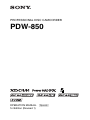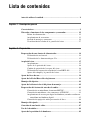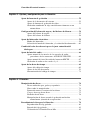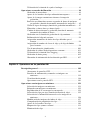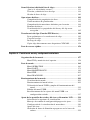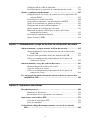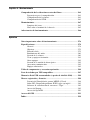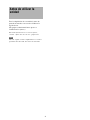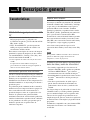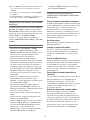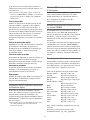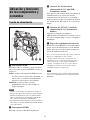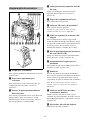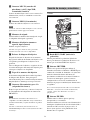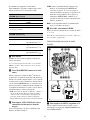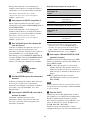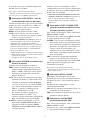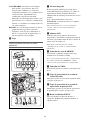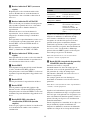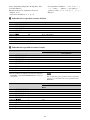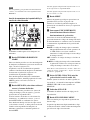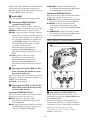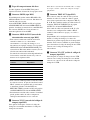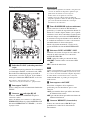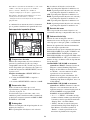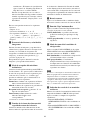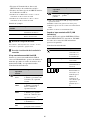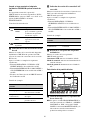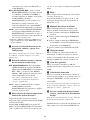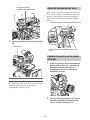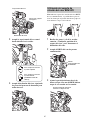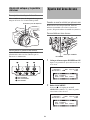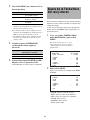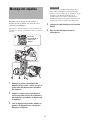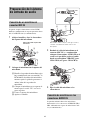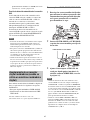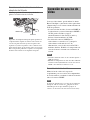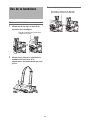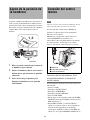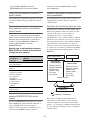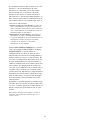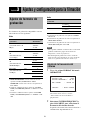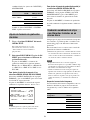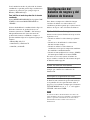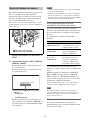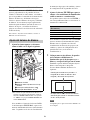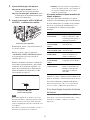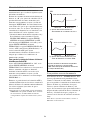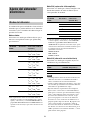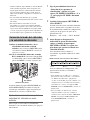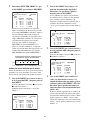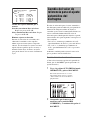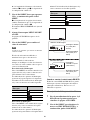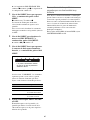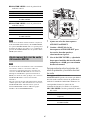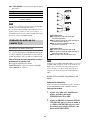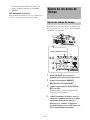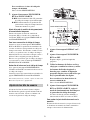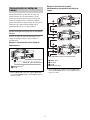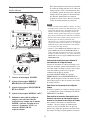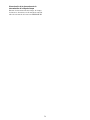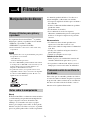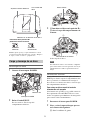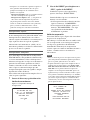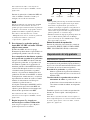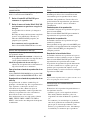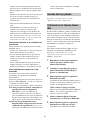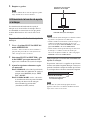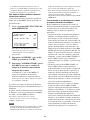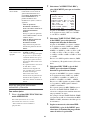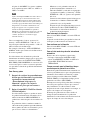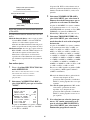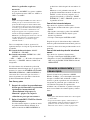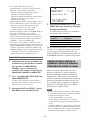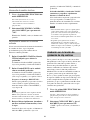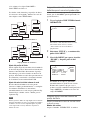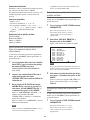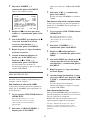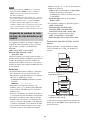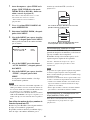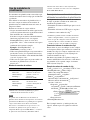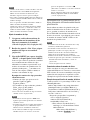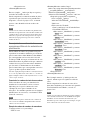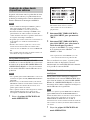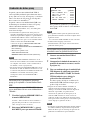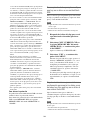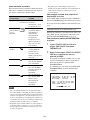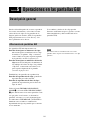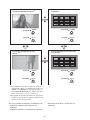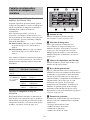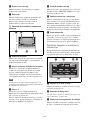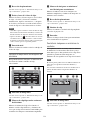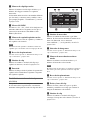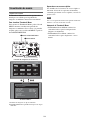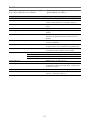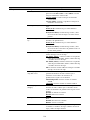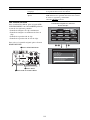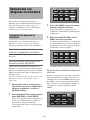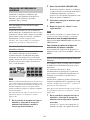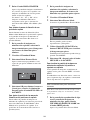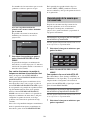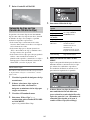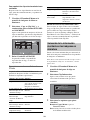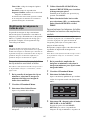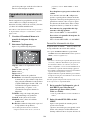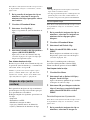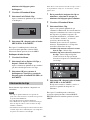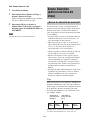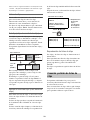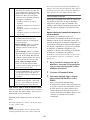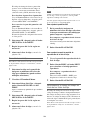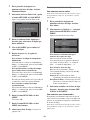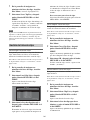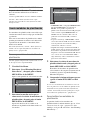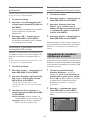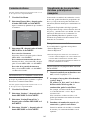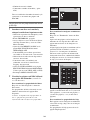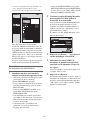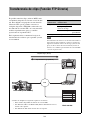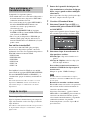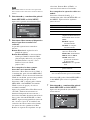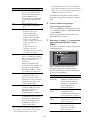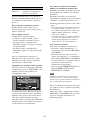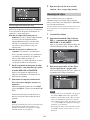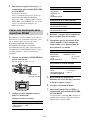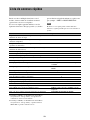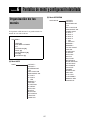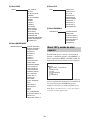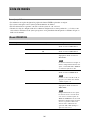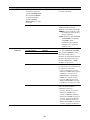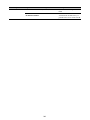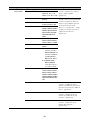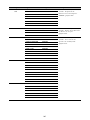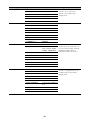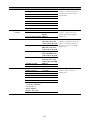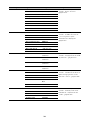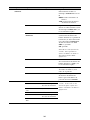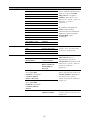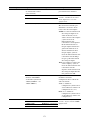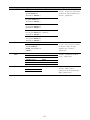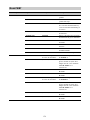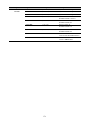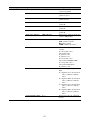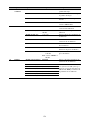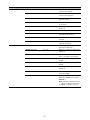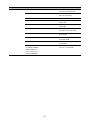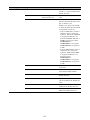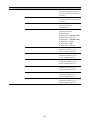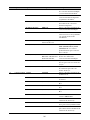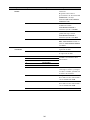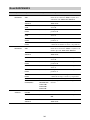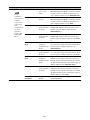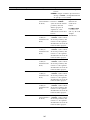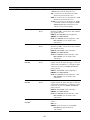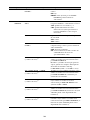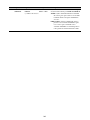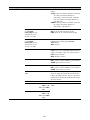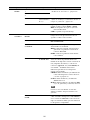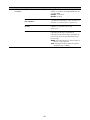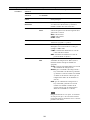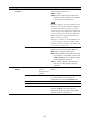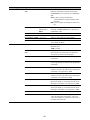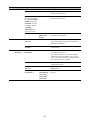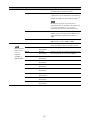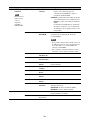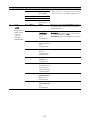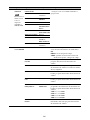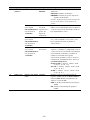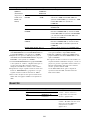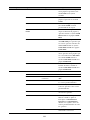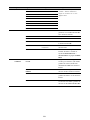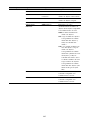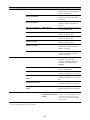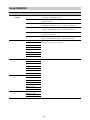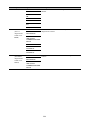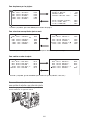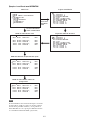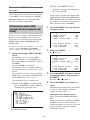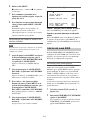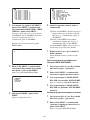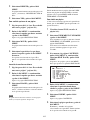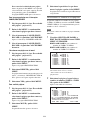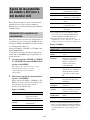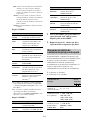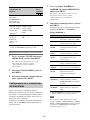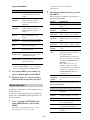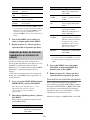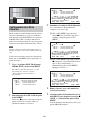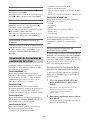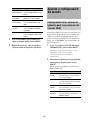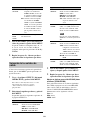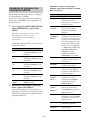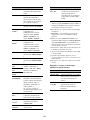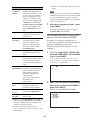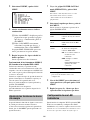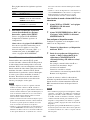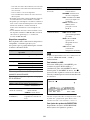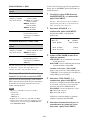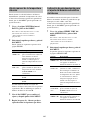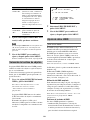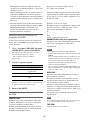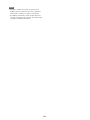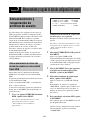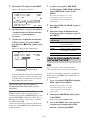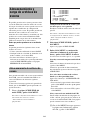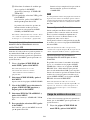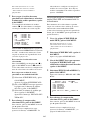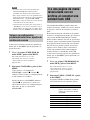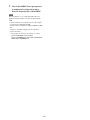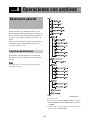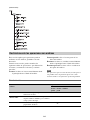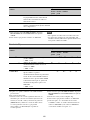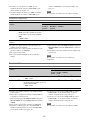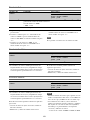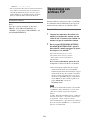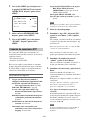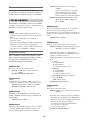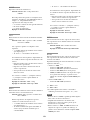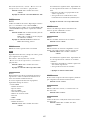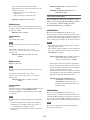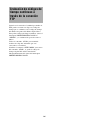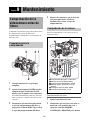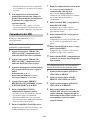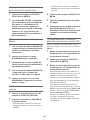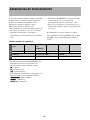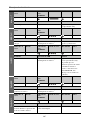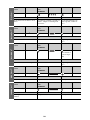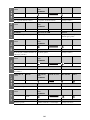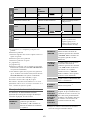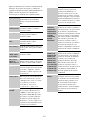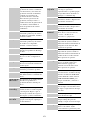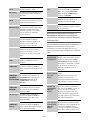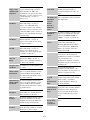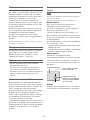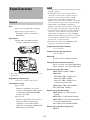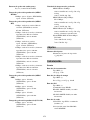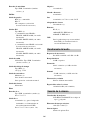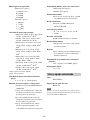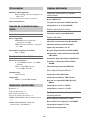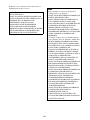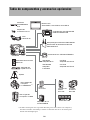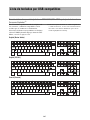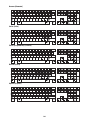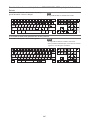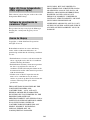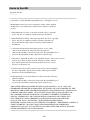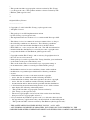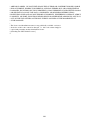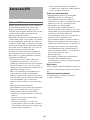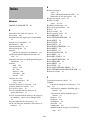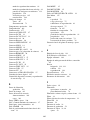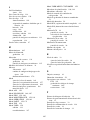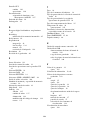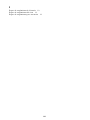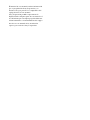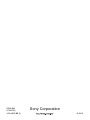Sony PDW-850 Manual de usuario
- Categoría
- Videocámaras
- Tipo
- Manual de usuario

PROFESSIONAL DISC CAMCORDER
PDW-850
OPERATION MANUAL [Spanish]
1st Edition (Revised 1)

2
Lista de contenidos
Antes de utilizar la unidad.......................................................................... 8
Capítulo 1 : Descripción general
Características.............................................................................................. 9
Ubicación y funciones de los componentes y comandos......................... 12
Fuente de alimentación ................................................................... 12
Acoplamiento de accesorios............................................................ 13
Sección de manejo y conectores ..................................................... 14
Visualización del estado de la pantalla del visor ............................ 27
Capítulo 2 : Preparación
Preparación de una fuente de alimentación............................................ 34
Utilización de una batería................................................................ 34
Utilización de la alimentación por CA............................................ 35
Acople del visor.......................................................................................... 35
Acoplamiento.................................................................................. 35
Ajuste de la posición del visor ........................................................ 36
Cambio de posición de la zapata del visor...................................... 36
Utilización del soporte de rotación del visor BKW-401................. 37
Ajuste del enfoque y la pantalla del visor....................................... 38
Ajuste del área de uso................................................................................ 38
Ajuste de la Fecha/Hora del reloj interno ............................................... 39
Montaje del objetivo.................................................................................. 41
Ajuste de la distancia focal del plano de montaje................................... 42
Preparación del sistema de entrada de audio.......................................... 43
Conexión de un micrófono al conector MIC IN ............................. 43
Conexión de micrófonos a los conectores AUDIO IN.................... 43
Acoplamiento de un receptor digital inalámbrico (cuando se utiliza un
micrófono inalámbrico digital)................................................. 45
Conexión de equipo de audio por entrada de línea ......................... 46
Montaje del trípode ................................................................................... 46
Conexión de una luz de vídeo ................................................................... 47
Uso de la bandolera ................................................................................... 48
Ajuste de la posición de la hombrera....................................................... 49

3
Conexión del control remoto..................................................................... 49
Capítulo 3 : Ajustes y configuración para la filmación
Ajuste de formato de grabación ............................................................... 52
Ajuste de la frecuencia del sistema................................................. 52
Ajuste de formato de grabación de vídeo........................................ 53
Grabación combinada de clips con diferentes formatos en un
mismo disco.............................................................................. 53
Configuración del balance de negros y del balance de blancos............. 54
Ajuste del balance de negros........................................................... 55
Ajuste del balance de blancos ......................................................... 56
Ajuste del obturador electrónico.............................................................. 59
Modos del obturador ....................................................................... 59
Selección del modo del obturador y la velocidad de obturación .... 60
Cambio del valor de referencia para el ajuste automático del
diafragma ............................................................................................. 63
Ajuste del nivel de audio ........................................................................... 66
Ajuste manual de los niveles de las entradas de audio
procedentes de los conectores AUDIO IN CH1/CH2 .............. 66
Ajuste manual del nivel de audio del conector MIC IN.................. 67
Grabación de audio en los canales 3 y 4 ......................................... 68
Ajuste de los datos de tiempo.................................................................... 69
Ajuste del código de tiempo............................................................ 69
Ajuste de los bits de usuario............................................................ 70
Sincronización del código de tiempo.............................................. 71
Capítulo 4 : Filmación
Manipulación de discos ............................................................................. 74
Discos utilizados para grabar y reproducir...................................... 74
Notas sobre la manipulación........................................................... 74
Protección contra la escritura de los discos..................................... 74
Carga y descarga de un disco.......................................................... 75
Formateo de un disco ...................................................................... 76
Manipulación de discos cuando la grabación no finaliza
normalmente (función de recuperación)................................... 76
Procedimiento básico para la filmación................................................... 78
Reproducción del clip grabado........................................................ 80
Borrado del clip grabado................................................................. 82
Utilización de la Función Freeze Mix............................................. 82

4
Utilización de la función de ayuda al enfoque................................ 83
Operaciones avanzadas de filmación ....................................................... 84
Grabación de marcadores................................................................ 84
Ajuste de las banderas de clips utilizando interruptores................. 84
Ajuste de la imagen en miniatura durante el tiempo de
grabación................................................................................... 85
Inicio de una filmación con unos segundos de datos de imágenes
pregrabadas (función de memoria intermedia de imágenes) .... 85
Vídeo en lapsos de tiempo (función de grabación intermitente)..... 87
Filmación a cámara lenta y cámara rápida...................................... 91
Cambio de discos durante la grabación (función de memoria
intermedia de cambio de disco) ................................................ 92
Grabación con la función de grabación de clip continuo................ 93
Refilmación del clip más reciente................................................... 94
Asignación automática de títulos de clips definidos por el
usuario....................................................................................... 94
Asignación de nombres de listas de clips y de clips definidos
por el usuario ............................................................................ 98
Uso de metadatos de planificación................................................ 100
Grabación de vídeos desde dispositivos externos......................... 103
Utilización de la función Live Logging ........................................ 104
Grabación de datos proxy.............................................................. 105
Obtención de información de localización por GPS..................... 107
Capítulo 5 : Operaciones en las pantallas GUI
Descripción general ................................................................................. 110
Alternancia de pantallas GUI........................................................ 110
Pantallas de información y controles en imágenes en
miniatura ................................................................................. 112
Visualización de menús................................................................. 116
Operaciones con la pantalla GUI .................................................. 120
Operaciones con imágenes en miniatura ............................................... 121
Selección de imágenes en miniatura ............................................. 121
Búsqueda con imágenes en miniatura........................................... 122
Reproducción de la escena que ha encontrado.............................. 124
Selección de clips por tipo (función de filtrado de clips).............. 125
Selección de la información mostrada en las imágenes en
miniatura ................................................................................. 126
Modificación de imágenes de índice de clips ............................... 127
Comprobación de propiedades de clips......................................... 128
Ajuste de las banderas de clips...................................................... 130
Bloqueo de clips (contra escritura) ............................................... 131
Eliminación de clips...................................................................... 132

5
Scene Selection (edición de lista de clips) .............................................. 133
¿Qué es la selección de escenas? .................................................. 133
Creación y edición de listas de clips ............................................. 134
Gestión de listas de clips............................................................... 140
Operaciones de disco ............................................................................... 141
Comprobación de propiedades de disco........................................ 141
Usode metadatos de planificación................................................. 142
Comprobación de marcadores definidos por el usuario................ 144
Formateo de discos........................................................................ 145
Visualización de las propiedades del disco y del clip en un
navegador................................................................................ 145
Transferencia de clips (Función FTP Directa)...................................... 148
Pasos preliminares a la transferencia de clips............................... 149
Carga de los clips .......................................................................... 149
Descarga de clips........................................................................... 153
Copiar clips directamente entre dispositivos XDCAM................. 154
Lista de accesos rápidos .......................................................................... 156
Capítulo 6 : Pantallas de menú y configuración detallada
Organización de los menús ..................................................................... 157
Menú TOP y menús de nivel superior........................................... 158
Lista de menús.......................................................................................... 161
Menú OPERATION...................................................................... 161
Menú PAINT................................................................................. 173
Menú MAINTENANCE............................................................... 183
Menú FILE.................................................................................... 202
Menú DIAGNOSIS....................................................................... 207
Funcionamiento de los menús................................................................. 209
Visualización de menús................................................................. 209
Funcionamiento del menú básico.................................................. 209
Utilización del menú USER (ejemplo del funcionamiento del
menú) ...................................................................................... 212
Edición del menú USER ............................................................... 213
Restablecimiento de los ajustes del menú USER a su
configuración estándar............................................................ 217
Ajuste de las pantallas de estado y del visor y del monitor LCD ........ 218
Selección de las opciones de visualización................................... 218
Mensajes de cambio de configuración/progreso de ajuste............ 219
Configuración de la visualización de marcadores......................... 220
Ajuste del visor ............................................................................. 221
Grabación de datos de filmación superpuestos en las barras de
colores..................................................................................... 222

6
Configuración de la ID de filmación............................................. 223
Visualización de las pantallas de confirmación del estado........... 224
Ajustes y configuración de menús.......................................................... 225
Configuración de los valores de ganancia para las posiciones del
selector GAIN......................................................................... 225
Selección de las señales de salida ................................................. 226
Asignación de funciones a los interruptores ASSIGN.................. 227
Ajuste de las funciones de ahorro de energía................................ 230
Configuración de una LAN inalámbrica....................................... 230
Ajuste manual de la temperatura de color..................................... 235
Indicación de una desviación para el ajuste del balance
automático de blancos............................................................. 235
Selección del archivo de objetivo ................................................. 236
Ajuste de datos UMID .................................................................. 236
Capítulo 7 : Almacenamiento y carga de los datos de configuración de usuario
Almacenamiento y recuperación de archivos de usuario..................... 239
Almacenamiento de datos del menú de usuario en una unidad
flash USB................................................................................ 239
Carga de datos guardados desde una unidad flash USB ............... 241
Volver a la configuración predeterminada de los ajustes de
archivos de usuario ................................................................. 242
Almacenamiento y carga de archivos de escena ................................... 243
Almacenamiento de archivos de escena........................................ 243
Carga de archivos de escena ......................................................... 244
Volver a la configuración predeterminada de los ajustes de
archivos de escena .................................................................. 246
Ir a una página de menú relacionada con un archivo al conectar una
unidad flash USB............................................................................... 246
Capítulo 8 : Operaciones con archivos
Descripción general ................................................................................. 248
Estructura de directorios ............................................................... 248
Restricciones de las operaciones con archivos.............................. 249
Operaciones con archivos FTP............................................................... 253
Creación de conexiones FTP......................................................... 254
Lista de comandos......................................................................... 255
Grabación de códigos de tiempo continuos a través de la conexión
FTP ..................................................................................................... 260

7
Capítulo 9 : Mantenimiento
Comprobación de la videocámara antes de filmar............................... 261
Preparativos para la comprobación............................................... 261
Comprobación de la cámara.......................................................... 261
Comprobación del VDR................................................................ 263
Mantenimiento......................................................................................... 265
Limpieza del visor......................................................................... 265
Nota sobre el terminal de la batería............................................... 265
Advertencias de funcionamiento ............................................................ 266
Apéndice
Notas importantes sobre el funcionamiento.......................................... 276
Especificaciones........................................................................................ 278
General.......................................................................................... 278
Objetivo......................................................................................... 279
Entrada/salida................................................................................ 279
Rendimiento del audio .................................................................. 280
Sección de la cámara..................................................................... 280
Visor y equipo relacionado ........................................................... 281
Otros equipos ................................................................................ 282
Sección de la unidad de disco óptico ............................................ 282
Accesorios suministrados.............................................................. 282
Equipos adicionales....................................................................... 282
Tabla de componentes y accesorios opcionales..................................... 284
Lista de teclados por USB compatibles.................................................. 285
Memorias flash USB recomendadas (a partir de abril de 2014) ......... 288
Marcas registradas y licencias................................................................ 288
Licencia del Portafolio de patente MPEG-4 Visual...................... 288
Sobre IJG (Grupo Independiente JPEG, siglas en inglés)............. 289
Software de visualización de caracteres “iType”.......................... 289
Acerca de libupnp ......................................................................... 289
Acerca de OpenSSL...................................................................... 290
Acerca del GPS ........................................................................................ 293
Índice......................................................................................................... 294

8
Tras la adquisición de esta unidad y antes de
ponerla en marcha, es necesario establecer la
región de uso.
(El equipo no funcionará hasta que no se
establezcan los ajustes.)
Para más información acerca de los ajustes,
consulte “Ajuste del área de uso” (página 38).
Nota
Antes de acoplar o extraer complementos o accesorios
opcionales del camcorder, desconecte el camcorder.
Antes de utilizar la
unidad

9
CCD Full HD de
2
/
3
pulgadas “PowerHAD
FX”
• TI (transferencia interlineal) sensores de
imagen progresiva de
2
/
3
pulgadas con
2,2 millones de píxeles, para resolución de Full
HD (1920 × 1080)
• CCD “PowerHAD FX”, que incorporan un
ASIC para el procesamiento de señales con
convertidores A/D de 16 bits
Estas nuevas tecnologías de sensores de imagen
permiten la captura de imágenes de alta calidad,
con sensibilidad F11 (59.94i) y F12 (50i) y una
relación señal-ruido de 62 dB.
1)
1) Con la supresión de sonido activada (el valor off es
58 dB)
La supresión de sonido utiliza tecnología de
procesamiento de señales de Sony para suprimir el
ruido en áreas de alta frecuencia.
Mecanismos para una alta fiabilidad
Un nuevo sistema de refrigeración por conductos
previene el sobrecalentamiento en el interior de la
unidad y en sus superficies, para obtener
fiabilidad en los entornos de alta temperatura. La
fiabilidad también se ve mejorada por el diseño a
prueba de goteo.
La grabación puede continuar incluso cuando la
unidad está sujeta a impactos bruscos porque los
datos están almacenados en una memoria a
prueba de impactos antes de su grabación a los
medios. Se garantiza una grabación fiable
mediante la función de verificación de grabación,
similar a la función de reproducción de confianza
de los grabadores de cintas, que permite que la
unidad se pueda usar en aplicaciones de
emisiones exigentes.
Soporte multi formato
La unidad es compatible con varios sistemas de
frecuencias (1080/59.94i, 1080/29.97P, 1080/50i,
1080/25P, 1080/23.98P, 720/59.94P y 720/50p),
lo que ofrece la flexibilidad necesaria para la
grabación HD en todo el mundo. También
permite la grabación y reproducción de señales
SD (NTSC y PAL), permitiendo una transición
paso a paso desde los sistemas SD a HD.
La función de conversión multi formato permite
una conversión hacia arriba y hacia abajo entre
SD y HD y una conversión cruzada entre 1080 y
720. Squeeze o edge cropping se pueden
seleccionar como patrón de aspecto en la
conversión hacia arriba y hacia abajo entre SD y
HD.
Nota
No es posible combinar en un único disco el material
grabado en diferentes grupos de frecuencia de
fotogramas (consulte la página 53).
Grabación durante más de 90 minutos de
datos de vídeo y audio de alta calidad
• Las señales capturadas por los sensores de
imágenes Full HD (1920 × 1080) son grabadas
en formato MPEG HD422
1)
para obtener
constantemente una alta calidad de imagen.
2)
• La unidad admite la grabación de cuatro canales
de audio
3)
muestreado a 24 bits para mayor
calidad.
• Con discos profesionales de doble capa se
puede obtener alrededor de 95 minutos de
grabación de datos de vídeo y audio de alta
calidad.
Los largos tiempos de grabación así como la alta
calidad del vídeo y el audio grabados permiten
que esta unidad cumpla con los requisitos más
estrictos de los equipos de producción en un
amplio margen de géneros, desde la recopilación
de noticias hasta el cine digital y la producción de
programas.
La unidad es compatible con varios formatos HD,
incluyendo los formatos con 720 líneas de
resolución.
Capítulo1 Descripción general
Características

10
1) El códec MPEG-2 422P@HL realiza un muestreo en
4:2:2 y graba a una velocidad de bits de vídeo de
50 Mbps.
2) La compresión de imagen utiliza el sistema MPEG-2
Long GOP.
3) La PDW-HD1500 es compatible con la grabación de
hasta ocho canales en formato MPEG HD422.
Compatibilidad de formato con modelos
anteriores
La unidad puede grabar en los formatos MPEG-2
MP@HL 35/25 Mbps utilizados en dispositivos
XDCAM HD anteriores. Estos formatos ofrecen
tiempos de grabación más prolongados que con el
formato MPEG-2 422P@HL 50 Mbps.
Además, es capaz de grabar y reproducir en
formatos MPEG IMX 50/40/30 Mbps y DVCAM
25 Mbps.
Selección avanzada de interfaces
• Conectores de salida HDSDI y SDSDI:
permiten la combinación libre de señales
HDSDI y SDSDI. El código de tiempo y otros
datos de texto se pueden superponer a las
señales de una de las dos interfaces.
• Conector de salida de señal compuesto
• Conectores de entrada de vídeo seleccionables:
la unidad está diseñada para soportar grabación
en todos los tipos de entornos, incluyendo la
grabación por parte de equipo de cobertura de
pool. Es posible seleccionar señales HD SDI/
SD SDI o compuestas. Se puede elevar la
frecuencia de las señales SD y grabarse como
señales HD.
• Conector de entrada Gen-lock: permite el
funcionamiento sincronizado de varias
unidades, esta sincronización es posible gracias
a las señales VBS o HD-Y.
• Conectores de entrada de audio: admite la
entrada de la señal AES/EBU, además de la
entrada para micrófono, entrada para micrófono
de +48 V y entrada de línea.
• Conectores de salida y entrada de código de
tiempo
• Conector de red: permite la transferencia de
archivos en formato MXF.
• Conector USB: Permite el uso de un teclado o
ratón por USB de Windows. También puede
conectar una unidad flash USB para grabar
datos proxy o cargar metadatos de
planificación, o conectar el adaptador Wi-Fi
opcional CBK-WA01 o el adaptador
inalámbrico CBK-WA100 para conectarse a
una red LAN inalámbrica.
Características para mejorar el
rendimiento en diferentes condiciones
de filmación
Función de memoria intermedia de imágenes
La unidad puede utilizar su memoria interna para
grabar continuamente la entrada de vídeo actual,
permitiendo que la grabación comience un
periodo de tiempo (2 a 30 segundos) por
adelantado con respecto al momento en que se
pulsa el botón de grabación, permitiendo de este
modo el intercambio continuo de discos sin
interrumpir la grabación.
Dos filtros ópticos
Esta unidad está equipada con filtros CC y filtros
ND independientes.
Circuitos de supresión de sonido
Los nuevos circuitos de eliminación del ruido
ofrecen un mejor rendimiento en las difíciles
condiciones de filmación por la tarde o por la
noche.
Función de obturación lenta
Pueden acumularse un máximo de 16 fotogramas
usando la función de obturación lenta. Cuando los
niveles lumínicos sean bajos, esto permitirá
capturar vídeo de forma clara y sin ruido, creando
un efecto de vídeo fantástico con imágenes
fantasmagóricas.
Función lapsos de tiempo (grabación con
intervalos)
Con esta función, podrán grabarse sujetos que se
mueven lentamente pero comprimiendo su
movimiento en el tiempo, lo cual resulta
conveniente para muchas aplicaciones, como por
ejemplo el crecimiento de las plantas o el
progreso de una obra.
Función de cámara lenta y cámara rápida
1)
Esta función permite que la velocidad de
fotograma de filmación sea diferente de la
velocidad de fotograma de reproducción, para
conseguir el mismo efecto que con las funciones
de sobrerevolucionado o infrarevolucionado de
una cámara de filmación. A diferencia de la
reproducción a baja o alta velocidad de vídeo
grabado de modo normal, esta posibilidad

11
proporciona un efecto fluido de movimiento a
cámara lenta o una acción acelerada superior a su
velocidad real.
1) Esta función está disponible cuando el formato de
grabación es MPEG HD422, 50 Mbps, y la resolución/
frecuencia del sistema es 1080/23.98P, 1080/25P o
1080/29.97P.
Función Freeze Mix
Permite la alineación de una imagen fija de un
vídeo previamente capturado con la salida de
vídeo actual de la cámara. De esta manera, se
puede ajustar la posición de la cámara para lograr
exactamente el mismo enmarcado para las nuevas
tomas de filmación. Por ejemplo: esta función
facilita el enmarcado de tomas de verano e
invierno de un paisaje exactamente de la misma
manera.
Función de prolongador digital
Magnifica la sección central del vídeo. Utiliza un
procesamiento electrónico que previene la
disminución de la sensibilidad (F-omisión) que
tiene lugar cuando se utiliza la función de
prolongador digital.
Función de ayuda al enfoque
Se mostrará un indicador de ayuda al enfoque en
el visor para ayudar a realizar el enfoque.
Esta función resulta útil cuando se intenta enfocar
utilizando solamente la imagen del visor.
Interruptores asignables
Se pueden asignar las funciones frecuentemente
utilizadas a los interruptores para lograr un
funcionamiento rápido y conveniente.
Híper gamma
Permite un amplio rango dinámico sin utilizar la
función Knee, realizando una compresión del
rango de alta luminosidad.
Compatible con el sistema de micrófono
inalámbrico digital
El sistema de micrófono inalámbrico digital
ofrece alta calidad, resistencia superior al ruido y
funcionamiento multicanal simultáneo. La
instalación del receptor digital inalámbrico digital
DWR-S02DN
1)
permite la recepción simultánea
por dos canales.
1) Estos productos no están disponibles en países en los
que están prohibidos por las regulaciones de
frecuencias de radio.
Monitor LCD de alta resolución de
3,5 pulgadas
El monitor LCD color QHD de 3,5 pulgadas de
alta resolución muestra medidores de audio,
menús, indicadores de capacidad de batería y
disco e imágenes en miniatura de clips
almacenados en el disco.
Hereda las características exclusivas de
las series XDCAM
La unidad hereda las características de flujo de
trabajo de las series XDCAM, incluyendo la
muestra de imágenes en miniatura y la gestión de
metadatos, y las perfecciona a través de la
introducción de una interfaz hombre-máquina
mejorada.
Los metadatos incluyen nuevas banderas de clips
configurables por el usuario (OK/NG/KEEP)
además de los marcadores existentes de Rec Start.
Los nuevos tipos de metadatos permiten flujos de
trabajo más eficaces cuando los clips grabados en
esta unidad se editan en sistema de edición no
lineales.
Descargas de software
Cuando utilice la unidad con una conexión de PC,
descargue todos los controladores del dispositivo,
los complementos y las aplicaciones de software
que necesite de los siguientes sitios web.
Sitio web de productos de Sony Professional:
Estados Unidos http://pro.sony.com
Canadá http://www.sonybiz.ca
Latinoamérica http://sonypro-latin.com
Europa http://www.pro.sony.eu/pro
Oriente Medio y África
http://sony-psmea.com
Rusia http://sony.ru/pro/
Brasil http://sonypro.com.br
Australia http://pro.sony.com.au
Nueva Zelanda http://pro.sony.co.nz
Japón http://www.sonybsc.com
Asia Pacífico http://pro.sony-asia.com
Corea http://bp.sony.co.kr
China http://pro.sony.com.cn
India http://pro.sony.co.in
Sony Creative Software, página de descarga de
software:
http://www.sonycreativesoftware.com/
download/software_for_sony_equipment

12
a Interruptor LIGHT
Determina cómo se enciende y apaga una luz de
vídeo conectada al conector LIGHT (consulte la
página 13).
AUTO: cuando el interruptor POWER de la luz
de vídeo está en la posición de encendido, la
luz de vídeo se enciende automáticamente
mientras la videocámara está grabando.
MANUAL: puede encender o apagar
manualmente la luz de vídeo usando su
propio interruptor.
Notas
• Cuando este interruptor está ajustado en AUTO, al
principio de la grabación, la imagen se graba aunque la
iluminación fluctúe hasta que se encienda la luz de
vídeo. Si el principio de la grabación es importante,
debe ajustar este interruptor en MANUAL.
• Para garantizar un funcionamiento correcto de la luz de
vídeo, Sony recomienda utilizar la batería BP-FLX75
con la videocámara.
b Interruptor POWER
Enciende y apaga la alimentación principal.
c Conector DC IN (entrada de
alimentación de CC) (tipo XLR,
4 terminales, macho)
Para operar la videocámara desde una entrada de
alimentación de CA, conecte un cable de
alimentación de CC opcional a este terminal y
después conecte el cable a la terminal de salida de
CC del BC-L70A, BC-L160, u otro cargador de
batería.
d Conector DC OUT 12 V (salida de
alimentación de CC) (4 terminales,
hembra)
Alimenta un adaptador inalámbrico
CBK-WA100 (no suministrado) (máximo 1,0 A).
No conecte ningún equipo excepto el adaptador
inalámbrico.
e Zapata de acoplamiento de la batería
Instale una batería BP-FLX75. Alternativamente,
puede acoplar un adaptador de CA AC-DN2B/
DN10, para operar la videocámara usando una
fuente de alimentación de CA.
Si necesita más información sobre cómo acoplar la
batería o el adaptador de CA, consulte
“Preparación de una fuente de alimentación”
(página 34). Si necesita más información sobre
cómo acoplar un receptor digital inalámbrico,
consulte “Acoplamiento de un receptor digital
inalámbrico (cuando se utiliza un micrófono
inalámbrico digital)” (página 45).
Nota
Por su seguridad y para garantizar un funcionamiento
correcto, se recomienda el uso de la siguiente batería:
BP-FLX75.
Ubicación y funciones
de los componentes y
comandos
Fuente de alimentación
23154

13
a Acople para la bandolera
Para acoplar la bandolera suministrada (consulte
la página 48).
b Zapata de acoplamiento para
accesorios
Para acoplar un accesorio opcional como, por
ejemplo, una luz para vídeo (consulte la
página 47).
c Palanca de posicionamiento delante-
detrás del visor
Para ajustar la posición del visor en la dirección
delante-detrás, afloje esta palanca y el dial
LOCK. Después de hacer los ajustes, vuelva a
apretar esta palanca y el dial LOCK.
d Anillo posicionador izquierda-derecha
del visor
Afloje este anillo para ajustar la posición
izquierda-derecha del visor (consulte la
página 36).
e Zapata de acoplamiento del visor
Para acoplar un visor opcional.
f Conector VF (visor) (20 terminales)
Para conectar un visor opcional.
Consulte un representante de Sony para más
información sobre los visores disponibles.
g Goma de seguridad de la montura del
objetivo
Una vez bloqueado el objetivo en posición
usando la palanca de bloqueo del objetivo, instale
esta pieza de caucho sobre la parte inferior de las
dos proyecciones. De esta forma se fija la
montura del objetivo, evitando que se afloje.
h Dial de posicionamiento delante-detrás
del visor (dial LOCK)
Afloje este dial para ajustar la posición delante-
detrás del visor (consulte la página 36).
i Acoplamiento del soporte para el
micrófono
Para instalar un Soporte para Micrófono CAC-12
opcional (consulte la página 43).
j Hombrera
Levante la palanca de fijación de la hombrera
para ajustar la posición en la dirección delantera-
trasera. Ajuste la posición hasta lograr la más
conveniente al operar la unidad sobre su hombro.
Para obtener más información sobre el ajuste,
consulte “Ajuste de la posición de la hombrera”
(página 49).
k Conector LIGHT (luz del vídeo)
(2 terminales, hembra)
Puede conectarse una luz de vídeo con un
consumo de potencia máximo de 50 W, como la
Anton Bauer Ultralight 2 o equivalente (consulte
la página 47).
l Abrazadera del cable del objetivo
Para sujetar un cable al objetivo.
Acoplamiento de accesorios
5674231
890qaqs qd qgqh qj
qk
qf
ql

14
m Conector MIC IN (entrada del
micrófono) (+48 V) (tipo XLR,
5 terminales, hembra)
Conecte un micrófono estéreo a este conector. La
alimentación (+48 V) se suministra a través de
este conector.
n Conector LENS (12 terminales)
Conecte un cable de objetivo a este conector.
Nota
Cuando se conecta el cable del objetivo a este conector,
primeramente se debe apagar esta unidad.
o Montura de trípode
Cuando utilice la unidad sobre un trípode, acople
el adaptador del trípode (opcional).
p Montura del objetivo (montura
especial, tipo bayoneta)
Permite acoplar el objetivo.
Consulte un representante de Sony para más
información sobre los visores disponibles.
q Palanca de bloqueo del objetivo
Después de insertar el objetivo en su montura,
haga girar el anillo de la montura del objetivo con
esta palanca para bloquear el objetivo en su
posición.
Una vez bloqueado el objetivo, asegúrese de usar
el caucho de bloqueo de montaje del objetivo para
evitar que el objetivo se desprenda.
r Tapa de la montura del objetivo
Se desmonta empujando hacia arriba la palanca
de bloqueo del objetivo. Para proteger la
videocámara del polvo, cuando no haya montado
ningún objetivo, mantenga esta tapa colocada.
s Conector (50 terminales) para CA
(adaptador de cámara)
Retire la tapa del conector y conecte el conector
de 50 terminales del adaptador de cámara CA-
FB70/TX70.
Nota
Si la unidad de control de la videocámara no es
compatible con el SLS (obturador a baja velocidad), la
visualización del SLS y el ajuste del SLS no se podrán
cambiar.
Consulte el manual de funcionamiento de la
CA-FB70/TX70 para obtener más información sobre
su montaje.
Frontal
a Botón REC START (inicio de la
grabación)
Púlselo para iniciar la grabación. Púlselo de
nuevo para detener la grabación. El efecto es el
mismo que el del botón REC del objetivo.
b Selector SHUTTER
Sitúelo en la posición ON para utilizar el
obturador electrónico. Cámbielo a SELECT para
cambiar la velocidad de obturador o el ajuste del
modo de obturación dentro del intervalo
previamente establecido en el menú. Cuando se
acciona este interruptor, aparece la nueva
configuración en el área de visualización de
mensajes de progreso cambio/ajuste durante unos
3 segundos.
Si necesita más información sobre la velocidad del
obturador y los ajustes del modo de obturación,
consulte “Ajuste del obturador electrónico”
(página 59).
c Selector FILTER
Cambia entre los filtros ópticos que hay
incorporados a esta unidad.
Cuando se utiliza este selector con el elemento del
menú para visualización de la selección del filtro
ajustado en ON (consulte la página 219), el
nuevo ajuste aparece en la pantalla del visor
durante unos 3 segundos.
Sección de manejo y conectores
2
1
7
5
6
3
4

15
La unidad está equipada con dos filtros
intercambiables. Se puede cambiar entre cuatro
filtros eléctricos CC y cuatro filtros ND.
a) Un tipo de filtro especial. Aparece una cruz de luz en
la sección a resaltar.
d Dial MENU
Cambia la selección de la página o uno de los
ajustes del menú.
Si necesita más información sobre el uso del dial
MENU, consulte “Funcionamiento de los menús”
(página 209).
e Toma EARPHONE (monoaural, mini
toma)
Puede controlar el sonido de E-E
1)
durante la
grabación y el sonido de reproducción durante la
misma. Si se indica alguna alarma, esta se puede
escuchar a través de los auriculares. Puede usarlos
con la toma EARPHONE que se encuentra en la
parte posterior de la unidad al mismo tiempo. Si
se enchufa un auricular a la toma, se desconecta
automáticamente el altavoz integrado.
1) E-E: abreviatura de “Electric-to-Electric” (eléctrico a
eléctrico). En el modo E-E, las señales de audio y
vídeo enviadas a la videocámara salen después de
pasar por circuitos eléctricos internos solamente.
Puede utilizarse para supervisar las señales de entrada.
f Interruptor AUTO W/B BAL (ajuste
automático del balance de blancos/
negros)
Activa las funciones de ajuste automático del
balance de blancos/negros.
WHT: ajusta automáticamente el balance de
blancos. Si el interruptor WHITE BAL
(consulte la página 17) está en A o B, el
ajuste del balance de blancos se guarda en la
memoria correspondiente. Si se ajusta el
interruptor WHITE BAL a PRST, no se
ejecutará la función de ajuste automático del
balance de blancos.
BLK: ajusta automáticamente la definición de
negro y el balance de negros.
g Dial MIC (micrófono) LEVEL
Ajusta el nivel de entrada de los canales de audio
1, 2, 3 y 4.
Para obtener más información, consulte “Ajuste del
nivel de audio” (página 66).
Lateral derecho (cerca de la parte
frontal)
a Interruptores ASSIGN (asignable) 1/2
Puede asignar las funciones deseadas a estos
interruptores en la página ASSIGNABLE SW del
menú OPERATION.
Ajuste del selector
FILTER (dial exterior)
Filtro CC
A
Filtro de cruz
a)
B 3200K
C 4300K
D 6300K
Ajuste del selector
FILTER (dial interior)
Filtro ND
1 CLEAR
2
1
/
4
ND (atenúa la luz a
aproximadamente
1
/
4
)
3
1
/
16
ND (atenúa la luz a
aproximadamente
1
/
16
)
4
1
/
64
ND (atenúa la luz a
aproximadamente
1
/
64
)
MENU
ON/
SEL
OFF
STATUS
CANCEL/PRST
ESCAPEON
OFF
5
6789
2341
qa qs0
qd

16
No hay nada asignado a estos interruptores
cuando la videocámara es enviada de la fábrica
(equivalente a la selección de OFF en el menú).
Para obtener más información, consulte
“Asignación de funciones a los interruptores
ASSIGN” (página 227).
b Interruptores ASSIGN (asignables) 5
Puede asignar las funciones deseadas a estos
interruptores en la página ASSIGNABLE SW del
menú OPERATION.
No hay nada asignado a estos interruptores
cuando la videocámara es enviada de la fábrica
(equivalente a la selección de OFF en el menú).
Para obtener más información, consulte
“Asignación de funciones a los interruptores
ASSIGN” (página 227).
c Dial ALARM (ajuste del volumen del
tono de alarma)
Controla el volumen del sonido de aviso que se
emite a través del altavoz integrado o los
auriculares opcionales. Cuando se gira el dial a la
posición mínima, no se oirá ningún sonido.
Sin embargo, si la opción MIN ALARM VOL de
la página AUDIO-1 del menú MAINTENANCE
se ajusta en SET, el tono de la alarma se oirá
incluso si el control de volumen está al mínimo.
d Dial MONITOR (ajuste del volumen del
monitor)
Controla el volumen del sonido, aparte del tono
de aviso que se emite a través del altavoz
integrado o los auriculares opcionales. Cuando se
gira el dial a la posición mínima, no se oirá
ningún sonido.
e Interruptores MONITOR (selección de
monitor de audio)
Utilizando combinaciones de los dos
interruptores puede seleccionar el audio que
desea oír a través del altavoz integrado o los
auriculares opcionales.
Posición del interruptor de abajo:CH-1/2
Posición del interruptor de abajo: CH-3/4
a) Podrá escuchar el audio en estéreo conectando
auriculares estéreo a la toma EARPHONE que se
encuentra en la parte posterior de la unidad. (En la
página AUDIO-1 del menú MAINTENANCE,
HEADPHONE OUT debe estar en STEREO.)
f Interruptor VDR SAVE/STBY (VDR
guardar/en espera)
Cambia el estado de la alimentación de la VDR
mientras la grabación está detenida (STOP) o en
pausa (REC PAUSE).
SAVE: el disco deja de girar y se desactivan
algunas funciones. El consumo eléctrico es
menor que cuando la cámara se encuentra en
modo en espera. Aumenta la duración de la
batería.
STBY: la grabación del disco se inicia
inmediatamente cuando se pulsa el botón
REC START.
Nota
Se puede grabar un sonido de operación interna al inicio
de la grabación cuando el interruptor VDR SAVE/STBY
se ajusta en SAVE.
g Selector GAIN
Cambia la ganancia del amplificador de vídeo
para adaptarse a las condiciones de iluminación
durante la filmación. En el menú se pueden
seleccionar las ganancias correspondientes a los
ajustes L, M y H. (Los ajustes de fábrica son
L=0 dB, M=6 dB, y H=12 dB.)
Cuando se ajusta este interruptor, la nueva
configuración aparece en el área de visualización
ALARM
Mínimo Máximo
Posición del
interruptor de
arriba
Salida de audio
CH-1/CH-3 Audio del canal 1
MIX Audio mixto de los canales 1
y 2 (estéreo)
a)
CH-2/CH-4 Audio del canal 2
Posición del
interruptor de
arriba
Salida de audio
CH-1/CH-3 Audio del canal 3
MIX Audio mixto de los canales 3
y 4 (estéreo)
a)
CH-2/CH-4 Audio del canal 4

17
de mensajes de progreso cambio/configuración
durante unos tres segundos.
Para obtener más información, consulte
“Configuración de los valores de ganancia para las
posiciones del selector GAIN” (página 225).
h Interruptor OUTPUT/DCC (señal de
salida/control de contraste dinámico)
Cambia la señal de vídeo, que se envía a la unidad
de disco de vídeo (conocida como “VDR”), al
visor y al monitor de vídeo de la sección de
cámara, entre las siguientes dos.
BARS: envía la señal de barra de colores.
CAM: envía la señal de vídeo de la cámara.
Cuando se selecciona esta opción, se puede
activar y desactivar el DCC
1)
.
1) DCC (Control dinámico de contraste): contra un
fondo muy brillante con la abertura del obturador
adaptada al sujeto, los objetos del fondo no se
distinguirán por deslumbramiento. La función DCC
suprime la intensidad excesiva, restableciendo gran
parte de los detalles perdidos y es particularmente
eficaz en los siguientes casos.
• Filmación de personas a la sombra en un día soleado
• Filmación de un sujeto en interiores contra un fondo
a través de una ventana
• Cualquier escena con un contraste elevado
i Interruptor WHITE BAL (memoria del
balance de blancos)
Controla el ajuste del balance de blancos.
PRST: ajusta la temperatura de color al valor
predeterminado (ajuste predeterminado de
fábrica: 3200K). Utilice este ajuste cuando
no disponga de tiempo para ajustar del
balance de blancos.
A o B: para recuperar la configuración de ajustes
del balance de blancos ya almacenados en A
o B. Pulse el interruptor AUTO W/B BAL
(consulte la página 15) en el lado del WHT,
para ajustar automáticamente el balance de
blancos, y guardar la configuración de
ajustes en la memoria A o la B.
No obstante, el balance de blancos no
funcionará mientras la ATW
1)
esté
operativa, aunque el interruptor AUTO W/B
BAL esté ajustado en la posición WHT.
B (ATW): cuando este interruptor está en la
posición B y WHITE SWITCH <B> está
ajustado en ATW en la página WHITE
SETTING del menú OPERATION, ATW se
encuentra activado.
Cuando se ajusta este interruptor, la nueva
configuración aparece en el área de visualización
de mensajes de progreso cambio/configuración
durante unos tres segundos.
1) ATW (Auto Tracing White Balance (localización
automática del balance de blancos)): el balance de
blancos de la imagen que se filma se ajusta
automáticamente a las condiciones variables de
iluminación.
j Interruptor STATUS ON/SEL/OFF
(pantalla de menú encendida/selección
de páginas/pantalla apagada)
Para activar este interruptor, ajuste el interruptor
MENU ON/OFF en OFF.
Cerrando la tapa, el interruptor MENU ON/OFF
se ajusta automáticamente en OFF.
ON/SEL: cada vez que este interruptor se pulsa
hacia arriba, aparece en la pantalla del visor
una ventana para confirmar la configuración
del menú y el estado de la videocámara. La
ventana consta de cuatro páginas, que
cambian cada vez que el interruptor se pulsa
hacia arriba. Cada página se muestra durante
unos 10 segundos.
OFF: para borrar la página inmediatamente
después de su visualización, pulse hacia
abajo este interruptor hacia la posición OFF.
Puede seleccionar las páginas que serán
visualizadas en el menú.
Para obtener más información, consulte
“Visualización de las pantallas de confirmación del
estado” (página 224).
k Interruptor MENU ON/OFF
Para utilizar este interruptor, abra la tapa.
Este interruptor se usa para visualizar el menú en
la pantalla del visor o en la pantalla de señal de
prueba.
Cerrando la tapa, el interruptor se ajusta
automáticamente en OFF.
ON: muestra el menú en la pantalla del visor o en
la pantalla de señal de prueba.
OFF: saca el menú de la pantalla del visor o de la
pantalla de señal de prueba.
l Interruptor CANCEL/PRST
(predeterminado)/ESCAPE
Para activar este interruptor, ajuste el interruptor
MENU ON/OFF en ON.
Cerrando la tapa, el interruptor MENU ON/OFF
se ajusta automáticamente en OFF.

18
CANCEL/PRST: moviendo este interruptor
hacia arriba a esta posición, aparece el
mensaje para confirmar si se cancela la
configuración anterior o si se restablecen sus
valores iniciales, dependiendo de la
condición de operaciones del menú.
Moviendo este interruptor hacia arriba a esta
posición otra vez, se cancela la configuración
anterior o se restablece la configuración con
sus valores iniciales.
ESCAPE: use este interruptor cuando se abra la
página del menú, que tiene estructura
jerárquica. Cada vez que el interruptor se
mueve a esta posición, la página regresa a
una fase superior en la jerarquía.
m Tapa
Lateral derecho (cerca de la parte
posterior)
a Altavoz integrado
El altavoz puede utilizarse para controlar el
sonido E-E durante la grabación y el sonido de
reproducción durante la misma. El altavoz
también emite las alarmas para reforzar los avisos
visuales.
Si se conectan auriculares en la toma
EARPHONE, el sonido del altavoz se suprime
automáticamente.
Para más información acerca de las alarmas,
consulte “Advertencias de funcionamiento”
(página 266).
b Monitor LCD
Visualiza vídeo de la cámara, advertencias
relacionadas con la VDR, la capacidad restante de
la batería, capacidad restante de disco, niveles de
audio, datos de tiempo, etc.
Para obtener más información, consulte
“Visualización de estado en el monitor LCD”
(página 20).
c Indicador de aviso WARNING
Se enciende o parpadea cuando ocurre algo
anormal en la sección de la VDR.
Si necesita más información sobre el significado de
los estados del indicador WARNING, consulte
“Advertencias de funcionamiento” (página 266).
d Indicador ACCESS
Se enciende cuando se escriben a o leen datos del
disco.
e Tapa de protección de la sección de
control de audio
Abra para acceder a la sección de control de audio
(consulte la página 23).
f Tapa de protección de la sección de
operaciones de pantalla GUI
Ábrala para acceder a la sección de operaciones
de pantalla GUI (consulte la página 23).
g Botón e indicador EJECT
Pulse este botón para insertar un disco o
expulsarlo. El indicador parpadea mientras se
expulsa el disco.
F REV
PREV
Z
PLAY/PAUSE
STOP NEXT
F FWD
m
.
NX
x>
M
EJECT
BRIGHTDISPLAYRESETHOLDDISP SEL
COUNTER TC U-BITEXPAND CHAPTER RETURN
b
c
d
e
f
a
klm
ghij
nop q r

19
h Botón e indicador F REV (retroceso
rápido)
Reproducción a alta velocidad en dirección
opuesta. El indicador se enciende durante la
reproducción a alta velocidad en dirección de
retroceso.
i Botón e indicador PLAY/PAUSE
Pulse este botón para visualizar las imágenes de
vídeo usando la pantalla del visor o el monitor
LCD. El indicador se ilumina durante la
reproducción.
Pulsando de nuevo este botón durante la
reproducción, ésta se detiene y muestra una
imagen fija. Al mismo tiempo, el indicador
parpadea.
Para reproducir a aproximadamente cuatro veces
la velocidad de reproducción normal, pulse el
botón F REV o el botón F FWD durante la
reproducción.
En este momento se iluminarán el indicador
PLAY y el indicador de F REV o F FWD.
j Botón e indicador F FWD (avance
rápido)
Para reproducción en avance a alta velocidad. El
indicador se enciende durante la reproducción a
alta velocidad en dirección de avance.
k Botón PREV
Salta al primer fotograma del clip actual. Durante
el salto, el indicador F REV parpadea.
Si lo pulsa junto con el botón F REV, el salto será
al primer fotograma del primer clip grabado en el
disco.
l Botón STOP
Púlselo para detener la reproducción del disco.
m Botón NEXT
Salta al primer fotograma del siguiente clip.
Durante el salto, el indicador F FWD parpadea.
Si lo pulsa junto con el botón F FWD, el salto será
al último fotograma del último clip grabado en el
disco.
n Botón DISP SEL (selección de
visualización) /EXPAND (función
ampliar)
Cada vez que se pulsa este botón, la visualización
en el monitor LCD cambia como se indica a
continuación.
Si pulsa este botón mientras aparece la pantalla de
imágenes en miniatura, la duración del clip
seleccionado se dividirá en 12 y el primer
fotograma de cada división aparecerá en una
pantalla de imágenes en miniatura distinta
(función de expansión). Cada vez que pulse este
botón, la división se repetirá (hasta un máximo de
tres veces, con 1.728 divisiones). Mantenga
pulsado el botón SHIFT y pulse este botón para
retroceder por el proceso de división.
Para más información acerca de la función de
expansión, consulte la página 122.
o Botón HOLD (congelación de pantalla)/
CHAPTER (función capítulo)
Pulsando este botón se congelan
instantáneamente los datos de tiempo que se
muestran en la sección de pantalla del contador.
(El generador de código de tiempo sigue
funcionando.) Pulsando este botón otra vez, se
libera la congelación.
Por ejemplo, puede usar este botón para
determinar el momento exacto de una toma en
particular.
Para obtener más información sobre la pantalla del
contador, consulte página 21.
Si pulsa este botón mientras aparece la pantalla de
imágenes en miniatura de clips, verá aparecer una
lista en la que están grabados los fotogramas con
marcas de filmación (función capítulo). Vuelva a
pulsar el botón para regresar a la visualización
normal de miniaturas.
Puede comprobar los contenidos de los clips con
mayor facilidad y rapidez visualizando las
imágenes en miniatura con marcas de filmación
adjuntas en el lugar de los fotogramas de índice.
Indicación en
pantalla
Significado
Vídeo con
información
superpuesta (CHAR)
El monitor LCD visualiza
la misma información de
texto que el visor.
Vídeo sin información
superpuesta (MONI)
Sólo aparece el vídeo.
Pantalla de estado
(STATUS)
Aparecerán indicaciones
del contador, advertencias,
niveles de audio e
información similar. No
aparece ninguna imagen de
vídeo.

20
Lo cual resulta útil para realizar un seguimiento
de clips largos.
Para obtener más información acerca de la función
capítulo, consulte la página 122.
p Botón RESET/RETURN
Restablece los valores que se muestran en la
pantalla del contador de tiempo. Según la
configuración del interruptor PRESET/REGEN/
CLOCK (consulte la página 24) y del interruptor
F-RUN/SET/R-RUN (consulte la página 23),
este botón restablece la pantalla del siguiente
modo.
a) De los bits del código de tiempo de cada fotograma
grabado en el disco, aquéllos que pueden usarse para
grabar información útil para el usuario como número
de escena, el lugar de filmación, etc.
Para obtener más información, consulte “Ajuste de
los datos de tiempo” (página 69).
Este botón regresa a la pantalla anterior si se pulsa
durante la visualización de las imágenes en
miniatura.
Para obtener más información, consulte
“Operaciones con la pantalla GUI” (página 120).
q Interruptor DISPLAY
Va cambiando los datos visualizados en la
pantalla del contador en el siguiente orden
COUNTER, TC, y U-BIT.
COUNTER: tiempo de grabación/reproducción
transcurrido (horas, minutos, segundos,
fotogramas).
TC: código de tiempo de reproducción.
U-BIT: datos de bits de usuarios.
Para obtener más información, consulte
“Visualización de estado en el monitor LCD”
(página 20).
r Botón BRIGHT (brillo)
Regula el brillo de la retroiluminación del
monitor LCD.
Cada vez que se pulsa el botón se selecciona la
siguiente configuración en el orden que se
muestra en la siguiente tabla.
Visualización de estado en el monitor LCD
La siguiente pantalla aparece en el monitor LCD
cuando este se ha ajustado en STATUS con el
botón DISP SEL/EXPAND.
a Resolución
Indica la resolución del vídeo de salida HD.
Ajustes de los
interruptores
Para restablecer
Interruptor
DISPLAY:
COUNTER
Contador a 0:00:00:00
Interruptor
DISPLAY:
TC
Interruptor
PRESET/REGEN/
CLOCK: PRESET
Interruptor F-RUN/
SET/R-RUN: SET
Código de tiempo a
00:00:00:00
Interruptor
DISPLAY:
U-BIT
Interruptor
PRESET/REGEN/
CLOCK: PRESET
Interruptor F-RUN/
SET/R-RUN: SET
Datos de bits de usuario
a)
a 00 00 00 00
Configuración
Retroiluminación del monitor LCD
H Alta (selecciónelo para ver el monitor
LCD en exteriores durante el día)
M Nivel de brillo entre H y L
L Baja (selecciónelo para visualizar el
monitor LCD en interiores o
exteriores por la noche)
OFF Apagado (la pantalla también está
apagada)
Indicación Resolución (horizontal × vertical)
1080 1080 líneas (1920 × 1080)
720 720 líneas (1280 × 720)
WARNING:HUMID
HD
422
50
1080
01
.
.
.
.
.
.
23 45 15
59.9i 24bit
H
PB NDF EXT-LK
21
HOLD
MIN SEC FRM
DISC E B
BATT E F
ST
43
dB
OVER
PEAK
20
10
30
40
0
2134 5
6
7
8
9
0
Monitor LCD

21
b Formato de vídeo
Indica el formato de vídeo que se está
reproduciendo o grabando en estos momentos.
a) LP es sólo reproducción.
c Frecuencia del sistema
Indica la frecuencia del sistema de vídeo que se
está reproduciendo o grabando en estos
momentos.
Si se ha seleccionado NTSC AREA
1)
Si se ha seleccionado PAL AREA
1)
1) Seleccionado por el ajuste COUNTRY en la página
FORMAT del menú OPERATION (consulte la
página 170).
Nota
Puede que no se muestre ninguna indicación si esta
unidad no puede identificar la frecuencia del sistema,
como por ejemplo cuando se reproduce un disco grabado
en otro equipo.
d Formato de audio
Indica el formato de audio que se está
reproduciendo o grabando en estos momentos.
e Indicadores de nivel de audio
Indica los niveles de grabación o reproducción de
audio de los canales del 1 al 4.
f Pantalla de estado
PB: aparece durante la reproducción.
NDF: aparece al seleccionar el modo código de
tiempo de fotograma.
EXT-LK: aparece cuando el generador interno de
códigos de tiempo está sincronizado con una
entrada de señal externa recibida en el
conector TC IN (entrada de códigos de
tiempo).
HOLD: aparece cuando el generador interno de
códigos de tiempo está detenido.
g Pantalla del contador de tiempo
Cambia la visualización del contador de tiempo,
código de tiempo, y bits de usuario, dependiendo
de la posición del interruptor DISPLAY.
Cuando se pulsa el botón HOLD/CHAPTER para
retener el valor del código de tiempo, el código de
tiempo aparece en el formato que se muestra a
continuación. Cuando se vuelve a pulsar el botón
HOLD/CHAPTER para liberar la congelación, el
código de tiempo aparece en el formato normal.
h Área del indicador de advertencia
Muestran avisos cuando se producen problemas
con la grabación o condensación de humedad.
Para obtener más información, consulte
“Advertencias de funcionamiento” (página 266).
Además, cuando es posible ajustar nombres de
clips mediante metadatos de planificación
(consulte la página 100), visualiza como
información del clip el título contenido en los
metadatos de planificación que se han cargado en
esta unidad. (El formato de visualización sigue el
Indicación Formato Velocidad de
bits
HD422 50 MPEG HD422 50 Mbps
HD420 HQ/SP/
LP
a)
MPEG HD420 35/25/18 Mbps
IMX 50/40/30 MPEG IMX 50/40/30 Mbps
DVCAM DVCAM 25 Mbps
Indicación Velocidad de
fotograma o
campo
Modo de
barrido
59.9i 59,94 campos por
segundo
Entrelazado
59.9P 59,94 fotogramas
por segundo
Progresivo
29.9P 29,97 fotogramas
por segundo
Progresivo
23.9P 23,98 fotogramas
por segundo
Progresivo
Indicación Velocidad de
fotograma o
campo
Modo de
barrido
50i 50 campos por
segundo
Entrelazado
50P 50 fotogramas
por segundo
Progresivo
25P 25 fotogramas
por segundo
Progresivo
Indicación Velocidad de cuantificación de
bits / frecuencia de muestro
24bit 24 bits/48 kHz
16bit 16 bits/48 kHz
Se ilumina cuando se pulsa el botón
HOLD/CHAPTER.

22
ajuste de Planning Clip Name in Clip Info. Area
en el Disc Menu.)
Pueden mostrarse los siguientes caracteres.
• Dígitos: 0 a 9
• Caracteres alfabéticos: a - z, A - Z
• Los siguientes símbolos: !, ", #, $, %, &, ', (, ),
*, +, , (coma), -, . (punto), /, : (dos puntos), ;
(punto y coma), <, =, >, ?, @, [, ], ^, _, {, |, }, ~
•Espacio
i Indicador de la capacidad restante del disco
j Indicador de capacidad restante la batería
a) Puede modificar los umbrales de tensión en la página
BATTERY 2 del menú MAINTENANCE (consulte la
página 185).
Nota
Por su seguridad y para garantizar un funcionamiento
correcto, se recomienda el uso de la siguiente batería:
BP-FLX75.
Indicación Tiempo de la grabación restante
DISC E [x x x x x x x] B Más de 30 minutos
DISC E [x x x x x x x] B De 25 a 30 minutos
DISC E [x x x x x x x] B De 20 a 25 minutos
DISC E [x x x x x x x] B De 15 a 20 minutos
DISC E [x x x x x x x] B De 10 a 15 minutos
DISC E [x x x x x x x] B De 5 a 10 minutos
DISC E [x x x x x
x x] B De 2 a 5 minutos
DISC E [x x x x x x x] B (parpadeando) De 0 a 2 minutos
DISC E [x x x x x x x] B (parpadeando) 0 minutos
Indicación Tensión de la batería
BP-L60S/L80S
Otras baterías
a)
BATT E [x x x x x x x] F 15,5 V o más 17,0 V o más
BATT E [x x x x x x x] F De 15,1 a 15,5 V De 16,0 a 17,0 V
BATT E [x x x x x x x] F De 14,6 a 15,1 V De 15,0 a 16,0 V
BATT E [x x x x x x x] F De 13,8 a 14,6 V De 14,0 a 15,0 V
BATT E [x x x x x x x] F De 12,9 a 13,8 V De 13,0 a 14,0 V
BATT E [x x x x x x x] F De 12,0 a 12,9 V De 12,0 a 13,0 V
BATT E [x x x x x
x x] F De 10,8 a 12,0 V De 11,0 a 12,0 V
BATT E [x x x x x x x] F 10,8 V o menos 11,0 V o menos
Indicación Tensión de la batería
BP-GL95A/GL65A/FLX75, Sistema de batería Anton
Bauer
BATT E [x x x x x x x] F Del 80 al 100%
BATT E [x x x x x x x] 70%
BATT E [x x x x x x x] 60%
BATT E [x x x x x x x] 50%
BATT E [x x x x x x x] 40%
BATT E [x x x x x x x] 30%
BATT E [x x x x
x x x] 20%
BATT E [x x x x x x x] 10%
BATT E [x x x x x x x]0%

23
Nota
Por su seguridad y para garantizar un funcionamiento
correcto, se recomienda el uso de la siguiente batería:
BP-FLX75.
Sección de operaciones de la pantalla GUI y la
sección de control de audio
a Indicador THUMBNAIL
Se ilumina cuando aparecen las imágenes en
miniatura.
b Botón THUMBNAIL/ESSENCE
MARK
Pulse este botón para llevar a cabo una búsqueda
de imágenes en miniatura o para crear una lista de
clips (consulte la página 122).
Al pulsarlo, toda la visualización en pantalla
cambia a visualización de imágenes en miniatura.
Con una nueva pulsación, regresará a la
visualización de pantalla completa.
Para una búsqueda de imágenes en miniatura
usando marcadores, mantenga pulsado el botón
SHIFT y pulse este botón (consulte la
página 123).
c Botón SET/S.SEL (selección establecer/
escena) y botones de flechas
Utilice estos botones para hacer los ajustes de
código de tiempo y bits de usuario, y para las
operaciones de la pantalla GUI.
Con los botones de flechas se seleccionan los
elementos y se cambian los valores, y con el
botón SET/S.SEL se confirman los ajustes.
Para añadir un subclip a la lista de clips actual
(selección de escenas), se debe pulsar este botón
cuando están en pantalla las imágenes en
miniatura y mientras se mantiene pulsado el
botón SHIFT.
Consulte página 120 para más información acerca
de las operaciones de pantalla GUI.
Consulte página 133 para más información acerca
de selección de escenas.
d Botón MENU
Muestra un menú especial para operaciones en
pantallas GUI (consulte la página 116).
Cuando se visualiza la pantalla completa, la
pulsación de este botón no afecta y la operación
no es válida.
e Interruptor F-RUN/SET/R-RUN
(funcionamiento libre/establecer/
funcionamiento de grabación)
Selecciona el modo de funcionamiento del
generador interno de códigos de tiempo. El modo
de funcionamiento se establece como se describe
a continuación, dependiendo de la posición del
interruptor.
F-RUN: el código de tiempo sigue avanzando,
independientemente del estado operativo de
la VDR. Utilice este ajuste cuando se
sincronice el código de tiempo con un código
de tiempo externo.
SET: establece el código de tiempo o los bits de
usuario.
R-RUN: el código de tiempo sólo avanza durante
la grabación. Utilice este valor para tener un
código de tiempo consecutivo en el disco.
Para obtener más información, consulte “Ajuste del
código de tiempo” (página 69) y “Ajuste de los bits
de usuario” (página 70).
f Diales LEVEL CH-1/CH-2 (nivel de
grabación del canal de audio 1/2)
Permite ajustar los niveles de audio a grabar en
los canales 1 y 2 cuando los interruptores AUDIO
SELECT CH-1/CH-2 están ajustados en
MANUAL.
g Indicador SUB CLIP
Se ilumina al utilizar una lista de clips para la
reproducción.
h Botón SUB CLIP/DISC MENU
Pulse este botón para reproducir siguiendo una
lista de clips.
Se puede reproducir un clip determinado o clips
en orden secuencial, o bien realizar una búsqueda
por la lista de clips seleccionados.
AUTO
FRONT
WIRELESS
THUMBNAIL
SET
S.SEL
SHIFT
ESSENCE
MARK
SUB CLIP
REAR
CH-1
MANUAL
AUDIO SELECT
AUDIO IN
F
W
R
F
W
R
LEVEL
010010
CH-2
CH-3
CH-4
PRESET
F-RUN
REGEN
SET
CLOCK
R-RUN
MENU
DISC MENU
12345 6
7 8 9 0 qa qs

24
Para mostrar el Disc Menu que le permite realizar
operaciones como grabación, recuperación o
supresión de una lista de clips, mantenga pulsado
el botón SHIFT y pulse este botón.
i Botón SHIFT
Úselo en combinación con los demás botones.
j Interruptor PRESET/REGEN
(regeneración)/CLOCK
Selecciona si se establece un nuevo código de
tiempo o se utiliza el código de tiempo existente.
PRESET: graba un nuevo código de tiempo.
REGEN: registra el código de tiempo continuo
con el código de tiempo existente registrado
en el disco. Por consiguiente, se requiere un
poco de tiempo adicional, en comparación
con PRESET/CLOCK, si la grabación se
inicia inmediatamente después de haber
conectado la alimentación.
Independientemente del ajuste del
interruptor F-RUN/SET/R-RUN, la
videocámara siempre funciona en modo F-
RUN.
CLOCK: graba un código de tiempo
sincronizado con el reloj interno.
Independientemente del ajuste del
interruptor F-RUN/SET/R-RUN, la
videocámara siempre funciona en modo F-
RUN.
k Interruptores AUDIO SELECT CH-1/
CH-2 (selección del método de ajuste
del canal de audio 1/2)
Para seleccionar el método de ajuste del nivel de
audio para cada uno de los canales de audio, 1 y 2.
AUTO: ajuste automático
MANUAL: ajuste manual
l Interruptores AUDIO IN CH-1/CH-2/
CH-3/CH-4) (selección de entrada del
canal de audio 1/2/3/4)
Interruptores AUDIO IN CH-1/CH-2
Para seleccionar las señales de entrada de audio a
grabar en los canales de audio 1 y 2.
FRONT: señales de entrada de audio
provenientes del micrófono conectado al
conector MIC IN
REAR: señales de entrada de audio provenientes
de un dispositivo de audio conectado a los
conectores AUDIO IN CH1/CH2.
WIRELESS: señales de entrada de audio
provenientes del sintonizador UHF portátil
(no suministrad) si está instalado.
Interruptores AUDIO IN CH-3/CH-4
Para seleccionar las señales de entrada de audio a
grabar en los canales de audio 3 y 4.
F (FRONT): señales de entrada de audio desde el
micrófono conectado al conector MIC IN.
R (REAR): señales de entrada de audio
provenientes de un dispositivo de audio
conectado a los conectores AUDIO IN CH1/
CH2.
W (WIRELESS): señales de entrada de audio
provenientes del sintonizador UHF portátil
(no suministrad) si está instalado.
Lado izquierdo y sección superior
a Interruptores ASSIGNABLE 3/4
Puede asignar las funciones deseadas a estos
interruptores en la página ASSIGNABLE SW del
menú OPERATION.
No hay nada asignado a estos interruptores
cuando la videocámara es enviada de la fábrica
(equivalente a la selección de OFF en el menú).
Para obtener más información, consulte
“Asignación de funciones a los interruptores
ASSIGN” (página 227).
GENLOCK
IN
TC
OUT
TEST
OUT
TC IN
SDI IN
1
2
345
67

25
b Tapa del compartimento del disco
Se abre al pulsar el botón EJECT del panel
superior. Presione el lateral de la tapa para cerrar.
c Conector SDI IN (tipo BNC)
La unidad puede grabar señales HD-SDI o SD-
SDI introducidas en este conector. Introduzca la
señal de vídeo de retorno.
Ajustar RETURN VIDEO en ON en la página
ASSIGNABLE SW del menú OPERATION le
permite visualizar la entrada de la señal HD-SDI
del conector SDI IN en el visor mientras se
encuentra pulsado el botón RET.
d Conector GENLOCK IN (entrada de
sincronización externa) (tipo BNC)
• Este conector emite una señal de referencia
cuando la cámara se va a sincronizar
externamente o el código de tiempo se va a
sincronizar con equipos externos. Use la página
GENLOCK del menú MAINTENANCE para
ajustar la fase H de sincronismo externo (fase de
señal de sincronización horizontal).
Las señales de referencia varían dependiendo de
la frecuencia actual del sistema tal y como se
muestra en la siguiente tabla.
• Este conector también permite recibir una señal
de vídeo de retorno. Se puede visualizar la señal
HD-Y (1080i) en la pantalla del visor mientras
se mantiene pulsado el botón RET con
RETURN VIDEO ajustado en ON en la página
ASSIGNABLE SW del menú OPERATION.
• Introducir una señal de vídeo externa. La unidad
puede grabar señales de vídeo compuestas
analógicas introducidas en este conector.
e Conector TC IN (entrada del código de
tiempo) (tipo BNC)
Para aplicar un bloqueo externo al código de
tiempo de esta unidad, introduzca el código de
tiempo de referencia.
Para obtener información detallada sobre el código
de tiempo, consulte “Ajuste del código de tiempo”
(página 69).
f Conector TEST OUT (tipo BNC)
Este conector emite la señal de vídeo para un
monitor de vídeo. La señal de salida se puede
seleccionar a partir del vídeo compuesto, HD-Y y
R, G, B. Para cambiar señales de salida, utilice el
elemento TEST OUT SELECT de la página
OUTPUT 1 del menú OPERATION.
Si la señal de salida está ajustada en R, G, o B,
entonces esta configuración cambia a HD-Y
cuando la videocámara se apaga y se vuelve a
encender.
Dependiendo de la configuración del menú, los
menús, el código de tiempo y los datos de
filmación se pueden superponer en la imagen del
monitor. Este conector también se puede utilizar
para sincronizar el código de tiempo de una VTR
externa con el código de tiempo de la
videocámara.
g Conector TC OUT (salida de código de
tiempo) (tipo BNC)
Para bloquear el código de tiempo de una VTR
externa con el código de tiempo de esta unidad,
conecte este conector al de entrada de código de
tiempo de la VTR.
Frecuencia del
sistema
Señales de referencia
disponibles
1080/59.94i 1080/59.94i, 525/59.94i
1080/50i 1080/50i, 625/50i
1080/29.97P 1080/59.94i, 525/59.94i
1080/25P 1080/50i, 625/50i
1080/23.98P 1080/23.98PsF
720/59.94P 1080/59.94i, 525/59.94i
720/50P 1080/50i, 625/50i

26
Parte posterior
a Indicador TALLY (selección posterior)
(rojo)
Se enciende durante la grabación. No se iluminará
si el interruptor TALLY está desactivado (OFF).
Este indicador también parpadea para indicar
advertencias (consulte la página 18) del mismo
modo que el indicador REC/TALLY en el visor.
Para obtener más información, consulte
“Advertencias de funcionamiento” (página 266).
b Interruptor TALLY
Ajuste a ON para activar la función del indicador
TALLY.
c Conector (red) (tipo RJ-45)
Conector 10BASE-T/100BASE-TX para la
conexión a redes.
Antes de utilizar este conector, se debe ajustar
ETHERNET/USB de la página POWER SAVE
del menú OPERATION en “ENABL” (consulte
la página 230).
PRECAUCIÓN
• Por razones de seguridad, no enchufe a este puerto un
conector de cableado de dispositivo periférico que
pueda tener una tensión excesiva. Siga las
instrucciones de este puerto de conexión.
• Cuando conecte el cable de red de la unidad al
dispositivo periférico, utilice un cable de tipo blindado
para evitar un mal funcionamiento causado por
interferencias de radiaciones.
d Toma EARPHONE (estéreo, minitoma)
Puede controlar el sonido de E-E durante la
grabación y el sonido de reproducción durante la
misma. Si se indica alguna alarma, esta se puede
escuchar a través de los auriculares. Puede usarlo
al mismo tiempo con la toma de EARPHONE que
se encuentra en la parte delantera de la unidad. Si
se enchufa un auricular a la toma, se desconecta
automáticamente el altavoz integrado.
Puede seleccionar monoaural o estéreo en la
página AUDIO-1 del menú MAINTENANCE.
e Selectores LINE / AES/EBU / MIC
Permiten seleccionar el origen de las señales de
entrada de audio enviadas a los conectores
AUDIO IN CH1/CH2.
LINE: equipo de audio por entrada de línea
AES/EBU: señal de audio con formato AES/
EBU
MIC: entrada de micrófono
Nota
Cuando estos interruptores se encuentran en la posición
MIC y el interruptor +48V/OFF está ajustado en +48V,
si se conecta de forma inadvertida cualquier dispositivo
de audio distinto a un micrófono en los conectores
AUDIO IN CH1/CH2, es posible que el dispositivo
resulte dañado.
f Interruptores +48V/OFF
Seleccione cualquiera de las siguientes
posiciones para los micrófonos que se van a
conectar.
+48V: para un micrófono que utilice una fuente
de alimentación externa
OFF: para un micrófono que utilice una fuente de
alimentación interna
g Conector REMOTE (8 terminales)
Conecte un control remoto RM-B170 que
posibilitará el control de la videocámara
remotamente.
SDI OUT 2
12V 1.0A
LINE
SUPER
MIC
48V
OFF
CH1
HD
/SD
1/2
SDI OUT 1
AES/EBU
AUDIO IN
AUDIO OUT
CH2
3/4
LINE MIC
48V
OFF
AES/EBU
gh i j k l
a
b
c
def

27
Nota
Antes de conectar/desconectar el control remoto a/de la
videocámara, asegúrese de apagar el interruptor POWER
de la misma.
h Conector SDI OUT 1 (tipo BNC)
Emite una señal HDSDI o SDSDI (con audio
incrustado). Para cambiar entre las salidas de
señal HDSDI y SDSDI, use la opción SDI OUT 1
SELECT en la página OUTPUT 1 del menú
OPERATION.
i Conector SDI OUT 2 (tipo BNC)
Emite una señal HDSDI o SDSDI (con audio
incrustado). Para cambiar entre las salidas de
señal HDSDI, SDSDI y VF, use la opción SDI
OUT 2 SELECT en la página OUTPUT 1 del
menú OPERATION.
Los menús de configuración, el código de tiempo
o los datos de filmación se pueden superponer al
vídeo de salida de la cámara dependiendo de la
configuración del menú, y se pueden ver en la
pantalla del monitor.
j Conectores AUDIO IN CH1/CH2
(canal-1 y canal-2 de entrada de audio)
(tipo XLR, 3 terminales, hembra)
Conectores de entrada de audio para los canales 1
y 2 a los que se puede conectar un equipo de audio
o un micrófono.
Cuando el selector LINE / AES/EBU / MIC está
en AES/EBU, el conector CH1 se utiliza para las
entradas de los canales -1 y -2 y el conector CH2
para las entradas de los canales -3 y -4.
k Conector AUDIO OUT (tipo XLR,
5 terminales, macho)
Emite las señales de audio grabadas en los canales
de audio 1 y 2 ó 3 y 4. Las señales de audio se
seleccionan mediante el interruptor MONITOR.
l Conector (USB)
Es un conector USB 2.0.
Conecte uno de los siguientes dispositivos,
dependiendo de lo que desee hacer.
Antes de utilizar este conector, se debe ajustar
ETHERNET/USB de la página POWER SAVE
del menú OPERATION en “ENABL” (consulte
la página 230).
Diseño de la pantalla de estado en la
pantalla del visor
La pantalla del visor no solo muestra la imagen
del vídeo, sino también caracteres y mensajes que
indican la configuración de la videocámara y el
estado de funcionamiento, un marcador del
centro, un marcador de la zona de seguridad, etc.
Si no se muestra la pantalla del menú y el
interruptor DISPLAY/ASPECT se encuentra
ajustado en DISPLAY, los elementos activados
en la página VF DISP 1, VF DISP 2 o VF DISP 3
del menú OPERATION o con interruptores
relacionados se muestran en la parte superior e
inferior de la pantalla.
Los mensajes que proporcionan detalles de las
configuraciones y del progreso del ajuste y los
resultados también se pueden establecer para que
aparezcan durante aproximadamente tres
segundos mientras se cambian las
configuraciones, durante y tras el ajuste.
Para obtener información detallada acerca de la
selección de elementos de la pantalla, consulte
“Selección de las opciones de visualización”
(página 218).
Dispositivo Permite
Teclado o ratón
por USB de
Windows
La entrada de texto con el
teclado de software en pantalla
(consulte la página 129)
Unidad flash USB La grabación de datos proxy
(consulte la página 105)
La carga de metadatos de
planificación (consulte la
página 142)
Almacenamiento y carga de
los datos de configuración de
usuario (consulte la
página 239)
Adaptador Wi-Fi
opcional CBK-
WA0 1
Realizar una conexión LAN
inalámbrica (consulte la
página 230)
Adaptador
inalámbrico CBK-
WA100 opcional
Indicador de estado CBK-
WA100
Conexión LAN inalámbrica
Visualización del estado de la
pantalla del visor
Dispositivo Permite

28
Para obtener información detallada acerca de cómo
establecer mensajes de progreso de cambios y
ajustes, consulte “Mensajes de cambio de
configuración/progreso de ajuste” (página 219).
Para obtener información detallada acerca de la
visualización de marcadores, consulte
“Configuración de la visualización de marcadores”
(página 220).
A continuación se muestran todos los elementos
que se pueden visualizar en la pantalla del visor.
Parte superior de la pantalla del visor
a Temperatura de color
Muestra una temperatura del color calculada a
partir de la ganancia de R y B, en el rango
comprendido entre 0,0 K y 99,9 K (en pasos de
0,1 K). Es posible que se muestren los signos +/–
en función del ajuste de OFFSET WHT (consulte
la página 235).
Ninguna visualización: OFFSET WHT está
ajustado en OFF
+: el valor de OFFSET WHT es superior a
3200K.
–: el valor de OFFSET WHT es inferior a 3200K.
b Formato de vídeo
Indica el formato de vídeo que se está
reproduciendo o grabando en estos momentos
(consulte la página 52).
La relación de aspecto del vídeo (16:9 o 4:3)
también se puede visualizar cuando el formato de
grabación se encuentra ajustado en IMX 50, IMX
40, IMX 30 o DVCAM.
c Prolongador
Muestra la configuración del prolongador de esta
unidad y del objetivo.
EX: el prolongador del objetivo está activado.
08: el reductor del objetivo está activado.
x2D: el prolongador digital de la unidad es x2.
Ex2D: el prolongador del objetivo está activado y
el prolongador digital de la unidad es x2.
x3D: el prolongador digital de la unidad es x3.
Ex3D: el prolongador del objetivo está activado y
el prolongador digital de la unidad es x3.
x4D: el prolongador digital de la unidad es x4.
Ex4D: el prolongador del objetivo está activado y
el prolongador digital de la unidad es x4.
d Posición del zoom
Indica la posición del zoom del objetivo con
zoom dentro del rango comprendido entre 0 y 99.
e Información del clip
Durante la toma de imágenes, muestra
información acerca del clip que se está grabando
o del clip que se tiene que grabar a continuación.
Durante la reproducción, muestra información
acerca del clip de reproducción.
La información que aparece depende del ajuste de
DISP CLIP NAME en la página VF DISP 3 del
menú OPERATION. También puede ajustar
DISP CLIP NO(PB) en la página VF DISP 2 del
menú OPERATION en “ON” para visualizar el
número de clip y el número total de clips durante
la reproducción.
Cuando DISP CLIP NAME se encuentra
ajustado en “PLAN”: Durante la toma de
imágenes, cuando Planning Clip Name
Display de Disc Menu se encuentra ajustado
en “Enable”, esta zona muestra el título
especificado en los metadatos de
planificación cargados actualmente. (El
formato de visualización sigue el ajuste de
“Planning Clip Name in Clip Info. Area” en
el Disc Menu).
Cuando DISP CLIP NAME se encuentra
ajustado en “AUTO”: Durante la toma de
imágenes, esta zona muestra uno de los
siguientes mensajes, en función del ajuste de
AUTO NAMING en la página FILE
NAMING del menú OPERATION.
• “C****” o “TITLE”: el nombre del clip
(nombre estándar, nombre especificado por
el usuario o título) especificado mediante
“Display Title” en el Disc Menu
• “PLAN”: durante la toma de imágenes,
cuando Planning Clip Name Display de
Disc Menu se encuentra ajustado en
“Enable”, el título especificado en los
metadatos de planificación cargados
ab c d e gfhi
jk mlqn o p
EX Z W
13.4
V
99 1 2
HD422 50 E0001:001/004 DC IN
59.9 i
[
30
]
CONT
FAN
STRM
13.9
35-30
K+
WHITE:NG
LEVEL TOO HIGH EXT
REC2 TCG 01:23:45:15 HDSDI
1 -
125
C
LOW LIGHT
5600
F1.718 35 30dB 1/ 2000
1
2
W:A
Ext.
3G/4G
NCM LAN2

29
actualmente. (El formato de visualización
sigue el ajuste de “Planning Clip Name in
Clip Info. Area” en el Disc Menu).
Durante la reproducción, en esta zona se
muestra el nombre del clip (nombre estándar,
nombre especificado por el usuario o título)
especificado mediante “Display Title” en el
Disc Menu.
En esta zona pueden mostrarse los siguientes
caracteres.
• Dígitos: 0 a 9
• Caracteres alfabéticos: a - z, A - Z
• Los siguientes símbolos: !, ", #, $, %, &, ', (, ),
*, +, , (coma), -, . (punto), /, : (dos puntos), ;
(punto y coma), <, =, >, ?, @, [, ], ^, _, {, |, }, ~
•Espacio
f Frecuencia del sistema y velocidad de
fotogramas
Durante la toma de imágenes y reproducción a
cámara lenta y rápida, muestra la frecuencia del
sistema y la velocidad de fotogramas. El
fotograma se redondea hasta un número entero de
2 dígitos y se muestra entre paréntesis ([ ])
(consulte la página 91).
Esta pantalla no aparece durante la toma de
imágenes y la reproducción normales.
g Nivel de recepción del micrófono
inalámbrico
Cuando se instala un sintonizador portátil UHF en
la videocámara, “W” aparece junto a indicadores
de nivel de recepción de cuatro segmentos para
cada uno de los canales (1 o 2 canales) que
pueden ser utilizados por el sintonizador. Las
indicaciones son las siguientes.
Normal use: el número de segmentos en blanco
indica la intensidad del nivel de la señal.
Muted: el número de segmentos en gris indica la
intensidad del nivel de la señal.
Reception level over peak: se muestra “P” en
lugar de los indicadores.
1)
Tuner battery is low: número de canal e
indicador del flash de canal
correspondiente.
1)
1) Solamente en el modelo DWR-S02DN
h Tensión de la fuente de alimentación/
capacidad restante de la batería
Cuando la unidad recibe alimentación de una
batería, indica la capacidad restante de la tensión
de la fuente de alimentación. Cuando la unidad
recibe alimentación de una batería conectada al
conector DC IN o al adaptador de CA conectado
a la zapata de acoplamiento de la batería, indica la
tensión de la fuente de alimentación.
i Batería externa
Aparece si la alimentación se suministra desde
una batería externa conectada al conector DC IN.
j Función Clip Continuous Rec
Aparece cuando la función Clip Continuous Rec
(consulte la página 93) está activada.
CONT (iluminado): es posible efectuar una
grabación continua para prolongar el clip
anterior.
CONT (parpadeando): se creará y grabará un
clip nuevo.
k Modo de control del ventilador de
refrigeración
Aparece cuando FAN CONTROL de la página
CAM CONFIG 2 del menú MAINTENANCE se
encuentra ajustado en “R.MIN” o “MIN”.
FAN (iluminado): el ventilador de refrigeración
está funcionando a baja velocidad.
FAN (parpadeando): el ventilador de
refrigeración funciona a baja velocidad, pero
la temperatura en el interior de la unidad ha
aumentado hasta un nivel justo inferior al que
se produce una alarma.
Nota
Si no lleva a cabo ninguna acción mientras la indicación
FAN está parpadeando, la unidad intentará reducir la
temperatura interna accionando el ventilador a una
velocidad elevada. Cuando la indicación FAN comience
a parpadear, deberá dejar de tomar imágenes, detener
otras operaciones, esperar a que la temperatura interna
baje y, a continuación, reiniciar las operaciones.
l Indicador de estado de la transmisión
en directo
Muestra el estado de la transmisión en directo del
adaptador inalámbrico CBK-WA100 opcional.
Aparece cuando se cumplen las siguientes
condiciones.
• El menú OPERATION >VF DISP 4
>STREAMING STATUS se ha establecido en
ON
• El menú MAINTENANCE >CAM CONFIG 3
>Wi-Fi/ETHER RM se ha establecido en RM o
en ALL

30
• El ajuste de Transmisión en directo del
CBK-WA100 se ha establecido en ON
a)
• El ajuste de Cliente de red del CBK-WA100 se
ha establecido en OFF
b)
a) Establézcalo en OFF mientras se lleve a cabo la
transmisión en directo desde el CCM
a) Establézcalo en ON mientras se lleve a cabo la
transmisión en directo desde el CCM
Pantalla de ejemplo
m Estado de recepción del GPS
Para obtener más información, consulte “Iconos
mostrados en pantalla” (página 108).
n Área de visualización del estado de la
conexión
Si hay conectada una unidad flash USB
Cuando se conecta una unidad flash USB al
conector USB habilitado, aparece un símbolo de
memoria que indica el estado de montaje de la
unidad flash USB y su capacidad restante.
Visualización del indicador
a) Utilice una unidad flash USB que tenga suficiente
capacidad restante.
b) Habilite la función de grabación de datos proxy.
c) Elimine la protección de escritura en la unidad flash
USB.
d) Cambie o formatee la unidad flash USB.
Cuando se haya conectado a Wi-Fi (LAN
inalámbrica)
Cuando Wi-Fi en la página POWER SAVE del
menú OPERATION esté ajustado en “ENABL”,
el estado de la conexión LAN inalámbrica
aparecerá en pantalla.
Visualización del indicador
Indicación en
pantalla
Significado
STRM desactivado No se lleva a cabo la
transmisión en directo
STRM La transmisión de vídeo en
directo está en curso
STRMx Error
Icono
Pantalla de
capacidad
restante
Descripción
Encendido
30-35
La grabación de datos proxy
se habilita y quedan de 30 a
35 minutos de capacidad
restante.
Encendido
5MIN
La grabación de datos proxy
se habilita y quedan al
menos 5 minutos de
capacidad restante.
Parpadeando
0MIN
La grabación de datos proxy
se habilita, pero quedan
menos de 5 minutos de la
capacidad restante.
a)
Apagado La grabación de datos proxy
se deshabilita.
b)
Encendido
INH
La memoria USB está
protegida contra escritura.
c)
No se
muestra en
pantalla
La grabación no es
posible.
d)
Icono Visualización Significado
Encendido No se ha
conectado o la
conexión no se
ha identificado
Parpadeando Se está
conectando
Encendido Se ha conectado
(intensidad de la
señal: 0)
Encendido Se ha conectado.
Intensidad de la
señal (de 1 a 4)
indicada por el
número de
segmentos de
color blanco que
aparecen en
pantalla (de 1 a
4).
Icono
Pantalla de
capacidad
restante
Descripción

31
Cuando se haya conectado al adaptador
inalámbrico CBK-WA100 opcional a través de
USB
La capacidad restante del soporte del
CBK-WA100 se mostrará en pantalla si Wi-Fi/
ETHER RM se ajusta en “RM” o en “ALL” en la
página CAM CONFIG 3 del menú
MAINTENANCE.
Visualización del indicador
o Indicador de estado del modo de cliente
de red
Muestra el estado de la conexión del adaptador
inalámbrico CBK-WA100 opcional al CCM
(Gestor de control de conexiones de la estación
RX de red).
Aparece cuando se cumplen las siguientes
condiciones.
• El menú OPERATION >VF DISP 4 >NW
CLIENT MODE se ha establecido en ON
• El menú MAINTENANCE >CAM CONFIG 3
>Wi-Fi/ETHER RM se ha establecido en RM o
en ALL
• El ajuste de Cliente de red del CBK-WA100 se
ha establecido en ON
Pantalla de ejemplo
p Indicador de estado de la conexión LAN
con cable
Muestra el estado de la conexión o el ajuste de red
LAN con cable del adaptador inalámbrico
CBK-WA100 opcional.
Aparece cuando se cumplen las siguientes
condiciones.
• El menú OPERATION >VF DISP 4
>WIRELESS STATUS se ha establecido en
ON
• El menú MAINTENANCE >CAM CONFIG 3
>Wi-Fi/ETHER RM se ha establecido en RM o
en ALL
Pantalla de ejemplo
q Estado de la recepción del adaptador
inalámbrico
Muestra el estado de la recepción del
CBK-WA100 opcional.
Conexiones LTE: muestra el símbolo 3G/4G.
Modo de terminal: muestra una intensidad de la
señal de 4 barras.
Modo de punto de acceso: muestra el símbolo
AP.
Parte inferior de la pantalla del visor
a Control del dispositivo y reproducción
de un único clip
REC2: aparece cuando HDSDI REMOTE I/F se
encuentra ajustado en “CHARA” y SDI REC
CONTROL en “RM” en la página CAM
CONFIG 1 del menú MAINTENANCE y la
videocámara controla remotamente la
grabación en dispositivos externos
Icono Visualización Significado
Encendido
xxMIN
La grabación de datos
proxy se habilita y quedan
xx minutos de capacidad
restante del soporte.
Encendido
0MIN
No queda nada de
capacidad restante del
soporte.
No se muestra
en pantalla
La grabación no es posible.
Indicación en
pantalla
Significado
NCM CCM conectado
NCM (parpadeando) Se está conectando/
desconectando el CCM
(Ninguna
visualización)
La conexión del CCM está
en espera
NCMx La conexión del CCM
presenta un error
Indicación en
pantalla
Significado
LAN2 LAN con cable conectada
(Ninguna
visualización)
LAN con cable no
conectada
abc
defghij k nml
EX Z W
13.4
V
99 1 2
HD422 50 E0001:001/004 DC IN
CONT
FAN
13.9
35-30
K+
WHITE:NG
LEVEL TOO HIGH EXT
REC2 TCG 01:23:45:15 HDSDI
1 -
125
C
LOW LIGHT
5600
F1.7
18 35 30dB 1/ 2000
1
2
W:A
Ext.
3G/4G
STRM
NCM LAN2

32
conectados a los conectores SDI OUT 1/2
(salida HDSDI).
1)
REC2 P PARALLEL REC: aparece cuando
HDSDI REMOTE I/F se encuentra ajustado
en “CHARA” y SDI REC CONTROL se
encuentra ajustado en “PARA” en la página
CAM CONFIG 1 del menú
MAINTENANCE y la videocámara y los
dispositivos externos conectados a los
conectores SDI OUT 1/2 (salida HDSDI)
1)
están controlando mutuamente la grabación.
SNGL: aparece cuando SINGLE CLIP MODE
de la página CAM CONFIG 1 del menú
MAINTENANCE está ajustado en “ON”, y
la unidad está buscando o reproduciendo un
clip (consulte la página 81).
1) SDI OUT 1 SELECT o SDI OUT 2 SELECT de la
página OUTPUT 1 del menú OPERATION se debe
ajustar en HDSDI.
b Area de visualización de mensajes de
progreso de cambios y ajustes en la
configuración
Para obtener más información, consulte “Mensajes
de cambio de configuración/progreso de ajuste”
(página 219).
c Estado de entradas externas y función
de corrección de la aberración
EXT HDSDI/SDSDI/VBS: Si la opción REC
VIDEO SOURCE de la página SOURCE
SEL del menú OPERATION está ajustada en
EXT, “EXT” y el tipo de señal (HDSDI,
SDSDI o VBS) parpadea cuando una señal
válida se introduce en esta unidad.
Para obtener más información, consulte
“Grabación de vídeos desde dispositivos
externos” (página 103).
ALAC: Aparece cuando ALAC de la página
CAM CONFIG 3 del menú
MAINTENANCE está ajustado en “AUTO”
(consulte la página 194).
d Filtro eléctrico de color de temperatura/
Número del archivo de escena
La pantalla de filtro eléctrico de color de
temperatura aparece cuando la función CC 5600K
está ajustada en ON.
Cuando DISP SCENE FILE en la página VF
DISP 3 del menú OPERATION está ajustado en
“ON”, el número del archivo de escena cargado
(de “S1” a “S5”) aparece en lugar de la pantalla de
filtros.
e Filtro
Indica el tipo de filtro actualmente seleccionado
(consulte la página 14).
La posición del filtro CC óptico (A, B, C o D)
aparece en el lateral derecho de la pantalla de
filtros ND (1 a 4).
f Memoria del balance de blancos
Indica la memoria del ajuste automático del
balance de blancos actualmente seleccionado.
A: aparece cuando el interruptor WHITE BAL
está en A.
B: aparece cuando el interruptor WHITE BAL
está en B.
P: aparece cuando el interruptor WHITE BAL
está en PRST o cuando se ha pulsado el botón
de preajuste en una RM-B170.
T: aparece cuando se está utilizando un ATW.
g Código de tiempo
Indica el tiempo de grabación/reproducción
transcurrido, el código de tiempo, los bits de
usuario u otra información seleccionada con el
interruptor DISPLAY (consulte la página 20).
h Valor de la ganancia
Indica el valor de la ganancia (en dB) del
amplificador de vídeo configurado por el selector
GAIN.
i Velocidad de obturación
Indica la velocidad de obturación o el modo de
obturación. Sin embargo, no aparecerá nada si el
interruptor SHUTTER (consulte la página 14)
está en OFF.
Si necesita más información sobre la visualización
de la velocidad del obturador, consulte “Ajuste del
obturador electrónico” (página 59).
j Área de visualización de operaciones/
alarmas y de estado de la transferencia
de clips
Para obtener más información, consulte “Mensajes
de funcionamiento/alarma” (página 270).
También muestra el estado de la transferencia de
clips cuando se ha conectado un CBK-WA100.

33
k Sección de ajuste
Indica el nivel de audio del canal 1 y del canal 2.
La indicación pico del medidor de nivel de la
VDR está relacionada como se describe a
continuación con el nivel de audio.
Los colores de los segmentos cambian de gris a
blanco en o sobre el AU REF LEVEL ajustado en
la página AUDIO-2 del menú MAINTENANCE.
Esta configuración no afecta la relación entre la
cantidad de segmentos iluminados y los niveles
de audio. El ejemplo de la figura anterior muestra
los colores cuando AU REF LEVEL está ajustado
en –20 dB.
l Capacidad restante del disco
Indica el tiempo de grabación restante del disco
(en minutos).
Ejemplos de indicación de tiempo de grabación
restante
Nota
Durante la filmación en modos especiales como el de
Grabación intermitente o el de Filmación a cámara
rápida y cámara lenta, el tiempo que se indica como
restante en el disco difiere del tiempo real disponible
para la filmación y la grabación. Esto ocurre, sobe todo,
cuando FRAME RATE está ajustado en el máximo valor
de Filmación a cámara rápida y cámara lenta, en el que el
tiempo restante real es la mitad del que se indica como
disponible en el disco.
m Pantalla de clips restantes
Muestra la cantidad restante de clips que se
pueden grabar. La pantalla parpadea una vez por
segundo cuando la cantidad de clips restantes es
menor que 10.
n Anulación del ajuste del diafragma/
diafragma automático
Indica el valor F (ajuste del diafragma) de la lente.
La anulación del diafragma automático se
muestra a través de un indicador formado por dos
segmentos uno en la parte superior y otro en la
parte inferior.
Para obtener más información, consulte “Cambio
del valor de referencia para el ajuste automático del
diafragma” (página 63).
Indicación Tiempo de la grabación
restante
.
.
.
.
.
.
110 < De 120 a 110 minutos
100 < De 110 a 100 minutos
90 < De 100 a 90 minutos
90 - 85 De 90 a 85 minutos
85 - 80 De 85 a 80 minutos
.
.
.
.
.
.
20 - 15 De 20 a 15 minutos
15 - 10 De 15 a 10 minutos
10 - 5 De 10 a 5 minutos
5MIN (parpadeo) 5 minutos
4MIN (parpadeo) 4 minutos
3MIN (parpadeo) 3 minutos
2MIN (parpadeo) 2 minutos
1MIN (parpadeo) 1 minuto
0MIN (parpadeo) 0 minutos
-52 -28 -20 -12 -8 (dB)
1
2
3
1 Indicador de nivel de audio del
canal 1
2 Indicador de nivel de audio del
canal 2
3 Indicador del medidor de nivel
de la VDR

34
Por su seguridad, utilice sólo las baterías y los
adaptadores de CA Sony que se enumeran a
continuación.
• Batería de iones de litio BP-FLX75
• Alimentación de CA mediante el adaptador
AC-DN2B/DN10
Cuando se utiliza una batería BP-L80S/FL75, la
videocámara funcionará sin interrupción durante
el tiempo que se indica a continuación.
Nota
El tiempo de funcionamiento de la batería depende de la
frecuencia de uso de la batería y de la temperatura
ambiente.
Antes de utilizar la videocámara, cargue la batería
con un cargador adecuado para cada batería.
Para obtener información detallada sobre el
procedimiento de carga de la batería, consulte el
manual de funcionamiento del cargador de baterías.
Nota sobre la utilización de la batería
Si una batería está caliente es posible que no se
pueda recargar completamente.
Conexión de la batería
1 Empuje la batería contra la parte
trasera de la videocámara, alineando la
línea lateral de la batería con la línea
correspondiente de la videocámara.
2 Desplace la batería hacia abajo hasta
que la flecha “LOCK” apunte a la línea
correspondiente de la videocámara.
Nota
Si la batería no se conecta bien, se puede dañar el
terminal.
Capítulo2 Preparación
Preparación de una
fuente de alimentación
Utilización de una batería
Nombre del modelo Tiempo de
funcionamiento
BP-FLX75 Aprox. 85 minutos
1
2
1 BP-FLX75
2 Alinee estas marcas.
1
2
1 Flecha “LOCK”
2 Línea de la videocámara

35
Extracción de la batería
Con el botón de liberación pulsado, tire de la
batería hacia arriba.
Notas
• Durante la grabación y la reproducción (con el
indicador ACCESS iluminado) no retire nunca la
batería.
• Apague la videocámara antes de sustituir la batería.
Cuando utilice el adaptador de CA AC-DN10
Monte un adaptador AC-DN10 en la videocámara
de la misma forma que la batería, y a continuación
conéctelo a la fuente de alimentación de CA.
El adaptador AC-DN10 puede suministrar hasta
de 100 W de potencia.
Hay un visor disponible por separado.
A continuación se describe un ejemplo de
acoplamiento.
PRECAUCIÓN
Cuando el visor esté conectado, no deje la videocámara
con el ocular mirando directamente hacia el sol. La luz
directa del sol puede penetrar a través del ocular,
enfocarse en el visor y provocar un incendio.
Para obtener más información acerca del
acoplamiento del visor, consulte el manual del visor.
Nota
Al acoplar el visor, tenga en cuenta los siguientes puntos.
• Asegúrese de apagar la videocámara antes de acoplar
el conector del visor al conector VF de la videocámara.
Si realiza esta conexión con la videocámara encendida,
es posible que el visor no funcione correctamente.
• Acople firmemente el conector del visor al conector
VF de la videocámara. Si el enganche está flojo, puede
que aparezca ruido en el vídeo o que el piloto de
posición no funcione correctamente.
Para obtener más información acerca de la conexión
del visor y la videocámara, póngase en contacto con
el Servicio de asistencia técnica de Sony.
1 1 Afloje el anillo posicionador
izquierda-derecha del visor, 2 acople
el visor a la zapata de acoplamiento del
visor, y 3 apriete el anillo posicionador
izquierda-derecha del visor.
Utilización de la alimentación por
CA
Botón de liberación
A un tomacorriente CA
Acople del visor
Acoplamiento

36
2 Conecte el conector del visor al conector
VF.
Desmontaje del visor
Puede realizarlo siguiendo el proceso de acople
en orden inverso, pero hay una acción adicional:
cuando desmonte el visor de la zapata de
acoplamiento, levante el tope.
Para ajustar la posición izquierda a derecha del
visor, afloje el anillo posicionador de izquierda-
derecha y para ajustar la posición de delante a
atrás, afloje el dial de posicionamiento delante-
detrás.
1 Afloje las palancas de posicionamiento
delante-detrás del visor y sus diales de
posicionamiento delante-detrás y
seguidamente tire hacia adelante el
deslizador del visor.
2 Con una llave hexagonal de 2,5 mm de
diámetro, desmonte el deslizador del
visor y la tapa frontal del asa.
2
31
Tope
Anillo posicionador
izquierda-derecha del visor
Conector VF
Ajuste de la posición del visor
Cambio de posición de la zapata
del visor
Dial de posicionamiento delante-detrás del
visor
Anillo posicionador izquierda-derecha del viso
r

37
3 Acople la tapa frontal del asa con el
borde inferior hacia arriba.
4 Acople el deslizador del visor, siguiendo
los pasos del proceso de desmontaje en
orden inverso.
Montando un soporte de rotación del visor BKW-
401 (no suministrado), es posible hacer girar el
visor de forma que su pierna derecha no golpee el
visor mientras carga con la cámara.
1 Realice los pasos 1 y 2 de la sección
anterior “Cambio de posición de la
zapata del visor” para desmontar el
deslizador del visor.
2 Acople el BKW-401 con los pernos
suministrados.
3 Ajuste la posición delante-detrás de
forma tal que el brazo del BKW-401 no
toque el asa cuando sea levantado.
Tapa frontal del asa
Perno con agujero
hexagonal
Deslizador del visor
Para acoplar el visor en
la parte superior
Para acoplar al visor en
la parte inferior
(predeterminado de
fábrica)
Utilización del soporte de
rotación del visor BKW-401
Pernos
suministrados con
la BKW-401
Ajuste la posición para que
el brazo no toque el asa

38
Para ajustar el enfoque del ocular
Gire el anillo de ajuste de dioptrías hasta que la
imagen del visor esté lo más nítida posible.
Para ajustar la pantalla del ocular
Ajuste el brillo, el contraste y el pico de la
pantalla del ocular con los controles que se
muestran a continuación.
Cuando se usa la unidad por primera vez
El área de uso no está preajustada. Antes de
utilizar esta unidad es necesario ajustar esta
opción. (No puede utilizar la unidad sin ajustarla.)
Para establecer área de uso
1 Coloque el interruptor POWER en ON.
Aparece la pantalla de ajuste del área de uso
en el visor.
2 Pulse el dial MENU.
La marca z a la izquierda de NOT
SELECTED cambia a ?, y ahora se puede
seleccionar el área de uso.
Ajuste del enfoque y la pantalla
del visor
Anillo de ajuste de dioptrías
123
1 Dial PEAKING
2 Dial CONTRAST
3 Dial BRIGHT
Ajuste del área de uso
Dial MENU
Interruptor POWER
COUNTRY : NOT SELECTED
SYSTEM LINE : 1080
SET FORMAT
AND TURN OFF ONCE.
FORMAT SETTING
FORMAT SETTING
COUNTRY :?NOT SELECTED
SYSTEM LINE : 1080
SET FORMAT
AND TURN OFF ONCE.

39
3 Gire el dial MENU para mostrar el área
de uso que desee.
a) La salida de señal de vídeo compuesto de esta
unidad es una señal NTSC sin configuración. La
frecuencia del sistema es 59.94i.
b) La salida de señal de vídeo compuesto de esta
unidad es una señal NTSC sin configuración (7.5
IRE). La frecuencia del sistema es 59.94i.
c) La salida de señal de vídeo compuesto de esta
unidad es una señal PAL. La frecuencia del
sistema es 50i.
4 Cambie el ajuste SYSTEM LINE
(resolución de vídeo) según sea
necesario.
5 Ajuste el interruptor POWER en OFF y
después vuelva a ajustarlo en ON.
La unidad ahora está lista para ser utilizada.
Puede ajustar o cambiar la fecha y la hora del reloj
interno. La fecha y hora ajustadas se reflejan en el
código de tiempo.
(Cómo seleccionar una opción en la pantalla de
menú: gire el dial MENU para desplazar b a la
opción deseada.)
1 Vaya a la página TIME/DATE del
menú DIAGNOSIS y pulse el dial
MENU.
Para más información acerca del
funcionamiento del menú, consulte
“Funcionamiento del menú básico”
(página 209).
2 Pulse el dial MENU.
Aparece la ventana de configuración TIME
ADJUST.
• HOUR: ajusta el valor de la hora.
• MIN: ajusta el valor de los minutos.
• SEC: ajusta el valor de los segundos.
• YEAR: ajusta el año.
• MONTH: ajusta el mes.
• DAY: ajusta el día.
Configuración Área de uso
NTSC(J)AREA
Área NTSC (Japón)
a)
NTSC AREA Área NTSC (para áreas
distintas a Japón)
b)
PAL AREA
Área PAL
c)
Configuración
Resolución
(horizontal × vertical)
1080 1080 líneas (1920 × 1080)
720 720 líneas (1280 × 720)
Ajuste de la Fecha/Hora
del reloj interno
ADJUST : EXEC
HOUR : 12
MIN : 55
SEC : 58
YEAR : 14
MONTH : 03
DAY : 31
D02 TIME/DATE TOP
GPS ADJUST : EXEC
HOUR : 12
MIN : 55
SEC : 58
YEAR : 14
MONTH : 03
DAY : 31
OK
TIME ADJUST ESC

40
3 Gire el dial MENU para mover b al
elemento que desee ajustar, y pulse el
dial MENU.
b
a la izquierda del elemento seleccionado
cambia a z mientras que z a la izquierda de
la configuración cambia a ?.
4 Gire el dial MENU para visualizar el
valor deseado, y pulse el dial MENU.
z cambia a b y ? cambia a z.
5 Para continuar con el resto de los
ajustes, repita los pasos 3 y 4.
6 Una vez realizados los ajustes, gire el
dial MENU para mover b a “OK” y
después pulse el dial MENU.
El reloj interno está ajustado con la fecha y
hora ajustados en los pasos 3 a 5. Aparecerá
nuevamente la página TIME/DATE del
menú DIAGNOSIS. Aparece la hora
ajustada en la ventana de configuración
TIME ADJUST.
Para cancelar el ajuste
Antes de ejecutar el paso 6, mueva b a “ESC” en
la esquina superior derecha de la ventana y pulse
el dial MENU.
Alternativamente, cambie el interruptor
CANCEL/PRST/ESCAPE hacia abajo al lado de
ESCAPE.
Se descartan todos los ajustes o cambios y la
página TIME/DATE del menú DIAGNOSIS
aparece de nuevo.
Nota
Al ajustar la hora, ajuste también la opción TIME ZONE.
Ajuste TIME ZONE en la página UMID SET del
menú OPERATION. Para obtener más información,
consulte “Ajuste de datos UMID” (página 236).
Ajuste del reloj en la hora del GPS
Puede establecer el reloj de la videocámara
utilizando los relojes de satélites GPS.
Nota
Para utilizar esta función es necesario que realice las
siguientes acciones en la videocámara.
• El GPS debe estar activado en la página GPS SETUP
del menú OPERATION.
• Posicionamiento mediante GPS
1 Abra la página TIME/DATE en el
menú DIAGNOSIS y gire el dial MENU
hasta que el cursor b señale GPS
ADJUST.
2 Pulse el dial MENU.
A continuación se mostrará el mensaje
“EXECUTE OK?” (el cursor b está
señalando la opción NO, que está
parpadeando).
3 Gire el dial MENU para seleccionar
YES y, a continuación, pulse el dial
MENU.
El reloj de la videocámara se ajusta en hora
mediante los relojes de los satélites GPS.
ADJUST : EXEC
HOUR : 12
MIN : 55
SEC : 58
YEAR : 14
MONTH : 03
DAY : 31
GPS ADJUST : EXEC
D02 TIME/DATE TOP

41
En primer lugar, apague la videocámara y,
después, monte el objetivo de acuerdo con el
siguiente procedimiento.
Para obtener información acerca de la utilización
del objetivo, consulte el manual de instrucciones del
objetivo.
1 Empuje la palanca de bloqueo del
objetivo hacia arriba y retire la tapa de
protección del objetivo de la montura
del objetivo.
2 Alinee la ranura central del objetivo
con el enganche central de la montura
del objetivo e introduzca el objetivo en
la montura.
3 Con el objetivo en posición, empuje la
palanca de bloqueo hacia abajo para
bloquear el objetivo.
Precaución
Si el objetivo no está firmemente bloqueado, se
puede salir cuando utilice la videocámara. Esto
podría causar un accidente grave. Asegúrese de que
el objetivo esté firmemente bloqueado. Se
recomienda poner la goma de seguridad de la
montura del objetivo en la palanca de bloqueo del
objetivo tal y como se muestra en la ilustración.
4 Conecte el cable del objetivo al conector
LENS.
5 Fije el cable del objetivo con las
abrazaderas.
Montaje del objetivo
3
1
2
4
5
Goma de
seguridad de la
montura del
objetivo

42
Si el objetivo no se mantiene correctamente
enfocado a medida que hace zoom de telefoto a
gran angular, ajuste la distancia focal del plano de
montaje (la distancia desde el plano del montaje
del objetivo al plano de imágenes). Realice este
ajuste después de hacer el montaje o cambiar el
objetivo.
La posición de los diales para ajustar la distancia
focal del plano de montaje puede presentar algunas
variaciones entre diferentes objetivos. Compruebe la
identificación de los diferentes diales en el manual
de objetivos.
1 Ajuste el diafragma en manual.
2 Abra el diafragma. Coloque la tabla de
ajuste de la distancia focal del plano de
montaje a unos 3 metros de la cámara
con la iluminación suficiente para
obtener un nivel de salida de vídeo
satisfactorio.
3 Afloje los tornillos del anillo F.f o F.B
(anillo de ajuste de la distancia focal del
plano de montaje).
4 Utilice un zoom manual o motorizado
para ajustar el objetivo en telefoto.
5 Dirija la cámara hacia la tabla girando
el anillo de enfoque y enfóquela.
6 Ajuste el anillo del zoom en gran
angular.
7 Gire el anillo F.f o F.B hasta enfocar la
tabla y tenga cuidado de no obstruir el
anillo de enfoque.
8 Repita los pasos del 4 al 7 hasta que la
tabla se mantenga enfocada todo el
espacio desde la posición de gran
angular hasta la de telefoto.
9 Apriete los tornillos de fijación del
anillo F.f o F.B.
Ajuste de la distancia
focal del plano de
montaje
Aprox. 3 m

43
Se puede acoplar el micrófono estéreo ECM-
680S (no suministrado) al soporte para micrófono
del visor HDVF-20A (no suministrado).
1 Afloje el tornillo y abra la abrazadera
del soporte del micrófono.
2 Coloque el micrófono en el soporte del
micrófono.
1 Enrolle el separador de micrófono (tipo
hoja suministrado con esta unidad y la
ECM-680S) alrededor del micrófono,
mientras quita la película protectora a
ambos lados del separador de
micrófono.
2 Coloque el micrófono en su soporte de
manera que la señal “UP” esté en la
parte superior.
3 Cierre el soporte del micrófono.
4 Apriete el tornillo.
Para saber como realizar estas operaciones,
consulte el manual de instrucciones del
micrófono.
3 Enchufe el cable del micrófono en el
conector MIC IN, y a continuación
coloque el interruptor AUDIO IN en el
canal en el que desee grabar el audio
desde este micrófono a FRONT (para
CH-1/CH-2) o F (para CH-3/CH-4).
4 Fije el cable del micrófono a las
abrazaderas.
Se pueden enchufar hasta dos micrófonos
monoaurales a los conectores AUDIO IN CH1/
CH2, utilizando un soporte de micrófono CAC-
12 (no suministrado).
Preparación del sistema
de entrada de audio
Conexión de un micrófono al
conector MIC IN
1
2
Abrazadera del soporte del
micrófono
Conexión de micrófonos a los
conectores AUDIO IN
1
2
34

44
A continuación se muestra el procedimiento para
conectar un micrófono Electret Condenser como,
por ejemplo, el ECM-678/673.
Para saber como se conecta el CAC-12, consulte el
manual de instrucciones del CAC-12.
1 Conecte el micrófono Electret
Condenser.
1 Afloje la palanca de bloqueo de la junta
esférica.
2 Enrolle el separador de micrófono (tipo
hoja suministrado con esta unidad y el
micrófono) alrededor del micrófono,
mientras quita la película protectora a
ambos lados del separador de
micrófono.
3 Coloque el micrófono en su soporte de
manera que la señal “UP” esté en la
parte superior.
4 Cierre el soporte del micrófono.
5 Apriete el tornillo.
6 Ajuste la posición de forma tal que el
micrófono no haga interferencia con el
visor y apriete la palanca de bloqueo de
la junta esférica.
Al conectar el ECM-678/673, use el
adaptador del micrófono suministrado con el
soporte de micrófono CAC-12.
2 Conecte el cable del micrófono al
conector AUDIO IN CH1 o CH2.
3 Ajuste los interruptores de la siguiente
forma.
Ajuste el selector LINE / AES/EBU / MIC en
MIC.
• Ajuste el interruptor +48V/OFF como se
indica a continuación, dependiendo del tipo
alimentación del micrófono.
Alimentación interna: ajuste el
interruptor +48V/OFF en OFF.
Alimentación externa: ajuste el
interruptor +48V/OFF en 48V.
• Ajuste el interruptor AUDIO IN (CH-1/
CH-2/CH-3/CH-4) en el canal al cual el
micrófono está conectado en REAR (para
CH-1/CH-2) o R (para CH-3/CH-4).
4 Cambie el nivel de entrada para ajustar
la sensibilidad del micrófono utilizado.
Cambie el nivel de entrada cambiando el ajuste
REAR MIC REF de la página AUDIO-1 del
menú MAINTENANCE (el ajuste
Micrófono
12
43
1 Interruptor de la unidad +48V/OFF
2 Micrófono monoaural
3 Interruptores AUDIO IN CH-1/CH-2
4 Al conector AUDIO IN CH1 o CH2

45
predeterminado de fábrica es –60 dB). Para más
información, consulte página 186.
Función de detección automática de la conexión
XLR
Con la función de detección automática de la
conexión XLR activada, cuando se conecta un
cable al conector AUDIO IN CH1 o CH2, la
entrada de ese conector se selecciona
automáticamente para la grabación de audio,
independientemente de la configuración del
interruptor AUDIO IN CH-1 o CH-2.
La función de detección automática de la
conexión XLR se puede activar o desactivar en la
página AUDIO-1 del menú MAINTENANCE,
con el elemento REAR XLR AUTO.
Notas
• Si el nivel de entrada en esta unidad no tiene el ajuste
apropiado para la sensibilidad del micrófono, los
sonidos fuertes pueden distorsionarse y la relación
señal-ruido puede verse afectada.
• Para que los conectores AUDIO IN CH1 y CH2 de la
videocámara puedan proporcionar una alimentación
fantasma de 48 V, se montan conectores XLR hembra
(3 terminales). Si el cable del micrófono tiene un
conector hembra, utilice un adaptador.
• Cuando desmonte un soporte de micrófono CAC-12
una vez conectado a la videocámara, tenga cuidado de
no perder los dos tornillos que sujetan el soporte CAC-
12 (en el paso 1). Una vez retirado el soporte CAC-12,
asegúrese de volver a poner los dos tornillos en su
ubicación original.
Para utilizar un micrófono inalámbrico digital de
Sony, acople uno de los siguientes receptores
inalámbricos.
• Receptor digital inalámbrico DWR-S02DN
• Sintonizador en diversidad sintetizado UHF
URX-S03D
Consulte también las instrucciones de
funcionamiento del receptor digital inalámbrico.
Para acoplar el DWR-S02DN/URX-S03D
1 Extraiga los cuatro tornillos de fijación
que sostienen la cubierta protectora del
sintonizador/receptor portátil ubicados
en la parte posterior de esta unidad,
para desmontar la tapa.
2 Inserte el DWR-S02DN o el URX-S03D
y apriete los cuatro tornillos para fijarlo
en su sitio.
3 Ajuste el interruptor AUDIO IN del
canal por donde quiera introducir la
señal de audio en WIRELESS (consulte
la página 24).
Notas
• Cuando la función de detección automática de la
conexión XLR está activada, aunque el interruptor
AUDIO IN CH-1 o CH-2 esté ajustado en WIRELESS,
la entrada de señal al conector AUDIO IN CH1 o CH2
se selecciona de forma automática si el cable de audio
está conectado al conector AUDIO IN CH1 o CH2. En
tal caso, ajuste REAR XLR AUTO en OFF en la
página AUDIO-1 del menú MAINTENANCE. (El
ajuste predeterminado de fábrica es OFF.)
• Cuando el selector LINE / AES/EBU / MIC está
ajustado en LINE o MIC, la función de detección
automática de XLR no afecta las señales de audio
grabadas en los canales de audio 3 y 4. Estas señales
dependen de la configuración de los interruptores
AUDIO IN CH-3 y CH-4.
Acoplamiento de un receptor
digital inalámbrico (cuando se
utiliza un micrófono inalámbrico
digital)
DWR-S02DN o URX-S03D

46
Conecte el conector de salida de audio del equipo
de audio que alimenta la señal de entrada de la
línea al conector AUDIO IN CH1 o CH2.
Ajustes de los interruptores
Ajuste el selector LINE / AES/EBU / MIC del
canal al cual está conectado la fuente de señal de
audio en LINE.
Selección de las entradas de audio a grabar
• Con la función de detección automática de la
conexión XLR desactivada, (ajuste
predeterminado de fábrica): se debe seleccionar
una señal para la grabación de audio ajustando
el interruptor AUDIO IN CH-1 o CH-2 en
REAR dependiendo del conector AUDIO IN
CH1 y CH2 que se esté usando para conectar el
equipo de audio externo.
• Con la función de detección automática de la
conexión XLR activada: cuando se conecta un
cable al conector AUDIO IN CH1 o CH2, la
entrada de ese conector se selecciona
automáticamente para la grabación de audio,
independientemente de la configuración del
interruptor AUDIO IN CH-1 o CH-2.
La función de detección automática de la
conexión XLR se puede activar o desactivar en la
página AUDIO-1 del menú MAINTENANCE,
con el elemento REAR XLR AUTO.
1 Acople el adaptador de trípode VCT-14
(no suministrado) al trípode.
2 Monte la videocámara en el adaptador
del trípode.
3 Intente mover la videocámara hacia
atrás y hacia adelante para confirmar
que no se sale del accesorio.
Conexión de equipo de audio por
entrada de línea
21 3
4
1 Interruptores AUDIO IN CH-1/CH-2
2 Al conector AUDIO IN CH1 o CH2
3 Equipos de audio
4 Selectores LINE / AES/EBU / MIC
Montaje del trípode
Adaptador de trípode
Montura de la cámara
Deslice la videocámara hacia delante a
lo largo de la ranura del adaptador
hasta que haga clic.

47
Para desmontar la videocámara del
adaptador del trípode
Mantenga pulsado el botón rojo y tire de la
palanca en la dirección de la flecha.
Nota
El pasador del adaptador del trípode puede permanecer
acoplado incluso después de retirar la videocámara. Si
esto sucede, pulse el botón rojo hacia la palanca una
segunda vez y mueva la palanca como se muestra en la
figura anterior hasta que el pasador vuelva a la posición
libre. Si el pasador permanece acoplado, no será posible
montar la videocámara en el adaptador de trípode.
Con esta videocámara, puede utilizar la Anton
Bauer Ultralight 2 o una luz de vídeo equivalente
(alimentada por 12 V con un consumo máximo de
50 W de potencia).
• Si conecta la luz de vídeo al conector LIGHT de
la videocámara y ajusta el interruptor LIGHT a
AUTO, puede encender y apagar
automáticamente la luz cuando se inicia y
detiene el funcionamiento de VDR.
• La salida del conector LIGHT de la
videocámara se controla a 12 V aunque la
videocámara reciba más de 12 V de
alimentación (a través del conector DC IN o
mediante batería). El brillo o la temperatura de
color de la luz no variarán con el aumento de
tensión.
Notas
• No utilice una luz de vídeo con un consumo superior a
50 W de potencia.
• El brillo o la temperatura de color de la luz cambiarán
cuando la tensión (suministrada a través del conector
DC IN o de la batería) sea inferior a 12 V.
Conexión de la luz de vídeo
Monte la luz de vídeo en la zapata de
acoplamiento para accesorios de la empuñadura
de la videocámara y enchufe el cable de la luz del
vídeo al conector LIGHT.
Nota
La zapata de montura para accesorios de esta unidad es
del tipo de orificio roscado de
1
/
4
pulgadas. Si desea
sustituirla por una de tipo deslizante, póngase en
contacto con el Servicio de asistencia técnica de Sony.
Botón rojo
Palanca
Conexión de una luz de
vídeo

48
Montaje de la bandolera
1 Monte uno de los clips en una de las
fijaciones de la bandolera.
2 Monte el otro clip en la sujeción de la
bandolera del otro lado de la
empuñadura, del mismo modo que en el
paso 1.
Desmontaje de la bandolera
Uso de la bandolera
g
Clip
Tire de la correa hacia arriba para
asegurar la fijación.
g
Pulse aquí y empuje en la dirección
que muestra la flecha para liberarlo.

49
Se puede cambiar la hombrera de su posición al
centro (ajuste predeterminado de fábrica) hacia
atrás hasta 10 mm o hacia adelante hasta 25 mm.
Este ajuste le ayuda a obtener un mejor equilibrio
cuando filma con la videocámara sobre su
hombro.
1 Eleve la palanca situada en el centro de
la hombrera para soltarla.
2 Deslice la hombrera hacia atrás o hacia
delante hasta que encuentre la posición
adecuada.
3 Lleve hacia abajo la palanca para
bloquear la hombrera en la posición
seleccionada.
Nota
Antes de conectar o desconectar una unidad de control
remoto del camcorder, desconecte el camcorder.
La conexión del control remoto RM-B170
permite el control remoto de las principales
funciones de la cámara.
Mediante la conexión del control remoto al
conector REMOTE (8 terminales), la
videocámara entra automáticamente en el modo
de control remoto. Si desconecta el control
remoto, el modo de control remoto se cancela.
Funciones de los interruptores de la
videocámara cuando se conecta el
control remoto
Los interruptores siguientes de la videocámara no
funcionarán.
• Selector GAIN
• Interruptor OUTPUT/DCC
• Interruptor WHITE BAL
• Interruptor AUTO W/B BAL
• Selector SHUTTER
• Botón al que se ha asignado la función TURBO
SWITCH (interruptor ASSIGN 1/3/4/5 o botón
RET del objetivo)
• Botón REC START (y el botón VTR del
objetivo y el botón al que se le ha asignado la
función de inicio/parada de la grabación
(interruptor ASSIGN 1/3/4/5 o botón RET del
objetivo)) (si la opción RM REC START de la
Ajuste de la posición de
la hombrera
1,3
2
Hombrera
Conexión del control
remoto
1
2
3
1 RM-B170
2 Cable del control remoto
3 Conector REMOTE

50
página CAM CONFIG 2 del menú
MAINTENANCE está ajustada en RM)
Ajuste de color cuando se conecta el
control remoto
Se recuperará la configuración del ajuste de color
existente la última vez que se utilizó el control
remoto.
Función de los botones de inicio/parada
de la grabación cuando se conecta el
control remoto
Cuando se conecta el control remoto, se puede
establecer una configuración para determinar
cuales botones de inicio/parada de la grabación si
utilizarán. Esta configuración se puede hacer
usando el elemento RM REC START en la
página CAM CONFIG 2 del menú
MAINTENANCE.
Relación entre la configuración del elemento
RM REC START y la función de los botones de
inicio/parada de la grabación
Cuando el monitor está conectado al
conector MONITOR OUT del control
remoto
El conector MONITOR (tipo BNC) del control
remoto RM-B170 emite la misma señal que el
conector TEST OUT de la videocámara.
Utilice el cable negro que se suministra con el
control remoto RM-B170 para conectar el
monitor al conector MONITOR del control
remoto RM-B170.
Cuando se desconecta el control remoto
de la videocámara
La configuración de la videocámara vuelve a la
configuración existente antes de conectar el
control remoto.
Estructura de los datos de ajuste de color
La memoria no volátil de la videocámara que se
utiliza para guardar los datos de ajuste de color
consiste en dos áreas, como se indica a
continuación: una es el “área de datos
independientes” que se utiliza cuando el control
remoto no está conectado y la otra es el “área de
datos del control remoto” que se utiliza cuando el
control remoto está conectado. Los datos de
ajuste de color se seleccionan automáticamente y
se envían a la sección de la cámara dependiendo
de si hay conectado un control remoto, como el
RM-B170.
Por lo tanto, cuando hay un control remoto
conectado a la videocámara, el área de datos
efectivos cambia al “área de datos del control
remoto” y se recupera la configuración del ajuste
de color existente la última vez que se utilizó el
control remoto.
Botón de inicio/
parada de la
grabación
Ajustes de RM REC
START
RM CAM PARA
Botón REC START
de la videocámara
desactivado
Activado
Activado
Botón VTR del
objetivo
desactivado
Activado
Activado
Botón al que se ha
asignado la función
de inicio/detención
de la grabación
(interruptor
ASSIGN 1/3/4/5 de
la videocámara o
botón RET del
objetivo)
desactivado
Activado
Activado
Botón VTR del
control remoto
Activado
desactivado
Activado
RM-B170
MASTER BLACK
MASTER GAMMA
KNEE POINT
DETAIL LEVEL
R/B GAIN
R/B BLACK
MASTER BLACK
MASTER GAMMA
KNEE POINT
DETAIL LEVEL
R/B GAIN
R/B BLACK
Hardware de la
videocámara
RM-B170 conectado
RM-B170 no conectado
Área de datos
independientes
Área de datos del
control remoto
Menú de configuración
de la videocámara
Memoria no volátil

51
La configuración de los diales rotativos de valor
absoluto
1)
y de los interruptores de valor
absoluto
2)
se sobrescribe por los del control
remoto cuando éste se encuentra conectado.
Cuando se desconecta el control remoto de la
videocámara, el “área de datos independientes” se
hace efectiva. Por lo tanto, la configuración de la
videocámara volverá a ser la misma que antes de
conectar el control remoto.
1) Mandos rotativos de valor absoluto: se emiten los
datos correspondientes a la posición angular de los
diales. Los diales rotativos para los que se emiten los
datos correspondientes a la cantidad de su rotación se
denominan diales de valor relativo.
2) Interruptores de valor absoluto: al igual que los
interruptores de cambio o interruptores deslizables
(excepto los interruptores de acción momentánea), los
interruptores (o diales) cuyas posiciones deben
coincidir con sus funciones se denominan
interruptores de valor absoluto.
Cuando RM COMMON MEMORY se ajusta en
“ON” en la página CAM CONFIG 2 del menú
MAINTENANCE, se puede utilizar la
configuración de los datos de ajuste de color
almacenados en el área de datos independientes
incluso cuando se conecte el control remoto. En
este caso, la configuración almacenada en el área
de datos independientes se renovará cuando se
cambie la configuración en el control remoto. En
consecuencia, la configuración de los datos de
color que se ha establecido con el control remoto
se puede conservar incluso si el control remoto
está desconectado. Sin embargo, si la posición del
interruptor del control remoto es diferente a la que
tiene la videocámara, la posición del interruptor
de la videocámara tiene prioridad sobre la del
control remoto.
Igualmente, es posible mantener la configuración
existente antes de conectar el control remoto. En
este caso, se deberá ajustar en el control remoto el
dial de control en la posición de modo de valor
relativo.
Para obtener información detallada, consulte el
manual de funcionamiento suministrado con el
control remoto.

52
Los formatos de grabación compatibles con esta
videocámara son los siguientes:
Vídeo
a) 59.94i/29.97P/59.94P: cuando el área de uso está
ajustada en NTSC(J)AREA/NTSC AREA.
50i/25P/50P: cuando el área de uso está ajustada en
PAL AREA.
b) cuando la combinación de los ajustes de SYSTEM
LINE y SYSTEM FREQUENCY es 1080/59.9i o 720/
59.9P
c) Cuando la combinación de los ajustes de SYSTEM
LINE y SYSTEM FREQUENCY es 1080/50i o 720/
50P
Audio
a) Si el formato de grabación está ajustado en MPEG
HD422 50.
b) Si el formato de grabación de vídeo está ajustado en
MPEG IMX 50/40/30.
c) Si el formato de grabación de vídeo está ajustado en
MPEG HD420 HQ/SP o DVCAM.
Notas
• No es posible combinar en un único disco el material
grabado en diferentes grupos de frecuencia de
fotogramas (consulte la página 53).
• Esta unidad puede grabar hasta cuatro canales de
audio. Si selecciona un formato con ocho canales de
audio, no se grabará nada entre los canales 5 y 8.
1 Vaya a la página FORMAT del menú
OPERATION.
Para obtener más información acerca del
funcionamiento del menú, consulte
“Funcionamiento del menú básico”
(página 209).
2 Seleccione SYSTEM FREQUENCY y
gire el dial MENU para seleccionar la
frecuencia del sistema deseada.
Se puede seleccionar la frecuencia descrita a
continuación, dependiendo de la
Capítulo3
Ajustes y configuración para la filmación
Ajuste de formato de
grabación
Formato de
grabación
Resolution Frecuencia
del sistema
a)
MPEG HD422 50
(velocidad de bits: 50
Mbps)
1080 59.94i/29.97P/
50i/25P/
23.98P
720 59.94P/50P
MPEG HD420 HQ/
SP
(Velocidad de bits:
35/25 Mbps)
1080 59.94i/29.97P/
50i/25P/
23.98P
720 59.94P/50P
MPEG IMX 50/40/
30
(Velocidad de bits:
50/40/30 Mbps)
525
59.94i
b)
29.97P
625
50i
c)
25P
DVCAM
(Velocidad de bits:
25 Mbps)
525
59.94i
b)
29.97P
625
50i
c)
25P
Formato de
grabación
Número de canales
24bit/48kHz
8 canales
a)
4 canales
b)
16bit/48kHz
8 canales
b)
4 canales
c)
Ajuste de la frecuencia del
sistema
SYSTEM LINE : 1080
SYSTEM FREQUENCY: 59.9i
REC FORMAT : HD422 50
COUNTRY : NTSC(J)AREA
027
FORMAT TOP

53
combinación de los ajustes de COUNTRY y
SYSTEM LINE.
Cambie el ajuste COUNTRY o SYSTEM
LINE, según sea necesario.
1 Vaya a la página FORMAT del menú
OPERATION.
Para más información acerca del
funcionamiento del menú, consulte
“Funcionamiento del menú básico”
(página 209).
2 Seleccione REC FORMAT y gire el dial
MENU para seleccionar el formato de
grabación deseado.
Al girar el dial MENU, el formato de
grabación cambia de la siguiente manera:
HD422 50 y HD420 HQ y HD420 SP
y IMX 50 y IMX 40 y IMX 30 y
DVCAM.
Para ajustar la relación de aspecto (si se
selecciona IMX 50, IMX 40, IMX 30 o DVCAM)
Seleccione ASPECT RATIO(SD) de la página
FORMAT y gire el dial MENU para seleccionar
la relación de aspecto deseada.
Al girar el dial MENU, la relación de aspecto
cambia de la siguiente manera: 16:9 y 4:3.
Nota
La unidad ignora este ajuste si graba vídeo desde
dispositivos externos (consulte la página 103).
Para ajustar el formato de grabación de audio (si
se selecciona IMX 50, IMX 40 o IMX 30)
Seleccione AU DATA LEN(IMX) de la página
FORMAT o de la página AUDIO-2 del menú
MAINTENANCE y gire el dial MENU para
seleccionar el formato de grabación de audio
deseado.
Al girar el dial MENU, el formato de grabación
de audio cambia de la siguiente manera: 16bit y
24bit.
Siempre que el grupo de frecuencia de fotograma
sea el mismo, se pueden grabar o escribir en un
mismo disco clips con diferentes formatos de
grabación.
1)
En este manual, esto se conoce como “modo de
grabación de formato combinado”.
1) El formato de grabación se considera diferente cuando
no coincide la frecuencia del sistema, la resolución de
vídeo, el códec de vídeo/velocidad de bits, o el número
de canales de audio o el número de bits.
Notas
• Independientemente de si coincide el grupo de
frecuencia de fotograma, no es posible combinar clips
con diferentes resoluciones de vídeo (número de líneas
del sistema) en la misma lista de clips.
• Cuando la unidad está en un modo que requiere la
reproducción de todos los clips grabados en diferentes
formatos de grabación, la reproducción de vídeo y
audio se detiene en el punto en el que se produce un
cambio de formato y, a continuación comienza de
nuevo.
Grupos de frecuencia de fotograma
Las frecuencias del sistema compatibles con esta
unidad se dividen en grupos de frecuencia de
fotograma tal y como se indica en la siguiente
tabla.
COUNTRY SYSTEM
LINE
SYSTEM
FREQUENCY
NTSC(J)AREA
NTSC AREA
1080 59.9i/29.9P/
23.98P
720 59.9P
PAL AREA 1080 50i/25P
720 50P
Ajuste de formato de grabación
de vídeo
SYSTEM LINE : 1080
SYSTEM FREQUENCY: 59.9i
REC FORMAT : IMX 50
ASPECT RATIO(SD): 16:9
AU DATA LEN(IMX): 16bit
COUNTRY : NTSC(J)AREA
027
FORMAT TOP
Grabación combinada de clips
con diferentes formatos en un
mismo disco
Grupo de frecuencia de
fotograma
Frecuencia del
sistema
59.94 Hz 59.94P
59.94i
29.97P
50 Hz 50P
50i
25P
23.98 Hz 23.98P

54
Con la unidad en modo de grabación de formato
combinado, se pueden grabar clips con diferentes
formatos de grabación, por ejemplo clips en
HD422 y HD420SP clips.
Para habilitar el modo de grabación de formato
combinado
Ajuste MIXED RECORDING de la página CAM
CONFIG 1 del menú MAINTENANCE en
“ENABL”.
Si desea deshabilitar la combinación de clips con
diferentes formatos de grabación, deje este
elemento ajustado en “DSABL”. Sin embargo,
independientemente del ajuste del modo de
grabación de formato combinado, siempre se
pueden combinar clips en los siguientes grupos de
formato.
• HD420 HQ, SP y LP
• 1080/59.94i y 1080/29.97P
• 1080/50i y 1080/25P
Para obtener siempre una calidad de imagen
excelente al utilizar esta videocámara, las
condiciones pueden requerir que se ajuste tanto el
balance de negros como el balance de blancos.
Ajuste del balance de negros
Será necesario ajustar el balance de negros en los
siguientes casos.
• Cuando se utiliza la videocámara por primera
vez.
• Cuando no se ha utilizado la videocámara
durante bastante tiempo.
• Cuando se utiliza la videocámara en
condiciones en las que la temperatura ambiente
ha cambiado considerablemente.
• Cuando se han modificado los valores (L/M/H)
del interruptor GAIN con el menú USER.
No suele ser necesario ajustar el balance de
negros cuando se utiliza la videocámara después
de haberla tenido apagada.
Ajuste del balance de blancos
Se debe volver a ajustar el balance de blancos
siempre que cambien las condiciones de
iluminación.
Mensajes en la pantalla del visor
Si los ajustes del balance de negros o del balance
de blancos han comenzado aparecerán mensajes
en la pantalla del visor para informar sobre el
progreso y los resultados siempre que el elemento
VF DISP MODE esté en “2” o “3” en la página
VF DISP 1 del menú USER.
Nota
La cámara establece automáticamente los valores de
ajuste del balance de negros y del blanco, los diferentes
ajustes se guardan en la memoria de la videocámara,
manteniéndose incluso cuando se desconecta la
alimentación.
Configuración del
balance de negros y del
balance de blancos

55
En el modo de balance automático de negros, los
ajustes se realizan en el orden siguiente:
definición del negro y balance de negros. En el
menú de configuración se puede seleccionar el
ajuste manual del balance de negros.
Para obtener información detallada sobre el ajuste
manual del balance de negros, consulte el Manual de
mantenimiento.
1 Ajuste el interruptor OUTPUT/DCC a
CAM.
2 Ajuste el interruptor AUTO W/B BAL
en BLK y suéltelo.
El interruptor vuelve a la posición central y
se ejecuta el ajuste.
Durante el ajuste aparece el siguiente mensaje
en la pantalla del visor.
El ajuste del balance de negros finaliza en
unos segundos con el mensaje “ABB:OK” y
el valor del ajuste se guarda automáticamente
en la memoria.
Notas
• Durante el ajuste del balance de negros, el diafragma
se cierra automáticamente.
• Durante el ajuste del balance de negros, el circuito de
selección de ganancia se activa de forma automática,
por lo que tal vez perciba algún parpadeo en la pantalla
del visor, pero no se trata de una anomalía.
Si no puede realizarse el ajuste
automático del balance de negros
Si el ajuste del balance de negros no puede
realizarse con normalidad, aparecerá un mensaje
de error durante unos 3 segundos en la pantalla
del visor.
A continuación se enumeran los posibles
mensajes.
Si se muestra uno de los mensajes de error
anteriores, vuelva a intentar ajustar el balance de
negros.
Mantenga pulsado el interruptor AUTO W/B
BAL en BLK hasta que aparezca “-BLACK
SET-” después de “-BLACK BALANCE-”. Si
vuelve a salir el mensaje de error, será necesario
realizar una comprobación interna.
Para más información sobre esta comprobación
interna, consulte el Manual de mantenimiento.
Nota
Si el cable del objetivo no está bien conectado al
conector LENS, puede que no sea posible ajustar el
diafragma del objetivo. Si esto sucede, el balance de
negros estará incorrecto.
Memoria del balance de negros
Los valores almacenados en la memoria se
mantienen hasta que se realiza el siguiente ajuste
del balance de negros.
Ajuste del balance de negros
21
1 Interruptor OUTPUT/DCC
2 Interruptor AUTO W/B BAL
ABB:EXECUTING
BLACK SET
Los mensajes cambian en la secuencia
siguiente:
BLACK SET
r
BLACK BALANCE
Mensaje de error Significado
ABB : NG
IRIS NOT CLOSE
El diafragma del objetivo
no se ha cerrado; no se ha
podido realizar el ajuste.
ABB : NG
TIME LIMIT
No se ha podido realizar el
ajuste en el número de
intentos establecidos.
ABB : NG
R (G o B) :
OVERFLOW
La diferencia entre el valor
de referencia y el valor
actual es tan grande que
sobrepasa el límite. No se
ha podido realizar el ajuste.

56
Si se produce un error de memoria
Si el mensaje de error “: STORED DATA : NG”
aparece parpadeando en la pantalla del visor
cuando se enciende la videocámara, esto indica
que se ha perdido el contenido de la memoria del
balance de blancos y del balance de negros.
Vuelva a ajustar el balance de negros y el balance
de blancos. Si este mensaje sigue apareciendo
incluso después de haber ajustado de nuevo el
balance de negros y el balance de blancos,
póngase en contacto con el Servicio de asistencia
técnica de Sony.
Para obtener información detallada, consulte el
Manual de mantenimiento.
1 Ajuste los interruptores y selectores
como se indica en la figura siguiente.
a)Los valores de ajuste del balance de blancos se
guardan en la memoria B solamente cuando el
elemento WHITE SWITCH <B> está ajustado
en “MEM” en la página WHITE SETTING del
menú OPERATION.
Si se modifica el ajuste del selector GAIN o
el del interruptor WHITE BAL, aparece un
mensaje informando del nuevo ajuste durante
unos 3 segundos en el área de visualización
de mensajes de progreso de cambios y ajustes
de configuración de la pantalla del visor.
2 Ajuste el selector FILTER para que se
adapte a las condiciones de iluminación
como se muestra a continuación.
Los posibles ajustes del selector FILTER y
sus correspondientes filtros a seleccionar, se
enumeran a continuación.
Si se modifica el ajuste del selector FILTER
aparece un mensaje informando del ajuste
durante unos 3 segundos en el área de
visualización de mensajes de progreso de
cambios y ajustes de configuración de la
pantalla del visor (en el modo de
visualización 3).
3 Coloque una tarjeta blanca de prueba
en las mismas condiciones de
iluminación que el objeto que vaya a
filmar y acerque la imagen con el zoom.
También se puede utilizar cualquier objeto
blanco como un paño o una pared.
La zona blanca mínima absoluta es la
siguiente.
Nota
Compruebe que no aparecen manchas brillantes en
el rectángulo.
Ajuste del balance de blancos
2341
1 Selector FILTER
2 Selector GAIN: ajústelo lo más bajo
posible.
3 Interruptor OUTPUT/DCC: CAM
4 Interruptor WHITE BAL: A o B
a)
Ajuste del selector FILTER
(dial interior)
Filtro ND
1CLEAR
2
1
/
4
ND
3
1
/
16
ND
4
1
/
64
ND
El objeto blanco debe encontrarse dentro
del rectángulo y tener un área de al menos
el 10% de la pantalla.
Rectángulo centrado en la pantalla. La
longitud de los lados es del 70% de la
longitud y del ancho de la pantalla.

57
4 Ajuste del diafragma del objetivo.
Objetivo de ajuste manual: ajuste el
diafragma en la posición adecuada.
Objetivo con diafragma automático: ajuste
el interruptor de automático/manual del
objetivo en automático.
5 Ajuste el interruptor AUTO W/B BAL
en WHT y, a continuación, suéltelo.
El interruptor vuelve a la posición central y
se ejecuta el ajuste.
Durante el ajuste, aparece el mensaje
“AWB:EXECUTING WHITE BALANCE”
en la pantalla del visor (en el modo de
visualización 2 o 3).
El ajuste del balance de blancos termina en
un segundo aproximadamente, apareciendo
el mensaje de la ilustración siguiente y el
ajuste de la configuración se memoriza de
forma automática en la memoria (A o B)
seleccionada en el paso 1.
Nota
Si la cámara dispone de un objetivo con zoom y
diafragma automático, el diafragma puede oscilar
1)
durante el ajuste. Para evitarlo, ajuste el dial de
ganancia del diafragma (marcado como IG, IS, o S)
en el objetivo.
Para obtener información detallada, consulte el
manual de funcionamiento del objetivo.
1) Hunting: situación en la que la imagen brilla y se
oscurece de forma reiterada, como resultado de
una respuesta también reiterada al control
automático del diafragma.
Si no puede realizarse el ajuste automático del
balance de blancos
Si el ajuste del balance de blancos no puede
realizarse con normalidad, aparecerá un mensaje
de error durante unos 3 segundos en la pantalla
del visor (en el modo de visualización 2 o 3).
A continuación se enumeran los posibles
mensajes.
Si se muestra uno de los mensajes de error
anteriores, vuelva a intentar ajustar el balance de
blancos. Si vuelve a salir el mensaje de error, será
necesario realizar una comprobación interna.
Para más información sobre esta comprobación
interna, consulte el Manual de mantenimiento.
Si no tiene tiempo de ajustar el balance
de blancos
Ajuste el interruptor WHITE BAL en PRST.
Para obtener información detallada sobre el ajuste
automático del balance de blancos, consulte
página 56.
Interruptor AUTO W/B BAL
AWB:OK
. K
Temperatura de color
aproximada del objeto
Mensaje de error Significado
WHITE: NG
LOW LEVEL
El nivel de vídeo del
blanco es muy bajo. Abra
el diafragma del objetivo o
aumente la ganancia.
WHITE: NG
COLOR TEMP
HIGH
La temperatura del color es
demasiado alta.
WHITE: NG
COLOR TEMP LOW
La temperatura del color es
demasiado baja.
WHITE: NG
TIME LIMIT
No se ha podido realizar el
ajuste en el número de
intentos establecidos.
WHITE: NG
POOR WHITE
AREA
No se ha podido
comprobar la zona blanca.
WHITE: NG
OVER LEVEL
El nivel de vídeo del
blanco es demasiado alto.
Reduzca la abertura del
diafragma o cambie el
filtro ND.

58
Memoria del balance de blancos
Los valores almacenados en la memoria se
mantienen hasta que se realiza el siguiente ajuste
del balance de blancos.
Existen dos conjuntos de memorias de balance de
blancos, A y B, y los ajustes de cada filtro CC se
pueden almacenar de forma automática en la
memoria correspondiente al ajuste (A o B) del
interruptor WHITE BAL. La videocámara tiene
cuatro filtros CC, por lo que se pueden almacenar
un total de ocho (4 × 2) ajustes. Sin embargo, el
contenido de la memoria no está vinculado a los
ajustes del filtro CC en los siguientes casos.
• Cuando el número de memorias asignadas a A y
B está limitado a uno ajustando la opción
FILTER WHT MEM de la página WHITE
SETTING del menú OPERATION en OFF.
Si el interruptor WHITE BAL está en B, y en la
página WHITE SETTING del menú
OPERATION, la opción WHITE SWITCH <B>
está en “ATW (Auto Tracing White Balance)”, se
activa la función ATW para ajustar
automáticamente el balance de blancos de la
imagen que se filma a las condiciones de
iluminación variables.
Para guardar los ajustes del balance de blancos
obtenidos mediante ATW
Ajuste ATW HOLD MEMORY en “ON” en la
página WHITE SETTING del menú
OPERATION. Una vez hecho esto, los ajustes del
balance automático de blancos obtenidos
mediante la función ATW son escritos en la
memoria correspondiente al ajuste (A o B)
seleccionado en ese momento con el interruptor
WHITE BAL.
1)
Entonces se puede desactivar la función ATW y
continuar la filmación con los valores actuales del
balance de blancos. La unidad continúa utilizando
los valores existentes justo antes de que se
desactivara ATW.
1) Esta función no está disponible cuando el interruptor
WHITE BAL está ajustado en PRST. Si ha conectado
un control remoto, la unidad utiliza la memoria
correspondiente al ajuste del control remoto (A, B o
C).
Si se produce un error de memoria
Si el mensaje de error “: STORED DATA : NG”
aparece parpadeando en la pantalla del visor
cuando se enciende la videocámara, esto indica
que se ha perdido el contenido de la memoria del
balance de blancos y del balance de negros.
Vuelva a ajustar el balance de blancos y del
negro. Si este mensaje sigue apareciendo incluso
después de haber ajustado de nuevo el balance de
blancos y el balance de negros, póngase en
contacto con el Servicio de asistencia técnica de
Sony.
Para obtener información detallada, consulte el
Manual de mantenimiento.
WB
t
a)
ATW HOLD MEMORY: OFF
ATW: ON ATW: OFF
WB
t
b)
ATW HOLD MEMORY: ON
ATW: ON ATW: OFF
a) Ajustes del balance de blancos
almacenados en la memoria A, B o C
b) Ajustes del balance de blancos justo
antes de desactivar la función ATW.
Ajustes del balance de blancos empleados
cuando se desactiva la función ATW
(WB: Valor del ajuste del balance de blancos,
t: Tiempo de filmación)

59
A continuación aparecen indicados los modos del
obturador que se pueden utilizar con el obturador
electrónico y las velocidades del obturador que se
pueden seleccionar.
Modo estándar
Seleccione este modo para filmar objetos que se
mueven con rapidez de forma que queden muy
poco borrosos.
a) No se puede seleccionar esta velocidad cuando la
unidad se encuentra en el modo Filmación a cámara
rápida y cámara lenta y cuando FRAME RATE de la
página REC FUNCTION del menú OPERATION está
ajustado en un valor mayor que el de la frecuencia del
sistema.
Modo ECS (exploración nítida ampliada)
Seleccione este modo para obtener imágenes sin
bandas horizontales de ruido al filmar sujetos
como pantallas de monitor.
a) Cuando la unidad se encuentra en el modo Filmación
a cámara rápida y cámara lenta y cuando FRAME
RATE de la página REC FUNCTION del menú
OPERATION está ajustado en un valor mayor que el
de la frecuencia del sistema, los límites inferiores para
la configuración de velocidad del obturador se
muestran de esta forma.
29.97P: 60,00 Hz
25P: 50,00 Hz
23.98P: 48,00 Hz
Modo SLS (obturación con velocidad lenta)
Seleccione este modo para capturar sujetos en
condiciones de poca iluminación.
Notas
• Con independencia del modo de funcionamiento del
obturador electrónico, la sensibilidad del CCD se
reduce al aumentar la velocidad del obturador.
• Cuando se utiliza el diafragma automático, éste se abre
más a medida que aumenta la velocidad del obturador,
reduciéndose la profundidad de campo.
• Bajo luz artificial, en particular la de las lámparas
fluorescentes o de mercurio, la intensidad lumínica
puede parecer constante, pero las intensidades del rojo,
verde y azul cambian de forma sincronizada con la
frecuencia de la alimentación de corriente, lo que
provoca un parpadeo. Con el uso de un obturador
electrónico en estas condiciones de iluminación, el
parpadeo podría empeorar aún más. El parpadeo del
color se suele producir concretamente cuando la
frecuencia de la fuente de alimentación es de 60 Hz.
No obstante, si la frecuencia de la alimentación es de
50 Hz, ajustando la velocidad del obturador a
1
/
100
se
puede reducir dicho parpadeo.
Ajuste del obturador
electrónico
Modos del obturador
Ajuste
SYSTEM
LINE
Frecuencia
del sistema
Velocidad de
obturación (unidad:
segundos)
1080 59.94i
1
/
100
,
1
/
125
,
1
/
250
,
1
/
500
,
1
/
1000
,
1
/
2000
50i
1
/
60
,
1
/
125
,
1
/
250
,
1
/
500
,
1
/
1000
,
1
/
2000
29.97P
1
/
40
a)
,
1
/
60
,
1
/
120
,
1
/
125
,
1
/
250
,
1
/
500
,
1
/
1000
,
1
/
2000
25P
1
/
33
a)
,
1
/
50
,
1
/
100
,
1
/
125
,
1
/
250
,
1
/
500
,
1
/
1000
,
1
/
2000
23.98P
1
/
32
a)
,
1
/
48
,
1
/
50
,
1
/
60
,
1
/
96
,
1
/
125
,
1
/
250
,
1
/
500
,
1
/
1000
,
1
/
2000
720 59.94P
1
/
100
,
1
/
125
,
1
/
250
,
1
/
500
,
1
/
1000
,
1
/
2000
50P
1
/
60
,
1
/
125
,
1
/
250
,
1
/
500
,
1
/
1000
,
1
/
2000
Ajuste
SYSTEM
LINE
Frecuencia
del sistema
Velocidad de
obturación
(unidad: Hz)
1080 59.94i 60.00 a 4300
50i 50.00 a 4700
29.97P
a)
30.00 a 2700
25P
a)
25.00 a 2300
23.98P
a)
24.00 a 2200
720 59.94P 60.00 a 4300
50P 50.00 a 4700
Ajuste SYSTEM
LINE
Velocidad de obturación
(unidad: fotogramas)
1080 2, 3, 4, 5, 6, 7, 8, 16
720 2, 4, 6, 8, 16

60
• Cuando se filma un objeto brillante en el modo ECS de
forma que llena la pantalla, el borde superior de la
imagen puede tener una calidad deficiente debido a
una característica inherente de los CCD. Antes de
utilizar el modo ECS, compruebe las condiciones de
filmación.
• Las velocidades del obturador que se pueden
seleccionar varían dependiendo de la frecuencia actual
del sistema.
• En el modo SLS las motas blancas son más
perceptibles si se ajusta la velocidad del obturador
(número de fotogramas) a unos valores más elevados.
Al ejecutar la función APR(SLS) de la página APR
(consulte la página 197) puede aliviar el problema de
las motas blancas que se producen en el modo SLS.
Cambiar al modo del obturador y de la
velocidad del obturador en modo
estándar: gire el selector SHUTTER varias
veces hacia el lateral SELECT (consulte la
siguiente sección).
Giro de la velocidad del obturador en modo
ECS y modo SLS: seleccione el modo ECS
o el modo SLS con el selector SHUTTER y
gire el dial MENU (consulte la página 61).
Se puede utilizar la página SHT ENABLE del
menú OPERATION para reducir el rango de
elección por adelantado o para seleccionar por
adelantado si se usará o no ECS o SLS.
Ajuste del modo del obturador y de la
velocidad del obturador en modo
estándar
Una vez que se selecciona la velocidad del
obturador, esta se mantiene incluso si se apaga la
videocámara.
1 Siga el procedimiento descrito en
“Selección de las opciones de
visualización” (página 218) para
ajustar VF DISPLAY MODE en “2” o
“3” en la página VF DISP 1 del menú
USER.
2 Cambie el interruptor SHUTTER de
ON a SELECT.
La indicación del ajuste actual del obturador
aparece durante unos 3 segundos en el área
de visualización de cambio de configuración
y mensajes de progreso de ajuste de la
pantalla del visor.
Ejemplos: “: SS : 1/250”, “: ECS : 60.0 Hz”
3 Antes de que se desaparezca la
indicación de ajuste del obturador,
vuelva a cambiar el interruptor
SHUTTER a SELECT y repita este
paso hasta que aparezca el modo o la
velocidad deseada.
Si se muestran todos los modos y
velocidades, la pantalla cambia en el orden
siguiente:
Si se ha cambiado la configuración, sólo
aparecerán los modos y velocidades
seleccionados.
• Si la unidad viene de fábrica, se configura
para mostrar todos los modos y velocidades
en “Modos del obturador” (página 59),
excepto en modo SLS. Se puede cambiar esta
configuración seleccionando sólo los modos y
velocidades necesarios en la página SHT
ENABLE del menú OPERATION (consulte la
página 170).
• Las velocidades de obturación en modo
estándar también se pueden conmutar a
visualización en ángulo mediante SHT DISP
MODE en la página CAM CONFIG 2 del
menú MAINTENANCE (consulte la
página 193).
Selección del modo del obturador
y la velocidad de obturación
Selector SHUTTER
Dial MENU
Modo ECS
Modo estándar (con frecuencia del sistema:
Modo SLS

61
Para ajustar la velocidad del obturador
en el modo ECS o SLS
1 Ajuste el modo de velocidad del
obturador en ECS o SLS (consulte la
opción anterior).
2 Gire el dial MENU para seleccionar la
frecuencia o el número de fotogramas
deseados.
Cuando se conecta el control remoto RM-B170
Puede ajustar la velocidad del obturador del ECS
o SLS con el RM-B170.
Para cambiar el rango de elección de los
ajustes del modo de obturador y
velocidad
Puede reducir el tiempo necesario para
seleccionar el modo y la velocidad del obturador
reduciendo los posibles ajustes por adelantado.
Para ello debe utilizar la página SHT ENABLE
del menú OPERATION.
Nota
Los ajustes seleccionados en la página SHT ENABLE
del menú OPERATION se invalidan si el RM-B170 u
otro control remoto se conecta a la videocámara.
1 Vaya a la página SHT ENABLE del
menú OPERATION y pulse el dial
MENU.
Para más información acerca del
funcionamiento del menú, consulte
“Funcionamiento del menú básico”
(página 209).
2 Gire el dial MENU para desplazar la
marca b hasta el modo o la velocidad
del obturador que desee y, a
continuación, pulse el dial MENU.
b a la izquierda del elemento seleccionado
cambia a z mientras que z a la izquierda de
la configuración cambia a ?.
3 Gire el dial MENU hasta que aparezca
ON y, a continuación, pulse el dial
MENU.
z a la izquierda de la opción seleccionada
cambia a b mientras que ? a la izquierda de
la configuración cambia a z.
Para definir otro modo o velocidad, vuelva al
paso 2.
Tenga en cuenta que sólo se pueden
seleccionar con el interruptor SHUTTER las
velocidades del obturador ajustadas en ON.
4 Para finalizar las operaciones de menú,
coloque el interruptor MENU ON/OFF
en OFF o cierre la cubierta de la sección
de operaciones de menú.
El menú desaparece de la pantalla y la
pantalla que indica el estado actual de la
videocámara aparece en la parte superior e
inferior de la pantalla.
Para ajustar la velocidad del obturador
en unidades de grado
En la página SHUTTER SELECT del menú
MAINTENANCE, se puede especificar grados
(ángulo de apertura del obturador) para
seleccionar la velocidad del obturador en modo
estándar.
Nota
Cuando se habilita los ajustes de grado, la unidad
deshabilita todos las opciones de la página SHT
ENABLE del menú OPERATION a excepción de
SHUTTER ECS y SHUTTER SLS.
1 Vaya a la página SHUTTER SELECT
del menú MAINTENANCE y pulse el
dial MENU.
Para más información acerca del
funcionamiento del menú, consulte
“Funcionamiento del menú básico”
(página 209).
025 SHT ENABLE
SHUTTER ECS : ON
SHUTTER SLS : OFF
SHUTTER 1/100 : ON
SHUTTER 1/125 : ON
SHUTTER 1/250 : ON
SHUTTER 1/500 : ON
SHUTTER 1/1000 : ON
SHUTTER 1/2000 : ON

62
2 Seleccione SHUTTER SELECT y gire
el dial MENU para mostrar DEGREE.
Aparecen seis velocidades de obturador.
Aparece un ángulo de obturación registrado
en el campo DEGREE de cada línea. Aparece
una velocidad de obturación (tiempo de
exposición, en unidades de segundos) en el
campo SECOND, resultado de convertir la
velocidad del fotograma seleccionado.
Cada vez que cambia el interruptor
SHUTTER a la posición SELECT, los
ajustes o el modo cambian en el siguiente
orden. (Los modos SLS y ECS aparecen solo
cuando han sido habilitados en la página
SHT ENABLE del menú OPERATION.)
Guardar los ajustes definidos por el usuario
Puede guardar hasta seis ajustes para el ángulo del
obturador. Si ya ha guardado seis ajustes, debe
borrar uno de ellos para poder grabar uno nuevo.
1 Gire el dial MENU para situar la marca
b en la posición DEL y después pulse el
dial MENU.
La marca b cambia a la marca z, y la marca
z cambia a la marca ?.
También aparece una marca * antes del
número.
2 Gire el dial MENU hasta llegar a la
posición del número de ángulo del
obturador a la que desee cambiar y
después pulse el dial MENU.
Así se eliminan los ajustes seleccionados.
Los números de los ajustes se incrementan
para sustituir al ajuste eliminado. (El
siguiente ejemplo muestra la pantalla que se
visualiza después de eliminar el ajuste
“90.0”, que se registró como el ajuste número
3.)
3 Gire el dial MENU para situar la marca
b en la posición ADD y después pulse el
dial MENU.
La marca b cambia a la marca z y la marca
z cambia a la marca ?.
4 Gire el dial MENU para cambiar el
valor a la derecha de la marca ? al
ángulo del obturador que quiera grabar
y después pulse el dial MENU. (El valor
del ajuste que se puede seleccionar se
sitúa en el intervalo comprendido entre
360.0 y 4.5)
El nuevo ángulo especificado se asigna a un
espacio libre de la lista de forma que queda
reorganizada en función de los valores. (En la
figura siguiente, se añadió “144.0” como
ángulo del obturador y una vez reorganizada
la lista, “144.0” queda grabado en la posición
número 3.)
SHUTTER SELECT : DEGREE
ADD: ---.-
DEL:
DEGREE SECOND
1: 216.0 1/99.85
2: 180.0 1/119.7
3: 90.0 1/239.0
4: 45.0 1/475.0
5: 22.5 1/940.0
6: 11.2 1/1880
M27
SHUTTER SELECT TOP
1 23456
Ejemplo de pantalla en modo estándar
(ajuste de los grados del obturador)
Modo SLS Modo ECS
SHUTTER SELECT : DEGREE
ADD: ---.-
DEL:?
DEGREE SECOND
*1: 216.0 1/99.85
2: 180.0 1/119.7
3: 90.0 1/239.0
4: 45.0 1/475.0
5: 22.5 1/940.0
6: 11.2 1/1880
M27
SHUTTER SELECT TOP
SHUTTER SELECT : DEGREE
ADD: ---.-
DEL:
DEGREE SECOND
*1: 216.0 1/99.85
2: 180.0 1/119.7
3: 45.0 1/475.0
4: 22.5 1/940.0
5: 11.2 1/1880
6: ---.- -------
M27
SHUTTER SELECT TOP
SHUTTER SELECT : DEGREE
ADD:?180.0
DEL:
DEGREE SECOND
*1: 216.0 1/99.85
2: 180.0 1/119.7
3: 45.0 1/475.0
4: 22.5 1/940.0
5: 11.2 1/1880
6: ---.- -------
M27
SHUTTER SELECT TOP

63
Añadir más ajustes definidos por el
usuario
Si no hay un número libre en la lista:
Repita los pasos del 1 al 4.
Si hay un número libre en la lista: Repita
los pasos del 3 al 4.
Eliminar ajustes no deseados
Durante la selección de velocidades del
obturador, la unidad se salta aquellos
números que no tienen ajustes asignados
todavía. La elección de los ajustes será más
rápida si borra aquéllos que no use muy a
menudo. Debe dejar, al menos, un ajuste,
pero puede borrar el resto entre los números
2 y 6.
El valor de referencia para el ajuste automático
del diafragma puede modificarse para permitir la
filmación de imágenes nítidas de objetos a
contraluz o para evitar la saturación del blanco en
zonas con mucha luminosidad. El valor de
referencia para el diafragma del objetivo se puede
ajustar dentro de la gama siguiente con respecto al
valor estándar.
• De 0,25 a 1 (aumenta por unidades de 0,25):
aproximadamente de 0,25 a 1 paso más abierto
• De –0,25 a –1 (disminuye por unidades de
0,25): aproximadamente de 0,25 a 1 paso más
cerrado
Asimismo, también puede ajustar la zona en la
que se produce la detección de luz.
Cambio del valor de referencia
(Cómo seleccionar una opción en la pantalla de
menú: gire el dial MENU para desplazar b a la
opción deseada.)
1 Vaya a la página AUTO IRIS del menú
OPERATION y pulse el dial MENU.
Para más información acerca del
funcionamiento del menú, consulte
“Funcionamiento del menú básico”
(página 209).
2 Compruebe que la marca b se
encuentra en la posición IRIS
OVERRIDE y, a continuación, pulse el
dial MENU.
SHUTTER SELECT : DEGREE
ADD: ---.-
DEL:
DEGREE SECOND
*1: 216.0 1/99.85
2: 180.0 1/119.7
3: 144.0 1/150.0
4: 45.0 1/475.0
5: 22.5 1/940.0
6: 11.2 1/1880
M27
SHUTTER SELECT TOP
Cambio del valor de
referencia para el ajuste
automático del
diafragma
019 AUTO IRIS

64
b a la izquierda del elemento seleccionado
cambia a z mientras que z a la izquierda de
la configuración cambia a ?.
3 Gire el dial MENU hasta que aparezca
ON y, a continuación, pulse el dial
MENU.
z a la izquierda de la opción seleccionada
cambia a b mientras que ? a la izquierda de
la configuración cambia a z.
El elemento IRIS OVERRIDE está ajustado
en “ON”.
4 Ajuste el interruptor MENU ON/OFF
en OFF.
La página AUTO IRIS desaparece de la
pantalla.
5 Gire el dial MENU para cambiar el
valor de referencia.
Nota
Asegúrese de confirmar que el modo de obturador
actual no es ECS.
El valor de referencia modificado se
mantiene hasta que se desconecte la
alimentación de la videocámara.
Aunque se modifique el valor de referencia,
éste vuelve al valor estándar cada vez que se
conecta la alimentación.
Para abrir más el diafragma
Gire el dial MENU en sentido contrario a las
agujas del reloj tal y como se muestra en la
parte delantera de la videocámara.
Los indicadores de apertura del diafragma
aparecen en la parte superior a la izquierda
del número F de la indicación de diafragma,
tal y como se muestra en la tabla siguiente.
Para cerrar el diafragma
Gire el dial MENU en el sentido de las agujas
del reloj tal y como se muestra en la parte
delantera de la videocámara.
Los indicadores de apertura del diafragma
aparecen en la parte inferior a la izquierda del
número F de la indicación de diafragma, tal y
como se muestra en la tabla siguiente.
Cuando se conecta el control remoto RM-B170
El dial de control IRIS del RM-B170 se puede
utilizar para ajustar el diafragma del objetivo
(diafragma automático). En este caso, el
indicador no aparece.
Para ajustar el diafragma automático
1 Siga el procedimiento de los pasos 1 y 2
descritos en el punto anterior para
visualizar la página AUTO IRIS.
2 Gire el dial MENU para desplazar la
marca b a IRIS WINDOW IND y, a
continuación, pulse el dial MENU.
Apertura del
diafragma
Indicador
0.25
0.5
0.75
1
Apertura del
diafragma
Indicador
–0.25
–0.5
–0.75
–1
Abertura del diafragma
Diafragma abierto
a 1 paso (dos
barras)
Diafragma abierto
a 0,5 paso (una
barra)
Cierre del diafragma
Diafragma
cerrado a 1 paso
(dos barras)
Diafragma cerrado
a 0,5 paso (una
barra)

65
b a la izquierda de IRIS WINDOW IND.
cambia a z mientras que z a la izquierda de
la configuración cambia a ?.
3 Gire el dial MENU hasta que aparezca
ON y, a continuación, pulse el dial
MENU.
z cambia a b y ? cambia a z.
La ventana de diafragma automático
seleccionada actualmente aparece en la
pantalla.
Si no es necesario visualizar la ventana de
diafragma automático en la pantalla, ajústelo
en OFF.
4 Gire el dial MENU para desplazar la
marca b a IRIS WINDOW y, a
continuación, pulse el dial MENU.
b cambia a z y z cambia a ?.
5 Gire el dial MENU hasta que aparezca
la ventana de diafragma automático
deseada y, a continuación, pulse el dial
MENU.
z cambia a b y ? cambia a z.
Si selecciona “VARIABLE”, los elementos
siguientes pasan a estar activos y puede
ajustar la ventana al tamaño que desee.
Ajuste cada elemento al tamaño que desee.
6 Ajuste el interruptor MENU ON/OFF
en OFF.
El menú desaparece de la pantalla y la
pantalla que indica el estado actual de la
videocámara aparece en la parte superior e
inferior de la pantalla.
Para contrarrestar los problemas
causados por una luminosidad muy
brillante
Si el objeto es demasiado brillante, el diafragma
puede cerrarse en exceso, dejando toda la imagen
oscurecida o puede producirse la saturación del
blanco en zonas con mucha luminosidad. En estos
casos, el ajuste de la función de reducción de
luminosidad reduce la gama de luminancia,
evitando problemas con la corrección del
diafragma automático.
En la página AUTO IRIS del menú USER, ajuste
CLIP HIGH LIGHT en ON.
Opción Configuración
IRIS VAR WIDTH Anchura de la ventana
IRIS VAR HEIGHT Altura de la ventana
IRIS VAR H POS. Posición de la ventana
en sentido horizontal
IRIS VAR V POS. Posición de la ventana
en sentido vertical
Las partes sombreadas indican
el área en la que se produce la
detección de luz.

66
Si se ajustan los interruptores AUDIO SELECT
CH-1/CH-2 en AUTO, los niveles de entrada de
la señal de audio que se graba en los canales de
audio 1 y 2 se ajustan de forma automática.
También se puede ajustar manualmente el nivel
de audio.
Para los canales de audio 3 y 4, la configuración
del menú permite seleccionar ajuste automático,
ajuste manual o mixto.
Nivel de audio meta para el ajuste automático
del nivel de audio
Realice los ajustes usando –20 dB como nivel
meta.
Si el medidor de nivel de audio muestra un nivel
máximo de 0 dB, entonces esto indica que el nivel
de entrada de audio es excesivo.
Con la función de detección automática de la
conexión XLR activada:, cuando se conecta un
cable al conector AUDIO IN CH1 o CH2, la
entrada de estos conectores se selecciona
automáticamente para la grabación de audio. En
este caso, inicie la operación a partir del paso 2.
Puede activar y desactivar la función de detección
automática de la conexión XLR en la página
AUDIO-1 del menú MAINTENANCE.
1 Para ajustar la entrada de la señal al
conector AUDIO IN CH1 o CH2, ajuste
el interruptor AUDIO IN CH-1 o CH-2
en REAR.
Para ajustar ambas entradas de señales, ajuste
ambos interruptores en REAR.
2 Cambie a MANUAL el o los
interruptores AUDIO SELECT que
correspondan con los canales
seleccionados en el paso 1.
3 Ajústelos con el dial LEVEL para el
canal seleccionado en el paso 1, para
que el medidor de nivel de audio
muestre hasta –20 dB de volumen de
entrada normal.
Correspondencia entre los ajustes del
nivel de grabación y los diales de nivel
de audio
En la página AUDIO-3 del menú
MAINTENANCE, puede seleccionar qué dial del
nivel de audio controla el nivel de grabación de
audio de la entrada de cada uno de los conectores
AUDIO IN CH1/CH2. La correspondencia entre
los ajustes de los elementos del menú y los diales
es la siguiente.
Ajuste del nivel de audio
Ajuste manual de los niveles de
las entradas de audio
procedentes de los conectores
AUDIO IN CH1/CH2
Nivel de
entrada meta
Nivel de
entrada
excesivo
AUTO
FRONT
WIRELESS
REAR
CH-1
MANUAL
AUDIO SELECT
AUDIO IN
F
W
R
F
W
R
LEVEL
010010
CH-2
CH-3
CH-4
PRESET
F-RUN
REGEN
SET
CLOCK
R-RUN
2
3
1
Dial MIC
LEVEL

67
REAR1/WRR LEVEL: nivel de grabación de
audio del canal 1
REAR2/WRR LEVEL: nivel de grabación de
audio del canal 2
Nota
Cuando se ha vinculado el funcionamiento conjunto de
los diales LEVEL (CH-1/CH-2) y del dial MIC LEVEL,
si se ajusta el dial MIC LEVEL en 0, no se podrán grabar
las señales de audio en los canales 1 y 2. Compruebe la
posición del dial MIC LEVEL antes de ajustar los diales
LEVEL (CH-1/CH-2).
Nota
Si el modo de detección automática de la conexión XLR
está activado, cuando se conectan los cables a lo
conectores la videocámara detecta la conexión a los
conectores AUDIO IN CH1/CH2. De este modo, los
interruptores AUDIO IN se ajustan internamente en
REAR y las señales de audio que llegan a los conectores
AUDIO IN CH1/CH2 se seleccionan de forma
automática.
Antes de ajustar el nivel de audio del micrófono frontal,
confirme que no hay cables enchufados a los conectores
AUDIO IN CH1/CH2. Alternativamente, ajuste el
elemento REAR XLR AUTO en OFF en la página
AUDIO-1 del menú MAINTENANCE.
1 Ajuste uno o los dos interruptores
AUDIO IN en FRONT.
2 Cambie a MANUAL el o los
interruptores AUDIO SELECT para
los canales deseados que haya
seleccionado en el paso 1.
3 Gire el dial MIC LEVEL, y ajústelo de
forma que el medidor del nivel de audio
indique hasta –20 dB para un volumen
de entrada normal.
Correspondencia entre los ajustes del
nivel de grabación y los diales de nivel
de audio
En la página AUDIO-3 del menú
MAINTENANCE, puede seleccionar qué dial del
nivel de audio controla el nivel de grabación de
audio de la entrada del micrófono delantero. La
correspondencia entre los ajustes de los
elementos del menú y los diales es la siguiente.
MIC CH1 LEVEL: nivel de grabación de audio
del canal 1
Configuración
Dial
SIDE1 Dial LEVEL (CH-1) (a la izquierda)
FRONT Dial MIC LEVEL
F+S1 Dial LEVEL (CH-1) vinculado al
dial MIC LEVEL.
Configuración
Dial
SIDE2 Dial LEVEL (CH-2) (a la derecha)
FRONT Dial MIC LEVEL
F+S2 Dial LEVEL (CH-2) vinculado al
dial MIC LEVEL.
Ajuste manual del nivel de audio
del conector MIC IN
Configuración
Dial
SIDE1 Dial LEVEL (CH-1) (a la
izquierda)
FRONT Dial MIC LEVEL
F+S1 Dial LEVEL (CH-1) vinculado al
dial MIC LEVEL.
AUTO
FRONT
WIRELESS
REAR
CH-1
MANUAL
AUDIO SELECT
AUDIO IN
F
W
R
F
W
R
LEVEL
010010
CH-2
CH-3
CH-4
PRESET
F-RUN
REGEN
SET
CLOCK
R-RUN
2
3
1

68
MIC CH2 LEVEL: nivel de grabación de audio
del canal 2
Nota
Cuando se ha vinculado el funcionamiento del dial MIC
LEVEL y los diales LEVEL (CH-1/CH-2)
Si se ajustan los diales LEVEL (CH-1/CH-2) en 0, no se
podrán grabar las señales de audio en los canales 1 y 2.
Compruebe la posición de los diales LEVEL (CH-1/CH-
2) antes de ajustar el dial MIC LEVEL.
Selección del audio grabado
Puede seleccionar el audio grabado en los canales
3 y 4 con los interruptores AUDIO IN CH-3/CH-
4, aunque también se puede hacer la selección de
forma automática como se indica a continuación.
Para seleccionar de forma automática el mismo
audio que en los canales 1 y 2
En la página AUDIO-1 del menú
MAINTENANCE, ajuste el elemento AUDIO
CH3/4 MODE en “CH 1/2”.
Nota
Cuando el selector LINE / AES/EBU / MIC está ajustado
en LINE o MIC, la función de detección automática de
XLR no afecta las señales de audio grabadas en los
canales de audio 3 y 4. Estas señales dependen de la
configuración de los interruptores AUDIO IN CH-3 y
CH-4.
Ajuste de los niveles de grabación de
audio
Configuración automática
Ajuste AU CH34 AGC MODE en la página AUDIO-2
del menú MAINTENANCE en STREO o MONO.
Configuración manual
1 Ajuste AU CH34 AGC MODE en la
página AUDIO-2 del menú
MAINTENANCE en OFF.
2 Ajuste en FRONT el elemento AUDIO
CH3 LEVEL (para el canal de audio 3)
y AUDIO CH4 LEVEL (para el canal
de audio 4) en la página AUDIO-3 de
menú MAINTENANCE.
Configuración
Dial
SIDE2 Dial LEVEL (CH-2) (a la derecha)
FRONT Dial MIC LEVEL
F+S2 Dial LEVEL (CH-2) vinculado al
dial MIC LEVEL.
Grabación de audio en los
canales 3 y 4
1
2
3
4
5
6
Interruptor CH-3
1 F: se graba la señal de audio del
micrófono delantero.
2 R: se graba la señal de audio que llega al
conector AUDIO IN CH1.
3 W: se graba la señal de audio del
micrófono inalámbrico.
Interruptor CH-4
4 F: igual que con el interruptor CH3.
5 R: se graba la señal de audio que llega al
conector AUDIO IN CH2.
6 W: igual que con el interruptor CH3.

69
Los niveles de los canales de audio 3 y 4
ahora se pueden ajustar con el dial MIC
LEVEL.
Para ajustarlo en un valor fijo
En el paso 2 del procedimiento anterior “Configuración
manual”, ajuste los elementos del menú en FIX.
El intervalo de ajuste del código de tiempo va de
00 : 00 : 00 : 00 a 23 : 59 : 59 : 29 (horas : minutos
: segundos : fotogramas).
1 Pulse DISP SEL para ajustar la
pantalla LCD en la pantalla de estado.
2 Ajuste el interruptor PRESET/
REGEN/CLOCK en PRESET.
3 Ajuste el interruptor F-RUN/SET/R-
RUN en SET.
El primer dígito (posición izquierda) del
código de tiempo parpadea.
4 Utilice los botones de flechas arriba y
abajo para cambiar los valores, y utilice
los botones de flechas izquierda y
derecha para cambiar el dígito que
parpadea. Repita esta acción hasta que
haya ajustado todos los dígitos.
Ajuste de los datos de
tiempo
Ajuste del código de tiempo
AUTO
FRONT
WIRELES
S
THUMBNAIL
SET
S.SEL
SHIFT
ESSENCE
MARK
CLIP MENU
SUB CLIP
REAR
CH-1
MANUAL
AUDIO SEL
E
AUDIO I
N
LEV
E
010
PRESET
F-RUN
REGEN
SET
CLOCK
R-RUN
BRIGHTDISPLAYRESETHOLDDISP SEL
COUNTER RC U-BITEXPAND CHAPTER
1
3,5
4
2
Botón RESET/RETURN

70
Para restablecer el valor del código de
tiempo a 00 00 00 00
Pulse el botón RESET/RETURN.
5 Ajuste el interruptor F-RUN/SET/R-
RUN en F-RUN o R-RUN.
F-RUN: funcionamiento libre. El generador
de código de tiempo sigue funcionando.
R-RUN: funcionamiento en grabación. El
generador de código de tiempo funciona
solamente mientras se graba.
Ajuste del modo de omisión de fotograma/modo
de no omisión de fotograma
Puede seleccionar el modo de omisión de
fotograma (DF) o el modo de no omisión de
fotograma (NDF) en la página TIMECODE del
menú MAINTENANCE.
Para hacer consecutivo el código de tiempo
Cuando se ajusta el interruptor F-RUN/SET/R-
RUN en R-RUN, la grabación de un número de
escenas en el disco suele producir un código de
tiempo consecutivo. No obstante, cuando se retira
el disco y se graba en otro, el código de tiempo
habrá dejado de ser consecutivo aunque vuelva a
utilizar el disco original para una grabación.
En este caso, para hacer que el código de tiempo
sea consecutivo, ajuste el interruptor PRESET/
REGEN/CLOCK en REGEN.
Grabación de la hora real en el código de tiempo
Si se ajusta el interruptor PRESET/REGEN/
CLOCK en CLOCK se memoriza la hora real en
el código de tiempo.
Cuando sea necesario ajustar la hora real utilice la
página TIME/DATE del menú DIAGNOSIS.
Para más información, consulte “Ajuste de la Fecha/
Hora del reloj interno” (página 39).
Al ajustar los bits de usuario (hasta 8 dígitos
hexadecimales) puede registrar información del
usuario como la fecha, la hora o el número de
escena en la pista del código de tiempo.
1 Ajuste el interruptor DISPLAY en U-
BIT.
2 Ajuste el interruptor F-RUN/SET/R-
RUN en SET.
El primer dígito (posición izquierda)
parpadea.
3 Utilice los botones de flechas arriba y
abajo para cambiar los valores, y utilice
los botones de flechas izquierda y
derecha para cambiar el dígito que
parpadea. Repita esta acción hasta que
haya ajustado todos los dígitos.
Para restablecer los datos de bits de
usuario a 00 00 00 00
Pulse el botón RESET/RETURN.
4 Ajuste el interruptor F-RUN/SET/R-
RUN en F-RUN o R-RUN, según el
modo de funcionamiento deseado para
el generador de código de tiempo.
Los datos de bits de usuario definidos se
almacenarán en LTC así como en VITC.
Para grabar el ajuste de bits de usuario en la
memoria
El ajuste de bits de usuario (excepto la hora real)
se mantiene en memoria de forma automática
aunque se desconecte la alimentación.
Ajuste de los bits de usuario
AUTO
FRONT
WIRELES
S
THUMBNAIL
SET
S.SEL
SHIFT
ESSENCE
MARK
CLIP MENU
SUB CLIP
REAR
CH-1
MANUAL
AUDIO SEL
E
AUDIO I
N
LEV
E
010
PRESET
F-RUN
REGEN
SET
CLOCK
R-RUN
BRIGHTDISPLAYRESETHOLDDISP SEL
COUNTER RC U-BITEXPAND CHAPTER
1
3
2,4
Botón RESET/RETURN

71
Puede sincronizar el generador de código de
tiempo interno de esta videocámara con un
generador externo para la regeneración de un
código de tiempo externo. Además, también
puede sincronizar los generadores de códigos de
tiempo de otras videocámaras/VTR con el
generador interno de esta videocámara.
Conexiones para sincronizar el código de
tiempo
Conecte la señal de vídeo de referencia y un
código de tiempo externo como se indica a
continuación.
Ejemplo 1: sincronización con un código de
tiempo externo
a) Ajuste GENLOCK en ON en la página GENLOCK
del menú MAINTENANCE, cuando GENLOCK esté
ajustado en OFF.
Ejemplo 2: interconexión de varias
videocámaras o sincronización del código de
tiempo
a) Ajuste GENLOCK en ON en la página GENLOCK
del menú MAINTENANCE, cuando GENLOCK esté
ajustado en OFF.
Sincronización del código de
tiempo
1 GENLOCK IN
a)
2 TC IN
2
1
Señal de vídeo de referencia
Código de tiempo externo
1
2
3
4
1
2
3
4
1
2
1 TEST OUT
2 TC OUT
3 TC IN
4 GENLOCK IN
a)
A otra videocámara para la sincronización
Videocámara de referencia

72
Bloqueo del código de tiempo para una
fuente externa
1 Conecte el interruptor POWER.
2 Ajuste el interruptor PRESET/
REGEN/CLOCK en PRESET.
3 Ajuste el interruptor F-RUN/SET/R-
RUN en F-RUN.
4 Ajuste el interruptor DISPLAY en TC.
5 Suministre una señal de código de
tiempo y una señal de vídeo de
referencia que cumpla con la norma
SMPTE y con una relación de fase
correcta, al conector TC IN y al
conector GENLOCK IN,
respectivamente.
Este funcionamiento sincroniza el generador
de código de tiempo interno con el código de
tiempo externo. Una vez transcurridos unos
10 segundos, puede desconectar el código de
tiempo externo sin perder la sincronización.
No obstante, habrá ruido en la imagen
grabada si conecta o desconecta la señal de
código de tiempo durante la grabación.
Notas
• Cuando se termina el procedimiento anterior, el código
de tiempo interno se sincroniza inmediatamente con el
código de tiempo externo y la pantalla del contador
muestra el valor del código de tiempo externo. No
obstante, antes de grabar espere unos pocos segundos
hasta que el generador de sincronización se estabilice.
• Si la frecuencia de la señal de vídeo de referencia no es
la misma que la frecuencia del sistema de la
videocámara, no se podrá sincronizar externamente la
cámara en la forma correcta. En tal caso, el código de
tiempo interno no queda sincronizado correctamente
con el código de tiempo externo.
• Cuando se ajusta GENLOCK ON/OFF en OFF en la
página GENLOCK del menú MAINTENANCE, el
código de tiempo no puede sincronizarse con la señal
de vídeo de referencia. En este caso, ajuste el elemento
GENLOCK en ON en la página GENLOCK del menú
MAINTENANCE.
Configuración de bits de usuario durante la
sincronización del código de tiempo
Cuando se sincroniza el código de tiempo, solo
los datos de tiempo quedan sincronizados con el
valor del código de tiempo externo. Por lo tanto,
cada videocámara puede tener su propia
configuración de bits de usuario.
Ajustando EXT-LK UBIT en la página
TIMECODE del menú MAINTENANCE en
EXT, puede bloquear los bits de usuario de esta
videocámara para los bits de usuarios del código
de tiempo externo.
Para liberar la sincronización de código de
tiempo
Desconecte primero el código de tiempo externo
y, a continuación, ajuste el interruptor F -RUN/
SET/R-RUN en R-RUN.
Para cambiar la fuente de alimentación de la
batería a una fuente de alimentación externa
durante la sincronización del código de tiempo
Para mantener una fuente de alimentación
continua, conecte la fuente de alimentación
externa al conector DC IN antes de quitar la
batería. Es posible que pierda la sincronización
del código de tiempo si quita primero la batería.
AUTO
FRONT
WIRELESS
THUMBNAIL
SET
S.SEL
SHIFT
ESSENCE
MARK
CLIP MENU
SUB CLIP
REAR
CH-1
MANUAL
AUDIO SELECT
AUDIO IN
LEVEL
0100
CH-2
PRESET
F-RUN
REGEN
SET
CLOCK
R-RUN
BRIGHTDISPLAYRESETHOLDDISP SEL
COUNTER RC U-BITEXPAND CHAPTER
3
1
2
4
GENLOCK
IN
TC
OUT
TEST
OUT
TC IN
SDI IN
5

73
Sincronización de la cámara durante la
sincronización del código de tiempo
Durante la sincronización del código de tiempo,
la cámara se sincroniza con la entrada de señal de
vídeo de referencia del conector GENLOCK IN.

74
Los siguientes Professional Discs
1)
se pueden
utilizar para grabar y reproducir en esta unidad:
• PFD23A (capacidad 23,3 GB)
• PFD50DLA (capacidad 50,0 GB)
1) Professional Disc es una marca comercial de Sony
Corporation.
Notas
• Los siguientes discos no se pueden utilizar para grabar
ni reproducir en esta unidad:
- Disco Blu-ray
- Professional Disc para datos
• Los discos PFD50DLA pueden utilizarse únicamente
en los dispositivos XDCAM con la marca DL (vea la
siguiente ilustración). No pueden utilizarse con
dispositivos XDCAM sin esta marca.
• La grabación en disco y la reproducción no serán
compatibles cuando se haya conectado a un adaptador
de cámara CA-FA70/TX70 opcional. En este caso,
expulse el disco de antemano.
Manejo
El Professional Disc se almacena en un cartucho
y está diseñado para permitir una manipulación
segura, sin polvo o marcas de huellas. Sin
embargo, si el cartucho está sujeto a golpes
fuertes, por ejemplo a una caída, el disco puede
dañarse o rayarse. Si el disco se rayase, es posible
que no se pueda grabar vídeo / audio o reproducir
el contenido grabado del disco. Los discos se
deben manipular y almacenar con cuidado.
• No toque la superficie del disco que está dentro
del cartucho.
• Si abre el obturador deliberadamente, podrían
producirse daños.
• No desmonte el cartucho.
• Se recomienda el uso de las etiquetas
adherentes suministradas para la catalogación
de discos. Coloque la etiqueta en la posición
correcta.
Almacenamiento
• No almacene discos donde puedan estar
expuestos a la luz directa del sol o en
ubicaciones donde la temperatura o la humedad
sean altas.
• No deje los cartuchos en lugares donde les
pueda entrar polvo.
• Guarde los cartuchos en sus cajas.
Cuidados de los discos
• Retire el polvo y la suciedad del exterior del
cartucho utilizando un paño suave y seco.
• Si se produce condensación, déjelos secar el
tiempo que sea necesario antes de utilizarlos.
Para evitar que el contenido grabado en el disco
se borre de forma accidental, desplace la pestaña
de protección contra escritura de la cara inferior
del disco en la dirección de la flecha, como se
muestra en la siguiente ilustración.
Capítulo4 Filmación
Manipulación de discos
Discos utilizados para grabar y
reproducir
Notas sobre la manipulación
Marca DL
Protección contra la escritura de
los discos

75
También puede proteger clips individuales contra
escritura. Para más información, consulte “Bloqueo
de clips (contra escritura)” (página 131).
Para cargar un disco
1 Conecte el interruptor POWER.
2 Pulse el botón EJECT.
De este modo se abre la tapa del
compartimento del disco.
3 1 Introduzca el disco en la posición V y
2 cierre la tapa del compartimento con
la mano.
Se ha cargado el disco.
Nota
Para introducir el disco correctamente, compruebe
que la videocámara está en la posición correcta (la
empuñadura hacia arriba, la parte inferior hacia
abajo).
Para extraer un disco
Con la alimentación conectada, pulse el botón
EJECT para abrir la tapa del compartimiento del
disco y extraerlo. A continuación, extraiga el
disco. Si no va a insertar otro disco, cierre la tapa
del compartimiento del disco.
Para extraer un disco cuando la fuente de
alimentación está apagada
Si la batería está agotada, no es posible extraer el
disco pulsando el botón EJECT. En esos casos,
realice el siguiente procedimiento de emergencia
para extraer el disco manualmente.
1 Desconecte el interruptor POWER.
2 Lleve a cabo la operación que aparece
en la ilustración siguiente.
1 Abra la cubierta de goma.
Carga y descarga de un disco
S
A
V
E
SAVE SAVE
Superficie inferior del disco
Cara inferior del
disco
Deslícela en la dirección de la flecha
Grabación
habilitada
Grabación
deshabilitada
Posiciones de la pestaña de
protección contra escritura
Interruptor POWER
Monitor LCD
Botón EJECT
1
2
Indicación V en el exterior

76
2 Con un destornillador o instrumento
similar, deslice la placa metálica negra
visible en el interior, en la dirección de
la parte posterior de la videocámara.
Se abre la tapa del compartimento del
disco. Se puede ver un tornillo Phillips
rojo bajo la cubierta de goma.
3 Utilice un destornillador Phillips y gire
el tornillo en dirección contraria a las
agujas del reloj (en el sentido indicado
en la cubierta de goma).
De esta forma se expulsará el disco.
4 Cierre la cubierta de goma de forma
segura.
No es necesario devolver el tornillo a su posición
original tras retirar el disco. Conectar la
alimentación hace que el mecanismo del
compartimiento del disco funcione nuevamente.
Nota
No toque el disco o intente sacarlo a la fuerza hasta que
haya sido completamente expulsado.
Si se utiliza un disco nuevo
No es necesario realizar ninguna operación de
formateo en un disco que no se haya utilizado. El
formateo del disco se realiza de forma automática
para que esté listo para su uso cuando se introduce
en la unidad.
Para formatear un disco con material
grabado
Consulte página 145 para obtener información
acerca del formateo de un disco.
Nota
Cuando se formatea un disco grabado, se borran todos
los datos que contiene. (Incluso los clips bloqueados
(consulte la página 131) también se borran).
El proceso de grabación no finaliza normalmente
si, por ejemplo, se quita la batería durante la
grabación, o si se desenchufa el cable de
alimentación durante la grabación. Puesto que el
sistema de archivos no se actualiza, los datos de
vídeo y audio grabados en tiempo real no se
reconocen como archivos y los contenidos de los
clips grabados hasta dicho punto se pierden.
Sin embargo, esta unidad dispone de una función
de recuperación que puede conseguir que la
pérdida sea mínima reconstruyendo los clips en
los discos.
Tenga en cuenta que no se pierde el contenido de
los clips grabados cuando se ajusta el interruptor
POWER en OFF y cuando se detecta que se ha
acabado la batería, ya que la unidad no se apaga
después de finalizar el proceso de grabación.
Notas
• No desconecte la batería ni el cable de alimentación
hasta que haya finalizado el proceso de grabación y se
haya apagado el indicador ACCESS.
• Esta función recupera la mayor cantidad posible del
material grabado después de un accidente imprevisto,
pero no puede garantizarse una restauración del 100%.
Formateo de un disco
Manipulación de discos cuando la
grabación no finaliza
normalmente (función de
recuperación)

77
• Ni siquiera con esta función se pueden recuperar los
datos grabados inmediatamente antes de que se
produjese la interrupción. La cantidad de datos
perdidos es la siguiente.
- Recuperación rápida: entre 2 y 5 segundos de datos
antes de la interrupción de la grabación.
- Recuperación completa: entre 3 y 6 segundos de
datos antes de la interrupción de la grabación.
(Se pueden perder más datos al mover la unidad,
cuando se cambia frecuentemente entre grabación y
pausa y cuando se utilizan funciones como la
grabación de imágenes en memoria intermedia.)
Recuperación rápida
Cuando se vuelve a encender la unidad después
de una interrupción en la grabación debido a una
interrupción de la alimentación, con el disco
todavía cargado en la unidad, se reconstruyen los
clips según los datos de copia de seguridad
almacenados en la memoria no volátil y de los
marcadores grabados en el disco La duración del
proceso es de unos 5 segundos.
Recuperación completa
Si se interrumpe la grabación en un dispositivo
XDCAM debido a una pérdida de alimentación y
se extrae manualmente el disco del dispositivo
mientras está apagado, los clips se reconstruyen a
partir de los marcadores grabados en el disco
cuando se introduce el disco en la unidad. Por
tanto, el proceso dura más tiempo que una
recuperación rápida (unos 30 segundos, aunque
depende del estado del disco).
Para realizar una recuperación completa, lleve a
cabo los pasos siguientes.
1 Inserte el disco cuya grabación no ha
finalizado normalmente.
Aparece el siguiente mensaje de
recuperación.
2 Gire el dial MENU para desplazar b a
“YES” y pulse el dial MENU.
Comienza el proceso de recuperación y
aparece el mensaje “EXECUTING”.
Cuando finaliza el proceso se muestra un
mensaje con el resultado.
• Si la recuperación se ha realizado con éxito,
aparece el mensaje “COMPLETED”.
• Si la recuperación ha fallado, aparece el
mensaje “INCOMPLETED”. Los clips
cuya grabación no ha finalizado
normalmente se pierden.
Salida sin recuperación
Seleccione NO en el paso 1 para salir sin realizar
un proceso de recuperación.
Sin embargo, el estado del disco no cambia. Aún
así, la recuperación es necesaria para recuperar
los clips cuya grabación no ha finalizado
normalmente. El mensaje de recuperación
volverá a aparecer cuando se introduzca de nuevo
el disco o cuando vuelva a encenderse la
videocámara.
Notas
• Si no se efectúa el proceso de recuperación, las partes
que se han grabado normalmente pueden reproducirse,
pero no se puede grabar de nuevo en el disco.
• Se puede realizar la recuperación completa de discos
grabados por esta videocámara con la PDW-F1600,
PDW-HD1500, PDW-F800, PDW-700, PDW-740 o la
PDW-HR1. No se puede realizar la recuperación
completa con otro dispositivo XDCAM. Aparece el
siguiente mensaje cuando se introduce un disco que no
se ha grabado normalmente. El mensaje con “XXXX”
es un código para los dispositivos XDCAM que indica
que el disco se puede recuperar. Consulte la tabla a
continuación y use uno de los dispositivos indicados
para recuperar el disco.
SALVAGE
TO RECORD ON THE
DISC, IT IS NECESSARY
TO EXECUTE SALVAGE.
SALVAGE OK?
YES NO
SALVAGE
DISC CANNOT BE
RECORDED.
FORMAT DISC OR CONTACT
SERVICE TO RUN CLIP
SALVAGE PROGRAM.
(XXXX)
PUSH ESCAPE SWITCH
OR ROTARY ENCODER.

78
a) No aparece en esta unidad.
Para cancelar el mensaje y regresar al
funcionamiento normal, cambie el disco por un
disco que se pueda utilizar y cambie el
interruptor CANCEL/PRST/ESCAPE a
ESCAPE o pulse el dial MENU.
En esta sección se describen los procedimientos
básicos para la filmación y la grabación.
Antes de una sesión de filmación, asegúrese que
la videocámara funcione correctamente.
Para obtener más información, consulte
“Comprobación de la videocámara antes de filmar”
(página 261).
Procedimiento básico para la filmación:
desde la fuente de alimentación a la
carga de un disco
1 Coloque una batería cargada por
completo.
Para obtener más información, consulte
“Preparación de una fuente de alimentación”
(página 34).
2 Coloque el interruptor POWER en ON.
3 Pulse el botón DISP SEL/EXPAND
para cambiar el monitor LCD a la
pantalla de estado y compruebe que se
cumpla la siguiente condición:
El indicador de estado de la batería muestra,
al menos, cinco segmentos (x).
En caso contrario, sustituya la batería por una
completamente cargada.
Código
(XXXX)
Nombre del modelo
0002 PDW-1500/530/510/R1
PDW-F70/F350/F330
0200 PDW-F70/F350/F330 (Versión
1.9 o superior)
PDW-F75/F355/F335
0300
a)
PDW-HD1500/HR1/700/740
0301
a)
PDW-HD1500/700/740
(Versión 1.5 o superior)
PDW-F1600/F800
Procedimiento básico
para la filmación
2
45 1
3

79
4 Compruebe que no existen obstáculos
(como cables) cerca de la tapa del
compartimento del disco. Luego pulse el
botón EJECT para abrir la tapa del
compartimento del disco.
5 Después de comprobar que el disco no
está protegido contra escritura
(consulte la página 74), introdúzcalo y
cierre la tapa del compartimento.
Procedimiento básico para la filmación:
desde el ajuste del balance de blancos y
el balance de negros a la detención de la
grabación
Ajustes de los interruptores
Después de conectar la alimentación e introducir
un disco, ajuste los interruptores y los selectores
como se indica a continuación y comience a
trabajar.
Filmación
1 Cambie el interruptor AUTO W/B BAL
a BLK para ajustar el balance de
negros.
Para obtener información acerca del ajuste del
balance de negros, consulte página 55.
2 Seleccione el filtro CC y el filtro ND
para adaptarse a las condiciones de
iluminación y ajuste el balance de
blancos.
Para obtener más información, consulte
“Ajuste del balance de blancos” (página 56).
3 Dirija la cámara al sujeto y ajuste el
enfoque y el zoom.
Es posible ajustar el enfoque mediante la
función de ayuda al enfoque (consulte la
página 83).
4 Si es necesario, ajuste el obturador
electrónico hasta obtener un modo y
velocidad adecuados.
Para obtener más información, consulte
“Ajuste del obturador electrónico” (página 59).
5 Para iniciar la grabación, pulse el botón
REC START o el botón VTR del
objetivo.
Si se asigna la función de inicio/parada de la
grabación a uno de los interruptores ASSIGN
1/3/4/5 o al botón RET del objetivo, también
se puede utilizar este interruptor.
162
345
1 DISPLAY: ON
2 Iris: automático.
3 Zoom: automático.
4 OUTPUT/DCC: CAM, DCC: ON
5 F-RUN/SET/R-RUN: F-RUN o R-RUN
(seleccione según sea necesario)
6 AUDIO SELECT CH-1/CH-2: AUTO
5,6 4
3
12

80
Para información sobre cómo asignar la
función a los interruptores ASSIGN, consulte
página 227.
Durante la grabación, el indicador REC del
visor se ilumina. Controle el zoom y el
enfoque, en caso de ser necesario.
Nota
Durante la grabación (con el indicador ACCESS
iluminado), no retire la batería. Si lo hace, es
posible que el procesamiento interno de grabación
no finalice correctamente, lo que podría causar la
pérdida de los últimos segundos de grabación.
Para obtener más información, consulte
“Manipulación de discos cuando la grabación
no finaliza normalmente (función de
recuperación)” (página 76).
6 Para detener la grabación, pulse el
botón REC START o el botón VTR del
objetivo nuevamente.
El indicador REC del visor se apaga.
El material grabado desde el paso 5 hasta el
paso 6 queda grabado como un solo clip.
Para comprobar los dos últimos segundos
de la grabación (revisión de la grabación)
Si pulsa el botón RET del objetivo durante
una pausa de grabación, se reproducen los
dos últimos segundos de la grabación. Si
mantiene pulsado el botón RET del objetivo,
se inicia una búsqueda en retroceso a baja
velocidad en una posición dos segundos
anterior a la posición de finalización de la
grabación. Al soltar el botón RET, se detiene
la búsqueda en sentido inverso y se inicia la
reproducción en sentido de avance. Cuando
termina, la videocámara está lista para
comenzar a grabar de nuevo.
Al asignar al interruptor ASSIGN 1/3/45 la
misma función que la del botón RET del
objetivo, puede utilizar este interruptor del
mismo modo que dicho botón RET.
Para información sobre cómo asignar la
función a los interruptores ASSIGN, consulte
página 227.
7 Repita los pasos 5 y 6 según sea
necesario para realizar la filmación.
Cada vez que se repiten los pasos 5 y 6, se
graban clips sucesivos en el disco.
Notas
• No es posible grabar un clip con una duración inferior
a 2 segundos. Si deja de grabar antes de que hayan
transcurrido 2 segundos desde que comenzó, el
resultado es un clip de 2 segundos. Si la grabación se
inicia, se detiene inmediatamente y, a continuación, se
reinicia antes de que transcurran 2 segundos desde la
primera grabación, se crearán dos clips.
• El número máximo de clips que se pueden grabar en un
disco es 300. Si intenta grabar más de 300 clips,
aparece el mensaje de error “MAX # Clips” aunque
haya espacio libre en el disco.
Botones de control de reproducción
Durante la grabación, los botones de control de
reproducción (EJECT, F REV, F FWD, NEXT,
PREV, PLAY/PAUSE, STOP) no funcionan.
Reproducción normal
Pulsando el botón PLAY/PAUSE puede revisar
una grabación en la pantalla del visor en blanco y
negro o en color en el monitor LCD. Existen otras
dos formas de revisar el material grabado.
Revisión de la grabación: se pueden ver los dos
últimos segundos de la grabación en blanco y
negro en la pantalla del visor o en color en el
monitor LCD.
Visualización de la reproducción en color en
un monitor de vídeo: se puede ver la
grabación en color en un monitor de vídeo en
color sin necesidad de utilizar un adaptador
externo.
También se puede ver el vídeo en reproducción
durante un avance rápido o una búsqueda en
retroceso.
Para obtener información sobre los interruptores y
diales empleados para seleccionar la señal de salida
de audio y para ajustar el nivel de audio, consulte
página 16 y página 23.
Reproducción del clip grabado
REC
START
REC
STOP
REC
START
REC
STOP
REC
START
REC
STOP
Clip 1
Clip 2
Clip 3

81
Para congelar una imagen durante la
reproducción
También se puede realizar la siguiente operación
desde el control remoto RM-B170.
1 Pulse el botón PLAY/PAUSE para
comenzar la reproducción.
2 Pulse de nuevo el botón PLAY/PAUSE
en el momento en que desee congelar la
imagen.
La reproducción se detiene y la imagen se
congela.
El código de tiempo del fotograma congelado
aparece en la pantalla del contador y el
indicador PLAY/PAUSE parpadea (un
parpadeo por segundo).
Para continuar con la reproducción
Pulse el botón PLAY/PAUSE una vez más.
Modos de reproducción de clip
Es posible ajustar la reproducción de clip a uno de
los siguientes modos.
Modo de reproducción continua: el objetivo de
la reproducción son todos los clips del disco
(ajuste predeterminado de fábrica)
Modo de reproducción de un solo clip: el
objetivo de la reproducción es únicamente el
clip seleccionado en ese momento
Para seleccionar el modo de reproducción de un
solo clip
Ajuste SINGLE CLIP MODE de la página CAM
CONFIG 1 del menú MAINTENANCE en “ON”.
Reproducción en el modo de reproducción de un
solo clip
La reproducción se detiene cuando llega al
principio o al final del clip. No se reproducen los
clips siguientes o anteriores, incluso si se
encuentran en el disco. Entre los tipos de
reproducción disponibles están la reproducción
normal y la reproducción a alta velocidad en
dirección de avance o de retroceso.
Para desplazarse hasta otro clip, pulse el botón
PREV, NEXT, F REV + PREV o F FWD +
NEXT, o bien realice una búsqueda de imágenes
en miniatura.
Posición de inicio de reproducción de
disco
Aunque la unidad utiliza discos ópticos, ha sido
diseñada para ofrecer las características más
convenientes para la reproducción de cintas
mediante videograbadoras. Una de ellas es la
posición inicial de reproducción, que funciona
igual que en las cintas, como se describe a
continuación.
Parada después de la reproducción
La unidad se detiene en la posición en la que se
pulsó el botón STOP.
Pulse el botón PLAY/PAUSE para reanudar la
reproducción en la posición de parada.
Después de la reproducción
La unidad se detiene en la posición en la que
termina la grabación.
Para reproducir un clip, pulse el botón PREV para
desplazarse al fotograma inicial de cualquier clip
o pulse el botón F REV para desplazarse a
cualquier posición.
Después de la inserción del disco
La unidad se detiene en la posición en la que se
encontraba el disco la última vez que se expulsó.
Pulse el botón PLAY/PAUSE para reanudar la
reproducción en la posición más reciente.
La posición de reproducción queda almacenada
en el disco cuando éste se expulsa, por lo que
permite que la reproducción empiece en esa
posición cuando se vuelva a insertar en cualquier
reproductora XDCAM.
Nota
La posición de reproducción no se graba en el disco si el
disco está protegido contra escritura.
Deterioro de las condiciones de
reproducción
El deterioro de la reproducción puede deberse a
los siguientes factores:
• Arañazos y polvo en la superficie del disco
Esto incluye huellas dactilares, polvo en
suspensión, nicotina del humo de cigarrillos,
etc.
Los arañazos y la suciedad que se producen
antes de la grabación no resultan un problema,
puesto que se detectan previamente como
defectos y la grabación las evita. Sin embargo,
la suciedad y los arañazos que se producen

82
después de la grabación pueden producir un
deterioro de las condiciones de reproducción.
• Envejecimiento de las capas de grabación del
disco
Durante varias décadas, las capas de grabación
de los discos ópticos pueden envejecer y
producir un deterioro de las condiciones de
reproducción.
• Deterioro del funcionamiento de los diodos
láser
El rendimiento de los diodos láser que se
utilizan en los cabezales ópticos puede
empeorar con el tiempo, lo que produce un
deterioro de las condiciones de reproducción.
En el manual de mantenimiento encontrará una
guía aproximada donde se indica el momento de
sustitución de los cabezales ópticos.
Prevención del deterioro de las condiciones de
reproducción
Preste atención a los siguientes puntos cuando
manipule discos.
• No abra los cartuchos de los discos ni toque los
discos directamente con las manos.
• No los almacene durante largos periodos de
tiempo en ubicaciones donde haya polvo o
donde estén expuestos a aire movido por
ventiladores.
• No los almacene durante largos periodos de
tiempo en lugares con altas temperaturas o
donde estén expuestos a la luz directa del sol.
Si las condiciones de reproducción se han
deteriorado
Se producen errores de lectura cuando las
condiciones de reproducción continúan
deteriorándose.
Cuando se produce un error de lectura, aparece el
mensaje “DISC ERROR!”, el vídeo se congela y
se suprime la salida de audio.
Si esto sucede, compruebe los puntos siguientes.
Si el disco presenta las mismas condiciones de
reproducción en otros dispositivos
XDCAM: si es así, es posible que la
superficie del disco esté sucia o arañada, o
que el rendimiento de las capas de grabación
del disco haya empeorado con el tiempo. No
utilice discos que presenten estos síntomas.
Si todos los discos introducidos en un
dispositivo XDCAM presentan las mismas
condiciones de reproducción: si es así, es
posible que el rendimiento de los diodos láser
se haya deteriorado. Compruebe el tiempo
total de salida óptica.
Para obtener más información, consulte
“Eliminación de clips” (página 132).
La función Freeze Mix le permite visualizar una
imagen congelada en el vídeo de la filmación en
curso. Por ejemplo, puede utilizar esta función
para realizar el enmarcado de tomas de verano e
invierno de un paisaje exactamente de la misma
manera, o para reanudar una sesión de filmación
interrumpida con el mismo enmarcado
exactamente.
Para utilizar la función Freeze Mix, necesita
asignarla a un interruptor ASSIGN 1/3/4/5 .
Para obtener más información, consulte
“Asignación de funciones a los interruptores
ASSIGN” (página 227).
1 Reproduzca el disco que contiene la
escena que desea utilizar como
enmarcado estándar.
2 Cuando la escena deseada aparece,
pulse el botón PLAY/PAUSE para
pausar la reproducción.
3 Pulse el botón al que ha asignado la
función Freeze Mix.
La pantalla de reproducción cambia a blanco
y negro y una imagen congelada aparece en
el vídeo de la filmación en curso.
Cómo cambiar la imagen estándar
Utilice los botones PLAY/PAUSE, F REV, F
FWD y otros controles para buscar otra
imagen y repita el paso
2.
4 Alinee el enmarcado de la imagen
reproducida y el vídeo de la filmación.
5 Pulse el botón al que ha asignado la
función Freeze Mix una vez más.
La unidad sale del modo Freeze Mix.
Borrado del clip grabado
Utilización de la Función Freeze
Mix

83
6 Empiece a grabar.
Nota
Si desea cambiar discos antes de empezar a grabar,
tenga cuidado de no mover la unidad.
La visualización del indicador de ayuda al
enfoque en el visor facilita el enfoque. Esto es
recomendable en situaciones en las que puede
resultar difícil enfocar sólo con el vídeo en el
visor.
Para visualizar el indicador de ayuda al
enfoque
1 Vaya a la página FOCUS ASSIST del
menú OPERATION.
Consulte “Funcionamiento del menú básico”
(página 209) para obtener más información
sobre las operaciones del menú.
2 Seleccione FOCUS ASSIST IND y gire
el dial MENU para que muestre ON.
Aparecerá el indicador de ayuda al enfoque.
3 Ajuste los siguientes elementos según
sea necesario.
FOCUS IND POS: seleccione la posición de
visualización de la indicador de ayuda al
enfoque entre BOTTM (abajo), LEFT,
TOP y RIGHT.
FOCUS AREA MARK: active o desactive
la visualización del fotograma alrededor
del rango de detección de enfoque
seleccionando la posición ON
(visualizar) u OFF (ocultar).
Notas
• El indicador de ayuda al enfoque no se muestra cuando
la ganancia está ajustada en 18 dB o más.
• Cuando visualice la indicador de ayuda al enfoque, se
ocultará la pantalla de los píxeles efectivos que
seleccione al ajustar 100% MARKER en “ON” en la
página MARKER 1 del menú OPERATION.
• Cuado visualice el fotograma del rango de detección
de enfoque, se ocultará el cursor de cuadro que
seleccione al ajustar User Box en “ON” en la página
MARKER 2 del menú OPERATION.
Cómo realizar la lectura del indicador de
ayuda al enfoque
La posición “enfocado” es aquella en que la barra
alcanza su máxima longitud. Enfoque a un sujeto
girando el anillo de enfoque de forma que la barra
se prolongue hasta alcanzar su máxima longitud.
Nota
El indicador de ayuda al enfoque puede mostrar
pequeñas variaciones o no durante la filmación de un
sujeto suave o una escena oscura.
Utilización de la función de ayuda
al enfoque
F
otograma
d
e
l
rango
d
e
detección de enfoque
Indicador de ayuda al enfoque
Posición de enfocado:
Posición con la barra está
a la máxima longitud

84
Se pueden grabar marcas de filmación y otros
marcadores en el disco.
La grabación de marcadores para las escenas que
contienen imágenes y sonidos importantes
permite un acceso rápido a los puntos marcados.
De este modo se mejora la eficiencia de la
edición.
Para grabar una marca de filmación
utilizando el botón RET del objetivo
Para posibilitar la grabación de marcas de
filmación utilizando el botón RET del objetivo,
lleve a cabo el siguiente procedimiento.
(Cómo seleccionar una opción en la pantalla de
menú: gire el dial MENU para desplazar b a la
opción deseada.)
1 Vaya a la página ESSENCE MARK del
menú MAINTENANCE.
Para más información acerca del
funcionamiento del menú, consulte
“Funcionamiento del menú básico”
(página 209).
2 Seleccione el marcador que desea
grabar y pulse el botón MENU para que
se visualice “ON”.
3 Repita el paso 2, según sea necesario.
Para grabar la marca de filmación 1/2
Cuando la videocámara está en modo de
grabación o reproducción, utilice el botón RET
del objetivo de la siguiente manera.
Shot mark 1: pulse el botón RET del objetivo
una vez.
Shot mark 2: pulse el botón RET dos veces
rápidamente.
Aparece “ShotMark1” o “ShotMark2” en el visor
durante aproximadamente un segundo, junto al
código de tiempo.
Si se ha asignado la función de grabación SHOT
MARK 1 o SHOT MARK 2 a uno de los
interruptores ASSIGN 1/3/4/5 , también se puede
utilizar dicho interruptor para grabar el marcador
SHOT MARK 1 o SHOT MARK 2.
Para obtener información sobre cómo asignar la
función a los interruptores ASSIGN, consulte
página 227.
Si conecta el teclado por USB de Windows, podrá
grabar marcas de filmación desde Shot Mark0
hasta Shot Mark9 pulsando las teclas 0 a 9 en el
teclado numérico.
Se pueden ajustar tres tipos de banderas de clip
(OK/NG/KEEP) durante la grabación,
inmediatamente después de la grabación o bien
durante la reproducción. El ajuste de estas
banderas en cada clip grabado facilita la tarea de
los editores y otros colegas al buscar y seleccionar
los clips que necesitan.
Se pueden utilizar los interruptores de la unidad
para ajustar estas banderas. Pero antes de hacerlo,
se deben asignar las funciones de banderas
correspondientes a los interruptores ASSIGN 1/3/
4/5 o al botón RET del objetivo (consulte la
página 227).
Para ajustar una bandera de clip
Durante la grabación, inmediatamente después de
la grabación o bien durante la reproducción
(incluyendo la búsqueda y reproducción de
imágenes fijas), pulse el botón al que se le ha
asignado la función de bandera. Pulse el botón
una vez en la posición en que desea ajustar la
bandera.
Se ajusta la bandera especificada y “*** ClpFlg”
(***: OK, NG o KEEP) aparece en la pantalla del
visor durante aproximadamente tres segundos,
junto al código de tiempo.
Operaciones avanzadas
de filmación
Grabación de marcadores
?M11 ESSENCE MARK TOP
RET SHOT MARK 1 : ON
RET SHOT MARK 2 : ON
INDEX PIC POS : 0SEC
FIND MODE : R.ST
Ajuste de las banderas de clips
utilizando interruptores

85
Para borrar una bandera de clip
Durante la grabación o reproducción, pulse el
botón al que se le ha asignado la función de
bandera. Pulse el botón dos veces rápidamente.
Se borra la bandera y “ClpFlg DEL.” aparece
durante aproximadamente 3 segundos.
También se puede ajustar y borrar las banderas de
clips desde una pantalla GUI. Para más
información, consulte “Ajuste de las banderas de
clips” (página 130).
Cuando se graba un clip, se puede especificar el
fotograma que se utilizará como la imagen en
miniatura del clip (consulte la página 110).
(El ajuste predeterminado es utilizar el primer
fotograma del clip como miniatura.)
Por ejemplo, si todos los clips tienen la misma
imagen en el primer fotograma, se puede
seleccionar un fotograma unos segundos después
del inicio del clip, de modo que las imágenes en
miniatura no sean iguales.
(Cómo seleccionar una opción en la pantalla de
menú: gire el dial MENU para desplazar b a la
opción deseada.)
1 Vaya a la página ESSENCE MARK del
menú MAINTENANCE.
Para más información acerca del
funcionamiento del menú, consulte
“Funcionamiento del menú básico”
(página 209).
2 Seleccione INDEX PIC POS y pulse el
dial MENU.
3 Gire el dial MENU para seleccionar el
tiempo que desee.
4 Pulse el dial MENU.
La videocámara dispone de una memoria interna
de gran capacidad, en la que se pueden grabar los
últimos segundos (como máximo 30 segundos)
de vídeo y audio capturados, de modo que la
grabación se inicie desde un punto
inmediatamente anterior al pulsado del botón
REC START o del botón VTR del objetivo.
Nota
Los ajustes de memoria intermedia de imágenes no se
pueden realizar mientras la unidad se encuentra en
alguno de los siguientes estados.
• La función Clip Continuous Rec está activada.
• La función Live Logging está ajustada en modo Live
View.
• Durante la filmación a cámara rápida y cámara lenta
Ajuste del tiempo / modo de la memoria
intermedia de imágenes
Para grabar en el modo de memoria intermedia de
imágenes, se debe activar el modo de memoria
intermedia de imágenes y definir el tiempo de
grabación de datos de imágenes (tiempo de
memoria intermedia de imágenes) mediante el
menú USER.
El tiempo de memoria intermedia de imágenes
determina la cantidad de segundos grabados
desde la memoria intermedia de imágenes,
contando hacia atrás desde el momento en que se
pulsa el botón REC START o el botón VTR del
objetivo para iniciar la grabación. Sin embargo, la
cantidad de segundos que se graban realmente
desde la memoria intermedia de imágenes puede
ser inferior inmediatamente después de modificar
el ajuste del interruptor VDR SAVE/STBY, así
como en las situaciones especiales que se
describen en las notas siguientes.
Notas
• El almacenamiento de imágenes en la memoria
comienza después de que se selecciona el modo de
memoria intermedia de imágenes. Si comienza a
grabar inmediatamente después de seleccionar el modo
de memoria intermedia de imágenes, no se grabarán las
imágenes anteriores a la selección.
• Durante la reproducción, la revisión de la grabación o
las operaciones con la pantalla GUI, no se graban datos
Ajuste de la imagen en miniatura
durante el tiempo de grabación
Inicio de una filmación con unos
segundos de datos de imágenes
pregrabadas (función de memoria
intermedia de imágenes)

86
en la memoria intermedia de imágenes. De esta
manera, no es posible utilizar esta función para volver
a grabar los últimos segundos de material desde la
revisión de la reproducción o la grabación.
Para ajustar el tiempo / modo de la memoria
intermedia de imágenes
(Cómo seleccionar una opción en la pantalla de
menú: gire el dial MENU para desplazar b a la
opción deseada.)
1 Vaya a la página REC FUNCTION del
menú OPERATION.
Para obtener más información acerca del
funcionamiento del menú, consulte
“Funcionamiento del menú básico”
(página 209).
2 Seleccione CACHE REC y gire el dial
MENU para mostrar CACHE.
3 Seleccione CACHE REC TIME y gire el
dial MENU para que se visualice el
tiempo de la memoria intermedia de
imágenes que se desea.
A medida que se gira el dial MENU, el
tiempo de la memoria intermedia de
imágenes cambia de la siguiente manera:
0-2s y 2-4s y 4-6s y 6-8s y 8-10s
y 18-20s y 28-30s.
Los ajustes efectuados en el modo de memoria
intermedia de imágenes se mantienen hasta que se
modifican.
Se puede asignar la función memoria intermedia
de imágenes a uno de los interruptores ASSIGN
1/2/3/4/5 o al botón RET del objetivo.
Para obtener más información, consulte
“Asignación de funciones a los interruptores
ASSIGN” (página 227).
Notas
• Se puede utilizar una operación del menú para cambiar
el tiempo de la memoria intermedia de imágenes
mientras la videocámara se encuentra en el modo de
grabación. Sin embargo, la nueva configuración tendrá
efecto cuando haya finalizado la grabación.
• En el modo de memoria intermedia de imágenes, el
modo de funcionamiento del generador interno de
códigos de tiempo siempre es F-RUN,
independientemente del ajuste del interruptor F-RUN/
SET/R-RUN.
Funcionamiento de la videocámara en el modo
de memoria intermedia de imágenes
El procedimiento de grabación en el modo de
memoria intermedia de imágenes es básicamente
el mismo que para la grabación normal. Sin
embargo, tenga en cuenta las siguientes
diferencias.
• Al grabar en modo de memoria intermedia de
imágenes, la imagen filmada se graba en el
disco después de que los datos de la imagen
almacenados en la memoria (igual al tiempo de
memoria intermedia de imágenes) se graben en
el disco. Por este motivo, el acceso al disco
puede continuar durante un periodo breve de
tiempo después de haber pulsado el botón REC
START para detener la grabación. Durante este
tiempo, se desactivan los botones de control de
reproducción, como en el modo de grabación.
Asimismo, si pulsa el botón REC START o el
botón VTR del objetivo para reiniciar la
grabación durante este tiempo, se graba un clip
separado.
• Cuando se pulsa el botón REC START o el
botón VTR del objetivo para reiniciar la
grabación durante el acceso al disco, el punto de
inicio del clip grabado puede ser posterior al
tiempo de memoria intermedia de imágenes,
especialmente cuando hay una gran cantidad de
clips grabados en el disco. En modo de memoria
intermedia de imágenes, se debe evitar detener
e iniciar la grabación rápidamente.
• El tiempo en que el acceso a disco se detiene
después de pulsar el botón REC START
equivale al tiempo de memoria intermedia de
imágenes. Sin embargo, si se empieza a grabar
dentro del tiempo de memoria intermedia de
imágenes inmediatamente después de
seleccionar el modo de memoria intermedia de
imágenes, de modificar el tiempo de memoria
intermedia de imágenes o de realizar la revisión
de la reproducción o la grabación, los datos de
la imagen durante el tiempo de memoria
intermedia de imágenes no se graban en la
SLOW & QUICK : ON
FRAME RATE : 30P
CACHE/INTVAL REC: OFF
DISC EXCHG CACHE: OFF
CLIP CONT REC : OFF
LIVE LOGGING : OFF
005
REC FUNCTION TOP

87
memoria. De esta manera, el tiempo en que el
acceso al disco se detiene después de pulsar el
botón STOP es más corto que el tiempo de
memoria intermedia de imágenes.
• En el modo de memoria intermedia de
imágenes, no se puede ajustar el interruptor F-
RUN/SET/R-RUN a SET para realizar ajustes
de código de tiempo. Para realizar ajustes de
código de tiempo, salga primero del modo de
memoria intermedia de imágenes.
Si se corta la alimentación durante la grabación
en modo de memoria intermedia de imágenes
• Si el interruptor POWER se apaga durante la
grabación en modo de memoria intermedia de
imágenes, la videocámara se apagará después
de que continúe el acceso al disco durante unos
segundos para grabar la imagen captada en el
momento en que se apaga el interruptor
POWER.
• Si se quita la batería, retira el cable de CC o
corta la alimentación al adaptador de CA
durante la grabación en modo de memoria
intermedia de imágenes, se perderá el vídeo y
audio almacenado en la memoria que no se haya
grabado en el disco. Por este motivo, asegúrese
de no sustituir la batería durante la grabación.
Utilizando la memoria de la videocámara, se
puede capturar vídeo en lapsos de tiempo. Hay
dos modos para esta función, conocidos como
“Grabación intermitente”.
Modo de grabación intermitente automática:
en modo de grabación intermitente
automática, las imágenes automáticamente
filman un fotograma (dos fotogramas si el
formato de grabación está ajustado en 720p)
de una sola vez en el intervalo especificado y
almacenado en la memoria. Para utilizar esta
función, se debe ajustar el tiempo total de
filmación (TAKE TOTAL TIME) y la
longitud de tiempo para la grabación en el
disco (REC TIME).
Modo de grabación intermitente manual: un
número específico de fotogramas
(NUMBER OF FRAME) se graba al pulsar
el botón REC START o el botón VTR del
objetivo.
Hay dos modos de grabación intermitente
manual: el modo de filmación única en el que
la grabación se realiza sólo una vez cada vez
que se pulsa el botón y el modo consecutivo,
en el que la grabación se realiza repetidas
veces en un intervalo específico después de
que se pulsa el botón.
Hay una función de iluminación previa
disponible para el modo de grabación
intermitente automática y el modo consecutivo
del modo de grabación intermitente manual. Esta
función enciende automáticamente la luz antes de
iniciarse la grabación, lo que permite grabar
imágenes en condiciones estables de iluminación
y temperatura de color.
Nota
Los ajustes de grabación intermitente no se pueden
realizar cuando la unidad se encuentra en alguno de los
siguientes estados:
• La función Disc Exchange Cache está activada.
• La función Clip Continuous Rec está activada.
• La función Live Logging está ajustada en modo Live
View.
• Durante la filmación a cámara rápida y cámara lenta
Limitaciones de uso durante la grabación
Vídeo en lapsos de tiempo
(función de grabación
intermitente)
Opción Descripción
Código de
tiempo
El generador interno de códigos
de tiempo funciona en modo R-
RUN independientemente del
ajuste del interruptor F-RUN/
SET/R-RUN.
Señales de audio No grabadas.
Botones de
control de
reproducción
• Modo de grabación
intermitente automática y
modo consecutivo del modo de
grabación intermitente
manual
Están desactivados los botones
EJECT, F REV, F FWD, NEXT,
PREV, PLAY/PAUSE y STOP.
Para utilizar estos botones,
detenga la grabación pulsando el
botón REC START o el botón
VTR del objetivo.
• Modo de filmación única del
modo de grabación
intermitente manual
Están desactivados los botones F
REV, F FWD, NEXT, PREV,
PLAY/PAUSE y STOP. Para
utilizar estos botones, salga del
modo de grabación intermitente
pulsando el botón EJECT.

88
Modo de grabación intermitente
automática y filmación
Para realizar ajustes
1 Vaya a la página REC FUNCTION del
menú OPERATION.
Para más información acerca del
funcionamiento del menú, consulte
“Funcionamiento del menú básico”
(página 209).
2 Seleccione CACHE/INTVAL REC y
gire el dial MENU para que se visualice
“A.INT”.
Al girar el dial MENU, los ajustes cambian
de la siguiente manera: OFF y CACHE
y A.INT y M.INT.
3 Seleccione TAKE TOTAL TIME y gire
el dial MENU para seleccionar el
tiempo total deseado de filmación.
Al girar el dial MENU, los ajustes cambian
de la siguiente manera: 5MIN y 10MIN
y 15MIN y 20MIN y 30MIN y
40MIN y 50MIN y 1H y 2H y 3H
y 4H y 5H y 7H y 10H y 15H
y 20H y 30H y 40H y 50H y 70H
y 100H.
En este caso, MIN significa minutos (5MIN
es 5 minutos) y H significa horas (1H es una
hora).
4 Seleccione REC TIME y gire el dial
MENU para seleccionar el tiempo
deseado de grabación en el disco.
Al girar el dial MENU, los ajustes cambian
de la siguiente manera: 5SEC y 10SEC
y 15SEC y 20SEC y 30SEC y
40SEC y 50SEC y 1MIN ... 85MIN.
En este caso, SEC significa segundos (5SEC
es 5 segundos) y MIN significa minutos
(1MIN es un minuto).
No se puede ajustar en REC TIME mayor a
un tercio del TAKE TOTAL TIME. Los
valores de configuración cambian dentro del
rango permitido de ajuste.
Por ejemplo: Cuando TAKE TOTAL TIME
está ajustado en 1H, el valor máximo de REC
TIME es 2 MIN. (60 minutos dividido por 30
da 2 minutos).
5 Según sea necesario, seleccione PRE-
LIGHTING y gire el dial MENU para
seleccionar la iluminación programada
antes de iniciar la grabación.
Funcionamiento
de los menús
Los ajustes de las opciones
relacionadas con el modo de
grabación intermitente en la
página REC FUNCTION del
menú OPERATION no se
pueden modificar. Para
modificar los ajustes, realice lo
siguiente:
• Modo de grabación
intermitente automática y
modo consecutivo del modo de
grabación intermitente
manual
Detenga la grabación pulsando
el botón REC START o el botón
VTR del objetivo.
• Modo de filmación única del
modo de grabación
intermitente manual
Salga del modo de grabación
intermitente pulsando el botón
EJECT.
Si la
videocámara está
apagada
• Si se ajusta el interruptor
POWER en OFF, la
videocámara se apagará después
de que el acceso al disco haya
continuado durante unos pocos
segundos para grabar los datos
de la imagen almacenados en la
memoria.
• Si se quita la batería, desconecta
el cable DC o corta la
alimentación al adaptador de
CA, es posible que se pierdan
los datos de la imagen
almacenados antes de las
detenciones de la grabación (un
máximo de diez segundos). Se
debe tener cuidado al sustituir la
batería.
Opción Descripción
SLOW & QUICK : ON
FRAME RATE : 30P
CACHE/INTVAL REC: A.INT
TAKE TOTAL TIME : 5MIN
REC TIME : 5SEC
PRE-LIGHTING : OFF
DISC EXCHG CACHE: OFF
CLIP CONT REC : OFF
005 REC FUNCTION TOP

89
Al girar el dial MENU, los ajustes cambian
de la siguiente manera: OFF y 2SEC y
5SEC y 10SEC.
Nota
Ajuste el interruptor LIGHT de la videocámara a
AUTO para que se encienda la luz antes de la
grabación. El interruptor de la luz también debe
estar ajustado en ON. Con estos ajustes, la luz se
enciende y apaga automáticamente. Sin embargo, la
luz permanece encendida continuamente si el
tiempo de apagado es de 5 segundos o menos.
Cuando el interruptor LIGHT está ajustado a
MANUAL y el interruptor de la luz está colocado
en ON, la luz permanece encendida de forma
continua. (La luz no se enciende ni apaga
automáticamente.)
Una vez completado el ajuste, aparecerá el
mensaje “AUTO INTERVAL **M**S” a lo
largo de la parte inferior de la pantalla. “**M**S”
indica el intervalo de filmación.
Por ejemplo, el mensaje “AUTO INTERVAL
00M04S” indica que el intervalo de filmación es
de cuatro segundos.
La videocámara sale del modo de grabación
intermitente automática siempre que se apaga. No
obstante, los ajustes de TAKE TOTAL TIME,
REC TIME y PRE-LIGHTING se conservan. No
es necesario que los vuelva a ajustar la próxima
vez que utilice el modo de grabación intermitente
automática.
Para filmar y grabar
1 Después de realizar los procedimientos
básicos para la filmación y la grabación,
siguiendo las instrucciones de
“Procedimiento básico para la
filmación” (página 78), sujete la
videocámara para que no se mueva.
2 Pulse el botón REC START o el botón
VTR del objetivo.
La videocámara empieza a grabar en modo
de grabación intermitente automática. Si se
utiliza la función de PRE-LIGHTING, la
grabación se inicia después de encenderse la
luz.
La grabación al disco comienza cuando la
videocámara ha guardado aproximadamente
diez segundos de vídeo en la memoria, por lo
que el acceso al disco es intermitente.
Mientras se está grabando en modo de
grabación intermitente automática, el
indicador TALLY (verde) del visor parpadea
(4 parpadeos/segundo) y el mensaje “AUTO
INTERVAL **M**S” aparece en la pantalla
del visor.
Cuando la videocámara captura la imagen en
la memoria, se ilumina el indicador REC
(grabación, rojo) en la pantalla.
Después de que la longitud de tiempo para la
grabación en el disco (REC TIME) haya
transcurrido, la videocámara detiene la
grabación automáticamente.
Para interrumpir la filmación
Pulse el botón REC START o el botón VTR del
objetivo.
Se puede acceder al disco para grabar los datos de
la imagen ya almacenados en la memoria.
Para continuar con la filmación
Pulse el botón REC START o el botón VTR del
objetivo nuevamente.
Para salir del modo de grabación intermitente
automática
Realice una de las siguientes operaciones.
• Coloque el interruptor POWER en OFF.
• Ajuste CACHE/INTVAL REC en OFF en la
página REC FUNCTION del menú
OPERATION.
Tiempo necesario para la filmación y tiempo
necesario para la grabación en el disco
El modo de grabación intermitente automático es
efectivo para filmar sujetos que se desplazan muy
lentamente. Para utilizar esta función, se debe
ajustar el tiempo total de filmación (TAKE
TOTAL TIME) y la longitud de tiempo para la
grabación en el disco (REC TIME).
El tiempo necesario para la grabación es el tiempo
necesario para capturar el sujeto que se mueve
muy lentamente. La videocámara se debe
disponer de modo tal que durante este tiempo, el
sujeto esté siempre en el fotograma.
El tiempo de grabación en el disco indica el
tiempo de funcionamiento de la grabación
finalizada. La videocámara calcula el intervalo de
lapsos de tiempo de estos dos tiempos.

90
Modo de grabación intermitente manual
y filmación
La grabación intermitente manual tiene estos dos
modos:
Modo de filmación única: cada vez que se pulsa
el botón REC START o el botón VTR del
objetivo, la videocámara captura en la
memoria una filmación única formada por el
número especificado de fotogramas de vídeo.
Modo consecutivo: una vez que se pulsa el botón
REC START o el botón VTR del objetivo, la
videocámara captura en la memoria las
filmaciones consecutivas en el intervalo
especificado. Cada filmación está formada
por el número especificado de fotogramas de
vídeo.
Para realizar ajustes
1 Vaya a la página REC FUNCTION del
menú OPERATION.
Para obtener más información acerca del
funcionamiento del menú, consulte
“Funcionamiento del menú básico”
(página 209).
2 Seleccione CACHE/INTVAL REC y
gire el dial MENU para que se visualice
“M.INT”.
Al girar el dial MENU, los ajustes cambian
de la siguiente manera: OFF y CACHE
y A.INT y M.INT.
Si aparece M. INT, la videocámara está en
modo de grabación intermitente manual y se
ilumina el indicador TALLY (verde) en la
pantalla.
3 Seleccione NUMBER OF FRAME y
gire el dial MENU para seleccionar el
número deseado de fotogramas que se
grabarán en cada toma de filmación.
Al girar el dial MENU, los ajustes cambian
de la siguiente manera: 1 y 3 y 6 (si
SYSTEM LINE está ajustado en 720 y REC
FORMAT está ajustado en HD422 50,
HD420 HQ o HD420 SP: 2 y 6 y 12).
4 Seleccione TRIGGER INTERVAL y
gire el dial MENU para seleccionar el
modo deseado de activación o longitud
de intervalo.
Al girar el dial MENU, los ajustes cambian
de la siguiente manera: M y 1SEC y
2SEC y 3SEC y 4SEC y 5SEC y
6SEC y 7SEC y 8SEC y 9SEC y
10SEC y 15SEC y 20SEC y 30SEC
y 40SEC y 50SEC y 1MIN y 2MIN
y 3MIN y 4MIN y 5MIN y 6MIN
y 7MIN y 8MIN y 9MIN y 10MIN
y 15MIN y 20MIN y 30MIN y
40MIN y 50MIN y 1H y 2H y 3H
y 4H y 6H y 12H y 24H.
En este caso, SEC significa segundos (5SEC
es 5 segundos) y MIN significa minutos
(1MIN es un minuto).
M: modo de filmación única (grabación de
sólo una toma después de una
operación). En la pantalla, el indicador
TALLY (verde) parpadea dos veces por
segundo.
Un valor de ajuste que no sea “M”: modo
consecutivo (grabación de tomas
repetidas veces después de una
operación). En la pantalla, el indicador
TALLY (verde) parpadea cuatro veces
por segundo.
5 Si se selecciona un valor de ajuste que
no sea “M” (modo consecutivo) en el
paso 4, seleccione PRE-LIGHTING y
gire el dial MENU para seleccionar la
iluminación programada antes de
Tiempo total para filmación
(TAKE TOTAL TIME)
Intervalo de filmación
Tiempo para grabación en el disco
(REC TIME)
SLOW & QUICK : ON
FRAME RATE : 30P
CACHE/INTVAL REC: M.INT
NUMBER OF FRAME : 1
TRIGGER INTERVAL: M
DISC EXCHG CACHE: OFF
CLIP CONT REC : OFF
LIVE LOGGING : OFF
005 REC FUNCTION TOP

91
iniciar la grabación, según sea
necesario.
Al girar el dial MENU, los ajustes cambian
de la siguiente manera: OFF y 2SEC y
5SEC y 10SEC.
Nota
Ajuste el interruptor LIGHT de la videocámara a
AUTO para que se encienda la luz antes de la
grabación. El interruptor de la luz también debe
estar ajustado en ON. Con estos ajustes, la luz se
enciende y apaga automáticamente. Sin embargo, la
luz permanece encendida continuamente si el
tiempo de apagado es de 5 segundos o menos.
Cuando el interruptor LIGHT está ajustado a
MANUAL y el interruptor de la luz está colocado
en ON, la luz permanece encendida de forma
continua. (La luz no se enciende ni apaga
automáticamente.)
Una vez completado el ajuste, aparecerá el
siguiente mensaje a lo largo de la parte inferior de
la pantalla.
En el modo de filmación única: MANU
INTERVAL * FRAME
En el modo consecutivo: INTERVAL * SEC
(MIN/H) * FRAME
“* SEC”, “* MIN”, y “* H” indica la longitud de
intervalo y “* FRAME” indican el número de
fotogramas.
La videocámara sale del modo de grabación
intermitente manual siempre que se apaga. No
obstante, los ajustes de NUMBER OF FRAME,
TRIGGER INTERVAL y PRE-LIGHTING se
conservan. No es necesario que los vuelva a
ajustar la próxima vez que utilice el modo de
grabación intermitente manual.
Para filmar y grabar
1 Después de realizar los procedimientos
básicos para la filmación y la grabación,
siguiendo las instrucciones de
“Procedimiento básico para la
filmación” (página 78), sujete la
videocámara para que no se mueva.
2 Pulse el botón REC START o el botón
VTR del objetivo.
La videocámara empieza a grabar en modo
de grabación intermitente manual. Si se
utiliza la función de PRE-LIGHTING, la
grabación se inicia después de encenderse la
luz.
Mientras se está grabando en modo de
grabación intermitente manual, el indicador
TALLY (verde) del visor parpadea (2 o 4
parpadeos/segundo) y el mensaje “MANU
INTERVAL (* SEC) * FRAME” aparece en
la pantalla del visor.
Para salir de la toma de imágenes
Siga una de las siguientes instrucciones.
• En el modo de filmación única, pulse el botón
EJECT.
• En el modo consecutivo, pulse el botón REC
START o el botón VTR del objetivo para
detener la grabación.
• Coloque el interruptor POWER en OFF.
Después de que la videocámara haya salido del
modo de grabación intermitente manual, graba en
el disco los datos de la imagen almacenados en la
memoria.
Para salir del modo de grabación intermitente
manual
Siga una de las siguientes instrucciones.
• Coloque el interruptor POWER en OFF.
• Establezca el ajuste CACHE/INTVAL REC en
OFF en la página REC FUNCTION del menú
OPERATION.
Cuando el formato de grabación es MPEG
HD422, 50 Mbps, y la resolución/frecuencia del
sistema es 1080/23.98P, 1080/25P o 1080/
29.97P, se puede especificar una velocidad de
fotograma de grabación que sea diferente de la
velocidad de fotograma de reproducción.
Al filmar con esta función, se pueden conseguir
unos efectos fluidos de cámara rápida y cámara
lenta.
Notas
• No se graba audio durante la filmación a cámara rápida
y cámara lenta.
• La opción de Cámara rápida y cámara lenta no se
puede habilitar cuando la unidad está ajustada para
grabar un vídeo de entrada externa. Cambie a
filmación con la cámara (consulte la página 103).
Filmación a cámara lenta y
cámara rápida

92
• Las siguientes funciones se desactivan
automáticamente cada vez que active la función de
filmación a cámara rápida y cámara lenta.
- Función de memoria intermedia de imágenes
- Función de grabación intermitente
- Función de memoria intermedia de cambio de disco
- Función de grabación de clip continuo
- Función Live Logging
• Cuando habilita la opción de Cámara rápida y cámara
lenta, las limitaciones se aplican a los valores que se
pueden seleccionar para las siguientes opciones:
- Valor de la ganancia: Sólo de 0 a 12 dB
- Señal de la barra de color: Sólo 100%
• El código de tiempo se graba como R-RUN durante la
filmación a cámara lenta y cámara rápida.
• Es posible que se perciba una menor resolución en
sentido vertical en el vídeo grabado a velocidades de
fotograma de 25P o más (1080/23.98P), 26P o más
(1080/25P), y 31P o más (1080/29.97P).
• La opción de Cámara rápida y cámara lenta solo se
puede utilizar con algunos ajustes, como el formato de
grabación (MPEG HD422 50 Mbps) y los ajustes de la
resolución y la frecuencia del sistema (1080/23.98P,
1080/25P ó 1080/29.97P). La opción de Cámara rápida
y cámara lenta se desactiva automáticamente al
cambiar cualquiera de los siguientes ajustes.
Para habilitar la función
1 Compruebe que no está grabando y que
el formato de grabación de esta unidad
está ajustado en MPEG HD422,
50 Mbps y que la resolución y la
frecuencia del sistema está ajustada en
1080/23.98P, 1080/25P ó 1080/29.97P.
2 Vaya a la página REC FUNCTION del
menú OPERATION.
Consulte “Funcionamiento del menú básico”
(página 209) para obtener más información
sobre las operaciones del menú.
3 Seleccione SLOW & QUICK, y gire el
dial MENU para que muestre ON.
4 Seleccione FRAME RATE, y gire el dial
MENU hasta que aparezca la velocidad
de fotograma deseada.
Los intervalos de ajuste de la velocidad de
fotograma son los siguientes.
Una vez realizados los ajustes, la frecuencia del
sistema y la velocidad de fotograma aparecen en
la parte superior de la pantalla del visor. Es
posible modificar la velocidad de fotograma con
el dial MENU mientras se visualiza esta pantalla.
Incluso si no tiene espacio libre en el disco
durante la grabación, se puede continuar la
grabación utilizando la función de memoria
intermedia de cambio de disco. Esta función
permite la grabación continua durante sesiones de
grabación prolongadas, demasiado largas para
que se puedan grabar en un disco, mediante la
grabación a la memoria interna de la unidad
mientras que se cambia el disco.
Notas
• Los ajustes de memoria intermedia de cambio de disco
no se pueden realizar mientras la unidad se encuentra
en alguno de los siguientes estados.
- La función Interval Rec está activada.
- La función Clip Continuous Rec está activada.
- La función Live Logging está ajustada en modo Live
View.
- Durante la filmación a cámara rápida y cámara lenta
• La memoria interna de la unidad no es ilimitada. Por lo
tanto, es posible que el vídeo y audio se interrumpan si
se tarda demasiado tiempo en cambiar el disco.
Formato de
grabación
Velocidad de
fotograma
1080/23.98P De 1 a 48
1080/25P De 1 a 50
1080/29.97P De 1 a 60
Cambio de discos durante la
grabación (función de memoria
intermedia de cambio de disco)
SLOW & QUICK : ON
FRAME RATE : 30P
CACHE/INTVAL REC : --
DISC EXCHG CACHE : --
CLIP CONT REC : --
LIVE LOGGING : --
005 REC FUNCTION TOP

93
Para activar la función de memoria
intermedia de cambio de disco
1 Vaya a la página REC FUNCTION del
menú OPERATION.
Para más información acerca del
funcionamiento del menú, consulte
“Funcionamiento del menú básico”
(página 209).
2 Seleccione DISC EXCHG CACHE y
gire el dial MENU para que muestre
“ON”.
El indicador TALLY (verde) se ilumina en la
pantalla.
Para cambiar discos con la función
activada
Si está activada la función de memoria intermedia
de cambio de disco, siga el siguiente
procedimiento para poder cambiar discos
mientras continúa grabando.
1 Pulse el botón REC START o el botón
VTR del objetivo para iniciar la
grabación.
Se iluminan el indicador REC (grabación,
rojo) en la pantalla y el indicador TALLY.
2 Pulse el botón EJECT con la unidad
aún en estado de grabación.
Se iluminan el indicador REC (grabación,
rojo) en la pantalla y el indicador TALLY
(una vez por segundo) y se expulsa el disco.
Si aparece el mensaje “DISC FULL!”
Puede seguir grabando, ya que tanto el vídeo
como el audio se siguen grabando en la
memoria interna. Pulse el botón EJECT y
vaya al paso 3.
Nota
No detenga la grabación antes de pulsar el botón
EJECT. Si la grabación se detiene, la unidad
detendrá el almacenamiento de vídeo y audio en la
memoria interna y esta función no funcionará.
3 Retire el disco rápidamente, introduzca
un disco en blanco formateado y cierre
la tapa.
Cuando el disco está cargado, se iluminan el
indicador REC (grabación, rojo) en la
pantalla y el indicador TALLY y continúa la
grabación.
Si el indicador REC y el indicador TALLY
comienzan a parpadear rápidamente
durante el cambio de disco
Si los indicadores empiezan a parpadear dos
veces por segundo, esto indica que la
memoria interna de la unidad está casi llena.
Finalice el cambio de disco rápidamente.
Notas
• Si ha insertado un disco que no se puede grabar
(como un disco lleno o uno con la pestaña de
protección contra escritura en el ajuste de disco y
se encuentra con la posición de grabación
desactivada), la unidad expulsa el disco en cuanto
se reconoce.
• Es posible que la grabación no se inicie
inmediatamente si se introduce un disco no
formateado o un disco que ya contiene un gran
número de clips. Como resultado, es posible que
se interrumpa el vídeo y el audio.
Por lo general, un clip se crea como un archivo
independiente cada vez que se inicia y detiene una
grabación. Esta función le permite iniciar y
detener una grabación mientras se graba de
manera continuada en el mismo clip, durante
tanto tiempo como la función permanezca
habilitada. Esto resulta recomendable cuando no
se quiere generar una gran cantidad de clips
breves, y desea grabar sin tener que preocuparse
de superar el límite de clips (hasta 300 clips). No
resulta complicado buscar puntos de inicio de
grabación, ya que se graba un marcador Rec Start
en el punto de inicio de grabación cada vez que
comienza una grabación.
1 Vaya a la página REC FUNCTION del
menú OPERATION.
Consulte “Funcionamiento del menú básico”
(página 209) para obtener más información
sobre las operaciones del menú.
2 Seleccione CLIP CONT REC y gire el
dial MENU para que muestre ON.
“CONT” aparece en el visor y la función se
habilita.
Grabación con la función de
grabación de clip continuo

94
Se puede asignar la función de activación/
desactivación de Clip Continuous Rec a uno de
los interruptores ASSIGN 1/2/3/4/5 o al botón
RET del objetivo.
Para obtener más información, consulte
“Asignación de funciones a los interruptores
ASSIGN” (página 227).
Nota
Los ajustes de grabación de clip continuo no se pueden
realizar mientras la unidad se encuentra en alguno de los
siguientes estados.
• La función Picture Cache está activada.
• La función Interval Rec está activada.
• La función Disc Exchange Cache está activada.
• La función Live Logging está ajustada en modo Live
View.
• Durante la filmación a cámara rápida y cámara lenta
Para detener la función
Cuando la función está habilitada, se puede
detener ejecutando cualquiera de las siguientes
operaciones. (Se creará un nuevo clip cuando se
inicie la siguiente grabación).
• Operación de un clip (bloquear, eliminar o
renombrar un clip)
• Establecer una conexión de red
• Expulsión de un disco
• Cambio del formato de grabación
• Apagado de la unidad
Para deshabilitar la función
Ajuste CLIP CONT REC en OFF en la página
REC FUNCTION del menú OPERATION.
Se dispone de una función de refilmación, que
facilita el borrado y refilmación del clip grabado
más recientemente.
Para utilizar la función de refilmación, necesita
asignarla a un interruptor ASSIGN 1/3/4/5 de
antemano.
Para obtener más información, consulte
“Asignación de funciones a los interruptores
ASSIGN” (página 227).
Ejemplo: después de grabar el clip 3, desea
borrarlo y grabar un nuevo clip 3 después del clip
2.
Para refilmar el clip más reciente
Con la grabación en pausa o al final de una
revisión de grabación (consulte la página 80),
proceda como se indica a continuación.
1 Mantenga pulsado el botón al que se ha
asignado la función de refilmación.
Mientras se pulsa este botón, aparece el
último fotograma del clip grabado y el
mensaje “PUSH RET FOR CLIP DELETE”.
2 En este estado, pulse el botón RET.
Aparece el mensaje “DELETING LAST
CLIP” y se inicia el proceso para borrar el
último clip grabado.
Una vez finalizado el borrado, aparece el
mensaje “LAST CLIP WAS DELETED”.
Notas
• La función de refilmación no se puede utilizar cuando
la función Clip Continuous Rec está activada.
• Si se lleva a cabo una operación (aparte de la revisión
de la grabación) que no sea una operación de
refilmación después de haber grabado el último clip, la
función de refilmación no funciona aunque la
videocámara se encuentre en estado de pausa de la
grabación.
En este caso, aparece el mensaje “RE-TAKE NOT
ALLOWED!”. Si desea sustituir el último clip por un
nuevo clip, borre el clip (consulte la página 132). Una
vez que se realiza una operación de refilmación, el
último clip se borra aunque después no se lleve a cabo
una operación de grabación.
Acerca de la función de generación
automática de títulos
Por defecto, a los clips de cada disco se les asigna
nombres en el intervalo entre C0001.MXF y
C9999.MXF. Por este motivo, dos discos pueden
contener clips con el mismo nombre.
La función de generación automática de título le
permite asignar títulos a todos los tipos de clips en
varios discos, lo que facilita la gestión de clips.
Por ejemplo, si los títulos TITLE00001 a
TITLE00020 están asignados a los clips
C0001.MXF a C0020.MXF en el disco 1,
entonces los títulos TITLE00021 a TITLE00037
Refilmación del clip más reciente
Clip 1 Clip 2
Clip 3
Nuevo clip
Asignación automática de títulos
de clips definidos por el usuario

95
se le asignan a los clips C0001.MXF a
C0017.MXF en el disco 2.
Los títulos están formados por prefijos de hasta
10 caracteres de longitud y números de serie de
cinco dígitos como TITLE 00001.
Ajuste del prefijo del título
Puede asignar un prefijo de título seleccionándolo
de una lista de prefijos almacenada en la memoria
interna o introduciendo directamente el prefijo.
Sin embargo, para seleccionarlo en una lista de
prefijos, debe haber creado la lista previamente en
un ordenador y transferirla a la memoria interna
de la unidad con una unidad flash USB.
Ajuste del valor inicial del número de serie
El valor inicial del número de serie puede
ajustarse a 00001 (predeterminado) o a cualquier
otro número. El número se incrementa
automáticamente en 1 cada vez que graba un clip.
Cuando llega a 99999, vuelve a 00001 para el
siguiente clip.
Nota
Pueden generarse títulos de clips duplicados en función
del ajuste del número de serie, por ejemplo si restablece
el número de serie al valor original después de grabar
varios clips. Debe ser muy cuidadoso al ajustar el
número de serie.
Asignación automática de títulos
definidos por el usuario al grabar clips
(Cómo seleccionar una opción en la pantalla de
menú: gire el dial MENU para desplazar b a la
opción deseada.)
1 Vaya a la página CLIP TITLE del menú
OPERATION.
Para obtener más información acerca del
funcionamiento del menú, consulte
“Funcionamiento del menú básico”
(página 209).
2 Seleccione “TITLE” y, a continuación,
pulse el dial MENU.
3 Gire el dial MENU para que se visualice
“ENABL” y después pulse el dial
MENU.
Los títulos de los clips se generarán
automáticamente si graba en este estado.
El título del siguiente clip que vaya a
grabarse será una combinación del prefijo del
campo PREFIX y del número de serie del
campo NUMERIC.
Creación de una lista de cadenas de
prefijo de título
Prepare previamente los datos de acuerdo con las
siguientes normas.
Nombre del archivo
Asigne el nombre “TITLES.TXT” al archivo.
C0020.MXF
TITLE00020
C0002.MXF
TITLE00020
C0017.MXF
TITLE00037
C0002.MXF
TITLE00022
TITLE00001
C0001.MXF
TITLE00021
C0001.MXF
Clips grabados en el disco 1
Clips grabados en el disco 2
TITLE : DSABL
030 CLIP TITLE TOP
TITLE : ENABL
SELECT PREFIX : EXEC
CLEAR NUMERIC : EXEC
LOAD PREFIX DATA: EXEC
PREFIX : TITLE
NUMERIC : 00001
030 CLIP TITLE TOP

96
Formato de introducción
Introduzca cada vez un prefijo de título separado
por caracteres de línea nueva (CRLF).
Los prefijos pueden tener hasta 10 caracteres. Un
archivo de prefijos puede contener hasta 20
prefijos.
Caracteres permitidos
• Dígitos: 0 a 9
• Caracteres alfabéticos: a - z, A - Z
• Los siguientes símbolos: !, #, $, %, &, ', ( , ), ~,
=, -, ^, @, [, ], {, }, +, ; (punto y coma), , (coma),
. (punto), _ (guión bajo/subrayado)
•Espacio
Ejemplo de lista de prefijos de título
Tennis<CRLF>
Basketball<CRLF>
Skiing_1<CRLF>
Skiing_2<CRLF>
Para transferir de una lista de prefijos de
título a la memoria interna de la
videocámara
(Cómo seleccionar una opción en la pantalla de
menú: gire el dial MENU para desplazar b a la
opción deseada.)
1 Cree el siguiente directorio en la unidad
flash USB y copie el archivo de prefijo
del título (TITLES.txt) en él.
\\MSSONY\PRO\XDCAM\GENERAL\
VAL_LIST
2 Conecte una unidad flash USB con el
archivo del prefijo del título
(TITLES.TXT) en el conector USB de la
videocámara.
3 En la página CLIP TITLE del menú
OPERATION (consulte la página 172),
seleccione “LOAD PREFIX DATA” y,
a continuación, pulse el dial MENU.
Aparece “USB MEMORY ACCESS” y el
archivo de la unidad flash USB
(TITLES.TXT) se transfiere a la memoria
interna de la unidad.
Aparece el mensaje “COMPLETE!” cuando
finaliza la transferencia.
Nota
Aparece el mensaje “FILE NOT FOUND!” si no se
encuentra la lista de prefijos de título.
Compruebe la ubicación de almacenamiento del
archivo en la unidad flash USB.
Selección de un prefijo de la lista de
prefijos de título
(Cómo seleccionar una opción en la pantalla de
menú: gire el dial MENU para desplazar b a la
opción deseada.)
1 Vaya a la página CLIP TITLE del menú
OPERATION.
Para más información acerca del
funcionamiento del menú, consulte
“Funcionamiento del menú básico”
(página 209).
2 Seleccione “SELECT PREFIX” y
después pulse el dial MENU.
Aparece una lista de 20 prefijos de título.
Nota
Si no se ha transferido ninguna lista de prefijos de
título a la memoria interna de la unidad, únicamente
aparece el valor inicial “TITLE”.
3 Seleccione el prefijo de título que desee
en la lista y, a continuación, pulse el dial
MENU.
Vuelve a aparecer la página CLIP TITLE y el
prefijo seleccionado aparece en el campo
PREFIX.
Introducción directa de un prefijo de
título
(Cómo seleccionar una opción en la pantalla de
menú: gire el dial MENU para desplazar b a la
opción deseada.)
1 Vaya a la página CLIP TITLE del menú
OPERATION.
Para más información acerca del
funcionamiento del menú, consulte
“Funcionamiento del menú básico”
(página 209).
001: Tennis
002: Basketball
003: Skiing_1
004: Skiing_2
005: Athletics
006: Aquatics
007: Cycling
008: Softball
009: Fencing
010: Sailing
P00 TITLE PREFIX ESC

97
2 Seleccione “PREFIX” y, a
continuación, pulse el dial MENU.
Aparece una cadena de prefijo.
3 Desplace la x al carácter que desee
cambiar y, a continuación, pulse el dial
MENU.
4 Gire el dial MENU para desplazar la x
al carácter deseado de la lista de
caracteres seleccionables y, a
continuación, pulse el dial MENU.
5 Repita los pasos 3 y 4 para introducir
los demás caracteres.
6 Cuando termine de introducir el
prefijo, gire el dial MENU para
desplazar la x a “END” y, a
continuación, pulse el dial MENU.
La videocámara sale del modo de
introducción de prefijo y aparece la página
original CLIP TITLE.
Ajuste del valor inicial del número de
serie del título del clip
Puede ajustar el valor inicial del número de serie
del título del clip a 00001 (predeterminado) o a
cualquier valor de 5 dígitos.
Para restablecer el valor inicial a 00001
(Cómo seleccionar una opción en la pantalla de
menú: gire el dial MENU para desplazar b a la
opción deseada.)
1 Vaya a la página CLIP TITLE del menú
OPERATION.
Para más información acerca del
funcionamiento del menú, consulte
“Funcionamiento del menú básico”
(página 209).
2 Seleccione “CLEAR NUMERIC” y
después pulse el dial MENU.
Aparecerá el mensaje “CLEAR OK? bYES
NO”.
3 Seleccione “YES” y, a continuación,
pulse el dial MENU.
El valor del campo NUMERIC se restablece
a 00001.
Para ajustar el valor inicial a cualquier número
(Cómo seleccionar una opción en la pantalla de
menú: gire el dial MENU para desplazar b a la
opción deseada.)
1 Vaya a la página CLIP TITLE del menú
OPERATION.
Para más información acerca del
funcionamiento del menú, consulte
“Funcionamiento del menú básico”
(página 209).
2 Seleccione “NUMERIC” y, a
continuación, pulse el dial MENU.
3 Desplace la x al dígito que desee
cambiar y, a continuación, pulse el dial
MENU.
4 Gire el dial MENU para desplazar la x
al dígito deseado de la lista de dígitos
seleccionables y, a continuación, pulse el
dial MENU.
5 Repita los pasos 3 y 4 para introducir
los demás dígitos.
6 Cuando termine de introducir el valor,
gire el dial MENU para desplazar la x
a “END” y, a continuación, pulse el dial
MENU.
La videocámara sale del modo de
introducción numérica y aparece la página
original CLIP TITLE.
Para comprobar títulos de clips
Pulse el botón THUMBNAIL para visualizar la
pantalla de imágenes en miniatura y seleccione el
clip cuyo título desea comprobar.
El título del clip seleccionado aparece en la
esquina superior izquierda de la pantalla.
Consulte “Pantalla de imágenes de clip en
miniatura” (página 112) para obtener más
información sobre la pantalla de imágenes en
miniatura.
TITLE : ENABL
SELECT PREFIX : EXEC
CLEAR NUMERIC : EXEC
LOAD PREFIX DATA: EXEC
PREFIX : TITLE
!#$%&'()+,-.0123456789;
=@ABCDEFGHIJKLMNOPQRSTUV
WXYZ[]^_abcdefghijklmnop
qrstuvwxyz{}~
INS DEL RET ESC END
030 CLIP TITLE TOP

98
Notas
• No se puede especificar 00000 como valor inicial.
Aunque introduzca 00000, el valor se restablece a
00001 cuando la videocámara sale del modo de
introducción numérica.
• El valor del número de serie aumenta de a 1 cada vez
que se genera un título. Cuando el valor alcanza 99999,
el número siguiente vuelve a comenzar en 00001.
• Se pueden generar títulos duplicados de clips si
restablece el número de serie después de grabar varios
clips, o sucede lo mismo según el ajuste del valor.
Debe ser muy cuidadoso al ajustar el número de serie.
Los siguientes nombres de formato estándar se
asignan de forma automática a clips y listas de
clips creadas o grabadas con dispositivos
XDCAM.
Clips: C0001.MXF a C9999.MXF
Listas de clips: E0001E01.SMI a
E0099E01.SMI
Cuando se graban o crean clips y listas de clips, se
pueden asignar nombres definidos por el usuario
en lugar de nombres de formato estándar. La
asignación de nombres aclarativos a los clips y a
las listas de clips puede facilitar la administración
de los archivos.
Limitaciones
• Se pueden utilizar letras, números y símbolos
del conjunto de caracteres de Unicode 2.0.
Sin embargo, no pueden utilizarse los siguientes
caracteres y símbolos de control.
- Caracteres de control: U+0000 a U+001F,
U+007F
- Símbolos: ", *, /, :, <, >, ?, \, |
• Dependiendo del tipo de caracteres, los
nombres (parte “C*”) pueden quedar limitados
a 14 caracteres. (El límite para los caracteres
ASCII es 56).
• Todas las extensiones de nombres de archivos
se convierten de forma automática a mayúscula.
• Los títulos se utilizan como nombres de clips
definidos por el usuario en esta unidad. Por lo
tanto, los caracteres disponibles están limitados
a aquellos compatibles con la función de título.
• A los archivos generados junto con los clips y
las listas de clips se les asignan los mismos
nombres (la parte “C*” o “E*” de los siguientes
nombres de archivos).
- Clips: archivos de metadatos (C*M01.XML),
archivos de metadatos del usuario
(C*M02.KLV), archivos de datos AV proxy
(C*S01.MXF)
- Listas de clips: archivos de metadatos
(E*M01.XML)
• Los siguientes nombres no pueden asignarse.
- Clips: C0000.MXF
- Listas de clips: E0000E01.SMI,
E0100E01.SMI a E9999E01.SMI,
E0000.SMI, E0100.SMI a E9999.SMI
• Los siguientes nombres deben evitarse.
- Clips: C5000.MXF a C9999.MXF
- Listas de clips: E0001.SMI a E0099.SMI
Para asignar nombres de clips en esta
unidad
El título asignado a un clip también se utiliza
como el nombre de ese clip (o el nombre del
archivo).
(Cómo seleccionar una opción en la pantalla de
menú: gire el dial MENU para desplazar b a la
opción deseada.)
Asignación de nombres de listas
de clips y de clips definidos por el
usuario
C0001.MXF
TITLE00001
TITLE00001.MXF
TITLE00001
Cuando la subopción “AUTO NAMING” tiene
asignado el valor “C****”
Cuando la subopción “AUTO NAMING” tiene
asignado el valor “TITLE”

99
1 Antes de empezar, ajuste TITLE en la
página CLIP TITLE del valor menú
OPERATION en ENABL y defina un
título (consulte la página 95).
Para obtener más información acerca del
funcionamiento del menú, consulte
“Funcionamiento del menú básico”
(página 209).
2 Vaya a la página FILE NAMING del
menú OPERATION.
3 Seleccione NAMING FORM y después
pulse el dial MENU.
4 Gire el dial MENU para que se visualice
“FREE” y después pulse el dial MENU.
Ahora puede introducir un nombre definido
por el usuario.
5 Gire el dial MENU para seleccionar
“AUTO NAMING” y después pulse el
dial MENU.
6 Gire el dial MENU para que se visualice
“TITLE” y después pulse el dial
MENU.
Se asignará el mismo nombre a los clips
recientemente grabados.
Notas
• Se necesita un software de cliente FTP compatible con
UTF-8 para utilizar caracteres de Unicode distintos de
los caracteres ASCII. Los comandos FTP del indicador
de comandos no son compatibles con UTF-8.
• Cuando la primera letra del título definido en el menú
CLIP AUTO TITLING es un espacio o un punto (.), el
nombre del clip es la serie del título menos la primera
letra.
Para utilizar los nombres de clips y nombres de
listas de clips mediante FTP
Realice los pasos 2 al 4 de “Para asignar nombres
de clips en esta unidad” (página 98).
Es posible escribir, transferir y renombrar clips y
listas de clips con nombres definidos por el
usuario en conexiones FTP (consulte la
página 253).
Para comprobar nombres de clips
Pulse el botón THUMBNAIL para visualizar la
pantalla de imágenes en miniatura y seleccione el
clip cuyo nombre desea comprobar.
El nombre del clip seleccionado aparece en la
esquina superior izquierda de la pantalla.
Consulte “Pantalla de imágenes de clip en
miniatura” (página 112) para obtener más
información.
Nota
La opción de la esquina superior izquierda de la pantalla
se muestra según el siguiente orden de prioridad.
Título > nombre definido por el usuario > nombre de clip
de formato estándar
Por lo tanto, la visualización de esta opción cambia como
se indica a continuación, dependiendo de si hay un título.
• Cuando se ha definido un título como nombre de un
clip en esta unidad, se muestra el título de los clips
grabados en esta unidad.
• En los clips sin título, se muestra el nombre definido
por el usuario o el nombre de formato estándar.
Para comprobar la información de los
clips (nombre, título, etc.)
Para obtener más información, consulte
“Comprobación de propiedades de clips”
(página 128).
NAMING FORM: FREE
AUTO NAMING: C****
031 FILE NAMING TOP
Fuji.MXF
Sakura.SMI
Los nombres de clips definidos por el usuario
pueden utilizarse mediante FTP
Los nombres de listas de clips definidos por el
usuario pueden utilizarse mediante FTP

100
Los metadatos de planificación es un archivo que
contiene metadatos sobre los clips que se filmarán
y grabarán.
Para utilizar los metadatos de planificación, es
necesario cargar un archivo de metadatos de
planificación en la unidad de memoria antes de
empezar a filmar.
Existen tres formas de cargar archivos.
• Cargue automáticamente un archivo que ha sido
escrito al siguiente directorio en un Professional
Disc mediante una conexión FTP.
Si no desea cargar un archivo automáticamente,
añada una propiedad “load” a la etiqueta
PlanningMetadata y ajuste el valor de la
propiedad a “false”, como se muestra en la parte
sombreada del siguiente ejemplo.
Ejemplo: <PlanningMetadata …
sp
sp
version="1.00">
• Utilice una pantalla GUI para cargar un archivo
que ha sido escrito a los siguientes directorios
en un Professional Disc o una unidad flash USB
(consulte la página 142).
• Utilice un navegador para cargar un archivo de
metadatos de planificación (consulte la
página 147).
Normas de creación de archivos
a) El directorio General/Sony/Planning se genera
automáticamente al formatear un disco.
Nota
No guarde más de 100 archivos de metadatos de
planificación en las ubicaciones superiores. Si se intenta
guardar más de 100 archivos es posible que no se puedan
cargar correctamente los archivos en la unidad.
Para mayor comodidad en las operaciones con
metadatos de planificación, puede utilizar el
adaptador Wi-Fi opcional CBK-WA01 y el software
de aplicación Sony Planning Metadata Add-in
suministrado. Para obtener más información,
consulte el manual de instrucciones del adaptador
Wi-Fi CBK-WA01 Wi-Fi.
Para ajustar los nombres de los clips
utilizando los metadatos de planificación
Los siguientes dos tipos de cadenas de nombres
de clips se pueden escribir en un archivo de
metadatos de planificación.
• El nombre del formato ASCII que aparece en la
pantalla
1)
• El nombre del formato UTF-8 que se registra
realmente como nombre de clip
2)
1) También es posible mostrar el nombre del formato
UTF-8 o ningún nombre (consulte la página 144).
2) Si no se especifica ninguna cadena de nombre de
formato UTF-8, la cadena de nombre de formato
ASCII se registra como el nombre real del clip.
Formato de cadenas de nombres de clips
En un editor de texto, modifique los dos campos
en la etiqueta <Title> que contiene las cadenas de
nombres de clips (los campos sombreados en el
ejemplo de la siguiente sección “Ejemplo de
cadena de nombre de clip”).
Introduzca un nombre en el primer campo en
formato ASCII (hasta 50 caracteres) e introduzca
otro nombre en el segundo campo en formato
UTF-8 (hasta 50 bytes).
Ejemplo de cadena de nombre de clip
<?xml
sp
version="1.0"
sp
encoding="UTF-8"?>3
<PlanningMetadata
sp
xmlns="http://
xmlns.sony.net/pro/metadata/
planningmetadata"
sp
assignId="
P0001"
sp
creationDate="
2008-01-20T17:00:00+09:00"
sp
lastUpdate="
2008-03-28T10:30:00+09:00"
sp
version="1.00">3
<Properties
sp
propertyId="
assignment"
sp
update="2008-01-20T09:00:
00+09:00"
sp
modifiedBy="Chris">3
<Title
sp
usAscii=" "
sp
xml:lang
="es"> </
Title>3
</Properties>3
</PlanningMetadata>3
En el ejemplo anterior,
sp
indica que hay un
espacio, mientras que 3 significa retorno de
carro.
Uso de metadatos de
planificación
Ubicación del archivo Nombre del archivo
Professional Disc:
Directorio
General/Sony/
Planning
a)
• Formato que se puede
utilizar en el directorio
general (consulte la
página 252)
• Extensión: XML
Unidad flash USB:
Directorio
General/Sony/
Planning
• Caracteres ASCII (hasta
un máximo de 63
caracteres incluyendo la
extensión)
• Extensión: XML
load="false"
Typhoon
Typhoon_Strikes_Tokyo

101
Notas
• Cuando cree un archivo, escriba cada línea como una
única instrucción con un CRLF solo después del
último caracter de la línea de instrucción y no
introduzca espacios a menos que así se indique.
• Si la cadena con formato UTF-8 supera los 50 bytes, la
cadena con formato ASCII se utiliza como la cadena de
nombres del clips.
Si no se especifica el nombre del formato ASCII, se
utiliza el nombre del formato estándar.
Cuando una cadena con nombre de formato ASCII
supera los 50 caracteres, y cuando una cadena con
nombre de formato UTF- 8 supera los 50 bytes, se
utiliza el nombre del formato estándar.
Ajuste de nombres de clips
1 Cargue un archivo de metadatos de
planificación con los nombres de los
clips en la memoria de la unidad
(consulte la página 142 y la página 147).
2 Realice los pasos 2 a 5 de “Para asignar
nombres de clips en esta unidad”
(página 98).
3 Gire el dial MENU para que se visualice
“PLAN” y después pulse el dial MENU.
Cada vez que se inicia la grabación, la unidad
crea automáticamente nombre de clips
utilizando los nombres especificados en el
archivo de metadatos de planificación. Un
guión bajo/subrayado (_) y un número de
serie de cinco dígitos (00001 a 99999) se
añaden a cada nombre de clip.
Ejemplos de nombres de clips generados
automáticamente
• Nombres de clips que aparecen en la
pantalla: Typhoon_00001,
Typhoon_00002, ...
1)
• Los nombres de clips realmente grabados:
Tifón_golpea_Tokio_00001,
Tifón_golpea_Tokio_00002, ...
1) Si se selecciona el nombre de clip con formato
ASCII (consulte la página 144).
Notas
• Los números de serie regresan a 00001 en la
siguiente operación de grabación si se alcanzara
el número 99999.
• Los números de serie no se ajustan nuevamente si
se apaga la unidad o si se cambian discos (los
números nuevos continúan los anteriores).
• Si la cadena de nombres de clips con formato
ASCII es mayor a 14 caracteres, en el visor
aparecen los primeros 7 caracteres + x
(abreviado) + los últimos 5 caracteres, siendo un
total de 13 caracteres.
Puede cambiar los números de serie mediante
Planning Clip Name Suffix en el Disc Menu
(consulte la página 117).
Para especificar la identificación de un
disco de usuario utilizando metadatos de
planificación
Puede utilizar metadatos de planificación para
definir la identificación de un disco de usuario
que se guardan en archivos de metadatos en
discos XDCAM. Para definir la identificación de
un disco de usuario, especifíquela como cadena
de nombre de formato ASCII o UTF-8 en los
metadatos de planificación.
Notas
• La identificación de un disco de usuario sólo se fija
cuando haya finalizado la grabación.
• Las identificaciones de un disco de usuario no se
pueden fijar en el disco en el que ya hay otra
identificación de un disco de usuario establecida.
Utilice uno de los siguientes para cambiar la
identificación de un disco de usuario o borrarla antes
de iniciar la operación que se describe a continuación.
- Pantalla del teclado del software (consulte la
página 142)
- Una de las aplicaciones de software
Formato de cadena de nombre de disco
Utilice un editor de texto para introducir una
cadena ASCII (hasta 127 caracteres) o una cadena
UTF-8 (hasta 42 caracteres multibyte) en la parte
sombreada del ejemplo de la siguiente sección,
“Ejemplo de especificación de nombre del disco”.
Ejemplo de especificación de nombre del disco
<?xml
sp
version="1.0"
sp
encoding="UTF-8"?>3
<PlanningMetadata
xmlns="http://xmlns.sony.net/pro/metadata/
planningmetadata"
sp
assignId="H00123"
sp
creationDate="2009-09-10T08:00:00-05:00"
sp
lastUpdate="2009-09-10T13:43:52-05:00"
sp
version="1.00">3
<Properties propertyId="assignment"
sp
class="original"
sp
update="
2009-09-10T15:00:00-05:00"
sp
modifiedBy="Chris">3
<Title usAscii="Football Game"
sp
xml:lang="ja">Football Game 10/09/
2009</Title>3
<Meta name="MediaName"
sp
content=" "/>3
FootBall

102
</Properties>3
</PlanningMetadata>3
En este ejemplo,
sp
indica que hay un espacio y
3 indica un retorno de carro.
Puede comprobar la cadena de nombre de disco
especificada por el usuario en la pantalla Disc
Properties (consulte la página 141), en donde
aparece como identificación de un disco de
usuario.
Nota
Cuando cree un archivo de metadatos de planificación,
introduzca la especificación como una única instrucción
con líneas nuevas sólo en las posiciones de línea nueva
indicadas y espacios sólo en las posiciones de espacio
indicadas (excepto para los espacios en la cadena de
nombre de disco).
Para ajustar los nombres de los
marcadores utilizando los metadatos de
planificación
Puede utilizar metadatos de planificación para
especificar los nombres definidos por el usuario
para los marcadores Shot Mark0 to Shot Mark9
que correspondan con las teclas del 0 al 9 del
teclado por USB. Al cargar en la memoria de esta
unidad metadatos de planificación que contienen
cadenas de texto para los marcadores definidos
por el usuario, la unidad muestra los nombres
para los marcadores que corresponden con teclas
y que se graban al pulsar dichas teclas.
Consulte la página 84 para obtener más información
acerca de la grabación de marcadores y consulte la
página 100 para obtener más información acerca de
cómo cargar archivos.
Formato de las cadenas de texto de marcadores
Utilice un editor de texto para introducir los
nombres de los marcadores en las secciones
indicadas por el espacio sombreado como
“Ejemplo de texto para el nombre de un
marcador”. Los nombres pueden estar en formato
ASCII (hasta 32 caracteres) o en formato UTF-8
(hasta 16 caracteres).
Nota
En el momento en que la cadena de texto contiene un
solo caracter no ASCII, la longitud máxima de dicha
cadena es de 16 caracteres.
Ejemplo de cadena de nombres de marcadores
<?xml
sp
version="1.0"
sp
encoding=
"UTF-8"?>3
<PlanningMetadata xmlns="http://
xmlns.sony.net/pro/metadata/planningmetadata
"
sp
assignId="H00123"
sp
creationDate=
"2009-04-15T08:00:00Z"
sp
lastUpdate=
"2009-04-15T15:00:00Z"
sp
version="1.00">3
<Properties propertyId="assignment"
sp
class="original"
sp
update=
"2009-04-15T15:00:00Z"
sp
modifiedBy=
"Chris">3
<Title usAscii="Football
Game"
sp
xml:lang="en">Football Game
15/04/2009</Title>3
<Meta name="_ShotMark1"
sp
content=
""/>3
<Meta name="_ShotMark2"
sp
content=
""/>3
<Meta name="_ShotMark3"
sp
content=
""/>3
<Meta name="_ShotMark4"
sp
content=
""/>3
<Meta name="_ShotMark5"
sp
content=
""/>3
<Meta name="_ShotMark6"
sp
content=
""/>3
<Meta name="_ShotMark7"
sp
content=
""/>3
<Meta name="_ShotMark8"
sp
content=
""/>3
<Meta name="_ShotMark9"
sp
content=
""/>3
<Meta name="_ShotMark0"
sp
content=
""/>3
</Properties>3
</PlanningMetadata>3
En el ejemplo anterior,
sp
indica que hay un
espacio, mientras que 3 significa retorno de
carro.
Puede comprobar las cadenas de texto de los
marcadores definidos por el usuario en la pantalla
User Defined Essence Marks (consulte la
página 144).
Nota
Cuando cree un archivo de definición, escriba cada línea
como una única instrucción con un CRLF solo después
del último caracter de la línea de instrucción y no
introduzca espacios a menos que así se indique, excepto
en las cadenas de texto de marcadores.
Goal
Shoot
Corner Kick
Free Kick
Goal Kick
Foul
PK
1st Half
2nd Half
Kick Off

103
Se puede seleccionar entre la grabación de datos
filmados por la cámara y la grabación de datos
grabados por un dispositivo externo utilizando un
menú o utilizando el interruptor ASSIGN 2.
Notas
• Si desea utilizar el interruptor ASSIGN 2, primero
debe asignar la función de cambio a vídeo al
interruptor ASSIGN 2 (consulte la página 227).
• El cambio mediante el interruptor ASSIGN 2 tiene
prioridad frente al cambio mediante el menú. (El
cambio mediante el menú no es posible si la función se
ha asignado al interruptor ASSIGN 2.)
• Es posible que el vídeo no funcione correctamente en
el interruptor si se cambia la entrada durante la
grabación.
• El vídeo de la cámara se graba si se conecta a una
entrada externa sin introducir una señal de vídeo
externa al conector SDI IN o al conector GENLOCK
IN.
• No es posible grabar un vídeo de entrada externa con
una relación de aspecto modificada.
Para grabar señales SDI
Puede grabar señales HD-SDI o SD-SDI
recibidas en el conector SDI IN. Si se selecciona
un formato de grabación HD (MPEG HD422 50,
o MPEG HD420 HQ/SP), se eleva la frecuencia
de las señales SD-SDI a señales HD antes de la
grabación.
Notas
• No es posible grabar señales HD-SDI si se selecciona
un formato de grabación SD (MPEG IMX 50/40/30 o
DVCAM).
• El frecuencia y resolución del sistema (sólo entrada
HD-SDI) de señales de entrada deben coincidir con los
ajustes actuales de la unidad. De otro modo, no se
pueden grabar señales de entrada.
• Sólo se graban señales de audio integradas en señales
SDI, independientemente de los ajustes de los
interruptores AUDIO IN CH-1/CH-2/CH-3/CH-4.
1 Vaya a la página SOURCE SEL del
menú OPERATION.
Para obtener más información acerca del
funcionamiento del menú, consulte
“Funcionamiento del menú básico”
(página 209).
2 Seleccione REC VIDEO SOURCE y
gire el dial MENU para que muestre
“EXT”.
3 Seleccione EXT VIDEO SOURCE y
gire el dial MENU para seleccionar la
señal deseada que se grabará.
Al girar el dial MENU, los ajustes cambian
de la siguiente manera: HDSDI
1)
y
SDSDI y VBS.
1) No se puede seleccionar HDSDI si ya se ha
seleccionado un formato de grabación SD.
Una vez realizado este ajuste, ya puede grabar
señales de vídeo de dispositivos externos
introduciendo las señales HD SDI seleccionadas
en el paso 3 al conector SDI IN.
Grabación de señales compuestas
analógicas
Puede grabar señales analógicas compuestas
introducidas en el conector GENLOCK IN. Si se
selecciona un formato de grabación HD (MPEG
HD422 50, o MPEG HD420 HQ/SP), se eleva la
frecuencia de las señales compuestas analógicas a
señales HD antes de la grabación.
Nota
Incluso si se ajusta la opción GENLOCK en OFF en la
página GENLOCK del menú MAINTENANCE, la
unidad automáticamente se sincroniza con las señales de
vídeo externas que se introducen en el conector
GENLOCK IN. Si GENLOCK está en OFF, la
sincronización se cancela cuando la entrada de señales de
vídeo externas se detiene y la unidad cambia a filmación
con cámara.
1 Vaya a la página SOURCE SEL del
menú OPERATION.
Grabación de vídeos desde
dispositivos externos

104
2 Seleccione REC VIDEO SOURCE y
gire el dial MENU para que muestre
“EXT”.
3 Seleccione EXT VIDEO SOURCE y
gire el dial MENU para que muestre
“VBS”.
Una vez realizado este ajuste, ya puede grabar
señales de vídeo externas introduciendo las
señales compuestas analógicas en el conector
GENLOCK IN.
La función Live Logging permite transferir datos
AV proxy a un ordenador durante la filmación, o
enviar y recibir metadatos entre esta unidad y un
ordenador.
En esta unidad, puede transferir datos mediante
Ethernet o LAN inalámbrica.
1)
Esta función le permite hacer lo siguiente en su
ordenador.
• Visualizar datos AV proxy
• Añadir y editar metadatos (títulos, comentarios,
marcadores, etc.)
• Crear listas de clips
Después de agregar o editar metadatos o crear una
lista de clips, puede transferir los metadatos o la
lista de clips desde el ordenador de vuelta a esta
unidad para la grabación en el disco original.
1) Para realizar conexiones LAN inalámbricas, debe
instalar el adaptador Wi-Fi CBK-WA01 opcional o el
adaptador inalámbrico CBK-WA100.
Consulte la página 230 para obtener más
información sobre los ajustes de las conexiones LAN
inalámbricas.
Existen dos modos de funcionamiento en Live
Logging: el modo Live y el modo Live View. En
la siguiente tabla se enumeran las principales
funciones suministradas por cada modo de
funcionamiento.
Notas
• En modo Live View, no es posible ajustar los datos de
tiempo colocando el interruptor F-RUN/SET/R-RUN
en SET. Para establecer los datos de tiempo, primero
cambie de modo Live View a otro modo de
funcionamiento.
• Independientemente del ajuste del interruptor F-RUN/
SET/R-RUN, los datos de tiempo avanzan en modo F-
RUN durante el funcionamiento de la unidad en modo
Live View.
• En modo Live View, no es posible ajustar el
interruptor PRESET/REGEN/CLOCK a REGEN y
grabar códigos de tiempo que sean continuos con el
código de tiempo leído en el disco.
Para grabar con la función Live Logging
activada
En la página REC FUNCTION del menú
OPERATION, ajuste LIVE LOGGING a uno de
los siguientes modos.
LIVE: modo Live
VIEW: modo Live View
Notas
• No es posible utilizar la función Live Logging
mientras la unidad se encuentra en alguno de los
siguientes estados.
- La función de grabación de datos proxy está
activada.
- Durante la filmación a cámara rápida y cámara lenta
• No es posible ajustar la función Live Logging al modo
Live View mientras la unidad se encuentra en alguno
de los siguientes estados.
- La función Picture Cache está activada.
- La función Interval Rec está activada.
- La función Disc Exchange Cache está activada.
- La función Clip Continuous Rec está activada.
• La función Live Logging se desactiva
automáticamente cada vez que active la función de
grabación de datos proxy.
Utilización de la función Live
Logging
Modo de
funcionamiento
Funciones principales tal y como
se muestran en esta unidad
Live
• Enviar metadatos del clip
• Volver a escribir metadatos del clip
en el disco
• Recibir metadatos de planificación
• Recibir listas de clips
Live View
• Las mismas funciones que en el
apartado anterior
• Enviar datos AV proxy

105
Se puede conectar una unidad flash USB al
conector USB y utilizarla para almacenar datos
proxy. (En este caso, los “datos proxy” se refieren
tanto a los datos de AV proxy de los clips del
disco como a los metadatos).
1)
Se puede conectar esta unidad flash USB a un
ordenador para visualizar los datos AV proxy,
editar e introducir metadatos (títulos,
comentarios, marcadores, etc.), así como para
crear listas de clips.
1) Cuando finalice la grabación de datos proxy, los
metadatos de planificación que se han cargado en esta
unidad (si es que hubiera alguno) se copian también a
la unidad flash USB. Los datos se almacenan en los
siguientes directorios, que se crean automáticamente
cuando se monta una unidad flash USB.
• Datos de AV proxy: \MSSONY\PRO\XDCAM\
MEMDISC\PROAVID\Sub
• Metadatos: \MSSONY\PRO\XDCAM\MEMDISC\
PROAVID\Clip
• Metadatos de planificación:
\MSSONY\PRO\XDCAM\
MEMDISC\PROAVID\General\Sony\Planning
Notas
• Las unidades flash USB deben formatearse con el
sistema de archivos FAT32. Si se formatea una unidad
con cualquier otro sistema, vuelva a formatearla en
esta unidad (consulte la página 107).
• No extraiga nunca una unidad flash USB ni desconecte
la batería ni el cable de alimentación mientras se está
accediendo a ella (mientras está iluminado el indicador
ACCESS de esta unidad). Si lo hiciera podría
corromper los datos de la unidad flash USB e
inutilizarlos.
Para habilitar la grabación de datos
proxy y el copiado a las unidades flash
USB
Antes de empezar, ajuste ETHERNET/USB en la
página POWER SAVE del menú OPERATION a
“ENABL”.
1 Visualice la página MEMORY REC en
el menú OPERATION.
Consulte “Funcionamiento del menú básico”
(página 209) para obtener más información
sobre las operaciones del menú.
2 Seleccione MEMORY REC, y gire el
dial MENU para que muestre ENABL.
Esto permite la grabación y el copiado de
datos proxy desde los discos a las unidades
flash USB.
Notas
• No es posible realizar ajustes de grabación de datos
proxy mientras la unidad se encuentra en alguno de los
siguientes estados.
- Las conexiones LAN inalámbricas están activadas.
• La función Live Logging se desactiva
automáticamente cada vez que active la función de
grabación de datos proxy.
Para grabar datos proxy mientras se
sincroniza con la grabación del disco
1 Conecte una unidad flash USB al
conector USB.
2 Compruebe el símbolo de memoria y la
pantalla de memoria restante (consulte
la página 30).
3 Una vez confirmado que la unidad flash
USB dispone de suficiente capacidad,
pulse el botón REC START o el botón
VTR del objetivo para iniciar la
grabación con normalidad.
1)
Los datos proxy del clip se escriben en la
unidad flash USB al mismo tiempo que se
graba el clip en el disco.
1) Después de encender la unidad, el símbolo de
memoria tarda unos instantes en aparecer. Sin
embargo, si la memoria USB conectada dispone de
suficiente espacio libre y la grabación está
desactivada, la grabación de datos proxy en la
memoria USB comienza en cuanto se inicia la
grabación, incluso si el símbolo de memoria todavía
no ha aparecido. Los datos proxy son los mismos que
en los clips que se graban en el disco.
Notas
• Si comienza a grabar inmediatamente después de haber
encendido la unidad y después detiene la grabación
durante un breve espacio de tiempo, la operación de
grabación no termina hasta que la unidad ha
Grabación de datos proxy
MEMORY REC : ENABL
COPY CURRENT CLP : EXEC
COPY ALL CLIPS : EXEC
ABORT COPY : EXEC
DEL ALL MEM CLP : EXEC
FORMAT MEMORY : EXEC
032 MEMORY REC TOP

106
reconocido la unidad flash USB y hasta que ha grabado
en ella los datos proxy. Tenga en cuenta que si activa
esta función y comienza a grabar sin haber conectado
la unidad flash USB, la grabación tardará más porque
la unidad necesitará más tiempo para reconocer que no
se ha conectado ninguna unidad flash.
• Si conecta e intenta acceder a una unidad flash USB
protegida contra escritura aparece el mensaje “USB
MEMORY INHIBIT!” o “USB M. INHI”. En este
caso, extraiga la unidad flash USB, ajústela para
habilitar la grabación y vuelva a conectarla de nuevo.
• El mensaje “MEM REC NG!” aparece si comienza a
grabar sin conectar una memoria USB. Una vez
finalizada la grabación, conecte una memoria USB,
consulte el capítulo “Para copiar los datos proxy de un
clip que hay en un disco a una unidad flash USB” y
copie los datos proxy que no se han podido guardar en
la memoria USB durante la grabación.
• No se pueden grabar datos proxy en una unidad flash
USB mientras la función Clip Continuous Rec está
activada. Si lo intenta, aparece el mensaje “MEM REC
NG!” y los datos no se graban. Para grabar los datos
proxy, detenga la grabación y copie los datos en la
unidad flash USB como se describe a continuación en
“Para copiar los datos proxy de un clip que hay en un
disco a una unidad flash USB”, y luego vuelva a
filmar.
• No desconecte nunca la batería o el cable de
alimentación mientras está grabando en una unidad
flash USB (mientras está iluminado el indicador
ACCESS). Si lo hiciera, el proceso de grabación no
concluiría con normalidad y se perderían los datos
proxy del clip grabados en la unidad flash USB antes
de la interrupción.
• Aparece el mensaje “MEM REC NG!” cuando la
unidad flash USB se queda sin memoria durante la
grabación (mientras está iluminado el indicador
ACCESS) y se pierden los datos proxy del clip que se
estaban grabando inmediatamente antes de que
apareciera el mensaje. Si sucediera esto, cambie la
unidad flash USB, consulte el apartado “Para copiar
los datos proxy de un clip que hay en un disco a una
unidad flash USB”, y copie los datos proxy que no
pudieron grabarse.
• No se pueden grabar datos proxy sólo a una unidad
flash USB.
Para detener la grabación
La grabación en una unidad flash USB se detiene
cuando lo hace la grabación al disco.
Para detener la grabación sólo a una unidad flash
USB, ajuste MEMORY REC en la página
MEMORY REC del menú OPERATION en
“DSABL”.
Para copiar los datos proxy de un clip
que hay en un disco a una unidad flash
USB
Lleve a cabo los pasos siguientes para seleccionar
un clip ya grabado en un disco y copiar sus datos
proxy a una unidad flash USB.
Nota
Las siguientes funciones se detienen durante la ejecución
de una copia.
• Localización de la reproducción
• Grabación de la memoria intermedia de imágenes
1 Búsqueda del vídeo del clip (que se está
reproduciendo o detenido) que desee
copiar.
2 Seleccione COPY CURRENT CLP en
la página MEMORY REC del menú
OPERATION y, a continuación, pulse
el dial MENU.
Aparece el mensaje “EXECUTE OK?”.
3 Seleccione “YES” y, a continuación,
pulse el dial MENU.
Durante la ejecución de la copia, aparece el
mensaje “MEMORY ACCESS **%” en el
visor y en el monitor LCD, donde “**” se
reemplaza por un número (de 0 a 99) que
indica el porcentaje completado. Una vez
concluido el proceso, aparece el mensaje
“COMPLETE!”.
Los datos proxy del clip actual (el clip que se
ha detenido en ese momento o el que se está
reproduciendo) se copian a la unidad flash
USB.
Siga las instrucciones que se indican a
continuación para copiar los datos proxy
de todos los clips que hay en un disco a
una unidad flash USB
Siga las instrucciones que se indican a
continuación para copiar los datos proxy de todos
los clips que hay en un disco a una unidad flash
USB
Nota
Las siguientes funciones se detienen durante la ejecución
de una copia.
• Localización de la reproducción
• Grabación de la memoria intermedia de imágenes

107
1 Seleccione COPY ALL CLIPS en la
página MEMORY REC del menú
OPERATION y, a continuación, pulse
el dial MENU.
Aparece el mensaje “EXECUTE OK?”.
2 Seleccione “YES” y, a continuación,
pulse el dial MENU.
Durante la ejecución de la copia, aparece el
mensaje “MEMORY ACCESS **%” en el
visor y en el monitor LCD, donde “**” se
reemplaza por un número (de 0 a 99) que
indica el porcentaje completado. Una vez
concluido el proceso, aparece el mensaje
“COMPLETE!”.
Los datos proxy de todos los clips que hay en
un disco se copian a una unidad flash USB
Nota
Aparece el mensaje “M. Shortage” cuando el volumen de
datos que se ha de copiar sobrepasa la capacidad libre de
la unidad flash USB. No se ejecuta la copia. Cambie la
unidad flash USB por una que tenga suficiente
capacidad.
Para cancelar una copia a una unidad
flash USB
1 Seleccione ABORT COPY en la página
MEMORY REC del menú
OPERATION y, a continuación, pulse
el dial MENU.
Aparece el mensaje “EXECUTE OK?”.
2 Seleccione “YES” y, a continuación,
pulse el dial MENU.
Aparece el mensaje “ABORTING” en el
visor y en el monitor LCD mientras la unidad
suspende la operación de la copia. Una vez se
ha completado la operación de suspensión,
aparece el mensaje “ABORT”.
Para eliminar los datos proxy grabados
Para eliminar los datos grabados en el disco al
mismo tiempo que elimina los datos proxy de una
unidad flash USB, ejecute el comando DELETE
CLIP en Thumbnail menu (consulte la
página 132).
Para eliminar los datos proxy de una unidad flash
USB, realice lo siguiente.
1 Seleccione DELE ALL MEM CLP en la
página MEMORY REC del menú
OPERATION y, a continuación, pulse
el dial MENU.
Aparece el mensaje “EXECUTE OK?”.
2 Seleccione “YES” y, a continuación,
pulse el dial MENU.
Durante la ejecución de la eliminación,
aparece el mensaje “MEMORY ACCESS”
en el visor y en el monitor LCD. Una vez
concluido el proceso, aparece el mensaje
“COMPLETE”.
Se eliminan todos los datos proxy que hay en
la unidad flash USB.
Para formatear una unidad flash USB
Siga las siguientes instrucciones para formatear
una unidad flash USB con el sistema de archivos
FAT32.
1 Seleccione FORMAT MEMORY en la
página MEMORY REC del menú
OPERATION y, a continuación, pulse
el dial MENU.
Aparece el mensaje “EXECUTE OK?”.
2 Seleccione “YES” y, a continuación,
pulse el dial MENU.
Durante la ejecución del formateo aparece el
mensaje “MEMORY ACCESS” en el visor y
en el monitor LCD. Una vez concluido el
proceso, aparece el mensaje “COMPLETE”.
Se eliminan todos los datos que hay en la
unidad flash USB.
Para registrar información de
localización
Ajuste GPS en “ON” en la página GPS SETUP
del menú OPERATION de la videocámara.
se muestra en la parte superior derecha del
visor para indicar que la unidad está intentando
obtener información de localización. Una vez
establecida la posición, la información de
localización se registrará al capturar vídeo.
Obtención de información de
localización por GPS

108
Iconos mostrados en pantalla
El icono mostrado en la pantalla cambia del modo
indicado a continuación en función del estado de
las señales recibidas de satélites GPS.
Notas
• Si no se visualiza ningún icono de posicionamiento
tras varios minutos, es posible que exista un problema
con la recepción de la señal. Puede continuar tomando
imágenes o desplazarse a una zona desde la que se vea
el cielo con claridad. Si se toman imágenes mientras no
se visualiza un icono de posicionamiento significa que
la información de localización no se registrará.
• Es posible que la señal de GPS no se reciba cuando se
encuentre en lugares interiores o cerca de estructuras
altas. Desplácese a una ubicación desde la que se vea
el cielo con claridad.
• Es posible que se interrumpa el registro de la
información de GPS en función de la intensidad de la
señal recibida, aunque se visualice un icono de
posicionamiento.
Para visualizar el estado de la recepción de
datos de GPS en el visor
Ajuste DISP GPS en ON en la página VF DISP 2
del menú OPERATION para visualizar el estado
de recepción de datos GPS en todo momento en el
visor.
Comprobación de la ubicación GPS
Durante la grabación o reproducción de vídeo con
datos GPS, puede comprobar la ubicación en la
pantalla GPS INFORMATION en el visor.
Para visualizar la pantalla GPS INFORMATION
en el visor
1 Ajuste STATUS GPS en ON en la
página SET STATUS del menú
OPERATION.
2 Pulse el interruptor STATUS ON/SEL/
OFF de la videocámara hacia la
posición ON/SEL.
La pantalla visualizada cambia cada vez que
se pulsa el interruptor. Pulse el interruptor
hasta que aparezca la pantalla GPS
INFORMATION.
A continuación, se mostrará la pantalla GPS
INFORMATION siguiente durante unos
segundos.
Estado de
posicionamiento
Visualización
Estado de recepción
del GPS
apagado
Ninguna
visualización
GPS SETTING se
encuentra
desactivado o se ha
producido un error.
El
posicionamiento
no está
disponible
No se puede recibir
la señal de GPS, lo
cual impide la
obtención de
información de
localización.
Desplácese a una
ubicación desde la
que se vea el cielo
con claridad.
Búsqueda de
satélites
Búsqueda de
satélites GPS. Es
posible que se
necesiten varios
minutos para fijar la
posición.
Posicionamiento
Se está recibiendo
una señal de GPS de
poca intensidad.
Posicionamiento
Se está recibiendo
una señal de GPS y
hay información de
localización
disponible.
Posicionamiento
Se está recibiendo
una señal de GPS
intensa y hay
información de
localización
disponible.
LATITUDE : N 35 40 '12.36
LONGITUDE: E135 25 '13.31
ALTITUDE : +0123m
CALC: 13-03-31T12:45:35Z
REAL: 13-03-31T12:45:36Z
TIME ZONE +9:00
GPSxxx DOP:02
GPS INFORMATION

109
Elementos mostrados
a) Durante la grabación, se muestran la latitud, longitud
y altitud actuales. Durante la reproducción, se muestra
la información grabada.
b) La fecha y la hora calculadas muestra la hora obtenida
mediante los datos de posicionamiento recibidos
desde tres o más satélites. Una vez establecido el
posicionamiento, la visualización deja de mostrarse
cuando se pierde el posicionamiento. La hora se
muestra cuando se restablece el posicionamiento.
Mientras se establece el posicionamiento, la hora
mostrada es siempre la misma que la fecha y hora
actuales.
Durante la reproducción, la hora calculada no se
muestra.
c) La hora y la fecha actuales muestra la hora obtenida de
uno o más satélites GPS. Se corresponde con el reloj
del satélite GPS. Cuando no hay ningún satélite GPS
disponible, muestra la hora utilizando un reloj
accionado por cristal dentro del módulo.
Durante la reproducción, se muestra la fecha y la hora
calculadas registradas en el disco.
Cuando se toman imágenes sin datos GPS
disponibles, se muestra [---------].
Problemas al utilizar el GPS
Las señales GPS no se pueden recibir
Es posible que las señales de satélites GPS no se
reciban debido a interferencias ocasionadas por
obstrucciones. En tal caso, desplácese a una
ubicación desde la que se vea el cielo con
claridad. Para obtener información detallada
acerca de ubicaciones que puedan obstaculizar la
señal, consulte la página 293.
La ubicación calculada parece incorrecta
Es posible que se produzca un error de hasta unos
cuantos metros si la señal de GPS recibida se
refleja en estructuras cercanas o si la señal es muy
débil.
Opción Descripción
LATITUDE
Latitud
a)
LONGITUDE
Longitud
a)
ALTITUDE
Altitud
a)
CALC
Fecha y hora calculadas
b)
REAL
Fecha y hora actual
c)
TIME ZONE Desviación de la zona horaria
respecto a UTC

110
Puede realizar búsquedas de escenas, reproducir
las escenas encontradas y seleccionar escenas
(editar la lista de clips) en las pantallas de la
interfaz gráfica de usuario (GUI). Las pantallas
GUI proporcionan acceso a los discos y a los
datos guardados en los discos.
(Los nombres y títulos de los clips pueden
mostrarse en idiomas europeos, japonés, coreano,
chino simplificado y chino tradicional en las
pantallas GUI).
Las pantallas GUI más importantes son:
Pantalla de imágenes en miniatura de clips:
muestra imágenes en miniatura de los clips
de un disco. La palabra “Clip” se muestra
como el título en la parte superior izquierda
de la pantalla (consulte la página 111).
Pantalla de imágenes en miniatura de lista de
clips: muestra las imágenes en miniatura de
los subclips de la lista de clips. Las palabras
“Clip List” se muestran como título en la
parte superior izquierda de la pantalla
(consulte la página 111).
También hay dos pantallas de reproducción:
Pantalla de reproducción de clips: pantalla de
reproducción para vídeo normal.
Pantalla de reproducción de lista de clips:
pantalla de reproducción para las listas de
clips de vídeo
Utilice el botón THUMBNAIL/ESSENCE
MARK 1 y el botón SUB CLIP/DISC MENU
2 para alternar entre estas cuatro pantallas. Cada
vez que pulse estos botones, se alternan las
pantallas, tal como se ve en la siguiente figura.
Los indicadores THUMBNAIL y SUB CLIP se
iluminan como se indica a continuación,
dependiendo del tipo de pantalla que se muestre
en ese momento.
Nota
Para alternar entre la visualización de estas cuatro
pantallas, debe cargarse en la unidad un disco con clips
grabados.
Capítulo5
Operaciones en las pantallas GUI
Descripción general
Alternancia de pantallas GUI

111
Las otras pantallas de imágenes en miniatura son:
• Pantalla de ampliación de imágenes en
miniatura
• Pantalla de imágenes en miniatura de capítulos
• Pantalla de marcadores de imágenes en
miniatura
1
1
22
Clip List:E0001 002/013
TC 00:00:00:00
TC 00:00:28:08
TC 00:00:59:16
DATE&TIME
28 JUL 2006 19:55
TOTAL DUR
00:01:31:16
TC 00:00:04:14
TC 00:00:35:15
TC 00:01:06:18
TC 00:00:12:04
TC 00:00:46:08
TC 00:01:13:11
TC 00:00:20:13
TC 00:00:53:22
TC 00:01:17:27
Clip:C0006 006/040
TC 00:23:00:25
TC 00:25:49:23
TC 00:28:06:09
DATE&TIME
30 NOV 2005 13:38 DUR 0:00:10:23
TC 00:23:40:07
TC 00:26:22:10
TC 00:28:22:02
TC 00:24:45:11
TC 00:27:19:04
TC 00:23:34:18
TC 00:25:06:14
TC 00:27:51:09
TC 00:23:54:22
22
1
1
THUMBNAIL
ESSENCE
MARK
SUB CLIP
DISC MENU
THUMBNAIL
ESSENCE
MARK
SUB CLIP
DISC MENU
THUMBNAIL
ESSENCE
MARK
SUB CLIP
DISC MENU
THUMBNAIL
ESSENCE
MARK
SUB CLIP
DISC MENU
Pantalla de reproducción de clip
a)
Pantalla de imágenes de clip
en miniatura
Pantalla de reproducción de listas
de clips
a), b)
Pantalla de imágenes en miniatura de
listas de clip
b)
Apagado
Apagado
Apagado
Encendido
Encendido
Encendido
Apagado
Encendido
a) Las pantallas de reproducción aparecen cuando el
monitor LCD cambia a la visualización de vídeo con
(CHAR) o sin (MONI) texto superpuesto. Pulse el
botón DISP SEL/EXPAND para cambiar el monitor
LCD a estos modos (consulte la página 19).
b) La pantalla de reproducción de listas de clips aparece
cuando se carga una lista de clips en la memoria de la
unidad (consulte la página 140).

112
Acerca de las pantallas de clips y de
nombres de listas de clips
Se puede especificar qué títulos deben aparecer
en lugar de los nombres en el área de nombre del
clip de las pantallas de imágenes en miniatura.
También puede cambiar el idioma de
visualización.
Para especificar qué títulos (consulte la
página 98), si los hubiera, deben aparecer con
mayor prioridad que los nombres, seleccione una
de las siguientes opciones en Settings >Display
Title in the Disc Menu.
On: Title1 "title1": Muestra el clip o el nombre
de la lista de clips en este orden: título 1,
título 2.
On: Title2 {title2}: Muestra el clip o el nombre
de la lista de clips en este orden: título 2,
título 1.
Para cambiar el idioma de visualización según el
área de uso (consulte la página 38) selecciones el
idioma deseado en Settings >Select Font in the
Disc Menu.
Pantalla de imágenes de clip en
miniatura
Esta pantalla muestra imágenes en miniatura de
clips del disco en el orden en el que se grabaron.
Puede utilizar esta pantalla para trabajar con clips
(bloquearlos, borrarlos, seleccionar sus imágenes
de índice, agregarlos a listas de clips, etc.).
a Nombre de clip
Muestra el nombre o un título del clip
seleccionado (consulte la página 112).
b Selección de fotogramas
Indica que la imagen en miniatura está
seleccionada. Para elegir otra imagen en
miniatura, desplace el fotograma (consulte la
página 121). Los fotogramas de selección
múltiple aparecen cuando se seleccionan las
múltiples imágenes en miniatura (consulte la
página 120).
c Número de clip/número total de clips
Muestra el número total de clips del disco y el
número del clip seleccionado.
d Barra de desplazamiento
Si no se pueden mostrar todas las imágenes en
miniatura en el área de visualización de imágenes
en miniatura, la posición de la barra deslizante
muestra la posición relativa de los clips que se
están mostrando y la longitud de la barra indica la
longitud relativa de los clips que se están
mostrando con respecto al total de clips.
Cuando haya un gran número de imágenes en
miniatura en pantalla, puede ahorrar tiempo
utilizando la función Skip Scroll para saltar
directamente a la imagen en miniatura que quiera
(consulte la página 121).
e Formato de grabación
El formato de grabación del clip seleccionado se
muestra como una combinación de la siguiente
información.
• Logotipo del formato de vídeo
• Número de líneas del sistema
• Calidad de la grabación
• Número de canales de audio
Pantallas de información y
controles en imágenes en
miniatura
Ajuste del área
de uso
Ajuste de
Select Font
Idiomas
visualizables
NTSC(J)AREA
(Japón)
– Inglés/japonés
NTSC AREA
(área NTSC que
no sea Japón) o
área PAL
European
Alphabet
Inglés/idiomas
europeos
Korean Inglés/coreano
Simplified
Chinese
Inglés/chino
simplificado
Traditional
Chinese
Inglés/chino
tradicional

113
f Fecha y hora del clip
Muestra la fecha y la hora en que se capturó y
grabó el clip seleccionado.
g Duración
Muestra la duración (tiempo de grabación) del
clip seleccionado. Cuando se seleccionan
diversos clips, muestra el tiempo total de
grabación de los clips seleccionados.
1 Elementos de la pantalla de imágenes en
miniatura
a Índice de imágenes
Muestra una imagen que representa el contenido
del clip. La imagen del índice es, normalmente, el
primer fotograma del clip.
b Marca cambiada del índice de imágenes
Esta marca, al igual que cuando doblamos la
esquina de una página que queremos recordar,
aparece cuando la imagen del índice se ha
cambiado por cualquier otro fotograma que no
sea el primero de un clip (consulte la página 127).
Nota
Cuando procesa un clip, la unidad siempre procesa el
primer fotograma, incluso cuando la imagen del índice se
ha cambiado a otro fotograma.
c Marca S
Esta marca aparece cuando las marcas de
filmación u otros marcadores se han grabado en el
clip (consulte la página 84).
Para los clips que muestran esta marca (consulte
la página 114), puede visualizarse la pantalla de
imágenes en miniatura de capítulos.
d Icono de bandera de clip
Muestra el icono correspondiente si se ajusta una
bandera de clip (OK/NG/KP (KEEP)) en el clip
(consulte la página 130).
e Información de clip y fotograma
Muestra la información del clip y el fotograma
seleccionado con la opción Clip Information en
Thumbnail Menu (consulte la página 126). La
selección predeterminada por fábrica es el código
de tiempo del primer fotograma o del código de
tiempo del fotograma de imágenes en miniatura.
f Icono bloqueado
Este icono aparece cuando el clip está bloqueado
(protegido) (consulte la página 131). Cuando
aparece esta marca, los clips no pueden borrarse y
la información del clip no se puede modificar.
Pantalla de imágenes en miniatura de
lista de clips
Esta pantalla muestra imágenes en miniatura de
los clips de la lista actual de clips. Puede utilizar
esta pantalla para crear y editar listas de clips.
a Nombre de la lista de clips
Muestra el nombre o un título de la lista de clips
(consulte la página 112).
b Selección de fotogramas
Consulte la descripción en “Pantalla de imágenes de
clip en miniatura” (página 112).
c Número de subclip/número de subclips
Muestra el número total de los subclips en la lista
de clips y el número del subclip seleccionado.
TC 00:26:22:10
OK
546
213
Clip List:E0001 002/013
TC 00:00:00:00
TC 00:00:28:08
TC 00:00:59:16
DATE&TIME
28 JUL 2006 19:55
TOTAL DUR
00:01:31:16
TC 00:00:04:14
TC 00:00:35:15
TC 00:01:06:18
TC 00:00:12:04
TC 00:00:46:08
TC 00:01:13:11
TC 00:00:20:13
TC 00:00:53:22
TC 00:01:17:27
5
6
1
234

114
d Barra de desplazamiento
Consulte la descripción en “Pantalla de imágenes de
clip en miniatura” (página 112).
e Fecha y hora de la lista de clips
Muestra la fecha y la hora en que se creó la lista
de clips o la fecha y la hora de su última
modificación. Aparece un asterisco (*) después
de la fecha y la hora de creación cuando la lista
actual de clips no se ha almacenado en el disco.
Notas
• “New File” aparece cuando no existe una lista de clips
almacenada en la memoria de la unidad y cuando se ha
borrado una lista de clips de la memoria de la unidad.
• Aparece una marca antes de la fecha de creación
o modificación si se protege un disco contra escritura.
Se pueden crear listas de clips si el disco está protegido
contra escritura, pero no se pueden guardar.
f Duración total
Muestra la duración total de todos los subclips de
la lista de clips.
Pantalla de ampliación de imágenes en
miniatura
Esta pantalla muestra imágenes en miniatura de
divisiones del mismo tamaño del clip
seleccionado.
a Selección de fotogramas
Consulte la descripción en “Pantalla de imágenes de
clip en miniatura” (página 112).
b Número de clip/clips totales x número
de divisiones
Muestra el número del clip seleccionado, el
número total de clips del disco y el número de
veces que el clip seleccionado se ha dividido para
visualizar las imágenes en miniatura ampliadas.
c Número de imágenes en miniatura/
total de imágenes en miniatura
Muestra el número total de las imágenes en
miniatura ampliadas y el número de imágenes en
miniatura seleccionadas.
d Barra de desplazamiento
Consulte la descripción en “Pantalla de imágenes de
clip en miniatura” (página 112).
e Nombre de clip
Muestra el nombre o un título del clip ampliado
(consulte la página 112).
f Duración
Muestra el tiempo desde la imagen en miniatura
seleccionada hasta la siguiente.
Pantalla de imágenes en miniatura de
capítulos
Los capítulos son las secciones entre las marcas
de filmación, los marcadores Rec Start y otros
marcadores que se han grabado en los clips. Esta
pantalla le permite mostrar imágenes en
miniatura de los capítulos en el clip seleccionado.
Nota
El usuario puede grabar marcas de filmación durante la
grabación y la reproducción. Pueden eliminarse y
moverse.
Los marcadores distintos de las marcas de filmación se
graban automáticamente. No pueden eliminarse ni
moverse.
a Selección de fotogramas
Consulte la descripción en “Pantalla de imágenes de
clip en miniatura” (página 112).
Expand Clip 008/024 x 12 001/012
TC 00:01:35:17
TC 00:01:37:11
TC 00:01:39:06
TC 00:01:38:00
TC 00:01:37:24
TC 00:01:38:19
TC 00:01:36:14
TC 00:01:38:08
TC 00:01:40:02
TC 00:01:36:27
TC 00:01:38:22
TC 00:01:40:16
CLIP
Te ne DUR 0:00:00:13
56
1324
Chapter of Clip 001/024 001/004
TC 00:23:00:25 TC 00:23:02:00 TC 00:23:04:00
CLIP C0001 DUR 0:00:01:05
1425
67
3

115
b Número de clip/clips totales
Muestra el número total de clips del disco y el
número del clip que contiene los capítulos
mostrados.
Si el nombre del marcador es un nombre definido
por el usuario, se muestra entre comillas, como
por ejemplo [Capítulo: “Touch Down”] (consulte
la página 144).
c Marcas S1/S2/RS
Las marcas “S1”, “S2” y “RS” de las imágenes en
miniatura indican los fotogramas en los que se
ajustaron los marcadores Shot Mark1, Shot
Mark2 y Rec Start.
d Número de capítulo/capítulos totales
Muestra el número total de capítulos y el número
del capítulo seleccionado.
Nota
El número total de capítulos es el número total de los
capítulos que se encuentran sólo en el clip especificado.
e Barra de desplazamiento
Consulte la descripción en “Pantalla de imágenes de
clip en miniatura” (página 112).
f Nombre de clip
Muestra el nombre o un título del clip cuyo
capítulo se muestra (consulte la página 112).
g Duración
Muestra el tiempo desde el primer fotograma del
capítulo seleccionado hasta el primer fotograma
del siguiente capítulo.
Pantalla de marcadores de imágenes en
miniatura
Esta pantalla muestra las imágenes en miniatura
de los marcadores especificados, encontrados
mediante la búsqueda de todos los clips del disco.
a Nombre de marcador
Muestra el nombre del marcador (aquí, Shot
Mark1). Si el usuario ha definido el nombre de la
marca de filmación, éste se mostrará
entrecomillado (" ") en la pantalla (consulte la
página 144).
b Selección de fotogramas
Consulte la descripción en “Pantalla de imágenes de
clip en miniatura” (página 112).
c Número de marcador/marcadores
totales
Muestra el número total de marcadores y el
número del marcador seleccionado.
Nota
El número total de marcadores es el número total de los
marcadores que se han ajustado en todos los clips del
disco.
d Barra de desplazamiento
Consulte la descripción en “Pantalla de imágenes de
clip en miniatura” (página 112).
e Fecha y hora del clip
Muestra la fecha y hora en la que se grabó o
modificó por última vez el clip que contiene la
imagen en miniatura seleccionada.
f Nombre de clip
Muestra el nombre o un título del clip que
contenga el fotograma seleccionado (consulte la
página 112).
Shot Mark1 001/029
TC 00:23:02:00
TC 00:26:22:11
TC 00:28:35:00
30 NOV 2006 19:55 "Capping literally years of spe..."
TC 00:24:45:25
TC 00:27:19:25
TC 00:28:55:02
TC 00:25:07:01
TC 00:27:51:25
TC 00:29:10:05
TC 00:25:40:24
TC 00:28:06:17
TC 00:29:20:03
12 34
56

116
Thumbnail Menu
El Thumbnail Menu muestra las opciones del
menú que son válidos para la pantalla de
imágenes en miniatura mostradas actualmente.
Para visualizar Thumbnail Menu
Para mostrar el Thumbnail Menu, pulse el botón
MENU mientras visualiza una pantalla de
imágenes en miniatura. Para volver a la pantalla
original, pulse otra vez el botón MENU o pulse el
botón RESET/RETURN.
a) Pantalla de imágenes de clip en miniatura
b) Thumbnail Menu de la pantalla de imágenes de clip en
miniatura
Operaciones con accesos rápidos
Los nombres de los botones de acceso rápido se
muestran al lado de las opciones del menú de
comandos que tienen accesos rápidos (consulte la
página 156).
Nota
Los accesos rápidos mostrados entre paréntesis deberían
utilizarse con todos los menús cerrados.
Submenús de Thumbnail Menu
• El Thumbnail Search Menu contiene los
comandos básicos para las búsquedas de
imágenes en miniatura.
• El Thumbnail View Menu contiene los
comandos básicos para desplazarse a otros
menús.
Visualización de menús
AUTO
FRONT
WIRELESS
THUMBNAIL
SET
S.SEL
SHIFT
ESSENCE
MARK
SUB CLIP
REAR
CH-1
MANUAL
AUDIO SELECT
AUDIO IN
F
W
R
F
W
R
LEVEL
010010
CH-2
CH-3
CH-4
PRESET
F-RUN
REGEN
SET
CLOCK
R-RUN
BRIGHTDISPLAYRESETHOLDDISP SEL
COUNTER RC U-BITEXPAND CHAPTER
MENU
DISC MENU
RETURN
1 Botón MENU
2 Botón RESET/RETURN
Clip:"Navigeting sibiling relati..." 018/036
TC 00:29:19:23
TC 00:30:40:13
TC 00:24:34:27
DATE&TIME
30 NOV 2005 14:14 DUR 0:23:22:26
TC 00:29:38:25
TC 01:01:28:25
TC 00:24:46:22
TC 00:29:50:04
TC 00:09:43:14
TC 00:25:42:08
TC 00:30:25:11
TC 00:24:24:29
TC 00:25:49:07
Clip Information
Select Index Picture
Clip Properties
Add Sub Clips
Delete Clip
Lock/Unlock Clip
Set Clip Flag
Skip Scroll
Thumbnail Search
SHIFT+SET
SHIFT+RESET
SHIFT+STOP
Thumbnail Menu
112
Pantalla de imágenes en miniatura
a)
Thumbnail Menu
b)

117
Disc Menu
El Disc Menu le permite las siguientes acciones.
(Los valores subrayados en la columna
Funcionamiento/Configuración son los valores
predeterminados de fábrica.)
Opción Funcionamiento/Configuración
Load Clip List Cargar lista de clips en la memoria de esta unidad.
Save Clip List Almacena una lista de clips al disco con su nombre
actual, sobrescribiendo los contenidos antiguos.
Save Clip list as... Almacena una lista de clips al disco con un nombre
nuevo.
Delete Clip List Suprimir una lista de clips del disco
Clear Clip List Limpia la lista de clips actual de la memoria de la
unidad.
Load Planning Metadata/Select Drive Seleccione un disco o unidad de medios y cargue los
metadatos de planificación en la memoria de esta
unidad.
Planning Metadata Properties Muestra las propiedades de los metadatos que están
cargado actualmente.
Planning Clip Name Suffix Cambia el número de serie agregado a los nombres
de clips creados con los metadatos de planificación.
Clear Planning Metadata Elimina los metadatos de planificación cargados
actualmente desde la memoria de la unidad.
Lock or Delete All Clips Subopción
Lock All Clips Bloquea todos los clips.
Unlock All Clips Desbloquea todos los clips.
Delete All Clips Elimina todos los clips.
Delete All Voice Eliminar todos los datos de voz.
Disc Properties Muestra las propiedades del disco que está cargado
actualmente. O bien edita el ID, título 1 y título 2 de
un disco de usuario.
Format Disc Formatea (inicializa) al disco cargado actualmente.
Download Clip via Direct FTP Se utiliza para enviar clips hasta/desde dispositivos
remotos y ordenadores remotos.

118
Settings Subopción
SET Key on Thumbnail Selecciona el comportamiento de la unidad cuando se
pulsa el botón SET/S.SEL o el dial MENU con una
imagen en miniatura seleccionada.
Cue up & Still
: localiza la imagen en miniatura
seleccionada.
Cue up & Play: localiza y reproduce la imagen en
miniatura seleccionada.
Sort Clip List by... Selecciona un método de clasificación de la lista de
clips.
Name (A-Z)
: clasificación por orden alfabético
ascendente.
Date(Newest First): clasificación por fecha y hora
de creación de la lista de clips con el más actual
primero.
Sort Planning Metadata
by...
Selecciona un método de clasificación de los
metadatos de planificación.
Name (A-Z)
: clasificación por orden alfabético
ascendente.
Date(Newest First): clasificación por fecha y hora
de creación de los metadatos de planificación con
el más actual primero.
Display Title Le permite seleccionar si desea que se muestren los
títulos del clip y la lista de clips.
On: Title1 "title1"
: visualiza el título en el siguiente
orden de prioridad: Title1, Title2, nombre del clip
o nombre de la lista de clips.
On: Title2 {title2}: visualiza el título en el siguiente
orden de prioridad: Title2, Title1, nombre del clip
o nombre de la lista de clips.
Off: no muestra el título. Muestra siempre el nombre
del clip o de la lista de clips.
Planning Clip Name in
Clip Info. Area
Permite seleccionar el tipo de visualización en la
pantalla del monitor de vídeo el título que se
encuentra en un archivo de metadatos de
planificación cargado en esta unidad.
ASCII Clip Name: muestra el título en formato
ASCII.
C
lip Name: muestra el título en formato UTF-8.
Planning Clip Name
Display
Permite seleccionar la visualización en la pantalla del
monitor de vídeo el título que se encuentra en un
archivo de metadatos de planificación cargado en esta
unidad.
Disable: no muestra los títulos.
Enable: muestra los títulos.
Setting Format Disc Selecciona la desactivación del comando Format
Disc.
Disable: desactivar el comando.
Enable
: activar el comando.
Select Font Selecciona el idioma (fuente) que se utiliza para
visualizar los nombres de clips, nombres de lista de
clips y títulos de clips de title2.
Opción Funcionamiento/Configuración

119
Para visualizar Disc Menu
Para visualizar Disc Menu, pulse el botón SUB
CLIP/DISC MENU con el botón SHIFT pulsando
en una de las siguientes pantallas.
• Pantalla de imágenes de clip en miniatura
• Pantalla de imágenes en miniatura de lista de
clips
• Pantalla de reproducción de clip
• Pantalla de reproducción de lista de clips
Para volver a la pantalla original, pulse el botón
RESET/RETURN.
Select USB Keyboard
Language
Selecciona el idioma del teclado por USB utilizado
en la pantalla del teclado del software.
Select Mouse Pointer
Speed
Selecciona la velocidad del puntero del ratón por
USB utilizada en la pantalla del teclado del software
de entre las siguientes posibilidades.
5 Fast/4/3 Middle
/2/1 Slow
Opción Funcionamiento/Configuración
AUTO
FRONT
WIRELESS
THUMBNAIL
SET
S.SEL
SHIFT
ESSENCE
MARK
SUB CLIP
REAR
CH-1
MANUAL
AUDIO SELECT
AUDIO IN
F
W
R
F
W
R
LEVEL
010010
CH-2
CH-3
CH-4
PRESET
F-RUN
REGEN
SET
CLOCK
R-RUN
BRIGHTDISPLAYRESETHOLDDISP SEL
COUNTER RC U-BITEXPAND CHAPTER
MENU
DISC MENU
RETURN
1 Botón SHIFT
3 Botón RESET/RETURN
2 Botón SUB CLIP/DISC MENU
Load Clip List
Save Clip List
Save Clip List as...
Delete Clip List
Clear Clip List
Load Planning Metadata/Select Drive
Planning Metadata Properties
Clear Planning Metadata
Lock or Delete All Clips
Disc Menu
Clip List:E0001 002/013
TC 00:00:00:00
TC 00:00:28:08
TC 00:00:59:16
DATE&TIME
28 JUL 2006 19:55
TOTAL DUR
00:01:31:16
TC 00:00:04:14
TC 00:00:35:15
TC 00:01:06:18
TC 00:00:12:04
TC 00:00:46:08
TC 00:01:13:11
TC 00:00:20:13
TC 00:00:53:22
TC 00:01:17:27
1
+
23
Pantalla de imágenes en miniatura
de lista de clips

120
Para seleccionar opciones
Realice una de las siguientes operaciones para
seleccionar imágenes en miniatura, opciones de
menú, dígitos de código de tiempo y otras
opciones.
• Gire el dial MENU.
• Pulse los botones de flecha hacia arriba, abajo,
izquierda o derecha.
• Pulse el botón PREV o NEXT.
• Con el botón SHIFT pulsado, pulse el botón
PREV o NEXT (para desplazarse a la primera o
a la última opción).
• Pulse el botón PREV mientras mantiene
pulsado el botón F REV o pulse el botón NEXT
mientras mantiene pulsado el botón F FWD
(para desplazarse a la primera o última opción).
• Con el botón SHIFT pulsado, pulse el botón de
flecha hacia arriba o abajo (para desplazarse a la
página anterior o a la siguiente).
• Pulse el botón F REV o F FWD (para
desplazarse a la página anterior o a la siguiente).
Para seleccionar múltiples imágenes en
miniatura
Siga una de las siguientes instrucciones.
• Con el botón SHIFT pulsado, gire el dial
MENU.
• Con el botón SHIFT pulsado, pulse el botón de
flecha izquierda o derecha.
Para volver a la pantalla anterior
Pulse el botón RESET/RETURN.
Para desplazarse desde el nivel de un
menú al nivel anterior o posterior del
menú
En el caso de una opción de menú que se muestra
con la marca B o b, puede desplazarse al nivel de
menú anterior o posterior pulsando el botón de
flecha hacia la izquierda o hacia la derecha.
Para desplazarse por partes ocultas de la
cadena
Si se muestra una marca B o b para una opción,
se puede pulsar el botón de flecha izquierda o
derecha para desplazarse por la pantalla un
carácter cada vez que se pulsa.
Los botones de flecha hacia arriba o abajo
desplazan el inicio y el final de la cadena.
Para aumentar y disminuir números
Siga una de las siguientes instrucciones.
• Pulse el botón de flecha hacia arriba o abajo.
• Gire el dial MENU.
Para confirmar las selecciones
Pulse el botón SET/S.SEL o el dial MENU.
Operaciones con la pantalla GUI
AUTO
FRONT
WIRELESS
THUMBNAIL
SET
S.SEL
SHIFT
ESSENCE
MARK
SUB CLIP
REAR
CH-1
MANUAL
AUDIO SELECT
AUDIO IN
F
W
R
F
W
R
LEVEL
010010
CH-2
CH-3
CH-4
PRESET
F-RUN
REGEN
SET
CLOCK
R-RUN
BRIGHTDISPLAYRESETHOLDDISP SEL
COUNTER RC U-BITEXPAND CHAPTER
MENU
DISC MENU
RETURN
Botón
SET/S.SEL
Dial MENU
Botones de flecha
izquierda y derecha
Botones de flecha hacia arriba
y abajo

121
Puede utilizar las pantallas de imágenes en
miniatura para visualizar información del clip y
para encontrar, proteger y borrar clips. Las
imágenes en miniatura ofrecen confirmación
visual de estas y otras operaciones.
El fotograma de selección de imágenes en
miniatura (consulte la página 112) indica la
imagen en miniatura seleccionada actualmente.
Para desplazar el fotograma de
selección de imágenes en miniatura
Gire el dial MENU o pulse los botones de
dirección.
Para saltar rápido entre imágenes en
miniatura (función Skip Scroll)
Cuando hay un gran número de imágenes en
miniatura, como en la pantalla de ampliación de
imágenes en miniatura, puede utilizar la función
Skip Scroll para saltar rápido de una imagen en
miniatura a otra.
Para más información sobre las operaciones en las
pantallas de imágenes en miniatura, consulte
página 120.
1 En pantallas como la de imágenes de
clips en miniatura o la de ampliación de
imágenes en miniatura, visualice el
Thumbnail Menu.
2 Seleccione Skip Scroll y después pulse el
botón SET/S.SEL o el dial MENU.
Aparece una pequeña ventana automática en
la barra de desplazamiento para indicar la
posición de la imagen en miniatura
seleccionada entre toda la serie de imágenes
en miniatura.
3 Gire el dial MENU o pulse los botones
de flecha izquierda o derecha.
La posición actual se desplaza por una
cantidad de
1
/
10
del número total de imágenes
en miniatura.
4 Pulse el botón SET/S.SEL o el dial
MENU en la nueva posición.
La imagen en miniatura que se encuentra en
la posición indicada en la ventana automática
pequeña aparece en una ventana de imágenes
en miniatura como la siguiente
1)
.
1) Pantalla de ampliación de imágenes en miniatura
Para seleccionar múltiples imágenes en
miniatura
Desplace el fotograma de selección a la primera
imagen en miniatura que quiera seleccionar. A
continuación, con el botón SHIFT pulsado, gire el
dial MENU o pulse el botón de flecha derecha.
Para cancelar la selección múltiple, desplace el
fotograma de selección sin pulsar el botón
SHIFT.
Operaciones con
imágenes en miniatura
Selección de imágenes en
miniatura
"Seashore"
DUR
Expand 007/235
DUR 0:00:00:01
DUR 0:00:00:01
DUR 0:00:00:01
DUR 0:00:00:01
DUR 0:00:00:01
DUR 0:00:00:01
DUR 0:00:00:01
DUR 0:00:00:01
DUR 0:00:00:01
DUR 0:00:00:01
DUR 0:00:00:01
CLIP
0:00:00:01
DUR 0:00:00:01
007/235
Skip Scroll
"Seashore"
DUR
Expand 007/235
DUR 0:00:00:01
DUR 0:00:00:01
DUR 0:00:00:01
DUR 0:00:00:01
DUR 0:00:00:01
DUR 0:00:00:01
DUR 0:00:00:01
DUR 0:00:00:01
DUR 0:00:00:01
DUR 0:00:00:01
DUR 0:00:00:01
CLIP
0:00:00:01
DUR 0:00:00:01
Clip:"Navigating sibling relati..." 018/036
TC 00:29:19:23
TC 00:30:40:13
TC 00:24:34:27
DATE&TIME
30 NOV 2005 14:14
DUR
0:23:22:26
TC 00:29:38:25
TC 01:01:28:25
TC 00:24:46:22
TC 00:29:50:04
TC 00:09:43:14
TC 00:25:42:08
TC 00:30:25:11
TC 00:24:24:29
TC 00:25:49:07

122
Utilizando las imágenes en miniatura que
aparecen en varias pantallas de imágenes en
miniatura, puede localizar y reproducir
fácilmente clips y subclips.
Uso de imágenes en miniatura para
encontrar clips
La pantalla de imágenes de clip en miniatura
muestra imágenes en miniatura de todos los clips
grabados en el disco. Puede utilizar esta pantalla
para localizar el clip seleccionado y realizar la
reproducción (consulte la página 124).
Consulte “Selección de imágenes en miniatura”
(página 121) para obtener más información.
Uso de la función de ampliación para
encontrar escenas
La función de ampliación le permite dividir el clip
seleccionado en bloques de igual tamaño y
visualizar imágenes en miniatura del primer
fotograma de cada bloque. Ésta es una forma
rápida y eficiente de revisar el clip seleccionado y
de buscar escenas meta. Puede especificar 12,
144, ó 1728 divisiones.
Nota
El número máximo de bloques puede ser otro que no sea
1728 cuando la duración de la grabación del clip es corta.
En este caso, el intervalo de fotogramas de imágenes en
miniatura ampliadas se fija en 1 fotograma. Esto le
permite visualizar las imágenes en miniatura ampliadas
en intervalos iguales.
Para más información sobre las operaciones de la
pantalla de imágenes en miniatura, consulte
página 120.
1 En la pantalla de imágenes de clips en
miniatura, seleccione la imagen en
miniatura del clip que contiene la
escena que desee encontrar.
2 Pulse el botón DISP SEL/EXPAND.
El clip seleccionado se divide en 12 bloques
y aparece una lista en la pantalla de imágenes
en miniatura ampliadas (consulte la
página 114) con el primer fotograma de cada
bloque mostrado en miniatura.
3 Seleccione la imagen en miniatura que
quiere ampliar.
4 Repita los pasos 2 y 3 hasta 2 veces,
según necesite.
Nota
Las imágenes en miniatura no se pueden ampliar más
cuando ya tienen la duración mínima (1 fotograma).
Para volver al nivel de ampliación anterior
Pulse el botón DISP SEL/EXPAND con el botón
SHIFT pulsado.
Para visualizar la pantalla de imágenes en
miniatura del clip anterior o siguiente
Con la pantalla de ampliación de imágenes en
miniatura activa, pulse el botón PREV o el botón
NEXT.
Uso de la función capítulo para encontrar
escenas
Los capítulos son las secciones entre las marcas
de filmación, los marcadores Rec Start y otros
marcadores.
Los marcadores Rec Start se fijan
automáticamente al principio de la grabación,
pero las marcas de filmación pueden fijarse en
cualquier escena durante la grabación o la
reproducción.
La función de capítulo le permite visualizar las
imágenes en miniatura de los capítulos de un clip.
Consulte “Grabación de marcadores” (página 84)
para obtener más información.
Para obtener más información sobre las operaciones
de la pantalla de imágenes en miniatura, consulte
página 120.
1 En la pantalla de imágenes de clip en
miniatura, seleccione la imagen en
miniatura de un clip con los capítulos
marcados.
La marca “S” aparece en las imágenes en
miniatura de clips con capítulos marcados.
Búsqueda con imágenes en
miniatura

123
2 Pulse el botón HOLD/CHAPTER.
Aparece la pantalla de imágenes en miniatura
de (consulte la página 114) capítulos con
imágenes en miniatura de los fotogramas
donde se fijan los capítulos.
Las marcas “S1”, “S2” y “RS” de las
imágenes en miniatura indican los
fotogramas en los que se ajustaron los
marcadores Shot Mark1, Shot Mark2 y Rec
Start.
Para eliminar la marca de filmación de una
posición de capítulo
Puede eliminar la marca de filmación (Shot
Mark0 a Shot Mark9) de la posición del capítulo
en la pantalla de imágenes en miniatura de
capítulos. (Los marcadores Rec Start no se
pueden eliminar.)
1 En la pantalla de imágenes en
miniatura de capítulos, seleccione la
imagen en miniatura para el fotograma
cuya marca de filmación quiere
eliminar.
2 Visualice el Thumbnail Menu.
3 Seleccione Delete Essence Mark.
Aparece un mensaje preguntando si está
seguro de que quiere eliminar la marca de
filmación.
4 Seleccione OK para eliminar la marca o
Cancel para cancelar la eliminación.
Después, pulse el botón SET/S.SEL o el
dial MENU.
Para ajustar la posición de las marcas de
filmación en las posiciones de capítulo.
Puede utilizar la pantalla de imágenes en
miniatura de capítulos para ajustar la posición de
marcas de filmación (de Shot Mark0 a Shot
Mark9) en las posiciones de capítulo. (Las
posiciones de los marcadores Rec Start no se
pueden ajustar.)
1 En la pantalla de imágenes en
miniatura de capítulos, seleccione la
imagen en miniatura de la marca de
filmación cuya posición quiere ajustar.
2 Visualice el Thumbnail Menu.
3 Seleccione Move Essence Mark.
Se muestra la pantalla Move Essence Mark.
En esta pantalla, puede ejecutar
reproducciones y búsquedas.
4 Utilice el botón PLAY/PAUSE o los
botones F REV/F FWD para visualizar
el fotograma que quiera.
También puede realizar una reproducción jog
girando el dial MENU.
5 Seleccione OK y después pulse el botón
SET/S.SEL o el dial MENU.
Para visualizar la pantalla de imágenes en
miniatura de capítulo del clip anterior o
siguiente con capítulos
Con la pantalla de imágenes en miniatura de
capítulo activa, pulse el botón PREV o el botón
NEXT.
La unidad busca en dirección avance o retroceso
para el siguiente clip con capítulos, comenzando
con el clip anterior o el siguiente.
Uso de marcadores para encontrar
escenas
Para obtener más información sobre las operaciones
de la pantalla de imágenes en miniatura, consulte
página 120.
1 En la pantalla de reproducción de clips
o en la pantalla de imágenes en
miniatura de clips, pulse el botón
THUMBNAIL/ESSENCE MARK con
el botón SHIFT pulsado.
Aparece la pantalla Select Essence Mark.

124
Los nombres de los marcadores que no están
grabados en el disco aparecen en gris.
Si se han cargado metadatos de
planificación con marcadores definidos
por el usuario
Es posible seleccionar los marcadores
definidos por el usuario (consulte la
página 144).
2 Seleccione el marcador que quiera y
pulse el botón SET/S.SEL o el dial
MENU.
La pantalla de imágenes en miniatura de
marcadores (consulte la página 115) muestra
una lista de fotogramas donde se encuentra el
marcador seleccionado.
Para cambiar directamente a la pantalla de
imágenes en miniatura del marcador Rec Start
Antes de empezar, ajuste FIND MODE en
“R.ST” en la página ESSENCE MARK del menú
MAINTENANCE.
En la pantalla de imágenes en miniatura de los
marcadores Rec Start, cada vez que se pulsa el
botón THUMBNAIL/ESSENCE MARK se pasa
de esta pantalla a la pantalla de reproducción del
clip (Reanudar función). Este ajuste permite
utilizar el botón THUMBNAIL/ESSENCE
MARK como un acceso directo a la pantalla de
imágenes en miniatura de marcadores, útil para
comprobar los puntos de inicio en el clips
grabados con la función de grabación de clip
continuo.
Para volver a la pantalla de imágenes en miniatura
desde la pantalla de imágenes en miniatura de
marcadores, pulse el botón RESET/RETURN.
En la pantalla de reproducción de clips, los
botones PREV y NEXT permiten al usuario
moverse adelante y atrás por los puntos de inicio
de la grabación.
Después de encontrar un clip con uno de los
métodos explicados en la sección anterior,
“Búsqueda con imágenes en miniatura”
(página 122), puede localizarlo y reproducir el
clip que ha encontrado.
Para buscar la posición de una imagen
en miniatura y localizarla
Consulte página 120 para más información acerca
de las operaciones de pantalla GUI.
1 Seleccione la imagen en miniatura que
quiere localizar.
2 Pulse el botón SET/S.SEL o el dial
MENU.
Para reproducir clips con el botón SET/S.SEL
En el Disc Menu, ajuste Settings >SET Key on
Thumbnail a “Cue up & Play”. La reproducción
empieza desde el fotograma seleccionado al
pulsar el botón SET/S.SEL, al igual que cuando
pulsa el botón PLAY/PAUSE.
Para buscar la posición de una imagen
en miniatura y reproducirla desde allí
Consulte página 120 para más información acerca
de las operaciones de pantalla GUI.
1 Seleccione la imagen en miniatura que
quiere reproducir.
Shot Mark1
Shot Mark2
Rec Start
Cut
Others
Select Essence Mark
Reproducción de la escena que
ha encontrado
Clip:C0010 010/041
TC 00:23:00:25
TC 00:25:49:23
TC 00:28:06:09
DATE&TIME
30 NOV 2005 13:40 DUR 0:00:04:14
TC 00:23:40:07
TC 00:26:22:10
TC 00:28:22:02
TC 00:24:45:11
TC 00:27:19:04
TC 00:23:34:18
TC 00:25:06:14
TC 00:27:51:09
TC 00:23:54:22
OK

125
2 Pulse el botón PLAY/PAUSE.
Se pueden seleccionar clips de un determinado
tipo de entre todos los clips de un disco (función
de filtrado de clips). Por ejemplo, se pueden
realizar las siguientes operaciones.
• Seleccionar clips con un formato de vídeo
concreto almacenados en un disco con clips en
varios formatos de vídeo.
• Seleccionar clips que se hayan ajustado en
“NG” como bandera de clip, y eliminar todos
los clips en una sola operación.
• Seleccionar sólo los clips que se hayan grabado
en base a una entrada de metadatos de
planificación específica y transferir esos clips a
un dispositivo externo mediante la función de
cliente FTP. (consulte la página 148)
Para filtrar clips
Para obtener más información sobre las operaciones
de la pantalla de imágenes en miniatura, consulte
página 120.
1 Visualice la pantalla de imágenes de clip
en miniatura.
2 Si desea seleccionar clips según su
formato de vídeo, seleccione las
imágenes en miniatura de los clips que
tengan ese formato.
3 Visualice el Thumbnail menu.
4 Seleccione “Filter Clips” y, a
continuación, pulse el botón SET/S.SEL
o el dial MENU.
Aparece la pantalla Filter Clips.
5 Seleccione el filtrado de clip.
6 Pulse el botón SET/S.SEL o el dial
MENU.
Aparece una pantalla de imágenes de filtro en
miniatura donde se muestran sólo los clips
que reúnen las condiciones específicas.
La condición de filtrado se muestra en la
parte inferior izquierda de la pantalla.
7 Si desea filtrar los clips de nuevo con
una condición de filtrado diferente
(para reducir los resultados de filtrado),
repita los pasos de 2 a 6. (El nombre de
comando seleccionado en el paso 4
cambia a Filter Clips(Narrowing).)
Selección de clips por tipo
(función de filtrado de clips)
Nombre de la
opción
Estado del filtrado
Clip Flag: OK Bandera de clip ajustada
en el clip (OK/NG/
KP(KEEP)/none)
Clip Flag: NG
Clip Flag:
KP(KEEP)
Clip Flag: none
Current Planning
Metadata
Clips que se han grabado
en función de las
instrucciones de los
metadatos de
planificación que se han
cargado en ese momento
AV Format of
Selected Clip
Formato de vídeo de los
clips seleccionados

126
Para reproducir los clips seleccionados de forma
continuada
Registre todos los clips filtrados en una lista de
clips generada automáticamente y reproduzca la
lista de clips.
1 Visualice el Thumbnail Menu en la
pantalla de imágenes de filtro en
miniatura.
2 Seleccione “Copy to Clip List” y, a
continuación, pulse el botón SET/S.SEL
o el dial MENU.
Aparece una pantalla de imágenes de lista de
clips en miniatura, que muestra clips filtrados
que han sido registrados en la lista de clips.
3 Pulse el botón PLAY/PAUSE.
La pantalla cambia a la pantalla de
reproducción de clip y se inicia la
reproducción.
Operaciones con los resultados de
filtrado
Se puede utilizar el Thumbnail Menu en la
pantalla de imágenes de filtro en miniatura para
realizar las siguientes operaciones.
Mostrar los filtros de clip como títulos Title 2
Para las listas de clips creadas con el comando
Copy to Clip List, puede mostrar las condiciones
para los filtros de clips como títulos Title 2.
Cuando se ajusta en Settings >Display Title en
Disc Menu en “On: Title2 {title2}”, el filtrado de
clips se muestra automáticamente en pantallas
como la pantalla Load Clip List.
Puede seleccionar información para mostrarla al
final de las imágenes en miniatura en las pantallas
de imágenes en miniatura.
Para obtener más información sobre las operaciones
de la pantalla de imágenes en miniatura, consulte
página 120.
1 Visualice el Thumbnail Menu en la
pantalla de imágenes de clips en
miniatura.
2 Seleccione Clip Information.
Aparece una ventana en la que puede
seleccionar la información que desea
visualizar.
3 Seleccione las opciones que quiere
visualizar.
Return to Upper Menu: regresa a
Thumbnail Menu
Date: fecha y hora de creación o fecha y hora
de la última modificación
Nombre de la opción Función
Clip Information Selecciona la información
que se ha de mostrar en la
parte inferior de las
imágenes en miniatura.
Lock or Delete All
Filtered Clips >Lock
All Filtered Clips
Se bloquean todos los clips
filtrados.
Lock or Delete All
Filtered Clips
>Unlock All Filtered
Clips
Se desbloquean todos los
clips filtrados.
Lock or Delete All
Filtered Clips >Delete
All Filtered Clips
Se eliminan todos los clips
filtrados.
Filter
Clips(Narrowing)
Se reducen los resultados
de filtrado.
Copy to Clip List Se copian todo los clips
filtrados a una nueva lista
de clips.
Upload Clips via
Direct FTP
Se transfieren todos los
clips filtrados a un
dispositivo externo a través
de una red.
Selección de la información
mostrada en las imágenes en
miniatura
Nombre de la opción Función
Clip Information
Return to Upper Menu
Date
Time Code
Duration
Sequence Number
Thumbnail Menu

127
Time Code: código de tiempo del primer
fotograma
Duration: tiempo de reproducción
Sequence Number: número de secuencia de
imágenes en miniatura
La información seleccionada aparecerá al final
de las imágenes en miniatura al visualizar la
pantalla de imágenes en miniatura.
La pantalla de imagen de clips en miniatura
muestra imágenes en miniatura como índice de
imágenes para clips. Normalmente, la imagen del
índice es el primer fotograma de un clip, pero
puede fijar cualquier otro fotograma del clip
como imagen de índice.
Nota
Sólo puede modificar las imágenes de índice de la
pantalla de imágenes de clip en miniatura. No se pueden
modificar las imágenes en miniatura que se muestran en
la pantalla de imágenes en miniatura de lista de clips, la
pantalla de imágenes en miniatura ampliadas y la
pantalla de imágenes en miniatura de capítulo.
Para seleccionar una imagen de índice
de clip mientras se visiona el vídeo
Para obtener más información sobre las operaciones
de la pantalla de imágenes en miniatura, consulte
página 120.
1 En la pantalla de imágenes de clip en
miniatura, seleccione la imagen en
miniatura del clip cuya imagen de
índice desea modificar.
2 Visualice el Thumbnail Menu.
3 Seleccione Select Index Picture.
Aparece la pantalla Select Index.
Con esta pantalla, puede reproducir y realizar
búsquedas.
4 Utilice el botón PLAY/PAUSE o los
botones F REV/F FWD para visualizar
el fotograma que quiera.
También puede realizar una operación jog
girando el dial MENU.
5 Pulse el botón de flecha hacia arriba
para seleccionar OK y, a continuación,
pulse el botón SET/S.SEL o el dial
MENU.
Para seleccionar las imágenes de índice
utilizando las funciones de ampliación y
capítulo
Después de utilizar la función de ampliación
(consulte la página 122) o la función de capítulo
(consulte la página 122) para encontrar un
fotograma, puede fijar ese fotograma como
imagen de índice del clip.
El siguiente ejemplo explica cómo hacerlo desde
la pantalla de ampliación de imágenes en
miniatura.
Para obtener más información sobre las operaciones
de la pantalla de imágenes en miniatura, consulte
página 120.
1 En la pantalla de ampliación de
imágenes en miniatura, seleccione la
imagen en miniatura para fijarla como
imagen de índice.
2 Visualice el Thumbnail Menu.
3 Seleccione Set Index Picture.
Aparece un mensaje pidiéndole que confirme
si fijar el fotograma actual como imagen de
índice.
4 Seleccione OK y después pulse el botón
SET/S.SEL o el dial MENU.
Después de pulsar el botón RESET/
RETURN para volver a la pantalla de
imágenes de clip en miniatura, asegúrese de
Modificación de imágenes de
índice de clips
Select Index:"Navigating sibling relati..."
018/036
TCR
01:09:16:13
OK
Cancel
Expand 001/012
TC 00:01:35:17
TC 00:01:37:11
TC 00:01:39:06
TC 00:01:37:24
TC 00:01:38:19
TC 00:01:36:14
TC 00:01:38:08
TC 00:01:40:02
TC 00:01:36:27
TC 00:01:38:22
TC 00:01:40:16
CLIP
Te ne
DUR
0:00:00:13
TC 00:01:38:00
Set Index Picture
OK
Cancel

128
que el fotograma que acaba de seleccionar se
muestra como imagen de índice.
Puede comprobar las propiedades del clip, tales
como el título, los códigos de tiempos, la
duración, la fecha y la hora de creación y la fecha
y la hora de la última modificación.
Para obtener más información sobre las operaciones
de la pantalla de imágenes en miniatura, consulte
página 120.
1 Visualice el Thumbnail Menu en la
pantalla de imágenes de clips en
miniatura.
2 Seleccione Clip Properties.
Aparece la pantalla Clip Properties.
Clip No.: número de clip/número total de
clips
Name: nombre del clip
1)
Title1: título 1
Title2: título 2
1)
AV Format: formato de grabación
Frame Rate: velocidad de fotograma desde
el momento en que se filmó el clip. Para
clips grabados utilizando la cámara lenta
y rápida, PB/Capture, donde “PB” es la
velocidad de fotograma durante la
reproducción y “Capture” es la
velocidad de fotograma durante la
filmación.
TC/DUR: código de tiempo del primer
fotograma/tiempo de grabación
Created: fecha y hora de creación
Modified: fecha y hora de la última
modificación
Rec Device: nombre del dispositivo que creó
el clip (número de producto)
1) Los títulos pueden mostrarse en idiomas
europeos cuando el área de uso (consulte la
página 38) está en “NTSC AREA” o “PAL
AREA”.
Para desplazarse por partes ocultas de la
cadena
Si se muestra una marca B o b para una
opción, se puede pulsar el botón de flecha
izquierda o derecha para desplazarse por la
pantalla un carácter cada vez que se pulsa.
Los botones de flecha hacia arriba o abajo
desplazan el inicio y el final de la cadena.
Para mostrar las propiedades del clip
anterior o del clip siguiente
Pulse el botón PREV o el botón NEXT.
Para volver a la pantalla de imágenes de
clip en miniatura
Pulse el botón SET/S.SEL o el dial MENU.
Para editar información de clips
Se puede editar el nombre,
1)
título 1 y título 2 de
un clip utilizando un teclado del software.
1) La opción NAMING FORM de la página FILE
NAMING del menú OPERATION se debe ajustar en
FREE (consulte la página 172).
Notas
• Los únicos caracteres que se pueden introducir son los
caracteres y símbolos alfanuméricos que aparecen en
el teclado del software, así como los caracteres en
fuentes compatibles con esta versión del firmware de
la unidad. No se pueden introducir kanjis japoneses.
• Los nombres y títulos deben estar dentro de los límites
especificados de longitud de caracteres.
• Algunos símbolos no pueden utilizarse para nombres
de clips. Las teclas para estos símbolos se desactivan al
editar el nombre del clip.
Consulte página 120 para más información acerca
de las operaciones de pantalla GUI.
1 En la pantalla Clip Properties, gire el
dial MENU para seleccionar el
elemento que desea editar (Name,
Title1
1)
o Title2).
1) Solo es posible utilizar caracteres ASCII en el
título1.
2 Pulse el botón SET/S.SEL o el dial
MENU.
Aparece una pantalla de entrada para la
opción seleccionada.
(Aparece un teclado que corresponde con la
fuente seleccionada con Disc Menu item
Settings >Select Font si el ajuste del área de
Comprobación de propiedades de
clips

129
uso es NTSC AREA o PAL AREA. Aparece
un teclado en japonés si el área del ajuste está
en NTSC(J)AREA.)
3 Edite la cadena en el cuadro de edición.
Para introducir caracteres
Utilice los botones de flechas o gire el dial
MENU para seleccionar una tecla y, a
continuación, pulse el botón SET/S.SEL o el
dial MENU.
Funciones de teclas especiales
4 Seleccione OK y después pulse el botón
SET/S.SEL o el dial MENU.
Vuelve a la pantalla Clip Properties y los
resultados de la edición se reflejan en la
información del clip.
Para introducir texto utilizando un teclado por
USB o ratón por USB
Se puede conectar un teclado Windows USB o un
ratón Windows USB al conector USB (consulte
la página 27)
1)
y usarlos en forma conjunta con
el teclado del software para introducir texto.
Conecte un teclado japonés si el área de uso se ha
ajustado en NTSC(J)AREA.
2)
Conecte un teclado que corresponda con la fuente
seleccionada con Disc Menu item Settings
>Select Font si el área de uso se ha ajustado en
NTSC AREA o PAL AREA.
1) Puede que no se reconozcan algunos teclados o
ratones por USB. En ese caso, aparecerá el mensaje
“Unknown USB”.
2) Desde un teclado japonés solo se pueden introducir
caracteres ASCII.
Para modificar el idioma de visualización
(fuente) de los nombres de clips, nombres
de lista de clips y títulos de clips de title2:
seleccione uno de los siguientes idiomas
(fuentes) con Disc menu item Settings
>Select Font.
• European Alphabet: el idioma del teclado
puede seleccionarse con Disc Menu item
Settings >USB Keyboard Language
(consulte el siguiente apartado).
• Korean: el teclado coreano se selecciona
automáticamente. Se pueden introducir
caracteres hangul si se conecta un teclado
USB coreano.
• Simplified Chinese: La distribución del
teclado es idéntica a la del teclado inglés
[Estados Unidos]. Solo se pueden
introducir caracteres ASCII.
• Traditional Chinese: La distribución del
teclado es idéntica a la del teclado inglés
[Estados Unidos]. Solo se pueden
introducir caracteres ASCII.
Para cambiar el idioma del teclado: desde Disc
Menu, seleccione Settings >Select USB
Keyboard Language y, a continuación,
seleccione el teclado que desee de entre los
siguientes.
• English [Reino Unido]
• English [EE.UU.]
• French [Francia]
• German [Alemania]
• Italian [Italia]
• Polish (Programmers) [Polonia]
• Russian [Rusia]
• Spanish [España]
Consulte la “Lista de teclados por USB
compatibles” (página 285) para saber los
caracteres que se pueden introducir según el teclado
de idioma que utilice.
Nota
El idioma del teclado no puede modificarse en los
siguientes casos.
• Si el área de uso está ajustada en NTSC(J)AREA.
Tecla Función
B, b Mueve el cursor un carácter
hacia delante o detrás.
,
Mueve el cursor a la posición
de inicio o final.
Back Space Elimina el carácter delante
del cursor.
CapsLock Enciende la tecla Shift
permanentemente (hasta que
se pulse nuevamente) y
permite la entrada de letras
mayúsculas y símbolos.
FShift Permite la entrada de letras
mayúsculas y símbolos. Se
desactiva después de la
entrada de un carácter.

130
• Cuando el área de uso está NTSC AREA o PAL
AREA, y Disc Menu item Settings >Select Font está
ajustado en coreano, chino simplificado y chino
tradicional.
El icono de teclado que aparece en el teclado del
software se ilumina cuando se reconoce un
teclado por USB y se permite su uso con esta
unidad. El icono del ratón se ilumina y aparece un
puntero de ratón cuando se permite el uso de un
ratón por USB.
Notas
• Utilice el teclado adecuado para el área de uso.
Algunos caracteres no se pueden introducir
correctamente si se utiliza un teclado diseñado para su
uso en otra área.
• No es posible introducir japonés, incluso en un teclado
en japonés.
Teclas de funciones especiales del teclado por
USB
Además de las teclas de funciones especiales del
teclado del software, se pueden utilizar las
siguientes teclas de funciones especiales en un
teclado por USB.
Funciones del ratón por USB
Se puede utilizar el ratón para mover el cursor del
teclado del software. También se puede hacer clic
con el botón izquierdo para introducir el carácter
para esa tecla.
Para cambiar la velocidad del puntero del
ratón: desde Disc Menu, seleccione Settings
>Select Mouse Pointer Speed y, a
continuación, seleccione la velocidad
deseada. Ajústela dependiendo del ratón que
haya seleccionado.
Salir del teclado del software desde un teclado
por USB
1 Con el cursor en un cuadro de edición,
pulse la tecla Enter para resaltar la
opción “OK”.
2 Siga una de las siguientes instrucciones.
Para confirmar la edición y, a
continuación, salir del teclado del
software: Mientras se selecciona “OK”,
pulse la tecla Enter.
Para salir de la edición y, a continuación,
salir del teclado del software: En el
teclado por USB, pulse la tecla r o la
tecla Tab. para llegar a “Cancel” y
después pulse la tecla Enter.
Para seguir con la edición: pulse cualquier
tecla, excepto la tecla Enter, Esc y Tab.
Se pueden ajustar tres tipos de banderas de clip
(OK/NG/KP (KEEP)) durante la grabación o
reproducción. El ajuste de estas banderas en cada
clip grabado facilita la tarea de los editores y otros
colegas al buscar y seleccionar los clips que
necesitan.
Tecla Función
R, r Cuando el cursor está en un cuadro
de edición: mueve el cursor al
inicio o final.
Cuando “OK” o “Cancel” están
resaltados: alterna la selección
entre “OK” y “Cancel”.
Delete Elimina el carácter después del cursor.
Shift + T,
Shift + t
Selecciona la cadena antes o después
del cursor.
Ctrl + C,
X, V, A, Z
Ctrl + C: copia la cadena
seleccionada.
Ctrl + X: corta la cadena
seleccionada.
Ctrl + V: pega una cadena copiada o
cortada.
Ctrl + A: selecciona toda la cadena.
Ctrl + Z: deshace la acción
inmediatamente anterior.
Enter Cuando el cursor está en un cuadro
de edición: resalta la opción “OK”.
Cuando “OK” o “Cancel” están
resaltados: sale del teclado del
software.
Esc Cuando el cursor está en un cuadro de
edición, resalta la opción “Cancel”.
Tab Alterna la selección entre “OK” y
“Cancel”.
Ajuste de las banderas de clips
Tecla Función

131
Para obtener más información sobre las operaciones
de la pantalla de imágenes en miniatura, consulte
página 120.
1 En la pantalla de imágenes de clip en
miniatura, seleccione la imagen en
miniatura del clip al que quiera colocar
una bandera.
2 Visualice el Thumbnail Menu.
3 Seleccione “Set Clip Flag”.
Aparece la pantalla de ajuste de banderas de
clips.
4 Seleccione la bandera del clip que desea
ajustar (OK/NG/KP (KEEP)).
Aparecerá el icono de la bandera del clip
(consulte la página 113) para los clips que
tengan esta opción de ajuste.
Para eliminar banderas de clips
Realice los pasos 1 a 3, seleccionando un clip con
la opción de ajuste de bandera y, a continuación,
seleccione “none” en el paso 4.
También se pueden usar los interruptores para
ajustar y eliminar banderas de clips. Para más
información, consulte “Ajuste de las banderas de
clips utilizando interruptores” (página 84).
En la pantalla de imágenes de clip en miniatura,
puede bloquear los clips seleccionados para que
no se puedan borrar o modificar.
El bloqueo impide las siguientes operaciones en
los clips.
• Supresión
• Renombrar con FTP
• Modificar la imagen de índice
• Agregar y eliminar marcas de filmación
• Ajuste y eliminación de banderas de clips
Notas
• Los clips bloqueados se borran junto con los demás
clips cuando se formatea el disco.
• Los clips no pueden bloquearse o desbloquearse si la
pestaña de protección contra escritura del disco se
encuentra en la posición de grabación deshabilitada.
Para bloquear clips
Para obtener más información sobre las operaciones
de la pantalla de imágenes en miniatura, consulte
página 120.
1 En la pantalla de imágenes de clip en
miniatura, seleccione las imágenes en
miniatura de los clips que quiera
bloquear.
2 Visualice el Thumbnail Menu.
3 Seleccione Lock/Unlock Clip.
4 Pulse el botón SET/S.SEL o el dial
MENU.
En las imágenes en miniatura de los clips
bloqueados, aparece un icono de bloqueo
(consulte la página 113).
En el paso 1, también puede realizar una
operación rápida pulsando el botón STOP
mientras mantiene pulsado el botón SHIFT.
Para bloquear todos los clips
1 Visualice Disc Menu.
2 Seleccione Lock or Delete All Clips y,
después, Lock All Clips.
Aparece un mensaje pidiéndole que confirme
el bloqueo de todos los clips.
3 Seleccione OK para bloquear todos los
clips o Cancel para cancelarlo. Después,
pulse el botón SET/S.SEL o el dial
MENU.
Para desbloquear un clip concreto
Para obtener más información sobre las operaciones
de la pantalla de imágenes en miniatura, consulte
página 120.
1 En la pantalla de imágenes de clip en
miniatura, seleccione la imagen en
Bloqueo de clips (contra
escritura)
Thumbnail Menu
Set Clip Flag
Return to Upper Menu
OK
NG
KP (KEEP)
none

132
miniatura del clip que quiera
desbloquear.
2 Visualice el Thumbnail Menu.
3 Seleccione Lock/Unlock Clip.
Aparece un mensaje pidiéndole que confirme
el desbloqueo.
4 Seleccione OK y después pulse el botón
SET/S.SEL o el dial MENU.
En el paso 1, también puede realizar una
operación rápida pulsando el botón STOP
mientras mantiene pulsado el botón SHIFT.
Desbloqueo de todos los clips
1 Visualice Disc Menu.
2 Seleccione Lock or Delete All Clips y,
después, Unlock All Clips.
Aparece un mensaje pidiéndole que confirme
que desea desbloquear todos los clips.
3 Seleccione OK para ejecutar el
desbloqueo o Cancel para cancelarlo.
Después, pulse el botón SET/S.SEL o el
dial MENU.
Puede eliminar clips mientras comprueba sus
contenidos.
Notas
• Los clips no pueden eliminarse si la pestaña de
protección contra escritura se encuentra en la posición
de grabación deshabilitada.
• Los clips bloqueados no pueden eliminarse.
• Si la eliminación de clips meta está referenciada por
listas de clips en el disco, todas esas listas de clips
también se eliminan.
• Si la eliminación de un clip está referenciada en la lista
actual de clips, sólo se eliminan junto con el clip meta
los que hacen referencia a los subclips.
Para obtener más información sobre las operaciones
de la pantalla de imágenes en miniatura, consulte
página 120.
1 En la pantalla de imágenes de clip en
miniatura, seleccione la imagen en
miniatura del clip que quiera eliminar.
2 Visualice el Thumbnail Menu.
3 Seleccione Delete Clip.
Aparece una pantalla pidiéndole que
confirme la eliminación. La ventana muestra
imágenes en miniatura de cuatro fotogramas
del clip meta (el primer fotograma, dos
fotogramas intermedios y el último), junto
con el nombre, el título 1, la fecha de
creación y duración del clip.
También aparece uno de los siguientes
mensajes, dependiendo de si el clip tiene
referencia en una lista de clips.
Cuando el clip no tiene referencia en una
lista de clips: “Delete Clip”
Cuando el clip tiene referencia en una lista
de clips: “Delete Clip & Clip List”
(Todas las listas de clips que hagan
referencia al clip meta se eliminan junto
con el clip.)
4 Seleccione OK y después pulse el botón
SET/S.SEL o el dial MENU.
El clip seleccionado se elimina y vuelve a
aparecer la pantalla de imágenes en
miniatura.
En el paso 1, también puede realizar una
operación rápida pulsando el botón RESET/
RETURN mientras mantiene pulsado el botón
SHIFT.
Eliminación de clips
Clip List:E0001 002/013
TC 00:00:00:00
TC 00:00:28:08
TC 00:00:59:16
DATE&TIME
28 JUL 2006 19:55
TOTAL DUR
00:01:31:16
TC 00:00:04:14
TC 00:00:35:15
TC 00:01:06:18
TC 00:00:12:04
TC 00:00:46:08
TC 00:01:13:11
TC 00:00:20:13
TC 00:00:53:22
TC 00:01:17:27
Cancel
OK
Unlock Clip
Unlock this Clip?
C0004

133
Para eliminar todos los clips
1 Visualice Disc Menu.
2 Seleccione Lock or Delete All Clips y,
después, Delete All Clips.
Aparece un mensaje pidiéndole que confirme
que desea eliminar todos los clips.
3 Seleccione OK para ejecutar la
eliminación o Cancel para cancelarla.
Después, pulse el botón SET/S.SEL o el
dial MENU.
Nota
Los clips bloqueados no pueden eliminarse.
La selección de escenas es una función que le
permite seleccionar material (clips) del material
grabado en un disco y realizar una edición al
corte. Sólo puede ejecutar esta función operando
en esta unidad.
• La selección de escenas es una buena forma de
realizar la edición al corte en exteriores y en
otras situaciones de desconexión.
• En la selección de escenas, crea una lista de
clips (edición de datos). Dado que el material en
sí no se ve afectado, puede repetir esta
operación tantas veces como quiera.
• Puede reproducir la lista de edición creada con
la selección de escenas de esta unidad.
• En una selección de escenas, puede agregar
clips enteros o partes de un clip. Puede añadir
escenas utilizando los capítulos, cambiar la
secuencia de reproducción y corregir o borrar
los puntos In y Out. Todas estas operaciones se
pueden realizar de forma sencilla en esta
unidad.
• Las listas de clips (edición de datos) creadas con
la función de selección de escenas se pueden
utilizar con XPRI y con otros sistemas no
lineales de edición con función plena.
Clips
El material grabado con la unidad se manipula en
unidades denominadas clips. Un clip contiene el
material que se encuentra entre un punto de inicio
de grabación y un punto de fin de grabación.
Los clips tienen números que comienzan con C,
por ejemplo: C0001.
También puede asignar títulos a sus clips y utilizar
los títulos para manipularlos, en lugar de los
Scene Selection
(edición de lista de
clips)
¿Qué es la selección de escenas?
Grabando el
punto de inicio
del clip 2
Grabando el
punto final del
clip 2
Clip 1
(C0001)
Clip 2
(C0002)
Clip 3
(C0003)
Clip 4
(C0004)

134
números de los clips. Para obtener más información,
consulte “Asignación automática de títulos de clips
definidos por el usuario” (página 94).
Listas de clips
Puede utilizar la función de selección de escenas
para seleccionar clips de entre los clips
almacenados en un disco y crear una lista de
ediciones de corte denominada “clip list”.
Las listas de clip tienen números que comienzan
con E, por ejemplo: E0001. Pueden almacenarse
en el disco hasta 99 listas de clips.
Subclips (clips de una lista de clips)
Los clips (o partes de clips) que se han agregado
a la lista de clips se denominan “subclips”. Los
subclips son datos virtuales de edición que
especifican escalas en los clips originales. Puede
utilizarlos sin modificar los datos originales.
La siguiente figura ilustra la relación entre clips y
subclips.
En el ejemplo anterior, todo el clip 2 se ha
agregado como subclip 1 y todo el clip 4 se ha
agregado como subclip 2.
El subclip 3 es parte del clip 3. Por lo tanto,
cuando se reproduce la lista de clips E0001, el
clip 4 se reproduce después del clip 2 y, después,
se reproduce la parte del clip 3 que se muestra en
color gris.
Edición de listas de clips (lista actual de
clips)
Para editar una lista de clips, es necesario cargar
la lista de clips del disco a la memoria interna de
la unidad.
La lista de clips que haya cargada en la memoria
de la unidad recibe el nombre de “lista de clips
actual”.
La lista actual de clips siempre es el destino de la
creación y edición de subclips. La reproducción
de la lista de clips también utiliza la lista actual de
clips.
Después de crear y editar una lista de clips, deberá
almacenarla en el disco.
Reproducción de listas de clips
Los clips y las listas de clips se almacenan en el
mismo disco.
Para reproducir una lista de clips, introduzca un
disco en la unidad, cargue la lista de clips que
quiere reproducir y pulse el botón PLAY/
PAUSE.
Los clips se reproducen según los datos de la lista
de clips.
La siguiente tabla indica los pasos para la
creación y edición de listas de clips con la función
de selección de escenas.
Para crear una lista de clips, debe seguir siempre
los pasos de los recuadros en negrita. Los demás
pasos pueden realizarse según lo desee.
Clip 1
(C0001)
Clip 2
(C0002)
Clip 3
(C0003)
Lista de
clips
(E0001)
Subclip 1
Subclip 2
Subclip 3
Clip 4
(C0004)
Clips del disco
Creación y edición de listas de
clips
La lista de clips actual puede
editarse
(adición, eliminación y
cambio de orden de los
subclips).
Memoria de la unidad
t Reproducción
de lista de
clips y
visualización
de imágenes
en miniatura
SAVE
m MLOAD
Disco
C0001 (Clip 1)
C0002 (Clip 2)
C0003 (Clip 3)
:
:
E0001 (Lista de clips 1)
E0002 (Lista de clips 2)
E0003 (Lista de clips 3)
:
:
E0099 (Lista de clips 99)

135
Para volver a editar la lista de clips en el disco
Utilice el comando Load Clip List para cargar las
listas de clips que quiere editar y siga los pasos
del 2 al 4 de la sección anterior.
También puede eliminar las listas de clips del
disco.
Para más información, consulte “Gestión de listas
de clips” (página 140).
Nota
Las listas de clips pueden crearse y editarse incluso
cuando la pestaña de protección contra escritura del
disco está en posición de grabación deshabilitada. Sin
embargo, si necesita almacenar la lista de clips, ajuste la
pestaña de protección contra escritura para habilitar la
grabación antes de crear o editar la lista de clips.
Para agregar subclips
Puede agregar subclips a las listas de clips desde
la pantalla de imágenes de clip en miniatura o
imágenes de listas de clips en miniatura. Sin
embargo, debe utilizar la pantalla de imágenes de
listas de clips en miniatura para editar listas de
clips.
Agregar subclips de la pantalla de imágenes de
clip en miniatura
El siguiente procedimiento explica las
operaciones en la pantalla de imágenes de clip en
miniatura. Puede operar del mismo modo en la
pantalla de imágenes en miniatura ampliadas y en
la pantalla de imágenes en miniatura del capítulo.
Los bloques ampliados se agregan en la pantalla
de imágenes en miniatura ampliadas y los
capítulos se añaden como subclips en la pantalla
de imágenes en miniatura de capítulos.
Para obtener más información sobre las operaciones
de la pantalla de imágenes en miniatura, consulte
página 120.
1 En la pantalla de imágenes de clip en
miniatura, seleccione el clip que quiera
agregar como subclip (puede realizar
múltiples selecciones).
2 Visualice el Thumbnail Menu.
3 Seleccione Add Sub Clips y después
pulse el botón SET/S.SEL o el dial
MENU.
Aparece la pantalla Add Sub Clip.
Los clips seleccionados en el paso 1 aparecen
en la parte superior de esta pantalla y la lista
de clips aparece en la parte inferior de la
ventana Scene Selection. El cursor I de la
ventana Scene Selection indica dónde se van
a insertar los subclips seleccionados
actualmente.
1 Añadir subclip: utilice el comando Add
Sub Clips para agregar los clips que
quiera utilizar para una lista de clips.
Puede añadir hasta 300 subclips a una
misma lista. Esta operación puede
realizarse en las siguientes pantallas
de imágenes en miniatura.
• Pantalla de imágenes de clip en
miniatura
• Pantalla de ampliación de imágenes en
miniatura
• Pantalla de imágenes en miniatura de
capítulos
• Pantalla de imágenes en miniatura de
lista de clips
2 Cambiar el orden de subclip: utilice el
comando Move Sub Clips para
cambiar el orden de los subclips en
una lista de clips.
Eliminar subclips: utilice el comando
Delete Sub Clips para eliminar
subclips concretos de una lista de
clips.
Recortar subclips: utilice el comando
Trim Sub Clip para ajustar los puntos
In y Out de un subclip. Esta función
también se puede utilizar para ajustar
la duración total de la lista de clips.
Ajustar código de tiempo inicial:
utilice el comando Set Start Time
Code para fijar el código de tiempo al
inicio de una lista de clips.
3 Reproducir la lista de clips: utilice el
botón PLAY/PAUSE y otros controles
de reproducción para reproducir la
lista de clips actuales y comprobar su
contenido.
4 Guardar lista de clips: utilice el
comando Save Clip List o Save Clip
List as… para almacenar en el disco
la lista de clips que acaba de crear.

136
Para mostrar la duración total después de
añadir el clip seleccionado.
Pulse el botón SHIFT.
4 En la ventana Scene Selection, desplace
el cursor I a la ubicación donde desee
insertar el clip. (Las imágenes en
miniatura se sitúan a la izquierda y a la
derecha del cursor I.)
5 Pulse el botón SET/S.SEL o el dial
MENU.
El clip seleccionado se introduce como
subclip y aparece una marca “+” en la imagen
en miniatura de la ventana Scene Selection.
Para comprobar los resultados.
Desplace el cursor.
6 Pulse el botón RESET/RETURN.
De este modo, regresa a la pantalla de
imágenes en miniatura de clips.
7 Repita los pasos del 1 al 6, según sea
preciso, para añadir más clips.
8 Almacene la lista de clips (consulte la
página 139).
En el paso 1, puede mantener pulsado el botón
SHIFT cuando pulsa el botón SET/S.SEL. Es un
acceso rápido que muestra inmediatamente la
pantalla Add Sub Clip. También puede almacenar
inmediatamente la lista de clips en el paso 5
ejecutando el comando Save Clip List del Disc
menu.
Agregar subclips de la pantalla de imágenes en
miniatura de la lista de clips
Para obtener más información sobre las operaciones
de la pantalla de imágenes en miniatura, consulte
página 120.
1 Visualice el Thumbnail Menu.
2 Seleccione Add Sub Clips y después
pulse el botón SET/S.SEL o el dial
MENU.
Aparece la pantalla Clip List (Add).
3 Seleccione los subclips que quiera
agregar a la parte superior de la
pantalla (se visualiza la parte en la que
se muestran 8 imágenes en miniatura y
se permiten múltiples selecciones).
Para seleccionar entre imágenes en
miniatura ampliadas
Pulse el botón DISP SEL/EXPAND para
visualizar la pantalla de ampliación de
imágenes en miniatura.
Para seleccionar entre imágenes de
capítulos en miniatura
Pulse el botón HOLD/CHAPTER para
visualizar la pantalla de imágenes en
miniatura del capítulo.
4 Pulse el botón SET/S.SEL o el dial
MENU.
La selección de imágenes en miniatura se
confirma y el cursor I aparece al final de la
pantalla Clip List (Add) (en la ventana Scene
Selection). El cursor I indica dónde se van a
insertar los subclips actuales seleccionados.
Para mostrar la duración total después de
añadir los clips seleccionados.
Pulse el botón SHIFT.
5 En la ventana Scene Selection, desplace
el cursor I a la ubicación donde desee
insertar el clip. (Las imágenes en
miniatura se sitúan a la izquierda y a la
derecha del cursor I.)
6 Pulse el botón SET/S.SEL o el dial
MENU.
Los subclips se agregan en la ubicación del
cursor I y vuelve a la pantalla de lista de clips
de imágenes en miniatura.
TOTAL
00:13:48:24
Add Sub Clip 017/035002
Scene Selection
TC 00:30:25:11
TC 00:24:24:29
TC 00:30:40:13
TC 00:24:34:27
TC 01:01:28:25
TC 00:24:46:22
TC 00:09:43:14
TC 00:24:56:24
TOTAL
00:13:48:24
Clip List (Add) 017/035002
Scene Selection
TC 00:30:25:11
TC 00:24:24:29
TC 00:30:40:13
TC 00:24:34:27
TC 01:01:28:25
TC 00:24:46:22
TC 00:09:43:14
TC 00:24:56:24

137
Puede comprobar en la pantalla los
resultados de la agregación.
7 Repita los pasos del 1 al 6, según sea
preciso, para añadir más clips.
8 Almacene la lista de clips (consulte la
página 139).
En el paso 1, también puede realizar una
operación rápida pulsando el botón SET/S.SEL
mientras mantiene pulsado el botón SEL.
Para reordenar los subclips
Para obtener más información sobre las operaciones
de la pantalla de imágenes en miniatura, consulte
página 120.
1 En la pantalla de imágenes en
miniatura de la lista de clips, seleccione
las imágenes en miniatura de los
subclips que quiera mover (puede
realizar selecciones múltiples).
2 Visualice el Thumbnail Menu.
3 Seleccione Move Sub Clips y después
pulse el botón SET/S.SEL o el dial
MENU.
Aparece la pantalla Clip List (Move).
4 Desplace el cursor I hasta el punto
donde quiera situar las imágenes en
miniatura seleccionadas.
5 Pulse el botón SET/S.SEL o el dial
MENU.
Los subclips se desplazan hasta la posición
del cursor I.
6 Repita los pasos del 1 al 5, según sea
necesario.
7 Almacene la lista de clips (consulte la
página 139).
Para ajustar los puntos In y Out de los
subclips (recortar)
Siga las siguientes instrucciones para definir la
escala de una escena modificando las posiciones
de los puntos In y Out.
Para obtener más información sobre las operaciones
de la pantalla de imágenes en miniatura, consulte
página 120.
1 En la pantalla de imágenes en
miniatura de la lista de clips, seleccione
una imagen en miniatura.
2 Visualice el Thumbnail Menu.
3 Seleccione Trim Sub Clips y después
pulse el botón SET/S.SEL o el dial
MENU.
Aparece la pantalla Clip List (Trim).
Al igual que la pantalla de reproducción de
clips, esta pantalla le permite reproducir y
buscar todos los clips del disco.
Para mostrar una lista de las operaciones
con los puntos In y Out que se pueden
realizar
Pulse el botón MENU.
4 Cuando encuentre el punto que quiere
fijar como punto de inicio, seleccione
“IN” y, después, pulse el botón SET/
S.SEL o el dial MENU.
El código de tiempo del nuevo punto In
aparece en la visualización del código de
tiempo y se muestran actualizados Total
(duración total) y DUR (duración de clip).
5 Cuando encuentre el punto que quiere
fijar como punto final, seleccione
“OUT” y, después, pulse el botón SET/
S.SEL o el dial MENU.
001/034
TC 00:00:00:00
TC 00:04:35:12
TC 00:06:03:03
DATE&TIME
08 AUG 2007 11:50
TOTAL DUR
00:13:48:24
TC 00:00:21:27
TC 00:04:57:10
TC 00:06:25:00
TC 00:04:06:00
TC 00:05:19:08
TC 00:06:46:27
TC 00:04:13:14
TC 00:05:41:05
TC 00:07:08:25
006Clip List (Move)
Clip List (Trim)
001/034
TCR
CLIP
01:17:33:08 019/035
01:17:33:08
Total
IN
00:13:48:24
DUR
00:00:21:27
OK
Cancel
01:17:55:05
OUT

138
El código de tiempo del nuevo punto Out
aparece en la visualización del código de
tiempo y se muestran actualizados Total
(duración total) y DUR (duración de clip).
Para localizar el punto In o el punto Out
Vaya al Thumbnail Menu, seleccione Cue up
Inpoint o Cue up Outpoint y, después, pulse
el botón SET/S.SEL o el dial MENU.
Para cancelar el ajuste del punto In o del
punto Out
Vaya al Thumbnail Menu, seleccione Reset
Inpoint o Reset Outpoint y, después, pulse el
botón SET/S.SEL o el dial MENU.
El ajuste del punto In o del punto Out vuelve
al valor previo.
6 Seleccione OK y después pulse el botón
SET/S.SEL o el dial MENU.
7 Repita los pasos del 1 al 6, según sea
necesario.
8 Almacene la lista de clips (consulte la
página 139).
Para eliminar subclips
Para obtener más información sobre las operaciones
de la pantalla de imágenes en miniatura, consulte
página 120.
1 Seleccione los clips en la pantalla de
imágenes en miniatura de la lista de
clips para eliminarlos (puede realizar
múltiples selecciones).
2 Visualice el Thumbnail Menu.
3 Seleccione Delete Sub Clips y después
pulse el botón SET/S.SEL o el dial
MENU.
Aparece un mensaje pidiéndole que confirme
la eliminación.
4 Seleccione OK y después pulse el botón
SET/S.SEL o el dial MENU.
5 Repita los pasos del 1 al 4, según sea
necesario.
6 Almacene la lista de clips (consulte la
página 139).
Para reproducir la lista de clips
Nota
Cuando esta unidad está en el modo de reproducción de
un solo clip (consulte la página 81), sólo es posible
reproducir el subclip seleccionado.
Consulte página 120 para más información acerca
de las operaciones de pantalla GUI.
Para reproducir pantallas GUI
1 En la pantalla de imágenes en
miniatura de la lista de clips, seleccione
la imagen en miniatura del subclip que
quiera empezar a reproducir.
Para empezar a reproducir desde el inicio
de la lista de clips
Seleccione la imagen en miniatura del primer
subclip.
2 Pulse el botón PLAY/PAUSE.
Para reproducir usando la pantalla de
reproducción de la lista de clips
1 Vaya a la pantalla de reproducción de la
lista de clips.
2 Pulse el botón PREV o el botón NEXT
para visualizar el subclip que desea
reproducir.
Para empezar a reproducir desde el
primer subclip
Pulse los botones SHIFT + PREV para
desplazarse al inicio de la lista de clips.
3 Pulse el botón PLAY/PAUSE.
Para modificar el código de tiempo de
inicio de las listas de clips
El código de tiempo de las listas de clips es un
código de tiempo continuo, independientemente
del código de tiempo de los clips originales. Por
defecto, el código de tiempo (LTC) del inicio de
la lista de clips es 00:00:00:00, pero puede fijarse
en cualquier otro valor.
Para obtener más información sobre las operaciones
de la pantalla de imágenes en miniatura, consulte
página 120.

139
1 En la pantalla de imágenes en
miniatura de listas de clips, visualice
Thumbnail Menu.
2 Seleccione Set Start Time Code y pulse
el botón SET/S.SEL o el dial MENU.
Aparece la pantalla Set Start Time Code.
3 Pulse el botón de flecha izquierda o
derecha para seleccionar el dígito que
desea modificar.
4 Gire el dial MENU para cambiar el
valor del dígito.
5 Repita los pasos 3 y 4, según sea
necesario.
Para reiniciar el código de tiempo hasta
00:00:00:00
Seleccione Reset to Zero en el Thumbnail
Menu y, a continuación, pulse el botón SET/
S.SEL o el dial MENU.
Para predeterminar el código de tiempo
que se utiliza más frecuentemente
Seleccione Save Preset TC en el Thumbnail
Menu y, a continuación, pulse el botón SET/
S.SEL o el dial MENU.
El código de tiempo fijado en los pasos 3 y 4
se almacena como valor predeterminado.
Para recordar el código de tiempo
predeterminado
Seleccione Recall Preset TC en el Thumbnail
Menu y, a continuación, pulse el botón SET/
S.SEL o el dial MENU.
6 Pulse el botón SET/S.SEL o el dial
MENU.
Seleccione OK.
7 Pulse el botón SET/S.SEL o el dial
MENU nuevamente.
8 Almacene la lista de clips (consulte la
página 139).
Para almacenar listas de clips
Para almacenar con otro nombre
Para obtener más información sobre las operaciones
de la pantalla de imágenes en miniatura, consulte
página 120.
1 En la pantalla de imágenes en
miniatura de listas de clips, visualice
Disc Menu.
2 Seleccione Save Clip List as... y después
pulse el botón SET/S.SEL o el dial
MENU.
Aparece una lista de listas de clips.
Para alternar la información que se
muestra de las listas de clips.
Pulse el botón de flecha derecha.
Con cada pulsación, la pantalla cambia en
este orden: “Name & Date” t “Name &
Title” t “Name & Short Date” t...
Para clasificar listas de clips
Elija uno de los siguientes órdenes
seleccionando Settings > Sort Clip List By...
en el Disc Menu.
Name(A-Z): clasificación en orden
ascendente por nombre de la lista de clip.
Date(Newest First): clasificación por fecha
y hora de creación de la lista de clips con
el más actual primero.
3 Seleccione el nombre de la lista de clips
deseado y después pulse el botón SET/
S.SEL o el dial MENU.
Para almacenar con el mismo nombre
El siguiente procedimiento almacena la lista de
clips actual con su nombre actual (el nombre que
aparece en la pantalla de imágenes en miniatura
de la lista de clips).
Para obtener más información sobre las operaciones
de la pantalla de imágenes en miniatura, consulte
página 120.
TC 22 : 34 . 56 : 17
Preset TC 00:00:00:00
OK
Cancel
Set Start Time Code
H MIN SEC FRM
Save Clip List
E0003
E0004
E0005
E0006
E0007
E0095
E0098
Display Select
DVD og BI...
Name & Date/Sorted by Name
08 AUG2007 11:50
03 AUG2007 17:51
03 AUG2007 17:51
03 AUG2007 17:51
03 AUG2007 17:51
03 AUG2007 17:51
18 MAY2006 10:25
13 JUN2006 13:43
Disc Menu

140
1 En la pantalla de imágenes en
miniatura de listas de clips, visualice
Disc Menu (consulte la página 119).
2 Seleccione Save Clip List y después
pulse el botón SET/S.SEL o el dial
MENU.
Se almacena la lista de clips. Sin embargo, la
opción Save Clip List as... cuando se muestra
el nombre “no name” en la pantalla de
imágenes en miniatura de la lista de clips.
Nota
Si pulsa el botón EJECT antes de guardar una lista de
clips nueva o editada, aparece un mensaje preguntándole
si desea descartar los cambios y continuar. Siga las
instrucciones del mensaje para continuar o cancelar la
operación.
Para cargar listas de clips
El siguiente procedimiento carga una lista de
clips almacenada en el disco en la memoria
interna de la unidad como lista actual de clips.
Para obtener más información sobre las operaciones
de la pantalla de imágenes en miniatura, consulte
página 120.
1 En la pantalla de imágenes en
miniatura de listas de clips, visualice
Disc Menu.
2 Seleccione Load Clip List y después
pulse el botón SET/S.SEL o el dial
MENU.
Aparece una lista de listas de clips
almacenadas en el disco.
3 Seleccione la lista de clips deseada y
después pulse el botón SET/S.SEL o el
dial MENU.
El nombre de la lista de clips seleccionada
aquí aparece en la pantalla de imágenes en
miniatura de la lista de clips. Cuando ejecute
el comando Save Clip List en el Disc Menu,
la lista de clips se almacenará con ese
nombre.
Para crear una nueva lista de clips
Seleccione New File y después pulse el botón
SET/S.SEL o el dial MENU.
Para limpiar listas de clips
El siguiente procedimiento limpia la lista de clips
actual de la memoria interna de la unidad.
Para obtener más información sobre las operaciones
de la pantalla de imágenes en miniatura, consulte
página 120.
1 En la pantalla de imágenes en
miniatura de listas de clips, visualice
Disc Menu.
2 Seleccione Clear Clip List y después
pulse el botón SET/S.SEL o el dial
MENU.
Aparece un mensaje pidiéndole que confirme
que desea limpiar la lista de clips.
3 Seleccione OK y después pulse el botón
SET/S.SEL o el dial MENU.
La lista actual de clips vuelve a aparecer sin
nombre “(no name)”.
Para eliminar listas de clips
El siguiente procedimiento elimina una lista de
clips del disco.
Para obtener más información sobre las operaciones
de la pantalla de imágenes en miniatura, consulte
página 120.
1 En la pantalla de imágenes en
miniatura de listas de clips, visualice
Disc Menu.
2 Seleccione Delete Clip List y después
pulse el botón SET/S.SEL o el dial
MENU.
Aparece una lista de listas de clips.
3 Seleccione la lista de clips que desea
eliminar y pulse el botón SET/S.SEL o
el dial MENU.
Aparece un mensaje pidiéndole que confirme
la eliminación.
Gestión de listas de clips
Load Clip List
E0003
E0004
E0005
E0006
E0007
E0095
E0098
Display Select
DVD og BI...
Name & Date/Sorted by Name
08 AUG2007 11:50
03 AUG2007 17:51
03 AUG2007 17:51
03 AUG2007 17:51
03 AUG2007 17:51
03 AUG2007 17:51
18 MAY2006 10:25
13 JUN2006 13:43
Disc Menu

141
4 Seleccione OK y después pulse el botón
SET/S.SEL o el dial MENU.
Para clasificar listas de clips
Para obtener más información sobre las operaciones
de la pantalla de imágenes en miniatura, consulte
página 120.
1 En la pantalla de imágenes en
miniatura de listas de clips, visualice
Disc Menu.
2 Seleccione Settings y después pulse el
botón SET/S.SEL o el dial MENU.
3 Seleccione Sort Clip List by... y después
pulse el botón SET/S.SEL o el dial
MENU.
4 Seleccione uno de los siguientes métodos
de clasificación y, a continuación, pulse
el botón SET/S.SEL o el dial MENU.
Name(A-Z): clasificación en orden
ascendente por nombre de la lista de clip.
Date(Newest First): clasificación por fecha
y hora de creación de la lista de clips con
el más actual primero.
Las listas de clips se mostrarán en el orden
especificado la próxima vez que realice una
operación como cargar una lista de clips.
Consulte página 120 para más información acerca
de las operaciones de pantalla GUI.
1 Visualice Disc Menu.
2 Seleccione Disc Properties y después
pulse el botón SET/S.SEL o el dial
MENU.
Aparece la pantalla Disc Properties.
User Disc ID: identificación de un disco de
usuario
Title1: título 1
Title2: título 2
1)
Total DUR: tiempo de grabación total
Remain: tiempo de la grabación restante
Rewrite: número de veces que se ha
sobreescrito
1) Los títulos pueden mostrarse en idiomas
europeos cuando el área de uso (consulte la
página 38) está en “NTSC AREA” o “PAL
AREA”.
Para desplazarse por partes ocultas de la
cadena
Si se muestra una marca B o b para una
opción, se puede pulsar el botón de flecha
izquierda o derecha para desplazarse por la
pantalla un carácter cada vez que se pulsa.
Los botones de flecha hacia arriba o abajo
desplazan el inicio y el final de la cadena.
Para volver a la pantalla anterior
Pulse el botón SET/S.SEL o el dial MENU.
E0001
Delete this Clip List?
OK
Cancel
Delete Clip List
Operaciones de disco
Comprobación de propiedades de
disco

142
Para editar la información del disco
Se puede editar el ID, título 1
1)
, y título 2 de un
disco de usuario utilizando un teclado del
software.
1) Solo es posible utilizar caracteres ASCII en el título1 .
Consulte “Para editar información de clips”
(página 128) para obtener más información sobre
las operaciones.
Los metadatos de planificación es un archivo que
contiene metadatos sobre los clips que se filmarán
y grabarán.
Para usar los metadatos de planificación, deberá
guardar previamente un archivo en la ubicación
especificada de un medio, e introducir dicho
medio en la unidad.
Para más información, consulte “Para ajustar los
nombres de los clips utilizando los metadatos de
planificación” (página 100).
Para cargar archivos de metadatos de
planificación
Consulte página 120 para más información acerca
de las operaciones de pantalla GUI.
1 Visualice Disc Menu.
2 Seleccione “Load Planning Metadata/
Select Drive” y después pulse el botón
SET/S.SEL o el dial MENU.
Aparece una pantalla de selección de medios.
3 Seleccione los medios en los que se
almacenará el archivo de metadatos de
planificación y después pulse el botón
SET/S.SEL o el dial MENU.
Aparecerá una lista de los archivos de
metadatos de planificación almacenados en
los medios.
Notas
• Si MEMORY REC, en la página MEMORY REC
del menú OPERATION, está ajustado en
ENABL, no es posible cargar datos de
planificación desde una memoria USB protegida
contra escritura. Ajuste MEMORY REC en
DSABL antes de comenzar o bien active la
grabación en la memoria USB y vuélvala a
conectar.
• Si aparece el mensaje “USB M. INHI” cuando
conecte una memoria USB, desconecte la unidad,
active la grabación en la memoria USB y, a
continuación, vuélvala a conectar.
• Dependiendo del tipo de unidad flash USB, es
posible que los datos no aparezcan si intenta leer
los metadatos de planificación inmediatamente
después de conectar la unidad flash USB. En este
caso, conecte otra vez la unidad flash USB, o
salga del menú y vuelva a intentarlo. Los datos
aparecerán correctamente.
4 Seleccione el archivo de metadatos de
planificación deseado y después pulse el
botón SET/S.SEL o el dial MENU.
El archivo de metadatos de planificación
seleccionado se ha cargado en la memoria de
la unidad y aparece la pantalla Planning
Metadata Properties.
5 Compruebe la información que aparece
y pulse el botón SET/S.SEL o el dial
MENU.
Si conecta esta unidad a un ordenador a través de
una red, podrá leer los metadatos de planificación
utilizando un navegador. Para más información,
consulte “Para utilizar un navegador para cargar
los metadatos de planificación” (página 147).
Para clasificar los metadatos de
planificación
Se pueden clasificar los metadatos de
planificación de la misma manera que en “Para
clasificar listas de clips” (página 141). Sin
embargo, en el paso 3, seleccione “Sort Planning
Metadata by...”.
Usode metadatos de planificación
Disc Menu
Load Planning Metadata/Select Drive
Professional Disc
USB Flash Drive
Return to Upper Menu
Disc Menu
Load Planning Metadata/
PM_001_sample 04 AUG 10:39
04 AUG 10:39
Professional Disc
PM_002_sample
04 AUG 10:39
PM_003_sample
04 AUG 10:39
Name &Date/ Sorted by Name
PM_004_sample

143
Se mostrarán los metadatos de planificación en el
orden especificado la próxima vez que cargue
metadatos de planificación.
Para comprobar las propiedades de los
metadatos de planificación
Puede comprobar las propiedades de los
metadatos de planificación cargados en la
memoria de esta unidad, incluyendo la fecha y
hora de creación y los títulos de los clips.
Consulte página 120 para más información acerca
de las operaciones de pantalla GUI.
1 Visualice Disc Menu.
2 Seleccione “Planning Metadata
Properties” y después pulse el botón
SET/S.SEL o el dial MENU.
Aparecerán en pantalla las propiedades de los
metadatos de planificación.
File Name: nombre del archivo de metadatos
de planificación
Assign ID: asignar ID
Created: fecha y hora de creación
Modified: fecha y hora de la última
modificación
Modified by: nombre de la persona que
modificó el archivo
Title1: título 1
1)
Title2: título 2
Material Gp: Número de clips grabados con
estos metadatos de planificación
1) Se puede ajustar como el nombre del clip
(consulte la página 100).
Para desplazarse por partes ocultas de la
cadena
Si se muestra una marca B o b para una
opción, se puede pulsar el botón de flecha
izquierda o derecha para desplazarse por la
pantalla un carácter cada vez que se pulsa.
Los botones de flecha hacia arriba o abajo
desplazan el inicio y el final de la cadena.
Para volver a la pantalla anterior
Pulse el botón SET/S.SEL o el dial MENU.
Para cambiar los números de serie de
los nombres de clips mediante los
metadatos de planificación
Puede cambiar los números de serie agregados a
los nombres de clips que utilizan metadatos de
planificación.
Consulte página 120 para más información acerca
de las operaciones de pantalla GUI.
1 Visualice Disc Menu.
2 Seleccione Planning Clip Name Suffix
(cambie el número de serie agregado a
los nombres de clips creados mediante
los metadatos de planificación) y, a
continuación, pulse el botón SET/S.SEL
o el dial MENU.
Aparece la pantalla Planning Clip Name
Suffix.
3 Pulse los botones de flecha izquierda o
derecha para seleccionar el dígito que
desee cambiar.
4 Pulse los botones de flecha hacia arriba
o abajo, o gire el dial MENU para
cambiar el dígito.
5 Repita los pasos 3 y 4, según sea
necesario.
6 Pulse el botón SET/S.SEL o el dial
MENU.
Seleccione “OK”.
7 Pulse el botón SET/S.SEL o el dial
MENU.

144
Para eliminar los metadatos de
planificación
Consulte página 120 para más información acerca
de las operaciones de pantalla GUI.
1 Visualice Disc Menu.
2 Seleccione “Clear Planning Metadata”
y después pulse el botón SET/S.SEL o el
dial MENU.
Aparece un mensaje pidiéndole que confirme
que desea limpiar los metadatos de
planificación.
3 Seleccione “OK” y después pulse el
botón SET/S.SEL o el dial MENU.
Los metadatos de planificación se eliminan
de la memoria de esta unidad.
Para cambiar la visualización del título
en el monitor LCD y el visor
Cuando se cargan metadatos de planificación en
esta unidad, se puede seleccionar el formato del
título que se mostrará en el monitor LCD y el
visor.
Consulte página 120 para más información acerca
de las operaciones de pantalla GUI.
1 Visualice Disc Menu.
2 Seleccione “Settings” y después pulse el
botón SET/S.SEL o el dial MENU.
3 Seleccione “Planning Clip Name in Clip
Info. Area” y después pulse el botón
SET/S.SEL o el dial MENU.
Consulte página 28 para obtener más
información sobre el área de información del
clip. Área.
4 Seleccione uno de los siguientes y, a
continuación, pulse el botón SET/S.SEL
o el dial MENU.
ASCII Clip Name: muestra el título con
formato ASCII (consulte la página 100).
Clip Name: muestra el título con formato
UTF-8 (consulte la página 100).
Para visualizar nombres de clips en el
área de información de clips en el visor
1 Visualice Disc Menu.
2 Seleccione “Settings” y después pulse el
botón SET/S.SEL o el dial MENU.
3 Seleccione “Planning Clip Name
Display” (para visualizar o no el
nombre del clip en la pantalla del visor)
y, a continuación, pulse el botón SET/
S.SEL o el dial MENU.
4 Seleccione “Enable” y después pulse el
botón SET/S.SEL o el dial MENU.
La información de los clips siempre se muestra en
el área del indicador de advertencia del monitor
LCD si éste está ajustado en visualización de
estado.
Se pueden mostrar los nombres de los marcadores
definidos por el usuario Shot Mark0 a Shot Mark9
en los metadatos de planificación (formato UTF-
8, máximo 32 bytes).
1 Visualice la pantalla Planning
Metadata Properties (consulte la
página 143) para ver los metadatos de
planificación cargados en esta unidad.
El botón , se habilita cuando los metadatos
de planificación contienen marcadores
definidos por el usuario (consulte la
página 102).
2 Pulse ,, y, a continuación, gire el
botón SET/S.SEL o el dial MENU.
Aparece la pantalla User Defined Essence
Marks.
Comprobación de marcadores
definidos por el usuario

145
Consulte página 120 para más información acerca
de las operaciones de pantalla GUI.
1 Visualice Disc Menu.
2 Seleccione Format Disc y después pulse
el botón SET/S.SEL o el dial MENU.
Aparece un mensaje pidiéndole que confirme
el formateo.
3 Seleccione OK y después pulse el botón
SET/S.SEL o el dial MENU.
Para cancelar el formateo
Seleccione Cancel y después pulse el botón
SET/S.SEL o el dial MENU.
Para continuar formateando otro disco
Sustituya el disco, seleccione OK y después
pulse el botón SET/S.SEL o el dial MENU.
Para salir de la pantalla de formateo
Pulse el botón SET/S.SEL o el dial MENU
con Exit seleccionado.
Para desactivar el comando Format Disc
Para evitar un formateo de disco accidental que
provoque la pérdida de datos grabados, se puede
desactivar el comando Format Disc.
Consulte página 120 para más información acerca
de las operaciones de pantalla GUI.
1 Visualice Disc Menu.
2 Seleccione “Settings” y después pulse el
botón SET/S.SEL o el dial MENU.
3 Seleccione “Setting Format Disc” y
después pulse el botón SET/S.SEL o el
dial MENU.
4 Seleccione “Disable” y después pulse el
botón SET/S.SEL o el dial MENU.
Conectando esta unidad a un ordenador a través
de una red, podrá visualizar las propiedades del
disco y el clip en un navegador instalado en el
ordenador (función de imágenes en miniatura vía
web).
La página de Propiedades del clip le permite
descargar datos de clip a alta resolución, datos de
AV proxy, y metadatos de esta unidad, así como
almacenar dichos datos en el ordenador. La
página Planning Metadata le permite cargar
metadatos de planificación directamente en la
memoria de esta unidad.
Navegadores recomendados
Se recomiendan los siguientes navegadores.
• Internet Explorer 8
1)
• Internet Explorer 9
1)
1) Esta función puede no funcionar correctamente en
versiones de Internet Explorer de 32 bits si utiliza una
versión de Microsoft Windows de 64 bits. Debe
utilizar una versión de Internet Explorer de 64 bits con
versiones de Windows de 64 bits.
Para visualizar las páginas web XDCAM
de la unidad
1 Conecte la unidad y un ordenador a una
red (consulte la página 253).
2 Arranque el navegador del ordenador,
y teclee “http://
IP_address_of_this_unit/” en la barra
de direcciones del navegador. A
continuación, pulse la tecla Enter.
Por ejemplo, si la dirección IP de esta unidad
es “192.168.001.010”, teclee “http://
192.168.1.10/”.
Si la conexión se realiza con éxito, se le
pedirá que introduzca un nombre de usuario
y una contraseña.
3 Introduzca el nombre de usuario y la
contraseña, y pulse la tecla Enter
Cuando la unidad sale de fábrica, el nombre
de usuario y la contraseña definidos son el
siguiente.
Formateo de discos
Cancel
OK
Format Disc
All Clips, Clip Lists and
Non-AV Data (General Files)
will be Deleted.
Format OK?
Visualización de las propiedades
del disco y del clip en un
navegador

146
• Nombre de usuario: admin
• Contraseña: nombre del modelo (“pdw-
850”)
Una vez verificados el nombre de usuario y la
contraseña, se mostrará una página web
XDCAM.
Para visualizar las propiedades del disco
y del clip
1 Introduzca un disco en la unidad y
coloque la unidad en el siguiente estado.
• Grabación, reproducción, búsqueda y otras
operaciones de disco: detenido
• Botón THUMBNAIL: apagado
• Acceso al disco a través de Lock or Delete
All Clips, Format Disc y otros en el Disc
Menu: detenido
• Ajuste de CACHE/INTVAL REC en la
página REC FUNCTION del menú
OPERATION: OFF
• Conexión FTP para realizar operaciones
con archivos: desconectado o sin conexión
• Grabación de un vídeo desde dispositivos
externos: desactivado
• Conexiones entre esta unidad y un
ordenador a través de la función Live
Logging: desconectado
• Ajuste de LIVE LOGGING en la página
REC FUNCTION del menú OPERATION:
Valores que no sean VIEW (OFF o LIVE)
• Interruptor MENU ON/OFF: OFF
2 Visualice las páginas web XDCAM en el
navegador del ordenador (consulte la
sección anterior).
Para visualizar las propiedades del disco
Haga clic en “Disc Properties” dentro de
Disc menu.
Las propiedades del disco insertado en esta
unidad se mostrarán en la página Disc
Properties.
Consulte “Comprobación de propiedades de
disco” (página 141) para obtener más
información sobre las diferentes propiedades.
Para visualizar las imágenes en miniatura
del clip
Haga clic en “Thumbnails” dentro de Disc
menu.
Aparecerá una página con las imágenes en
miniatura de los clips del disco. En cada
página muestra hasta 12 de imágenes en
miniatura.
Al igual que las imágenes en miniatura de las
pantallas GUI de la unidad, (consulte la
página 113), las imágenes en miniatura
muestran varias opciones de información,
incluyendo las marcas cambiadas del índice
de imágenes, marcas S, el icono de bandera
de clip y los iconos de bloqueo.
Si hay varias páginas, se puede pasar de una
página a otra haciendo clic en << (retrocede
cinco páginas), < (retrocede una página), >
(avanza una página), o >> (avanza cinco
páginas).
Para visualizar las propiedades del clip
En la página con las imágenes en miniatura,
seleccione un clip y haga clic en su imagen
en miniatura.
Las propiedades del clip aparecerán en la
página Clip Properties.

147
Consulte “Comprobación de propiedades de
clips” (página 128) para obtener más
información sobre las diferentes propiedades.
Para descargar datos de clip de alta
resolución (HIGH resolution file), datos de
AV proxy (LOW resolution file) o metadatos
(Clip NRT metadata), haga clic en el botón
“HTTP Download” situado a la derecha de la
opción, haga clic en “Save” en el cuadro de
diálogo que aparece y especifique el destino
de almacenamiento.
Los datos especificados son descargados en
la ubicación especificada del ordenador.
Para utilizar un navegador para cargar
los metadatos de planificación
1 Introduzca un disco en la unidad y
coloque la unidad en el siguiente estado.
• Grabación, reproducción, búsqueda y otras
operaciones de disco: detenido
• Botón THUMBNAIL: apagado
• Acceso al disco a través de Lock or Delete
All Clips, Format Disc y otros en el Disc
Menu: detenido
• Ajuste de CACHE/INTVAL REC en la
página REC FUNCTION del menú
OPERATION: OFF
• Conexión FTP para realizar operaciones
con archivos: desconectado o sin conexión
• Grabación de un vídeo desde dispositivos
externos: desactivado
• Conexiones entre esta unidad y un
ordenador a través de la función Live
Logging: desconectado
• Ajuste de LIVE LOGGING en la página
REC FUNCTION del menú OPERATION:
Valores que no sean VIEW (OFF o LIVE)
• Interruptor MENU ON/OFF: OFF
2 Visualice la página Planning Metadata
de las páginas web XDCAM en el
navegador de su ordenador.
Para visualizar la página Planning Metadata,
proceda de la manera descrita en “Para
visualizar las páginas web XDCAM de la
unidad” (página 145). Sin embargo, en el
paso 2 introduzca “http://
IP_address_of_this_unit/mobile.htm” en la
barra de direcciones.
3 Haga clic en “Browse…” para abrir el
cuadro de diálogo “Choose File”.
4 Seleccione el archivo (XML) de
metadatos de planificación que tiene
guardado en su ordenador y haga clic
en “Open”.
La ruta del archivo seleccionado aparece en
el campo “File to send”.
5 Haga clic en “Execute”.
Los metadatos de planificación se cargan en
la memoria de la unidad y se almacenan en el
directorio /General/Sony/Planning del disco.
“OK” aparece en el campo “Status” cuando
finaliza la transferencia.

148
Es posible transferir clips (archivos MXF) entre
esta unidad y dispositivos externos a través de una
red. Esta unidad está equipada con una función
Cliente de FTP, que le permite conectarse a
cualquier dispositivo XDCAM u ordenador con
una función de servidor FTP, así como transferir
archivos siguiendo unas pocas y sencillas
operaciones en la pantalla GUI.
En la siguiente tabla se enumeran los tipos de
transferencia de archivos que se pueden ejecutar
en esta unidad.
Nota
La transferencia de archivos con esta función se limita a
clips (datos de alta resolución) y archivos con listas de
clips. Para transferir archivos de otro tipo (datos de AV
proxy, archivos de los directorios General y Datos de
Usuario, etc.) establezca previamente una conexión FTP
(consulte la página 248).
Transferencia de clips (Función FTP Directa)
Dirección de la
transferencia
Objetivo de la
transferencia
Función
Carga Uno o más clips Llevar
Múltiples clips con
una lista de clips
Parte de un clip Llevar
parcialmente
Descarga Un clip Obtener
Clip de carga (llevar)
Clip de descarga (obtener)
Red
Host local (esta unidad)
PDW-HD1500
Ordenador portátil
a)
Servidor de material
Host remoto
a) Deben de cumplirse los siguientes requisitos de software.
• Debe de haber disponible una función de servidor FTP.
• Para Windows, Microsoft Window IIS (Internet Information Service)
Versión 7.0 o superior.
• Para Macintosh, Mac OS X Versión 10.5.6 o superior.

149
Compruebe los siguientes puntos.
• Esta unidad debe estar conectada al dispositivo
de transferencia meta (dispositivo XDCAM u
ordenador) mediante una red.
• Los ajustes dentro de la página NETWORK 1
del menú MAINTENANCE deben estar
ajustados en valores que permitan las
conexiones de red.
• La opción ETHERNET/USB de la página
POWER SAVE en el menú OPERATION debe
estar ajustada en ENABL.
• En el caso de los dispositivos XDCAM que
admitan UPnP (plug and play universal), la
función UPnP deberá estar habilitada (el ajuste
podrá variar).
Para habilitar la función UPnP
A través de la función UPnP (plug and play
universal) los dispositivos pueden conectarse
fácilmente a las redes. Los siguientes dispositivos
XDCAM admiten la función UPnP.
• PDW-F1600
• PDW-HD1500
•PDW-HR1
• PDW-F800
• PDW-700
• PDW-740
Para habilitar la función UPnP en esta unidad,
ajuste UPnP de la página NETWORK SETTING
del menú MAINTENANCE en ENABLE, y, a
continuación, apague la unidad y enciéndala de
nuevo.
Para más información sobre los ajustes en otros
dispositivos XDCAM, consulte los manuales de
funcionamiento que se suministran con dichos
dispositivos.
Para cargar clips enteros
Siga las siguientes instrucciones para cargar los
clips seleccionados o todos los clips y la lista de
clips del disco.
Para obtener más información sobre las operaciones
de la pantalla de imágenes en miniatura, consulte
página 120.
1 Dentro de la pantalla de imágenes de
clips en miniatura, seleccione el clip que
desea cargar (puede realizar múltiples
selecciones).
Para cargar todos los clips y las listas de clips
del disco, empiece desde el paso 2.
2 Visualice el Thumbnail Menu.
3 Seleccione Upload Clips via FTP y, a
continuación, pulse el botón SET/S.SEL
o el dial MENU.
Aparecerá la pantalla Select Transfer Type
del comando Upload Clips via Direct FTP.
4 Seleccione el tipo de transferencia de
clips que desea realizar.
Selected Clips: clips seleccionados en el
paso 1.
All Clips & ClipList: todos los clips y las
listas de clips del disco.
Para realizar transferencia mientras se
mantiene el UMID de los clips origen de
transferencia
Marque la opción “UMID Unchange”.
Nota
Si el host remoto es un ordenador, los clips se
transfieren con los datos UMID inalterados a pesar
de este ajuste.
Restaurar la conexión a un host remoto
El botón Reconnet está activo si la operación
más reciente realizó satisfactoriamente la
conexión a un host remoto.
Seleccione “Reconnect” y pulse el botón
SET/S.SEL o el dial MENU para restaurar la
conexión con dicho host. El host aparece
seleccionado automáticamente y la pantalla
cambia directamente a la pantalla
Connecting Status (consulte el paso 9 del
procedimiento).
Pasos preliminares a la
transferencia de clips
Carga de los clips

150
Nota
El botón Reconnet no está activo si la operación
más reciente no tuvo éxito en la conexión a un host
remoto.
5 Seleccione , y, a continuación, pulse el
botón SET/S.SEL o el dial MENU.
Aparecerá la pantalla Select Remote Host.
6 Seleccione el host remoto (el dispositivo
meta al que desea transferir los
archivos).
Se pueden registrar hasta cuatro host
remotos.
Remote Host 1 to 3: regístrelos en la
pantalla de ajustes.
Remote Host 4(UPnP): se detecta un host
remoto que admite la función UPnP
(plug and play universal) y se registra
automáticamente (consulte “Para
habilitar la función UPnP”
(página 149)).
Para comprobar los hosts remotos
detectados con la función UPnP
Seleccione “Hosts Discovered via UPnP” y,
a continuación, pulse el botón SET/S.SEL o
el dial MENU. (Si está desactivada la función
UPnP de esta unidad, aparecerá una pantalla
de confirmación para que la active.
Seleccione “OK” y después pulse el botón
SET/S.SEL o el dial MENU. La función
UPnP se activa al apagar y al volver a
encender la unidad.)
Aparece la pantalla Select Host Discovered
via UPnP. (Tardará unos instantes en
finalizar la búsqueda de hosts remotos.)
Seleccione el nombre de un host remoto de la
lista y pulse el botón SET/S.SEL o el dial
MENU. Aparecerá una pantalla de ajustes de
red (consulte el paso 7). Si establece una
conexión con el host remoto seleccionado,
los ajustes de red se guardan en el Host
Remoto 4. A partir de la siguiente vez que
seleccione “Remote Host 4(UPnP)”, se
conectará el host remoto seleccionado.
Para comprobar los ajustes de red de esta
unidad
Seleccione “Network Config” y, a
continuación, pulse el botón SET/S.SEL o el
dial MENU. Aparecerán los siguientes
ajustes de red.
a) En este campo aparece instantáneamente la
dirección IP determinada por un servidor DHCP.
Seleccione OK y pulse el botón SET/S.SEL o
el dial MENU para volver a la pantalla
anterior.
7 Seleccione , y, a continuación, pulse el
botón SET/S.SEL o el dial MENU.
Aparecerá una pantalla de ajustes de red para
el host remoto.
Opción Configuración
Host Name Nombre del Host
IP Address
Dirección IP
a)
Subnet Mask Máscara de subred
DHCP Ajuste que especifica si
adquirir automáticamente la
dirección IP de un servidor
DHCP
Enabled: adquirir
automáticamente
Disabled: no adquirir
automáticamente
Address Status Método empleado para
ajustar la dirección IP
Manual Set: manualmente
DHCP: función DHCP
AutoIP: función de
generación automática
de dirección IP
Undefined: no se especifica
nada
Default Gateway Puerta de enlace
predeterminada

151
a) Si se selecciona un dispositivo XDCAM como
Device Type, el User Name y el Password se
ajustan automáticamente en los valores
predeterminados, y no será necesario realizar los
ajustes Port y Path. Basta con seleccionar el Host
Name (o en caso necesario la Description) para
cumplir los requisitos de conexión.
Si cambian el User Name o Password del
dispositivo al que desea conectarse, ajústelos
aquí.
8 Ajuste las diferentes opciones.
Para seleccionar una opción
Gire el dial MENU para desplazar el cursor
y, a continuación, pulse el botón SET/S.SEL
o el dial MENU.
Aparece el teclado del software para que
pueda introducir el ajuste.
9 Seleccione “Connect” y, a continuación,
pulse el botón SET/S.SEL o el dial
MENU.
Los ajustes se guardan y aparece la pantalla
Connecting Status.
En la siguiente tabla se enumeran las
diferentes etapas que se muestran en la
pantalla del estado de conexión y describe el
proceso correspondiente.
Opción Configuración
Host Name Nombre del Host o dirección
IP. (Si es un nombre de host,
deberá haber disponible un
servidor DNS en la red
conectada. Se recomienda que
se especifique una dirección
IP.)
Port Puerto empleado por el
servidor FTP (normalmente
“21”).
Device Type Tipo de host remoto
• Si el host remoto es un
dispositivo XDCAM,
seleccione el nombre del
modelo o “Other XDCAM
model” (si el nombre del
modelo no figura en la lista) de
la lista de nombres de
modelos.
a)
• Si el host remoto es un
ordenador, seleccione
“Others(PC Server)” de la lista
de nombres de modelo.
Description Comentario sobre el host
remoto. (Codificación UTF-8,
hasta 127 bytes. Este ajuste no
afecta en absoluto a la
conexión.)
El ajuste que realice aquí
aparecerá como el nombre del
host remoto en la pantalla
Select Remote Host (consulte
el paso 5 del procedimiento).
Path Si el host remoto es un
ordenador, ruta hasta el
directorio de destino de la
transferencia. (No es necesario
cuando el host remoto es un
dispositivo XDCAM.)
User Name Nombre de usuario para iniciar
sesión en el FTP. (Si el host
remoto es un dispositivo
XDCAM, el valor
predeterminado es “admin”.)
Password Contraseña para iniciar sesión
en el FTP (Si el host remoto es
un dispositivo XDCAM, el
valor predeterminado es el
nombre del modelo, por
ejemplo “pdw-850”).
Opción Descripción
DNS Name
Resolving
Cuando se especifique el host
mediante un nombre de host
en lugar de dirección IP, la
unidad está solicitando un
servidor DNS para la
dirección IP del host.
ping - echo
back
La unidad ha emitido un
comando de sonido
(comunicación establecida) y
está esperando una respuesta.
Open Remote
Host
La unidad se está conectando
al host remoto a través del
puerto especificado.
FTP Login La unidad está accediendo al
host remoto con una
contraseña y nombre de
usuario específicos.

152
El estado indicado junto a cada opción se
ilumina en amarillo mientras dura el proceso
y se ilumina en verde cuando concluye el
proceso.
En caso de que se produzca un error
El indicador de estado cambia a rojo.
Corrija aquello que ha provocado el error y
repita la operación.
Si no se puede conectar
Compruebe los siguientes puntos.
• Asegúrese de que la unidad y el host
remoto están bien conectados a la red.
• Si el host remoto es un dispositivo
XDCAM, asegúrese de que no se visualice
una pantalla GUI.
• Si el host remoto es un dispositivo
XDCAM, asegúrese de que hay insertado
un disco.
Una vez completada la conexión (los
indicadores de todas las opciones se han
iluminado en verde), aparece la pantalla
Upload Clips via Direct FTP.
Comprobar la conexión en el host remoto
Si el host remoto es un dispositivo XDCAM,
compruebe que aparece “NETWORK!” en la
pantalla o en otro sitio destinado a la
visualización estatus.
Las barras de progreso muestran lo que ha
avanzado la transferencia. Si se transfieren
múltiples clips, aparece un recuento de los
clips que se han transferido con éxito.
Si el host remoto es un dispositivo XDCAM,
también aparece el uso del disco. (No aparece
si el host remoto es un ordenador.)
Si ya existe un archivo con el mismo
nombre en el destino de transferencia
El nombre del archivo se modifica para que
no se produzca un conflicto con el archivo
del destino.
El nombre del archivo en la fuente de
transferencia (la unidad) aparece en el campo
“Original” y el nombre del archivo en el
destino de transferencia aparece en el campo
“Copy”.
1)
1) Si el nombre del clip es un nombre estándar, éste
se cambia al nombre de clip que se usa con
menor número. (Ejemplo: Si los nombres entre
C0001 y C0020 están utilizados, el nombre
asignado será “C0021”.)
Si el nombre del clip es un nombre definido por
el usuario, se le añade un número de serie al
nombre del clip. (Ejemplo: Si el nombre es
“NoticiasTarde”, será “NoticiasTarde(1)”.)
Para cancelar el proceso
Siga una de las siguientes instrucciones.
• Seleccione “Abort: Immediately” y, a
continuación, pulse el botón SET/S.SEL o
el dial MENU.
• Si transfiere diversos clips, seleccione
“Abort: After this clip” y, a continuación,
pulse el botón SET/S.SEL o el dial MENU.
(La transferencia de los siguientes clips se
cancelará en cuanto finalice la
transferencia del clip actual.)
• Ajuste la opción ETHERNET/USB, en la
página POWER SAVE del menú
OPERATION, en DSABL.
Nota
Cuando se han de transferir varios archivos, la
transferencia entera se cancela desde el primer
momento que se produce un fallo de transferencia.
No se transfieren los clips siguientes.
Una vez completada la transferencia de todos
los archivos, aparece la pantalla Uploading
Result Report.
Seleccione “OK” y después pulse el botón
SET/S.SEL o el dial MENU. De este modo,
regresa a la pantalla de imágenes en
miniatura de clips.
Change
Directory
Cuando se especifica una ruta,
la unidad está cambiando al
directorio especificado.
Opción Descripción

153
Para cargar una parte del clip
Se puede seleccionar una parte del clip en la
pantalla de ampliación de imágenes en miniatura
o en la pantalla de imágenes en miniatura de
capítulos y cargar dicha parte.
Pantalla de ampliación de imágenes en
miniatura: el clip se divide arbitrariamente
en varias partes de longitud idéntica,
independientemente del contenido. Este
método se recomienda si no hace falta
especificar con precisión el rango de
transferencia.
Pantalla de imágenes en miniatura de
capítulos: este método se recomienda si
desea especificar un rango de transferencia
(Al ajustar los marcadores en el punto de
inicio y punto final del rango de
transferencia, es posible especificar el rango
con una precisión de un fotograma).
1 Desde la pantalla de imágenes de clips
en miniatura, seleccione un clip y pulse
el botón EXPAND o CHAPTER.
Aparece la pantalla de ampliación de
imágenes en miniatura o de imágenes en
miniatura de capítulos.
2 Seleccione el rango de transferencia.
Para seleccionar múltiples imágenes en
miniatura
Mientras mantiene pulsada la tecla SHIFT,
gire el dial MENU o pulse el botón B/IN o b/
OUT.
La duración del rango de transferencia se
muestra en la parte inferior derecha de la
pantalla.
Nota
Si el rango de transferencia seleccionado (duración)
en la pantalla de ampliación de imágenes en
miniatura es inferior a dos segundos, se amplía
automáticamente en dos segundos
3 Ejecute el paso 2 al 9 de la sección
anterior “Para cargar clips enteros”.
Siga las instrucciones que se indican a
continuación para descargar clips de un host
remoto (tales como otros dispositivos XDCAM u
otro servidor de material).
Consulte página 120 para más información acerca
de las operaciones de la pantalla de imágenes en
miniatura.
1 Visualice Disc Menu.
2 Seleccione Download Clip via Direct
FTP y, a continuación, pulse el botón
SET/S.SEL o el dial MENU.
Aparece la pantalla Select Remote Host del
comando Download Clip via Direct FTP.
3 Ejecute los pasos del 6 al 9 de “Para
cargar clips enteros” (página 149).
Si la conexión progresa con éxito, aparecerá
la pantalla Select Clip to Download.
Notas
• Si el host remoto es un ordenador, solo aparecen
los archivos MXF en directorio especificado.
• Cuando se guardan más de 301 clips en un host
remoto, el denominador que indica el total de
clips en la parte superior derecha se muestra como
“- - -” y los nombres de los primeros 301 clips y
siguientes, no se muestran.
• Los nombres de archivo que contienen caracteres
no ASCII (como los caracteres han, etc.) no se
muestran.
Descarga de clips

154
4 Seleccione un clip para descargar y, a
continuación, pulse el botón SET/S.SEL
o el dial MENU.
Comienza la descarga.
Una vez concluida la descarga, aparece la
pantalla Downloading Result Report.
Seleccione “OK” y después pulse el botón
SET/S.SEL o el dial MENU. De este modo,
regresa a la pantalla de imágenes en
miniatura de clips.
En exteriores o en otros entornos en los que los
dispositivos no se encuentren conectados a una
red, es posible copiar (cargar) clips entre
dispositivos XDCAM conectándolos
directamente. El ejemplo del siguiente
procedimiento muestra cómo copiar un clip de
esta unidad a una PDW-HD1500. Inserte discos
en ambas unidades y siga las instrucciones
siguientes.
1 Conecte esta unidad y la PDW-HD1500
con un cable de red.
El cable puede ser curvo o recto.
2 Configure ambas unidades como se
indica a continuación.
Configuración de esta unidad
Configuración de la PDW-HD1500
3 Encienda y apague ambas unidades de
nuevo y espere unos tres minutos.
4 Compruebe que las direcciones IP de
ambas unidades se han configurado
como se indica en la función Auto-IP.
Dirección IP de esta unidad
Dirección IP de la PDW-HD1500
5 En la pantalla de imágenes en
miniatura de la lista de clips, seleccione
el clip para copiar (cargar).
6 Visualice el Thumbnail Menu.
7 Seleccione Upload Clips via FTP y, a
continuación, pulse el botón SET/S.SEL
o el dial MENU.
Al seleccionar el comando , se muestra la
pantalla Select Transfer Type del comando
Upload Clips via Direct FTP.
Copiar clips directamente entre
dispositivos XDCAM
Opción
Configuración
Página POWER
SAVE del menú
OPERATION
ETHERNET/
USB
ENABLE
Esta unidad
PDW-HD1500
Cable de red
(no suministrado)
Página
NETWORK
SETTING del
menú
MAINTENANCE
DHCP ENABLE
UPnP ENABLE
Opción
Configuración
Opción M50 en el menú
MAINTENANCE: DHCP
ENABLE
Opción M59 en el menú
MAINTENANCE: UPnP
ENABLE
Opción
Configuración
Página
NETWORK
SETTING del
menú
MAINTENANCE
IP
ADDRESS
169.254.XXX.
XXX
(X: cualquier
número)
Opción Configuración
Opción M51 en el
menú
MAINTENANCE: IP
ADDRESS PRESET
169.254.XXX.XXX
(X: cualquier
número)
Opción
Configuración

155
8 Pulse el botón SET/S.SEL o el dial
MENU.
Aparecerá la pantalla Select Remote Host.
9 Seleccione “Hosts Discovered via
UPnP” y, a continuación, pulse el botón
SET/S.SEL o el dial MENU.
El dispositivo de destino de la conexión
detectada (la PDW-HD1500) aparece en la
pantalla Select Host Discovered via UPnP.
10 Pulse el botón SET/S.SEL o el dial
MENU.
Aparece información detallada acerca del
dispositivo de destino de la conexión (la
PDW-HD1500).
11 Una vez haya seleccionado “Connect”
pulse el botón SET/S.SEL o el dial
MENU.
La transferencia del clip comienza en cuanto
se establece la conexión.
Durante la transferencia del clip, aparece
“NETWORK!” en la pantalla del dispositivo
de destino de la conexión (la PDW-
HD1500).
Una vez completada la transferencia del clip
aparece en pantalla la opción Uploading
Result Report.
Pulse el botón SET/S.SEL o el dial MENU
para volver a la pantalla de imágenes en
miniatura de clips.
12 Compruebe el clip copiado en la
pantalla de imágenes en miniatura de
clips del dispositivo de destino de la
conexión (la PDW-HD1500).

156
Puede acceder a múltiples funciones con el
teclado, sin necesidad de visualizar un menú
(operaciones con accesos rápidos).
Los accesos rápidos pueden utilizarse con las
siguientes funciones. El signo positivo (+) indica
que un botón está pulsado mientras se pulsa otro,
por ejemplo: “SHIFT + RESET/RETURN”.
Nota
El mismo acceso rápido puede realizar diferentes
funciones, según la pantalla que esté activa mientras se
ejecuta.
a) Si Settings >SET Key on Thumbnail en el Disc Menu
está ajustado en “Cue up & Play”, la reproducción
comienza en cuanto se ha localizado.
b) Si Settings >SET Key on Thumbnail en el Disc Menu
está ajustado en “Cue up & Play”, al pulsar el botón
SET/S.SEL se produce el mismo efecto.
Lista de accesos rápidos
Función Operación
Clip List Thumbnail (muestra la pantalla de imágenes en
miniatura de listas de clips)
SUB CLIP/DISC MENU
Expand Thumbnail (muestra la pantalla de imágenes en
miniatura ampliadas)
DISP SEL/EXPAND
Chapter Thumbnail (muestra la pantalla de imágenes de
capítulos en miniatura)
HOLD/CHAPTER
Essence Mark Thumbnail (muestra la pantalla de imágenes en
miniatura de marcadores)
SHIFT + THUMBNAIL/ESSENCE MARK
Add Sub Clip (agrega un subclip) SHIFT + SET/S.SEL
Delete Clip (elimina un clip) SHIFT + RESET/RETURN
Lock/Unlock Clip (bloquea o desbloquea un clip) SHIFT + STOP
Set Inpoint (fija un punto In) Flecha izquierda + SET/S.SEL
Set Outpoint (fija un punto Out) Flecha derecha + SET/S.SEL
Cue up Inpoint (localiza un punto In) Flecha izquierda + PREV o flecha izquierda
+ NEXT
Cue up Outpoint (localiza un punto Out) Flecha derecha + PREV o flecha derecha +
NEXT
Reset Inpoint (reinicia un punto In) Flecha izquierda + RESET/RETURN
Reset Outpoint (reinicia un punto Out) Flecha derecha + RESET/RETURN
Cue up (localizar)
SET/S.SEL
a)
Cue up & Play (localiza y reproduce)
PLAY/PAUSE
b)
Page Down (salta a la página siguiente) SHIFT + flecha hacia abajo o F FWD
Page Up (salta a la página anterior) SHIFT + flecha hacia arriba o F REV
Go To End (va a la última opción) SHIFT + NEXT
Go To Top (va a la primera opción) SHIFT + PREV
Select Multi Clip (selecciona múltiples clips) SHIFT + flecha derecha o SHIFT + flecha
izquierda
Exit (sale de la pantalla actual de imágenes en miniatura) THUMBNAIL/ESSENCE MARK

157
La siguiente tabla muestra la organización de los
menús de esta videocámara.
[A] Menú USER
[B] Menú OPERATION
Capítulo6
Pantallas de menú y configuración detallada
Organización de los
menús
TOP MENU
USER [A]
USER MENU CUSTOMIZE
ALL
OPERATION [B]
PAINT [C]
MAINTENANCE [D]
FILE [E]
DIAGNOSIS [F]
USER OUTPUT 1
OUTPUT 2
SUPERIMPOSE
LCD
REC FUNCTION
ASSIGNABLE SW
VF DISP 1
VF DISP 2
' ! ' LED
MARKER 1
GAIN SW
VF SETTING
VF DETAIL
AUTO IRIS
SHOT ID
SHOT DISP
SET STAT U S
LENS FILE
USER FILE
OPERATION OUTPUT 1
OUTPUT 2
SUPERIMPOSE
LCD
REC FUNCTION
ASSIGNABLE SW
POWER SAVE
VF DISP 1
VF DISP 2
VF DISP 3
VF DISP 4
' ! ' LED
' ! ' LED STD
MARKER 1
MARKER 2
FOCUS ASSIST
GAIN SW
VF SETTING
VF DETAIL
AUTO IRIS
SHOT ID
SHOT DISP
SET STAT U S
WHITE SETTING
OFFSET WHT
SHT ENABLE
LENS FILE
FORMAT
SOURCE SEL
UMID SET
CLIP TITLE
FILE NAMING
MEMORY REC
GPS SETUP

158
[C] Menú PAINT
[D] Menú MAINTENANCE
[E] Menú FILE
[F] Menú DIAGNOSIS
El menú TOP aparece cuando, sin el menú en
pantalla, se mantiene pulsado el dial MENU y se
ajusta el interruptor MENU ON/OFF en ON. El
menú TOP únicamente menús de nivel superior.
Cuando se selecciona un menú de nivel superior,
aparece la página mostrada más recientemente de
ese menú. La página CONTENTS aparece
cuando se selecciona el menú por primera vez.
Para obtener información acerca de cómo utilizar
los menús, consulte página 209.
PAINT SW STAT US
WHITE
BLACK/FLARE
GAMMA
BLACK GAMMA
KNEE 1
KNEE 2
DETAIL 1
DETAIL 2
SD DETAIL
SKIN DETAIL
MTX LINEAR
MTX MULTI
V MODULATION
SATURATION
SATURATION MODE
NOISE SUPPRESS
SCENE FILE
MAINTENANCE WHITE SHADING
BLACK SHADING
LEVEL ADJUST
BATTERY 1
BATTERY 2
AUDIO-1
AUDIO-2
AUDIO-3
WRR SETTING
TIMECODE
ESSENCE MARK
CAM CONFIG 1
CAM CONFIG 2
CAM CONFIG 3
PRESET WHITE
DCC ADJUST
AUTO IRIS 2
GENLOCK
ND COMP
AUTO SHADING
APR
NETWORK 1
NETWORK 2
WPS
Wi-Fi
UP CONVERTER
SHUTTER SELECT
META OUT
HEADSET SELECT
Menú TOP y menús de nivel
superior
FILE USER FILE
USER FILE 2
ALL FILE
SCENE FILE
REFERENCE
USER GAMMA
LENS FILE 1
LENS FILE 2
LENS FILE 3
USB MEMORY
DIAGNOSIS HOURS METER
TIME/DATE
ROM VERSION 1
ROM VERSION 2
ROM VERSION 3
DEV STAT U S
CA STAT U S
<TOP MENU>
USER
USER MENU CUSTOMIZE
ALL
OPERATION
PAINT
MAINTENANCE
FILE
DIAGNOSIS

159
Menú USER
Este menú permite añadir las páginas que desea
de los menús OPERATION, PAINT,
MAINTENANCE, FILE y DIAGNOSIS para
adaptarse a sus necesidades. Si se agrupan antes
las páginas de uso frecuente en el menú USER, se
las puede recuperar rápidamente siempre que las
necesite.
Este menú aparece normalmente cuando el
interruptor MENU ON/OFF está ajustado en ON.
Menú USER MENU CUSTOMIZE
Este menú permite añadir o suprimir páginas en el
menú USER para adaptarlo a sus necesidades.
Menú ALL
Este menú permite manejar todas las opciones de
los menús OPERATION, PAINT,
MAINTENANCE, FILE y DIAGNOSIS como si
estuvieran en un menú.
Menú OPERATION
Este menú contiene opciones para modificar la
configuración según las condiciones relacionadas
con el sujeto cuando la videocámara está en
funcionamiento.
Menú PAINT
Este menú contiene opciones para efectuar ajustes
detallados de imagen mientras se utiliza un
monitor de formas de onda para supervisar las
formas de onda que emite la cámara. Para utilizar
este menú suele necesitarse la asistencia de un
ingeniero de vídeo. Aunque también se puede
utilizar una unidad de control remoto externa para
configurar las opciones de este menú, éste es
eficaz al utilizar solamente la cámara en
exteriores.
Menú MAINTENANCE
Este menú contiene ajustes para audio, código de
tiempo, marcadores y batería.
Menú FILE
Este menú permite guardar los datos ajustados en
la memoria de la videocámara o en una unidad
flash USB. Se pueden guardar los siguientes
archivos.
Archivos de usuario
Los archivos de usuario guardan las opciones y
datos de configuración de los menús USER
personalizados. Se pueden guardar hasta 100
archivos de usuario en una unidad flash USB.
Una vez guardado un archivo de usuario en una
unidad flash USB, el menú USER se puede
configurar fácilmente según sus preferencias
mediante la carga del archivo.
Para obtener información acerca de archivos de
usuarios, consulte “Almacenamiento y recuperación
de archivos de usuario” (página 239).
Archivos ALL
Los archivos ALL guardan los datos de
configuración de todos los menús. Se pueden
guardar hasta 100 archivos ALL en una unidad
flash USB.
Una vez que la videocámara está configurada
según sus preferencias y se ha guardado el
archivo ALL en una unidad flash USB, se pueden
configurar fácilmente otras videocámaras
cargando los datos de la unidad flash USB.
Nota
No se guardan datos específicos del dispositivo (niveles
de salida y sombreado que deben ajustarse para el
dispositivo específico).
Archivos de escena
En el archivo de escena, se guardan los valores de
configuración de las opciones del menú PAINT
ajustadas para filmar una escena determinada. Es
posible guardar un máximo de cinco archivos de
escena en la memoria de la videocámara y un
máximo de 100 archivos de escena en una unidad
flash USB. Por ejemplo, ajuste en primer lugar los
valores para filmar el ensayo de una escena
determinada y después guárdelos como un
archivo de escena. Después, cargue ese archivo
antes de la filmación real para poder recrear
rápidamente las condiciones de configuración del
ensayo.

160
Archivos de referencia
Los archivos de referencia guardan los valores de
referencia que se configuran cuando se ejecuta
STANDARD en la página SCENE FILE del
menú PAINT. Es posible guardar un archivo de
referencia en la memoria interna de la unidad y
uno en una unidad flash USB.
Archivos de objetivos
Los archivos de objetivos guardan los datos de
configuración utilizados para compensar las
características de los objetivos como
deslumbramiento, sombreado de blanco y
ganancia de diafragma automático. Es posible
guardar un máximo de 32 archivos de objetivos
en la memoria interna de la unidad y un máximo
de 100 archivos de objetivos en una unidad flash
USB.
Menú DIAGNOSIS
Este menú muestra el contador digital de horas, la
versión de ROM e información acerca del estado
del dispositivo interno de la videocámara.

161
Consejos prácticos
• Los números en negrita designan las páginas del menú USER registradas en origen.
• Los ajustes en negrita son los ajustes predeterminados de fábrica.
• El valor inicial de las opciones con una escala de ajuste de –99 a 99 es 0.
• Cuando el valor de configuración de la columna Configuración va entre paréntesis ( ), el valor es un
valor relativo. El intervalo de ajuste que aparece en la pantalla del menú puede ser distinto del que se
indica en el manual.
Lista de menús
Menú OPERATION
Nº Página Opción Configuración Descripción
01 OUTPUT 1 SDI OUT 1 SELECT OFF/HDSDI/SDSDI Selecciona la señal de salida
desde el conector SDI OUT 1.
SDI OUT 2 SELECT OFF/HDSDI/SDSDI/
VF
Selecciona la señal de salida
desde el conector SDI OUT 2.
SDI OUT 2 SUPER OFF/ON Ajusta la salida de información
superpuesta desde el conector
SDI OUT 2.
Nota
La información del texto siempre se
muestra, independientemente de este
ajuste, cuando SDI OUT 2 SELECT
se encuentra ajustado en VF.
TEST OUT SELECT VBS/Y/R/G/B Selecciona la señal de salida
desde el conector TEST OUT.
Nota
Cuando se selecciona R, G o B, el
apagado y encendido de la unidad
cambia el ajuste a Y.
TEST OUT SUPER OFF/ON Ajusta la salida de información
superpuesta desde el conector
TEST OUT.
Nota
Independientemente de este ajuste,
los datos de texto se envían desde
este conector cuando el ajuste de
TEST OUT SELECT es Y, R, G o B.
Durante la visualización de los datos
de texto, se pueden ocultar estos
datos de texto cambiando esta
opción de ON a OFF. (Tampoco
aparecen en el visor.)

162
02 OUTPUT 2 DOWN CON MODE
(no aparece cuando la
opción SYSTEM LINE
de la página FORMAT
se ajusta en 1080 la
opción SYSTEM
FREQUENCY se ajusta
en 23.9P)
CROP/SQEZE Ajusta el modo de conversión de
la salida convertida.
WIDE ID THROU/AUTO Especifica si se añade
información de la imagen
ampliada a la señal de salida SD.
THROU: envía señales de vídeo
sin añadir información de la
imagen ampliada.
AUTO: cuando la opción DOWN
CON MODE está ajustada
en SQEZE, añade
información de la imagen
ampliada a las señales de
salida de vídeo.
03 SUPER
IMPOSE
SUPER (VFDISP) OFF/ON Si la opción SDI OUT 2 SUPER
o la opción TEST OUT SUPER
de la página OUTPUT 1 están
ajustadas en ON, active o
desactive la salida de información
de texto (superpuesto) desde el
conector SDI OUT 2 o TEST
OUT para cada opción.
SUPER (MENU) OFF/ON
SUPER (TC) OFF/ON
SUPER (MARKER) OFF/ON Activa o desactiva la pantalla de
los marcadores en la salida desde
los siguientes conectores.
• Conector SDI OUT 2 (cuando
SDI OUT 2 SELECT de la página
OUTPUT 1 está ajustado en
HDSDI/SDSDI, y SDI OUT 2
SUPER está ajustado en ON)
• Conector TEST OUT (cuando
TEST OUT SUPER de la página
OUTPUT 1 está ajustado en ON)
SUPER(ZEBRA) OFF/ON Activa o desactiva la pantalla
cebra de salida desde los
siguientes conectores.
• Conector SDI OUT 2 (cuando
SDI OUT 2 SELECT está
ajustado en HDSDI o SDSDI, y
SDI OUT 2 SUPER está ajustado
en ON en la página OUTPUT 1)
• Conector TEST OUT (cuando
TEST OUT SUPER está ajustado
en ON en la página OUTPUT 1)
Nº Página Opción Configuración Descripción

163
04 LCD LCD COLOR (–99 a 99) Ajusta el color de la pantalla
LCD.
LCD
MARKER&ZEBRA
OFF/ON Activa o desactiva la
visualización del marcador y la
pantalla cebra en el monitor LCD.
Nº Página Opción Configuración Descripción

164
05 REC
FUNCTION
SLOW & QUICK OFF/ON Para obtener más información,
consulte “Filmación a cámara
lenta y cámara rápida”
(página 91).
FRAME RATE
1080/23.98P: De 1 a 48
1080/25P: De 1 a 50
1080/29.97P: De 1 a 60
CACHE/INTVAL REC OFF/CACHE/A. INT/
M. INT
Para obtener más información,
consulte “Inicio de una filmación
con unos segundos de datos de
imágenes pregrabadas (función
de memoria intermedia de
imágenes)” (página 85) y “Vídeo
en lapsos de tiempo (función de
grabación intermitente)”
(página 87).
CACHE REC TIME 0-2S/2-4S/4-6S/6-8S/
8-10S/18-20S/28-30S
TAKE TOTAL TIME 5MIN/10MIN/15MIN/
20MIN/30MIN/40MIN/
50MIN/1H/2H/3H/4H/
5H/7H/10H/15H/20H/
30H/40H/50H/70H/
100H
REC TIME 5SEC/10SEC/15SEC/
20SEC/30SEC/40SEC/
50SEC/1MIN a 85MIN
PRE-LIGHTING OFF/2SEC/5SEC/
10SEC
NUMBER OF FRAME Si SYSTEM LINE está
ajustado en 720 y
REC FORMAT está
ajustado en HD422
50, HD420 HQ o
HD420 SP: 2/6/12
Si SYSTEM LINE o
REC FORMAT
están ajustados en
otra opción: 1/3/6
TRIGGER INTERVAL M/1SEC a 10SEC/
15SEC/20SEC/30SEC/
40SEC/50SEC/1MIN a
10MIN/15MIN/20MIN/
30MIN/40MIN/50MIN/
1H/2H/3H/4H/6H/12H/
24H
DISC EXCHG CACHE OFF/ON Para obtener más información,
consulte “Cambio de discos
durante la grabación (función de
memoria intermedia de cambio de
disco)” (página 92).
CLIP CONT REC OFF/ON Para obtener más información,
consulte “Grabación con la
función de grabación de clip
continuo” (página 93).
LIVE LOGGING OFF/LIVE/VIEW Para obtener más información,
consulte “Utilización de la
función Live Logging”
(página 104).
Nº Página Opción Configuración Descripción

165
06 ASSIGNABLE
SW
ASSIGN SW <1> Para obtener más información,
consulte “Asignación de
funciones a los interruptores
ASSIGN” (página 227).
ASSIGN SW <2>
ASSIGN SW <3>
ASSIGN SW <4>
ASSIGN SW <5>
ASSIGN SW <RET>
ZOOM SPEED 0 a 20 a 99
RETURN VIDEO OFF/ON
07 POWER SAVE ETHERNET/USB DSABL/ENABL Para obtener más información,
consulte “Ajuste de las funciones
de ahorro de energía”
(página 230).
REC AUDIO OUT EE/SAVE
TEST OUT SAVE OFF/ON
Wi-Fi DSABL/ENABL
08 VF DISP 1 VF DISP OFF/ON Para obtener más información,
consulte “Selección de las
opciones de visualización”
(página 218).
VF DISP MODE 1/2/3
DISP EXTENDER OFF/ON
DISP FILTER OFF/ON
DISP WHITE OFF/ON
DISP GAIN OFF/ON
DISP SHUTTER OFF/ON
DISP AUDIO OFF/ON
DISP DISC OFF/ON
DISP IRIS OFF/ON
09 VF DISP 2 DISP ZOOM OFF/ON
DISP COLOR TEMP OFF/ON
DISP BATT REMAIN INT/VOLT/AUTO
DISP DC IN OFF/ON
DISP 16:9/4:3 ID OFF/ON
DISP WRR RF LVL OFF/ON
DISP REC FORMAT OFF/ON
DISP CLIP NO(PB) OFF/ON
DISP TIMECODE OFF/ON
DISP ALAC OFF/ON
10 VF DISP 3 DISP CLIP NAME PLAN/AUTO
DISP SCENE FILE OFF/ON
DISP CONT REC OFF/ON
LOW LIGHT OFF/ON
LOW LIGHT LEVEL (–99 a 99)
VF BATT WARNING 10%/20%
ABSOLUTE VALUE OFF/ON
Nº Página Opción Configuración Descripción

166
11 VF DISP 4 DISP GPS OFF/ON Para obtener más información,
consulte “Selección de las
opciones de visualización”
(página 218).
WIRELESS STATUS OFF/ON
EXT MEDIA REMAIN OFF/ON
SENDING CLIPINFO
OFF/ON
NW CLIENT MODE
OFF/ON
STREAMING STATUS
OFF/ON
12 ‘!’ LED GAIN <!> OFF/ON
SHUTTER <!> OFF/ON
WHITE PRESET <!> OFF/ON
CC 5600K <!> OFF/5600K
ATW RUN <!> OFF/ON
EXTENDER <!> OFF/ON
FILTER ND <!> OFF/ON
FILTER CC <!> OFF/ON
OVERRIDE <!> OFF/ON
13 ‘!’ LED STD GAIN <!> 0dB/LOW/MID/HIGH El ajuste de SHUTTER <!> varía
en función de la resolución y la
frecuencia del sistema. Consulte
la página 59 para obtener
información sobre los ajustes.
SHUTTER <!> OFF/ECS/ 1/100 /
1/125 / 1/250 / 1/500 /
1/1000 / 1/2000 /SLS
WHITE BAL <!> P/A/B/PA/PB/AB
CC 5600K <!> OFF/ON
ATW RUN <!> OFF/ON
EXTENDER <!> OFF/ON
FILTER ND <!> 1/2/3/4
FILTER CC <!> A/B/C/D
OVERRIDE <!> OFF/ON
14 MARKER 1 MARKER OFF/ON Para obtener más información,
consulte “Configuración de la
visualización de marcadores”
(página 220).
CENTER OFF/ON
CENTER MARK 1/2/3/4
SAFTY ZONE OFF/ON
SAFTY AREA 80%/90%/92.5%/95%
ASPECT OFF/ON
ASPECT SELECT 15:9/14:9/13:9/4:3/1.85/
2.35
ASPECT MASK OFF/ON
ASPECT MASK LVL 0 a 12 a 15
100% MARKER OFF/ON
Nº Página Opción Configuración Descripción

167
15 MARKER 2 USER BOX OFF/ON Para obtener más información,
consulte “Configuración de la
visualización de marcadores”
(página 220).
USER BOX WIDTH 3 a 240 a 479
USER BOX HEIGHT 3 a 135 a 269
USER BOX H POS –240 a 0 a 239
USER BOX V POS –135 a 0 a 134
CENTER H POS –480 a 0 a 479
CENTER V POS –270 a 0 a 269
ASPECT SAFE ZONE OFF/ON
ASPECT SAFE AREA 80%/90%/92.5%/95%
16 FOCUS
ASSIST
FOCUS ASSIST IND OFF/ON Para obtener más información,
consulte “Utilización de la
función de ayuda al enfoque”
(página 83).
FOCUS IND POS BOTTM/LEFT/TOP/
RIGHT
FOCUS AREA MARK OFF/ON
17 GAIN SW GAIN LOW –6dB/–3dB/0dB/3dB/
6dB/9dB/12dB/18dB/
24dB/30dB/36dB/42dB
Para obtener más información,
consulte “Configuración de los
valores de ganancia para las
posiciones del selector GAIN”
(página 225).
GAIN MID –6dB/–3dB/0dB/3dB/
6dB/9dB/12dB/18dB/
24dB/30dB/36dB/42dB
GAIN HIGH –6dB/–3dB/0dB/3dB/
6dB/9dB/
12dB/18dB/
24dB/30dB/36dB/42dB
GAIN TURBO –6dB/–3dB/0dB/3dB/
6dB/9dB/12dB/18dB/
24dB/30dB/36dB/42dB
TURBO SW IND OFF/ON
SHOCKLESS GAIN OFF/ON
18 VF SETTING ZEBRA OFF/ON Para obtener más información,
consulte “Ajuste del visor”
(página 221).
ZEBRA SELECT 1/2/BOTH
ZEBRA1 DET LVL 20% a 70% a 107%
ZEBRA1 APT LVL 1% a 10% a 20%
ZEBRA2 DET LVL 52% a 100% a 109%
VF DETAIL LEVEL (–99 a 99)
VF ASPECT (SD) (si la
opción REC FORMAT
está ajustado en
IMX50, IMX40,
IMX30 o DVCAM)
AUTO/16:9
VF MARKER LEVEL –99 a 0 a 52
Nº Página Opción Configuración Descripción

168
19 VF DETAIL VF DETAIL OFF/ON
Para obtener más información,
consulte “Ajuste del visor”
(página 221).
VF DETAIL LEVEL (–99 a 99)
CRISP (–99 a 99)
FREQUENCY 9M/14M/18M
FAT MODE OFF/ON
FLICKER OFF/ON
COLOR DETAIL OFF/ON
COLOR SEL BLUE/RED/YELL
PEAK COLOR OFF/ON
CHROMA LEVEL 0%/25%/50%/100%
20 AUTO IRIS IRIS OVERRIDE OFF/ON Para obtener más información,
consulte “Cambio del valor de
referencia para el ajuste
automático del diafragma”
(página 63).
IRIS SPEED (–99 a 99)
CLIP HIGH LIGHT OFF/ON
IRIS WINDOW 1/2/3/4/5/6/VAR
IRIS WINDOW IND OFF/ON
IRIS VAR WIDTH 20 a 240 a 479
IRIS VAR HEIGHT 20 a 135 a 269
IRIS VAR H POS –240 a 0 a 239
IRIS VAR V POS –135 a 0 a 134
21 SHOT ID ID-1 Nada/hasta 12
caracteres
Para obtener más información,
consulte “Configuración de la ID
de filmación” (página 223).
ID-2 Nada/hasta 12
caracteres
ID-3 Nada/hasta 12
caracteres
ID-4 Nada/hasta 12
caracteres
22 SHOT DISP SHOT DATE OFF/ON Para obtener más información,
consulte “Grabación de datos de
filmación superpuestos en las
barras de colores” (página 222).
SHOT TIME OFF/ON
SHOT MODEL NAME OFF/ON
SHOT SERIAL NO OFF/ON
SHOT ID SEL OFF/ID-1/ID-2/ID-3/
ID-4
SHOT 16:9 CHARA OFF/ON
SHOT BLINK CHARA OFF
/ON
23 SET STATUS STATUS ABNORMAL OFF/ON Para obtener más información,
consulte “Visualización de las
pantallas de confirmación del
estado” (página 224).
STATUS SYSTEM OFF/ON
STATUS FUNCTION OFF/ON
STATUS AUDIO OFF/ON
STATUS GPS OFF/ON
Nº Página Opción Configuración Descripción

169
24 WHITE
SETTING
WHITE SWITCH <B> MEM/ATW Especifica el modo de
funcionamiento cuando el
interruptor WHITE BAL está en
B.
MEM: balance automático de
blancos
ATW: localización automática
del balance de blancos
SHOCKLESS WHITE OFF/1/2/3 Especifica el tiempo de transición
cuando se realiza un nuevo ajuste
del interruptor WHITE BAL (1 es
la velocidad más rápida).
ATW H OLD
MEMORY
OFF/ON Selecciona si los ajustes de ATW
(localización automática del
balance de blancos) se guardan en
la memoria (A o B) seleccionada
con el interruptor WHITE BAL,
además de la memoria ATW.
OFF: no guardado
ON: guardado
Para obtener más información,
consulte “Para guardar los
ajustes del balance de blancos
obtenidos mediante ATW”
(página 58).
ATW SPEED 1/2/3/4/5 Cambia la velocidad de transición
de la localización automática del
balance de blancos (ATW) (1 es
la velocidad más rápida).
AWB FIXED AREA OFF/ON Ejecuta el AWB (balance
automático de blancos) en el
centro de la pantalla.
FILTER WHT MEM OFF/ON Especifica si se asigna una ranura
de memoria del balance de
blancos para cada número de
posición del selector FILTER.
25 OFFSET WHT OFFSET WHITE <A> OFF/ON Para obtener más información,
consulte “Indicación de una
desviación para el ajuste del
balance automático de blancos”
(página 235).
WARM-COOL <A> Muestra la temperatura
de color de referencia
WARM-COOL BAL
<A>
(–99 a 99)
OFFSET WHITE <B> OFF/ON
WARM-COOL <B> Muestra la temperatura
de color de referencia
WARM-COOL BAL
<B>
(–99 a 99)
Nº Página Opción Configuración Descripción

170
26 SHT ENABLE SHUTTER ECS OFF/ON Las opciones que se pueden
ajustar cambian dependiendo del
ajuste de la opción SYSTEM
FREQUENCY en la página
FORMAT. Para obtener más
información, consulte “Ajuste del
obturador electrónico”
(página 59).
Si el formato de grabación es
1080/23.98P, es posible
seleccionar más velocidades del
obturador y aparece la página
SHT ENABLE 2 para
visualizarlas.
SHUTTER SLS OFF/ON
SHUTTER 1/32 OFF/ON
SHUTTER 1/33 OFF/ON
SHUTTER 1/40 OFF/ON
SHUTTER 1/48 OFF/ON
SHUTTER 1/50 OFF/ON
SHUTTER 1/60 OFF/ON
SHUTTER 1/96 OFF/ON
SHUTTER 1/100 OFF/ON
SHUTTER 1/120 OFF/ON
SHUTTER 1/125 OFF/ON
SHUTTER 1/250 OFF/ON
SHUTTER 1/500 OFF/ON
SHUTTER 1/1000 OFF/ON
SHUTTER 1/2000 OFF/ON
27 LENS FILE LENS FILE SELECT 1 a 32 Para obtener más información,
consulte “Selección del archivo
de objetivo” (página 236).
F.ID Pantalla únicamente
L.ID Pantalla únicamente
L.MF Pantalla únicamente
28 FORMAT SYSTEM LINE 1080/720 Los ajustes SYSTEM
FREQUENCY difieren
dependiendo del ajuste de
SYSTEM LINE. Para obtener más
información, consulte “Ajuste de
formato de grabación”
(página 52).
SYSTEM
FREQUENCY
59.9i/29.9P/50i/25P/
23.9P/59.9P/50P
REC FORMAT HD422 50/HD420 HQ/
HD420 SP/IMX50/
IMX40/IMX30/
DVCAM
ASPECT RATIO (SD)
(si la opción REC
FORMAT está ajustado
en IMX50, IMX40,
IMX30 o DVCAM)
16:9/4:3 Los ajustes seleccionables
difieren dependiendo del ajuste de
SYSTEM FORMAT. Para obtener
más información, consulte
“Ajuste de formato de grabación”
(página 52).
AU DATA LEN (IMX)
(si la opción REC
FORMAT está ajustado
en IMX50, IMX40 o
IMX30)
16bit/24bit
COUNTRY NTSC(J)AREA/NTSC
AREA/PAL AREA
Para obtener más información,
consulte “Ajuste del área de uso”
(página 38).
Nº Página Opción Configuración Descripción

171
29 SOURCE SEL FRONT MIC SELECT
(si el micrófono estéreo
está conectado)
MONO/STREO Selección del modo de entrada
para el micrófono delantero.
REC VIDEO SOURCE CAM/EXT Para obtener más información,
consulte “Grabación de vídeos
desde dispositivos externos”
(página 103).
EXT VIDEO SOURCE VBS/SDSDI/HDSDI
WIDE MODE(EXT) AUTO/16:9 Cuando la señal de entrada sea
SD, selecciona el método que
determina si la señal se ha de
tratar como una señal amplia.
AUTO: si se detecta información
de la imagen amplia en la
señal de entrada, trata la
señal como una señal amplia
y ajusta el modo de
funcionamiento del
convertidor a modo Squeeze.
Graba información de la
imagen amplia durante una
grabación en SD. Si no se
detecta información de la
imagen amplia, ajusta el
modo de funcionamiento del
convertidor en modo Edge
Crop no graba información
de la imagen amplia.
16:9: trata siempre la señal como
si fuera amplia y ajusta el
modo de funcionamiento del
convertidor en modo
Squeeze. Graba información
de la imagen amplia durante
una grabación en SD.
SETUP REMOVE (si el
elemento COUNTRY
se encuentra ajustado en
“NTSC(J)AREA” o en
“NTSC AREA”)
0.0%/7.5% Le permite seleccionar si desea
modificar el nivel de
configuración de las señales de
vídeo de entrada.
7.5%: se elimina la
configuración. (Selecciona si
se introducen las señales con
configuración al 7,5%.)
0.0%: no se elimina la
configuración. (Selecciona si
se introducen las señales sin
configuración.)
30 UMID SET COUNTRY CODE Nada/hasta 4 caracteres Para obtener más información,
consulte “Ajuste de datos UMID”
(página 236).
ORGANIZATION Nada/hasta 4 caracteres
USER CODE Nada/hasta 4 caracteres
TIME ZONE 00 a 3F
Nº Página Opción Configuración Descripción

172
31 CLIP TITLE TITLE DSABL/ENABL Para obtener más información,
consulte “Asignación automática
de títulos de clips definidos por el
usuario” (página 94).
SELECT PREFIX (si la
opción TITLE está
ajustada en “ENABL”)
EXEC
CLEAR NUMERIC (si
la opción TITLE está
ajustada en “ENABL”)
EXEC
LOAD PREFIX DATA
(si la opción TITLE está
ajustada en “ENABL”)
EXEC
PREFIX
(si la opción TITLE está
ajustada en “ENABL”)
TITLE/hasta 10
caracteres
NUMERIC
(si la opción TITLE está
ajustada en “ENABL”)
00001 a 99999
32 FILE NAMING NAMING FORM C****/FREE Para obtener más información,
consulte “Asignación de nombres
de listas de clips y de clips
definidos por el usuario”
(página 98).
AUTO NAMING (si la
opción NAMING
FORM está ajustada en
“FREE”)
C****/TITLE/PLAN
33 MEMORY
REC
MEMORY REC DSABL/ENABL Para obtener más información,
consulte “Grabación de datos
proxy” (página 105).
COPY CURRENT CLP EXEC
COPY ALL CLIPS EXEC
ABORT COPY EXEC
DEL ALL MEM CLP EXEC
FORMAT MEMORY EXEC
34 GPS SETUP GPS OFF/ON Para obtener más información,
consulte “Obtención de
información de localización por
GPS” (página 107).
TIME ZONE
GPS DATUM
Nº Página Opción Configuración Descripción

173
Menú PAINT
Nº Página Opción Configuración Descripción
01 SW STATUS GAMMA OFF/ON Activa o desactiva la corrección
gamma.
BLACK GAMMA OFF/ON Activa o desactiva la corrección
gamma del negro.
MATRIX OFF/ON Activa o desactiva las funciones
de corrección matricial lineal y
corrección matricial definida por
el usuario.
KNEE OFF/ON Activa o desactiva la corrección
de inflexión.
WHITE CLIP OFF/ON Activa o desactiva la corrección
de limitación de picos del blanco.
DETAIL OFF/ON Activa o desactiva la señal
detallada.
APERTURE OFF/ON Activa o desactiva la función de
abertura.
FLARE OFF/ON Activa o desactiva la función de
deslumbramiento.
TEST SAW OFF/ON Selecciona la señal de prueba.
02 WHITE COLOR TEMP <A> Muestra la temperatura
de color de referencia.
Establece la temperatura de color
de WHITE A.
C TEMP BAL <A> (–99 a 99) Ajusta el valor de forma más
precisa cuando el ajuste de la
temperatura de color mediante
COLOR TEMP no es
satisfactorio.
R GAIN <A> (–99 a 99) Solamente se modifica el valor de
R GAIN.
B GAIN <A> (–99 a 99) Solamente se modifica el valor de
B GAIN.
COLOR TEMP <B> Muestra la temperatura
de color de referencia.
Establece la temperatura de color
de WHITE B.
C TEMP BAL <B> (–99 a 99) Ajusta el valor de forma más
precisa cuando el ajuste de la
temperatura de color mediante
COLOR TEMP no es
satisfactorio.
R GAIN <B> (–99 a 99) Solamente se modifica el valor de
R GAIN.
B GAIN <B> (–99 a 99) Solamente se modifica el valor de
B GAIN.

174
03 BLACK/
FLARE
MASTER BLACK (–99 a 99) Ajusta el nivel de negro maestro.
R BLACK (–99 a 99) Ajusta el nivel de negro R.
B BLACK (–99 a 99) Ajusta el nivel de negro B.
MASTER FLARE (–99 a 99) Ajusta el nivel de
deslumbramiento maestro.
R FLARE (–99 a 99) Ajusta el nivel de
deslumbramiento R.
G FLARE (–99 a 99) Ajusta el nivel de
deslumbramiento G.
B FLARE (–99 a 99) Ajusta el nivel de
deslumbramiento B.
FLARE OFF/ON Activa o desactiva el circuito de
corrección de deslumbramiento.
TEST OUT SELECT VBS/Y/R/G/B Selecciona la señal de salida del
conector TEST OUT.
Nº Página Opción Configuración Descripción

175
04 GAMMA GAMMA OFF/ON Activa o desactiva la función de
corrección gamma.
STEP GAMMA 0.35 a 0.45 a 0.90 Ajusta la curva de corrección
gamma en pasos.
MASTER GAMMA (–99 a 99) Ajusta la curva de corrección
gamma maestra.
R GAMMA (–99 a 99) Ajusta la curva de corrección
gamma R.
G GAMMA (–99 a 99) Ajusta la curva de corrección
gamma G.
B GAMMA (–99 a 99) Ajusta la curva de corrección
gamma B.
TEST OUT SELECT VBS/Y/R/G/B Selecciona la señal de salida del
conector TEST OUT.
GAMMA TABLE STD/HG/USER Selecciona el tipo de gamma.
STD: gamma estándar
HG: híper gamma
USER: Gamma de usuario
GAM TABLE (STD) 1 a 5 a 6 Selecciona el tipo de gamma
estándar.
1: corresponde a una
videocámara SD
2: ganancia x 4,5
3: ganancia x 3,5
4: corresponde a una
videocámara SMPTE-240M
5: corresponde a una
videocámara ITU-R709
6: ganancia x 5,0
GAM TABLE (HG) 1 a 4 Selecciona el tipo de gamma
híper.
1: comprime 325% de entrada de
vídeo a 100% de salida de
vídeo.
2: comprime 460% de entrada de
vídeo a 100% de salida de
vídeo.
3: comprime 325% de entrada de
vídeo a 109% de salida de
vídeo.
4: comprime 460% de entrada de
vídeo a 109% de salida de
vídeo.
GAM TABLE (USER) 1 a 5 Selecciona el tipo de gamma de
usuario.
Nº Página Opción Configuración Descripción

176
05 BLACK
GAMMA
BLACK GAMMA OFF/ON Activa o desactiva la corrección
gamma del negro.
BLACK GAM RANGE LOW/L.MID/H.MID Ajusta el intervalo afectado por
el gamma del negro.
BLACK GAM LEVEL (–99 a 99) Ajusta el gamma del negro
maestro.
TEST OUT SELECT VBS/Y/R/G/B Selecciona la señal de salida del
conector TEST OUT.
06 KNEE 1 KNEE OFF/ON Activa o desactiva el circuito de
corrección de inflexión.
KNEE POINT (M) 50.0% a 95.0% a
109.0%
Ajusta el nivel del punto de
inflexión.
KNEE SLOPE (M) (–99 a 99) Ajusta el nivel de la pendiente de
la inflexión.
KNEE SATURATION OFF/ON Activa o desactiva la función de
saturación de la inflexión.
KNEE SAT LEVEL (–99 a 99) Establece el nivel de saturación
de la inflexión.
WHITE CLIP OFF/ON Activa o desactiva la función de
limitación de picos del blanco.
WHITE CLIP LEVEL NTSC: 95.0% a 108.0%
a 109.0%
PAL: 95.0% a 108.0% a
109.0%
Ajusta el nivel de limitación de
picos del blanco.
07 KNEE 2 KNEE SATURATION OFF/ON Activa o desactiva la función de
saturación de la inflexión.
KNEE POINT (R) –45.0% a 0.0% a 14.0% Cuando KNEE SATURATION
está ajustado en OFF, ajuste por
separado los niveles del punto de
inflexión de RGB y los niveles de
la pendiente de la inflexión.
KNEE SLOPE (R) (–99 a 99)
KNEE POINT (G) –45.0% a 0.0% a 14.0%
KNEE SLOPE (G) (–99 a 99)
KNEE POINT (B) –45.0% a 0.0% a 14.0%
KNEE SLOPE (B) (–99 a 99)
Nº Página Opción Configuración Descripción

177
08 DETAIL 1 DETAIL OFF/ON Activa o desactiva la función de
corrección de detalle.
APERTURE OFF/ON Activa o desactiva la función de
corrección de abertura.
DETAIL LEVEL (–99 a 99) Establece el nivel general de la
señal de detalle.
APERTURE LEVEL (–99 a 99) Establece el nivel de corrección
de abertura.
DTL H/V RATIO (–99 a 99) Establece el nivel de la señal de
detalle V.
CRISPENING (–99 a 99) Ajusta el nivel de nitidez.
LEVEL DEPEND OFF/ON Activa o desactiva la función de
subordinación de nivel.
LEVEL DEPEND LVL (–99 a 99) Ajusta el grado de subordinación
de nivel.
DETAIL FREQUENCY (–99 a 99) Establece la frecuencia de la
señal de detalle H.
09 DETAIL 2 KNEE APERTURE OFF/ON Activa o desactiva la función de
abertura de inflexión.
KNEE APT LVL (–99 a 99) Establece el nivel de abertura de
inflexión.
DETAIL LIMIT (–99 a 99) Ajusta ambos limitadores, de
negro y de blanco, del detalle.
DTL WHT LMT (–99 a 99) Ajusta el limitador de blanco del
detalle.
DTL BLK LMT (–99 a 99) Ajusta el limitador de negro del
detalle.
DTL V-BLK LMT (–99 a 99) Ajusta el limitador de negro del
detalle V.
V DTL CREATION NAM/G/R+G/Y Selecciona la señal de origen de
la señal V DTL.
H/V CONTROL MODE H/V /V Selecciona el modo operativo de
DTL H/V RATIO en la página
DETAIL 1.
H/V: aumento y disminución de
H y V en proporción inversa.
V: V DTL solamente activado
Nº Página Opción Configuración Descripción

178
10 SD DETAIL SD DETAIL OFF/ON Activa o desactiva la función de
corrección de detalle SD.
SD DETAIL LEVEL (–99 a 99) Establece el nivel general de la
señal de detalle SD.
SD CRISPENING (–99 a 99) Ajusta el nivel de nitidez SD.
SD DTL WHT LIMIT (–99 a 99) Ajusta el limitador de blanco del
detalle SD.
SD DTL BLK LIMIT (–99 a 99) Ajusta el limitador de negro del
detalle SD.
SD LEVEL DEPEND OFF/ON Activa o desactiva la función de
subordinación de nivel SD.
SD LV DEPEND LVL (–99 a 99) Ajusta el grado de subordinación
de nivel SD.
SD DTL FREQUENCY (–99 a 99) Ajusta la frecuencia de la señal
de detalle SD H.
SD DTL H/V RATIO (–99 a 99) Establece el nivel de la señal de
detalle SD V.
SD CROSS COLOR
(si NTSC(J)AREA o
NTSC AREA está
seleccionado en la
página FORMAT)
(–99 a 99) Ajusta el nivel de reducción de
color en la estrella SD.
Nº Página Opción Configuración Descripción

179
11 SKIN DETAIL SKIN DETAIL ALL OFF/ON Activa o desactiva todos los
canales 1, 2 y 3 de la función de
detalle del color.
SKIN DETECT Pasa a la página de
detección de color.
Ejecuta la función de detalle del
color.
SKIN AREA IND OFF/ON Activa y desactiva la función que
muestra un patrón de cebra en el
que se detectó color.
Cuando esta opción está en ON,
se emite un patrón de cebra desde
los siguientes conectores.
• Conector SDI OUT 2 (cuando se
cumplen todas las condiciones
siguientes: SDI OUT 2 SELECT,
en la página OUTPUT 1, está
ajustado en HDSDI, SDI OUT 2
SUPER está ajustado en ON y
SUPER(MENU) o
SUPER(ZEBRA), en la página
SUPER IMPOSE, está ajustado
en ON)
• Conector TEST OUT (cuando se
cumplen las dos condiciones
siguientes: TEST OUT SUPER,
en la página OUTPUT 1, está
ajustado en ON y
SUPER(MENU) o
SUPER(ZEBRA), en la página
SUPER IMPOSE, está ajustado
en ON)
SKIN DTL SELECT 1/2/3 Selecciona el canal de detalle de
la máscara.
SKIN DETAIL OFF/ON Activa/desactiva CH 1/2/3,
seleccionado anteriormente.
SKIN DETAIL LVL (–99 a 99) Establece el nivel de la señal de
detalle del color.
SKIN DTL SAT (–99 a 99) Ajusta el nivel de saturación del
tono de la función de detalle del
color.
SKIN DTL HUE 0 a 359 Ajusta la fase central del tono de
la función de detalle del color.
SKIN DTL WIDTH 0 a 39 a 359 Ajusta la amplitud del tono de la
función de detalle del color.
Nº Página Opción Configuración Descripción

180
12 MTX LINEAR MATRIX OFF/ON Activa o desactiva las funciones
de corrección matricial lineal y
corrección matricial definida por
el usuario.
MATRIX (USER) OFF/ON Activa o desactiva la función de
corrección matricial definida por
el usuario.
MATRIX (PRESET) OFF/ON Activa o desactiva la función de
corrección matricial
predeterminada.
MATRIX(PRST) SEL 1/2/3/4/5/6 Selecciona la función de
corrección matricial
predeterminada.
1: Equivalente a SMPTE 240M
2: Equivalente a ITU-709
3: Equivalente a SMPTE WIDE
4: Equivalente a NTSC
5: Equivalente a EBU
6: Equivalente a ITU-601
MATRIX(USER) R-G (–99 a 99) Establece los coeficientes
matriciales definidos por el
usuario de R-G arbitrarios.
MATRIX(USER) R-B (–99 a 99) Establece los coeficientes
matriciales definidos por el
usuario de R-B arbitrarios.
MATRIX(USER) G-R (–99 a 99) Establece los coeficientes
matriciales definidos por el
usuario de G-R arbitrarios.
MATRIX(USER) G-B (–99 a 99) Establece los coeficientes
matriciales definidos por el
usuario de G-B arbitrarios.
MATRIX(USER) B-R (–99 a 99) Establece los coeficientes
matriciales definidos por el
usuario de B-R arbitrarios.
MATRIX(USER) B-G (–99 a 99) Establece los coeficientes
matriciales definidos por el
usuario de B-G arbitrarios.
Nº Página Opción Configuración Descripción

181
13 MTX MULTI MATRIX OFF/ON Activa o desactiva las funciones
de corrección matricial múltiple
y corrección matricial lineal.
ADAPTIVE MATRIX OFF/ON Activa o desactiva la función de
corrección matricial adaptativa
(seguimiento del brillo).
ADAPTIVE MAX LVL 0 a 3 a 7 Establece el nivel de corrección
de la función de corrección
matricial adaptativa.
MATRIX (MULTI) OFF/ON Activa o desactiva la función de
corrección matricial múltiple.
MATRIX AREA IND OFF/ON Activa o desactiva la indicación
cebra en la zona correspondiente
a la opción seleccionada
actualmente.
MATRIX COLOR DET Pasa a la página de
detección de color.
Detecta el color.
MTX(MULTI) PRESET EXEC Restablezca las opciones de
MTX (MULTI) HUE y MTX
(MULTI) SAT a los valores
predeterminados para cada uno
de los 16 ejes.
MTX (MULTI) AXIS B/B+/MG–/MG/MG+/
R/R+/YL–/YL/YL+/G–/
G/G+/CY/CY+/B–
Ajusta los 16 ejes de tono como
dianas de la función de
corrección matricial múltiple.
MTX (MULTI) HUE (–99 a 99) Ajusta los valores de corrección
de tono para todos los modos de
16 ejes.
MTX (MULTI) SAT (–99 a 99) Ajusta los valores de corrección
de saturación para todos los
modos de 16 ejes.
14
V MODULATION
V MOD OFF/ON Activa o desactiva la función de
modulación V.
MASTER VMOD (–99 a 99) Ajusta el nivel de de modulación
V maestra.
R VMOD (–99 a 99) Ajusta el nivel de de modulación
R V.
G VMOD (–99 a 99) Ajusta el nivel de de modulación
G V.
B VMOD (–99 a 99) Ajusta el nivel de de modulación
B V.
TEST OUT SELECT VBS/Y/R/G/B Selecciona la señal de salida del
conector TEST OUT.
15 SATURATION LOW KEY SAT OFF/ON Activa o desactiva la función de
saturación de clave baja.
L KEY SAT LEVEL (–99 a 99) Establece el nivel de saturación
de la parte con baja luminosidad.
L KEY SAT RANGE LOW/L.MID/H.MID Ajusta el nivel de luminosidad al
que se hace efectiva la función de
saturación de clave baja.
Nº Página Opción Configuración Descripción

182
16 SATURATION
MODE
SATURATION MODE KNEE/L KEY Cambia el modo de la función de
saturación.
Es posible seleccionar el
procesamiento de alta intensidad
(KNEE SAT) o de baja
intensidad (BLACK GAMMA/
LOWKEY AST).
KNEE SATURATION OFF/ON Activa/desactiva la saturación de
la inflexión cuando
SATURATION MODE se
encuentra ajustado en KNEE.
BLACK GAMMA OFF/ON Activa/desactiva la corrección
gamma del negro cuando
SATURATION MODE se
encuentra ajustado en L.KEY.
LOW KEY SAT OFF/ON Activa/desactiva la función LOW
KEY SATURATION cuando se
ajusta el SATURATION MODE
en L.KEY.
17 NOISE
SUPPRESS
NOISE SUPPRESS OFF/ON Activa y desactiva la función de
supresión de ruido.
NOISE SUP LEVEL OFF/LOW/HIGH Selecciona el nivel de la función
de supresión de ruido.
18 SCENE FILE 1 STANDARD Recupera el archivo de escenas
guardado en la memoria de la
videocámara.
2 STANDARD
3 STANDARD
4 STANDARD
5 STANDARD
STANDARD – Borra todos los ajustes de detalle
e interruptor actuales y recupera
los ajustes estándar guardados en
el archivo de referencia.
SCENE RECALL EXEC Recupera el archivo de escenas
de la memoria de la videocámara
o de la unidad flash USB.
SCENE STORE EXEC Almacena el archivo de escenas
de la memoria de la videocámara
o de la unidad flash USB.
F.ID Nada/hasta 16 caracteres Ajusta la ID de archivo.
Nº Página Opción Configuración Descripción

183
Menú MAINTENANCE
Nº Página Opción Configuración Descripción
01 WHITE
SHADING
WHT SHAD CH
SEL
R/G/B/TEST Selecciona el canal ajustado mediante este
menú. Si se selecciona TEST, el ajuste está
vinculado al de TEST OUT SELECT.
TEST OUT
SELECT
VBS/Y/R/G/B Selecciona la salida de señal del conector
TEST OUT.
R/G/B WHT H
SAW
(–99 a 99) Compensación de sombreado de blanco en
sierra H.
R/G/B WHT H
PARA
(–99 a 99) Compensación de sombreado de blanco en
parábola H.
R/G/B WHT V
SAW
(–99 a 99) Compensación de sombreado de blanco en
sierra V.
R/G/B WHT V
PARA
(–99 a 99) Compensación de sombreado de blanco en
parábola V.
WHITE SAW/
PARA
OFF/ON Activa y desactiva la compensación de
sombreado de blanco en sierra y en parábola.
02 BLACK
SHADING
BLK SHAD CH
SEL
R/G/B/TEST Selecciona el canal ajustado mediante este
menú. Si se selecciona “TEST”, el ajuste es el
mismo que el de TEST OUT SELECT.
TEST OUT
SELECT
VBS/Y/R/G/B Selecciona la salida de señal del conector
TEST OUT.
R/G/B BLK H SAW (–99 a 99) Compensación de sombreado de negro en
sierra H.
R/G/B BLK H
PARA
(–99 a 99) Compensación de sombreado de negro en
parábola H.
R/G/B BLK V SAW (–99 a 99) Compensación de sombreado de negro en
sierra V.
R/G/B BLK V
PARA
(–99 a 99) Compensación de sombreado de negro en
parábola V.
BLACK SAW/
PARA
OFF/ON Activa y desactiva la compensación de
sombreado de negro en sierra y en parábola.
MASTER BLACK (–99 a 99) Ajuste del nivel de negro maestro.
MASTER
GAIN(TMP)
–6dB/–3dB/0dB/
3dB/6dB/9dB/
12dB/18dB/
24dB/30dB/
36dB/42dB
Ajusta temporalmente el valor de ganancia
maestro.
03 LEVEL
ADJUST
VBS VIDEO
LEVEL
(–99 a 99) Ajusta el nivel de vídeo de señal compuesta.
HD-Y LEVEL (–99 a 99) Ajusta el nivel Y de la señal de componente
HD.
TEST OUT
SELECT
VBS/Y/R/G/B Selecciona la salida de señal del conector
TEST OUT.

184
04 BATTERY 1
Nota
Por su
seguridad, y
para garantizar
el manejo
correcto de la
videocámara,
Sony
recomienda el
uso de las
siguientes
baterías: BP-
L80S y BP-
FL75.
Info BEFORE END 5%/10%/
15%...95%/
100%
Se utiliza cuando se emplea una batería
BP-GL65A/GL95A/FLX75. Ajusta la energía
restante (valor porcentual) de la batería a la
que se debería emitir el aviso BEFORE END.
Info END 0%/1%/2%/3%/
4%/5%
Se utiliza cuando se emplea una batería
BP-GL65A/GL95A/FLX75. Ajusta la energía
restante (valor porcentual) de la batería a la
que se debería emitir el aviso END.
Sony BEFORE END 11.5V a 17.0V
(en incrementos
de 0,1V)
Se utiliza cuando se emplea una batería BP-
L60S/L80S. Ajusta el nivel de tensión de la
batería al que se debería emitir el aviso
BEFORE END.
a)
Sony END 11.0V a 11.5V
(en incrementos
de 0,1V)
Se utiliza cuando se emplea una batería BP-
L60S/L80S. Ajusta el nivel de tensión de la
batería al que se debería emitir el aviso END.
b)
Other BEFORE
END
11.5V a 11.8V a
17.0V (en
incrementos de
0,1V)
Se utiliza cuando se emplea una batería que
no es de Sony. Ajusta el nivel de tensión de la
batería al que se debería emitir el aviso
BEFORE END.
Other END
c)
11.0V a 14.0V
(en incrementos
de 0,1V)
Se utiliza cuando se emplea una batería que
no es de Sony. Ajusta el nivel de tensión de la
batería al que se debería emitir el aviso END.
DC IN BEFORE
END
11.5V a 11.8V a
17.0V (en
incrementos de
0,1V)
Se utiliza cuando hay una fuente de
alimentación externa conectada al conector
DC IN. Ajusta el nivel de tensión de la fuente
de alimentación externa conectada a la que se
debería emitir el aviso BEFORE END.
DC IN END 11.0V a 14.0V
(en incrementos
de 0,1V)
Se utiliza cuando hay una fuente de
alimentación externa conectada al conector
DC IN. Ajusta el nivel de tensión de la fuente
de alimentación externa conectada a la que se
debería emitir el aviso END.
DETECTED
BATTERY
Info/Sony/Other/
DC IN
Muestra el tipo de batería detectado
automáticamente.
Nº Página Opción Configuración Descripción

185
05 BATTERY 2 TYPE DETECTION AUTO/OTHER AUTO: detecta automáticamente el tipo de
batería.
OTHER: siempre considera que la batería es
del tipo “OTHER”
c)
independientemente
de qué tipo sea en realidad.
SEGMENT NO.7 11.0V a 17.0V
(en incrementos
de 0,1V)
Si el criterio de tipo de
batería es “OTHER”,
ajusta el nivel de tensión
por debajo del cual
debería apagarse el
segmento nº 7 del
indicador de estado de la
batería.
Segmentos del
indicador de
estado de la
batería
(“E”
d)
y “F” están
siempre
encendidos.)SEGMENT NO.6 11.0V a 16.0V a
17.0V (en
incrementos de
0,1V)
Si el tipo de batería es
“OTHER”, ajuste el nivel
de tensión por debajo del
cual el n.º 6 de segmento
del indicador de estado de
la batería debe apagarse.
SEGMENT NO.5 11.0V a 15.0V a
17.0V (en
incrementos de
0,1V)
Si el tipo de batería es
“OTHER”, ajuste el nivel
de tensión por debajo del
cual el n.º 5 de segmento
del indicador de estado de
la batería debe apagarse.
SEGMENT NO.4 11.0V a 14.0V a
17.0V (en
incrementos de
0,1V)
Si el tipo de batería es
“OTHER”, ajuste el nivel
de tensión por debajo del
cual el n.º 4 de segmento
del indicador de estado de
la batería debe apagarse.
SEGMENT NO.3 11.0V a 13.0V a
17.0V (en
incrementos de
0,1V)
Si el tipo de batería es
“OTHER”, ajuste el nivel
de tensión por debajo del
cual el n.º 3 de segmento
del indicador de estado de
la batería debe apagarse.
SEGMENT NO.2 11.0V a 12.0V a
17.0V (en
incrementos de
0,1V)
Si el tipo de batería es
“OTHER”, ajuste el nivel
de tensión por debajo del
cual el n.º 2 de segmento
del indicador de estado de
la batería debe apagarse.
SEGMENT NO.1 11.0V a 17.0V
(en incrementos
de 0,1V)
Si el tipo de batería es
“OTHER”, ajuste el nivel
de tensión por debajo del
cual el n.º 1 de segmento
del indicador de estado de
la batería debe apagarse.
Nº Página Opción Configuración Descripción
1765432

186
06 AUDIO-1 FRONT MIC
SELECT
MONO/STREO Selección del modo de entrada para el
micrófono delantero.
AUDIO CH3/4
MODE
CH1/2/SW Selecciona los orígenes a grabar en los
canales CH-3/4.
CH1/2: los mismos orígenes que CH-1/2.
SW: señales seleccionadas mediante los
interruptores AUDIO IN CH-3/CH-4.
REAR XLR AUTO OFF/ON Activa o desactiva la detección automática de
conexión XLR.
FRONT MIC REF –60dB/–50dB/
–40dB
Ajusta el nivel de referencia del micrófono
frontal.
REAR MIC REF –60dB/–50dB/
–40dB
Ajusta el nivel de referencia cuando el
conector AUDIO IN CH1 está ajustado en
MIC.
MIN ALARM VOL OFF/SET Volumen del tono de alarma del altavoz del
monitor cuando está al mínimo.
OFF: casi inaudible.
SET: ligeramente audible.
SP ATT LEVEL OFF/3dB/6dB/
9dB
Baja el volumen del altavoz del monitor. No
tiene ningún efecto sobre el volumen del
auricular.
HEADPHONE OUT MONO/STREO Selecciona si el auricular posterior debe ser
monoaural o estéreo.
07 AUDIO-2 AU DATA LEN
(IMX)
16bit/24bit Para obtener más información, consulte
“Ajuste de formato de grabación”
(página 52).
AU REF LEVEL –20dB/–18dB/
–16dB/–12dB/
EBUL
Ajusta el nivel de salida de la señal de prueba
1 kHz.
AU REF OUT 0dB/+4dB/
–3dB/EBUL
Ajusta el nivel de referencia de salida.
AU CH12 AGC
MODE
MONO/STREO Selecciona si se realiza un ajuste automático
de nivel de entrada de las señales de audio
analógicas que se graban en los canales 1 y 2
de forma independiente o en modo estéreo.
AU CH34 AGC
MODE
MONO/STREO/
OFF
Selecciona si se realiza un ajuste automático
de nivel de entrada de las señales de audio
analógicas que se graban en los canales 3 y 4
de forma independiente o en modo estéreo o si
no se realiza (OFF).
AU AGC SPEC –6dB/–9dB/
–12dB/–15dB/
–17dB
Ajuste del nivel de saturación AGC.
AU LIMITER
MODE
OFF/–6dB/
–9dB/–12dB/
–15dB/–17dB
Para un ajuste del nivel de entrada manual,
selecciona el nivel de saturación de la función
limitadora para las señales de audio altas.
AU OUT LIMITER OFF/ON Activa o desactiva el limitador de salida de
audio.
Nº Página Opción Configuración Descripción

187
08 AUDIO-3 AU SG (1KHz) ON/OFF/AUTO Selecciona si se envía un tono de prueba de
1 kHz durante el modo barra de color.
ON: se envía un tono de prueba de 1 kHz
durante el modo barra de color.
OFF: no se envía un tono de prueba de 1 kHz
durante el modo barra de color.
AUTO: se envía un tono de prueba de 1 kHz
solamente cuando el interruptor AUDIO
SELECT CH-1 del panel interior está
situado en la posición AUTO.
MIC CH1 LEVEL SIDE1/FRONT/
F+S1
Cuando se graba el sonido del micrófono
delantero en CH 1, selecciona el dial a utilizar
para regular el nivel.
SIDE 1: dial LEVEL (lateral izquierdo)
FRONT: dial MIC LEVEL
F+S1: dial LEVEL (lateral izquierdo) o dial
MIC LEVEL (los dos diales están
vinculados).
MIC CH2 LEVEL SIDE2/FRONT/
F+S2
Cuando se graba el sonido del micrófono
delantero en CH 2, selecciona el dial a utilizar
para regular el nivel.
SIDE 2: dial LEVEL (lateral derecho).
FRONT: dial MIC LEVEL
F+S2: dial LEVEL (lateral derecho) o dial
MIC LEVEL (los dos diales están
vinculados).
REAR1/WRR
LEVEL
SIDE1/FRONT/
F+S1
Selecciona cualquiera de estos diales para
regular el nivel de audio del equipo conectado
al micrófono inalámbrico y a cualquier equipo
conectado al conector AUDIO IN CH1 del
panel posterior.
SIDE 1: dial LEVEL (lateral izquierdo)
FRONT: dial MIC LEVEL
F+S1: dial LEVEL (lateral izquierdo) o dial
MIC LEVEL (los dos diales están
vinculados).
REAR2/WRR
LEVEL
SIDE2/FRONT/
F+S2
Selecciona cualquiera de estos diales para
regular el nivel de audio del equipo conectado
al micrófono inalámbrico y a cualquier equipo
conectado al conector AUDIO IN CH2 del
panel posterior.
SIDE 2: dial LEVEL (lateral derecho).
FRONT: dial MIC LEVEL
F+S2: dial LEVEL (lateral derecho) o dial
MIC LEVEL (los dos diales están
vinculados).
AUDIO CH3
LEVEL
e)
FIX/FRONT Selecciona el nivel de audio grabado en el
canal 3.
FIX: fijo
FRONT: nivel ajustado por el dial MIC
LEVEL del panel frontal de la
videocámara.
Nº Página Opción Configuración Descripción

188
08 AUDIO-3 AUDIO CH4
LEVEL
e)
FIX/FRONT Selecciona el nivel de audio grabado en el
canal 4.
FIX: fijo
FRONT: nivel ajustado por el dial MIC
LEVEL del panel frontal de la
videocámara.
09 WRR
SETTING
WRR VALID CH
SEL
f)
ALL/CH1 Selecciona si se activarán los canales 1 y 2 del
receptor inalámbrico o únicamente el canal 1.
ALL: permite los dos canales 1 y 2.
CH1: permite únicamente el canal 1.
Seleccione este ajuste para utilizar el
receptor inalámbrico como receptor
monoaural.
WRR CH SELECT
f)
TX1/TX2 Especifica el canal diana para otras opciones
de este menú.
TX1: canal 1
TX2: canal 2
WRR DELAY
COMP
f)
OFF/ON Activa o desactiva la función de
compensación por retraso para la entrada de
audio inalámbrica.
OFF: desactiva la función.
ON: activa la función (el audio en todas las
salidas EE tiene un retraso de
aproximadamente 8 ms).
TX*
(*: número de canal)
f)
– Visualiza el nombre del transmisor cuyas
señales se reciben en el canal seleccionado
por WRR CH SELECT.
El número y nombre de canal que aparecen
aquí se graban en la etiqueta <Description>
del archivo de metadatos del clip
C*M01.XML (donde * es de 0001 a 9999).
TX* AUDIO PEAK
(*: número de canal)
f)
---/PEAK Visualiza si el nivel AF del transmisor cuyas
señales se reciben en el canal seleccionado
por WRR CH SELECT se encuentra por
encima del valor máximo.
TX* INPUT LEVEL
(*: número de canal)
f)
MIC/LINE Visualiza si el nivel de entrada del transmisor
cuyas señales se reciben en el canal
seleccionado por WRR CH SELECT está
ajustado en MIC o LINE.
TX* ATT LEVEL
(*: número de canal)
f)
– Ajusta el nivel ATT del transmisor cuyas
señales se reciben en el canal seleccionado
por WRR CH SELECT (el intervalo de ajuste
admisible puede variar dependiendo del
transmisor).
TX* LCF FREQ
(*: número de canal)
f)
– Ajusta la frecuencia del filtro corta-bajos del
transmisor cuyas señales se reciben en el
canal seleccionado por WRR CH SELECT (el
intervalo de ajuste admisible puede variar
dependiendo del transmisor).
Nº Página Opción Configuración Descripción

189
09 WRR
SETTING
TX* SYSTEM
DELAY
(*: número de canal)
f)
AUTO/
0.0ms~8.0ms
Ajusta la cantidad de retraso en el audio para
el canal seleccionado por WRR CH SELECT.
AUTO: ajusta automáticamente la cantidad
de retraso para que el retraso en el audio
recibido desde el receptor inalámbrico
sea cero.
0.0ms~8.0ms: ajusta la cantidad de retraso
previsto en el sistema inalámbrico para
casos en los que se utilizan varios
sistemas inalámbricos en un dispositivo
como puede ser un mezclador de audio.
Nº Página Opción Configuración Descripción

190
10 TIMECODE TC OUT AUTO/GENE Selecciona la salida de señal de código de
tiempo.
AUTO: envía la señal de salida del generador
de códigos de tiempo durante la
grabación y envía la señal de salida del
lector de códigos de tiempo durante la
reproducción.
GENE: envía la señal de salida del generador
de códigos de tiempo durante la
grabación y reproducción.
DF/NDF
(si SYSTEM
FREQUENCY está
ajustado en 59.94i,
29.97P o 59.94P)
DF/NDF Ajusta el modo DF o NDF.
DF: modo de omisión de fotograma
NDF: modo de no omisión de fotograma
EXT-LK DF/NDF
(si SYSTEM
FREQUENCY está
ajustado en 59.94i,
29.97P o 59.94P)
INT/EXT Selecciona configuración interna o
configuración externa para DF/NDF.
INT: interna
EXT: externa
EXT-LK UBIT INT/EXT Selecciona si el valor de configuración LTC
UBIT se fija a un origen INT o EXT cuando el
código de tiempo se fija a un origen externo.
INT: bloqueo interno
EXT: bloqueo externo
LTC U BIT FIX/TIME Ajusta los datos a grabar en U-BIT de LTC.
FIX: graba los datos definidos por el usuario
TIME: graba la hora en curso
VITC UBIT (SD) FIX/TIME Ajusta los datos a grabar en U-BIT de VITC.
FIX: graba los datos definidos por el usuario
TIME: graba la hora en curso
WATC H AU TO
ADJ
OFF/ON Sincroniza la hora del reloj interno con los
datos de tiempo de los bits de usuario de un
código de tiempo externo. Activa o desactiva
la función de corrección automática de tiempo
del reloj interno.
UBIT GROUP ID 000/101 Selecciona la U-BIT GROUP ID.
VITC INS LINE 1 NTSC: 12H a
16H a 19H
PAL: 9H a 19H a
22H
Selecciona la línea en la que se introducirá
VITC.
VITC INS LINE 2 NTSC: 12H a
18H a 19H
PAL: 9H a 21H a
22H
Nº Página Opción Configuración Descripción

191
11 ESSENCE
MARK
RET SHOT MARK
1
OFF/ON Para obtener más información, consulte
“Grabación de marcadores” (página 84).
RET SHOT MARK
2
OFF/ON
INDEX PIC POS 0SEC a 10SEC
(en incrementos
de 1 s)
Para obtener más información, consulte
“Ajuste de la imagen en miniatura durante el
tiempo de grabación” (página 85).
FIND MODE R.ST/CLIP Especifique el fotograma que desea localizar
cuando se pulse el botón PREV o NEXT.
R.ST: el fotograma en el que se ajusta un
marcador Rec Start
CLIP: el primer fotograma del clip
12 CAM
CONFIG 1
REC TALLY
BLINK
OFF/ON Activa o desactiva el dial de iluminación del
testigo en caso de que la batería esté casi
agotada o el disco esté casi lleno.
REC START BEEP OFF/ON Activa o desactiva el sonido de la alarma de
REC START/STOP.
SDI REC
CONTROL
OFF/RM/PARA Especifica la función para activar la grabación
sincronizada con la unidad.
RM: Se emite una señal de activación de la
grabación a la grabadora conectada al
conector SDI OUT.
PARA: controla la grabación sincronizada
con la unidad.
HDSDI REMOTE I/F
CHARA/
G-TLY/R-TLY
Selecciona si se debe usar la función que
activa el control de grabación desde esta
unidad de un dispositivo externo conectado al
CA (adaptador de cámara) o a uno de los
conectores SDI OUT 1/2 (salida HDSDI) de
esta unidad.
g)
También selecciona la
indicación que muestra si el dispositivo
externo está grabando.
CHARA: utiliza la función y el indicador de
control del dispositivo externo del visor
(consulte la página 31).
G-TLY: utiliza la función y el indicador
TALLY del visor.
R-TLY: utiliza la función y el indicador REC
(rojo, de grabación y selección) del visor.
Nota
Cuando se selecciona R-TLY, el indicador
TALLY se ilumina aunque la unidad no esté
grabando.
MATCH CLIP
NAME
OFF/ON Especifica si desea superponer información
sobre el nombre del clip en la salida HDSDI
en los conectores SDIOUT 1/2. Se creará un
clip con el mismo nombre que en la cámara en
los dispositivos compatibles.
Nº Página Opción Configuración Descripción

192
12 CAM
CONFIG 1
PROAV DISPLAY DSABL/ENABL Especifica si desea mostrar la carpeta PROAV
cuando se accede a esta unidad mediante una
conexión FTP.
DSABL: no mostrar.
ENABL: mostrar.
MIXED
RECORDING
DSABL/ENABL
Para obtener más información, consulte
“Grabación combinada de clips con diferentes
formatos en un mismo disco” (página 53).
SINGLE CLIP
MODE
OFF/ON Para obtener más información, consulte
“Modos de reproducción de clip”
(página 81).
PB POSITION KEEP/TOP Cuando cambie entre la pantalla de
reproducción de clip y la pantalla de
reproducción de lista de clips, especifique la
posición de inicio de reproducción de clip o
lista de clips.
KEEP: reproduce desde la posición en que se
detuvo la reproducción.
TOP: reproduce desde el primer fotograma
del primer clip o subclip.
Nº Página Opción Configuración Descripción

193
13 CAM
CONFIG 2
TEST SAW
SELECT
SAW/REC Selecciona la señal de prueba.
COLOR BAR
SELECT
ARIB/100%/
75%/SMPTE
Selecciona el tipo de barra de color HD.
USER & ALL
ONLY
OFF/ON Muestra únicamente el menú USER en el
menú principal.
RM COMMON
MEMORY
OFF/ON Selecciona si se comparten los ajustes cuando
se conecta el control remoto y cuando la
unidad se utiliza de forma autónoma.
RM REC START RM/CAM/
PARA
Cuando se conecta un control remoto RM,
selecciona qué botones de inicio/parada de la
grabación se activan.
RM: control remoto
CAM: videocámara
PARA: ambas
SHT DISP MODE SEC/DEG Selecciona la visualización de la velocidad de
obturación (segundos o grados).
RM F NO DISPLAY CTRL/RET Cambia el tipo de visualización del valor F del
diafragma en el control remoto, como por
ejemplo el MSU-900.
CTRL: visualización utilizando el valor de
control desde la cámara
RET: visualización utilizando el valor de
posición desde el objetivo
FAN CONTROL AUTO/R.MIN/
MIN
Especifica el método de control para el
ventilador de refrigeración. (Este ajuste se
mantiene incluso aunque la unidad esté
apagada).
AUTO: controla automáticamente la rotación
del ventilador de refrigeración.
R.MIN: gira el ventilador de refrigeración a
baja velocidad sólo durante la grabación
(y detiene la rotación cuando esta unidad
se utiliza en un entorno tan frío que las
temperaturas dentro de la unidad no se
elevan).
MIN: gira el ventilador de refrigeración a
baja velocidad (y detiene la rotación
cuando esta unidad se utiliza en un
entorno tan frío que las temperaturas
dentro de la unidad no se elevan).
Nota
Independientemente de este ajuste, el ventilador
de refrigeración gira a alta velocidad cuando la
temperatura dentro de la unidad se eleva a un nivel
próximo al de alarma.
Nº Página Opción Configuración Descripción

194
14 CAM
CONFIG 3
ALAC OFF/AUTO Especifica si se debe activar la función de
corrección de la aberración.
OFF: no activar.
AUTO: activar corrección de la aberración
cuando se monta un objetivo que admite
la corrección de la aberración.
Nota
En algunos objetivos correctores de aberración, la
función de corrección de la aberración puede no
activarse inmediatamente (“ALAC” no aparece
en el visor) una vez encendida la unidad, incluso
cuando esta opción está ajustada en “AUTO”. En
ese caso, gire el zoom y enfoque los anillos del
objetivo en un lado y después compruebe que
aparece “ALAC” en el visor.
Póngase en contacto con su distribuidor o con
un representante de Sony para obtener más
información sobre los objetivos que admiten la
corrección de la aberración.
Wi-Fi/ETHER RM OFF/RM/ALL Selecciona el mando a distancia de la cámara
utilizando una conexión Wi-Fi o Ethernet.
OFF: mando a distancia desactivado.
RM: el funcionamiento del mando a distancia
de la cámara es compatible a través de un
CBK-WA100, pero no se admite la salida
de línea principal (emisión).
ALL: se admite el mando a distancia de la
cámara y la salida de línea principal
(emisión).
15 PRESET
WHITE
COLOR TEMP <P> Temperatura de
color de
referencia de la
pantalla.
Ajusta el valor predeterminado del balance de
blancos.
C TEMP BAL <P> (–99 a 99) Ajuste más preciso cuando el color que desea
no se puede obtener con el ajuste de
temperatura de color COLOR TEMP <P>.
R GAIN <P> (–99 a 99) Ajusta el valor predeterminado de ganancia R.
G GAIN <P> (–99 a 99) Ajusta el valor predeterminado de ganancia G.
AWB ENABLE <P> OFF/ON Cuando el interruptor WHITE BAL está
ajustado en PRST, activa y desactiva la
función que permite la ejecución del AWB
(balance automático de blancos).
Nº Página Opción Configuración Descripción

195
16 DCC ADJUST DCC FUNCTION
SEL
DCC/FIX Activa o desactiva el ajuste de punto de
inflexión automático cuando el interruptor
OUTPUT/DCC está ajustado en CAM, DCC:
ON.
DCC: ajusta el punto de inflexión
automáticamente según la luminosidad
del sujeto.
FIX: ajusta el punto de inflexión en un valor
fijo.
DCC D RANGE 400%/450%/
500%/550%/
600%
Ajusta el rango dinámico cuando el
interruptor OUTPUT/DCC está ajustado en
CAM, DCC: ON.
DCC POINT (–99 a 99) Ajusta el punto de inflexión mínimo DCC.
DCC GAIN (–99 a 99) Ajusta la ganancia a un valor detectado DCC.
DCC DELAY TIME (–99 a 99) Ajusta la velocidad de reacción DCC.
DCC PEAK FILTER (–99 a 99) Ajusta la sensibilidad de respuesta al pico del
valor detectado DCC.
17 AUTO IRIS 2 IRIS WINDOW 1/2/3/4/5/6/VAR Selecciona la ventana de detección automática
del diafragma.
VAR: variable
IRIS WINDOW
IND
OFF/ON Activa y desactiva la función que muestra un
marcador de fotograma para la ventana de
detección automática del diafragma.
IRIS LEVEL (–99 a 99) Ajusta el nivel del valor diana del diafragma
automático.
IRIS APL RATIO (–99 a 99) Ajusta la relación de mezcla del valor pico y
el valor promedio de detección de diafragma
automático.
IRIS VAR WIDTH 20 a 240 a 479 Ajusta el ancho del fotograma de detección
cuando la ventana de detección de diafragma
automático está ajustada en VAR.
IRIS VAR HEIGHT 20 a 135 a 269 Ajusta la altura del fotograma de detección
cuando la ventana de detección de diafragma
automático está ajustada en VAR.
IRIS VAR H POS –240 a 0 a 239 Ajusta la posición horizontal del fotograma de
detección cuando la ventana de detección de
diafragma automático está ajustada en VAR.
IRIS VAR V POS –135 a 0 a 134 Ajusta la posición vertical del fotograma de
detección cuando la ventana de detección de
diafragma automático está ajustada en VAR.
IRIS SPEED (–99 a 99) Ajusta la velocidad de diafragma automático.
CLIP HIGH LIGHT OFF/ON Activa y desactiva la función que, durante el
ajuste de diafragma automático, ignora las
zonas muy luminosas apagando la reacción a
la luminosidad elevada.
Nº Página Opción Configuración Descripción

196
18 GENLOCK GENLOCK OFF/ON Activa y desactiva la sincronización externa.
GL HD H PHASE (–99 a 99) Ajusta la fase H de salida HD para la
sincronización externa.
GL SD H PHASE
(no aparece cuando
la opción SYSTEM
LINE de la página
FORMAT se ajusta
en 1080 la opción
SYSTEM
FREQUENCY se
ajusta en 23.9P)
(–99 a 99) Ajusta la fase H de salida SD para la
sincronización externa.
REFERENCE INTERNAL/
GENLOCK/
SDI IN
Muestra el tipo de señal de referencia
utilizada en esta unidad.
19 ND COMP ND OFFSET
ADJUST
OFF/ON Activa y desactiva el modo que establece los
valores de compensación de color del filtro
ND (densidad neutra).
CLEAR ND
OFFSET
EXEC Borra los valores de compensación de color
del filtro ND.
20 AUTO
SHADING
AUTO BLK
SHADING
EXEC Ejecuta la función de corrección automática
de sombreado de negro.
Si se ejecuta cuando está en el modo SLS
(obturador a baja velocidad), solo se lleva a
cabo la compensación fina en determinadas
partes del borde de la pantalla.
RESET BLK SHD EXEC Borra los valores de compensación de
sombreado de negro.
TEST OUT
SELECT
VBS/Y/R/G/B Selecciona la salida de señal del conector
TEST OUT.
MASTER
GAIN(TMP)
–6dB/–3dB/0dB/
3dB/6dB/9dB/
12dB/18dB/
24dB/30dB/
36dB/42dB
Ajusta temporalmente el valor de ganancia
maestro.
Nº Página Opción Configuración Descripción

197
21 APR APR EXEC Suprime motas blancas ejecutando la función
de reducción automática de ruidos.
APR(SLS) EXEC Suprime motas blancas en modo SLS
(obturación con velocidad lenta) ejecutando la
función de reducción automática de ruidos.
h)
Nota
El tiempo de ejecución de esta función es
aproximadamente de 30 minutos. Es posible que
se necesite más tiempo en caso de que la
temperatura del interior de la unidad sea baja.
APR PRESET EXEC Elimina datos de motas blancas que se
añidieron por la ejecución de la funciones de
ajuste automático del balance de negros y
APR.
APR ON ABB OFF/ON OFF: no permite ejecutar APR en ABB.
ON: permite ejecutar APR en ABB.
22 NETWORK 1
Nota
Este menú no se
utiliza cuando
se usa el
adaptador
inalámbrico
CBK-WA100.
NETWORK SETUP EXEC Muestra la página NETWORK SETTING, de
modo que puede realizar los ajustes de red.
SECURITY Pantalla
únicamente
Nivel de seguridad de red
DHCP Pantalla
únicamente
Activa o desactiva la obtención automática de
una dirección IP de un servidor DHCP
IP ADDRESS Pantalla
únicamente
dirección IP
SUBNET MASK Pantalla
únicamente
Máscara de subred
DEF.GATEWAY Pantalla
únicamente
Puerta de enlace predeterminada
LINK SPEED Pantalla
únicamente
Velocidad de enlace
DUPLEX Pantalla
únicamente
Método de comunicaciones
DNS1 Pantalla
únicamente
Servidor DNS 1
UPnP Pantalla
únicamente
Activar o desactivar UPnP.
Nº Página Opción Configuración Descripción

198
22 NETWORK
SETTING
Nota
Este menú no se
utiliza cuando
se usa el
adaptador
inalámbrico
CBK-WA100.
SECURITY LEVEL1/
LEVEL2
LEVEL1: no permite cifrar el nombre de
usuario y la contraseña para las
comunicaciones HTTP. Los clips se
transfieren mediante FTP.
LEVEL2: permite cifrar el nombre de usuario
y la contraseña para las comunicaciones
HTTP. Los clips se transfieren mediante
FTPS.
La transferencia FTP directa, la función
de registro en directo y la visualización
de miniaturas en las páginas web no son
compatibles.
DHCP ENABLE/
DISABLE
Selecciona si se activa la obtención
automática de la dirección IP desde un
servidor DHCP.
Notas
• No se pueden ajustar la dirección IP, la máscara
de subred, la puerta de enlace predeterminada y
el servidor DNS 1 y 2 cuando DHCP está
ajustado en “ENABLE”.
• Para comprobar automáticamente los ajustes
realizados, cierre el menú y vuélvalo a abrir.
IP ADDRESS xxx.xxx.xxx.xxx
192.168.1.10
Ajuste la dirección IP de esta unidad.
SUBNET MASK xxx.xxx.xxx.xxx
255.255.255.0
Ajusta la máscara de subred.
DEF.GATEWAY xxx.xxx.xxx.xxx
0.0.0.0
Ajusta la dirección de la puerta de enlace
predeterminada.
LINK SPEED AUTO/10Mbps/
100Mbps
Ajusta la velocidad de comunicación.
DUPLEX AUTO/FULL/
HALF
Ajusta el modo dúplex.
DNS1 xxx.xxx.xxx.xxx
0.0.0.0
Ajusta la dirección del el servidor DNS 1.
DNS2 xxx.xxx.xxx.xxx
0.0.0.0
Ajusta la dirección del el servidor DNS 2.
UPnP DISABLE/
ENABLE
Selecciona si se activa la función UPnP (plug
and play universal).
DISABLE: desactiva la función UPnP.
ENABLE: activa la función UPnP.
23 NETWORK 2 NET CFG RESET EXEC Restablece los ajustes de red a los valores
predeterminados de fábrica.
MAC Pantalla
únicamente
Dirección MAC de esta unidad
Nº Página Opción Configuración Descripción

199
24 WPS Wi-Fi DSABL/ENABL Para obtener más información, consulte
“Cómo especificar el destino de una conexión
a través de operaciones WPS” (página 234).
WPS MODE ONE PUSH/
PIN CODE
PIN UPDATE
WPS START EXEC
WPS STATUS Pantalla
únicamente
25 Wi-Fi
Nota
Este menú no se
utiliza cuando
se usa el
adaptador
inalámbrico
CBK-WA100.
Wi-Fi SETUP EXEC Muestra la página Wi-Fi SETTING de manera
que pueda realizar ajustes en las conexiones
LAN inalámbricas.
Wi-Fi STATUS [-----]/
[xxxxx]/
CONNECT
(sólo
visualización)
Estado de la comunicación/conexión
xxxxx: muestra la potencia de la señal a
través del número de x.
CONNECT: ejecuta la secuencia de conexión
WIRELESS MODE ----/802.11b/
802.11g/802.11n
(sólo
visualización)
Estándar IEEE 802.11
SSID (desconocido)/
hasta 32
caracteres (sólo
visualización)
Nombre de red
NETWORK TYPE ----/INFRA/
ADHOC (sólo
visualización)
Modo de conexión
CH
--/1 a 14 (sólo
visualización. 13 y
14 son sólo para
canales detectados
automáticamente.)
Canal inalámbrico
AUTH ----/OPEN/
SHARED/WPA/
WPA2 (sólo
visualización)
Autenticación de red
ENCRYPTION ----/DISABLE/
WEP/TKIP/AES
(sólo
visualización)
Cifrado de datos
Nº Página Opción Configuración Descripción

200
25 Wi-Fi
SETTING
Nota
Este menú no se
utiliza cuando
se usa el
adaptador
inalámbrico
CBK-WA100.
SCAN
NETWORKS
EXEC Para obtener más información, consulte
“Configuración de una LAN inalámbrica”
(página 230).
SSID Nada/hasta 32
caracteres
NETWORK TYPE INFRA/
ADHOC
CH 1 a 11
AUTH OPEN/
SHARED/WPA/
WPA2
ENCRYPTION DISABLE/
WEP/TKIP/AES
WEP KEY INDEX 1/2/3/4
INPUT SELECT ASCII5/
ASCII13/
HEX10/HEX26
KEY Nada/hasta 26
caracteres
26 UP
CONVERTER
UP CON PROCESS FIELD/ADPT Selecciona la imagen fuente de conversión si
se ha elevado la frecuencia de señales SD a
HD.
FIELD: usa la imagen de campo.
ADPT: optimiza la relación de conversión
desde el fotograma o imagen de campo.
UC DETAIL
LEVEL
(–99 a 99) Ajusta la precisión del incremento de bordes
por parte del elevador de frecuencia de
señales.
UC CRISPENING (–8 a 7) Ajusta el ancho de amplitud al que el elevador
de frecuencia de señales no resalta las señales
de baja amplitud.
UC DETAIL LIMIT (–99 a 99) Ajusta el nivel máximo de incremento de
bordes por parte del elevador de frecuencia de
señales.
UC LV DEPEND
LVL
(–8 a 7) Ajusta la luminosidad del incremento de
bordes por parte del elevador de frecuencia de
señales.
UC DTL
FREQUENCY
3.2M/4.5M/
5.0M/4.0M
Ajusta la frecuencia máxima y las
propiedades de frecuencias de incremento de
bordes por parte del elevador de frecuencia de
señales.
3.2M: 3,2 ± 1,1 MHz
4.5M: 4,5 ± 1,4 MHz
5.0M: 5,0 ± 0,7 MHz
4.0M: 4,0 ± 2,0 MHz
UC DTL H/V
RATIO
(–3 a 4) Ajusta la relación horizontal/vertical de
incremento de bordes por parte del elevador
de frecuencia de señales.
Nº Página Opción Configuración Descripción

201
27 SHUTTER
SELECT
SHUTTER SELECT SECOND/
DEGREE
Selecciona la pantalla de velocidad de
obturación.
SECOND: Unidades secundarias
DEGREE: Unidades de grados (ángulo de
apertura del obturador)
Consulte la página 61 para más información
acerca de los ajustes de las unidades de
grados.
ADD
(solo cuando
SHUTTER SELECT
está ajustado en
“DEGREE”)
360.0 a 180.0 a
4.5 (nivel
superior de los
grados del
ángulo de
obturación)
Guarda un ajuste de grado del obturador en un
número vacío comprendido entre los números
1 y 6 (esta opción está desactivada cuando no
hay ningún número vacío).
DEL
(solo cuando
SHUTTER SELECT
está ajustado en
“DEGREE”)
– Elimina el ajuste asignado a un número entre
el 1 y el 6 (los números a los que no se les
haya asignado un ajuste no pueden ser
seleccionados).
1 a 6
(solo cuando
SHUTTER SELECT
está ajustado en
“DEGREE”)
Pantalla
únicamente
Muestra el ángulo de apertura del obturador
asignado a los números comprendidos ente el
1 y el 6 así como la velocidad correspondiente
en las unidades secundarias, resultado de
calcular la velocidad de fotograma
seleccionado que difiere, como se observa a
continuación, dependiendo de los ajustes de
SYSTEM FREQUENCY.
59.94i, 29.97P: 1: 216.0, 2: 180.0, 3: 90.0,
4: 45.0, 5: 22.5, 6: 11.2
50i, 25P: 1: 180.0, 2: 150.0, 3: 90.0, 4: 45.0,
5: 22.5, 6: 11.2
23.98P: 1: 180.0, 2: 172.8, 3: 144.0, 4: 45.0,
5: 22.5, 6: 11.2
28 META OUT META DATA ITEM
OUT
OFF/ON Establece si desea poner información de
paquetes VANC grabada en DATA ITEM en
archivos MXF durante la transferencia de
archivos a través de FTP.
OFF: no incluye la información de paquetes
VANC.
ON: incluye la información de paquetes
VANC.
Nº Página Opción Configuración Descripción

202
a) El ajuste de esta opción es anulado por el ajuste de
Other BEFORE END cuando TYPE DETECTION en
la página BATTERY 2 está ajustado en “OTHER”.
b) El ajuste de esta opción es anulado por el ajuste de
Other END cuando TYPE DETECTION en la página
BATTERY 2 está ajustado en “OTHER”.
c) Cuando TYPE DETECTION en la página BATTERY
2 está ajustado en “AUTO”, cualquier batería que no
sea de la serie Sony BP o sistemas de batería
inteligente Anton Bauer se clasifica como “Others”.
d) Parpadea una vez por segundo cuando el estado de la
batería es “BEFORE END” y parpadea 4 veces por
segundo cuando el estado de la batería es “END”.
e) Es necesario un ajuste de esta opción cuando el AU
CH34 AGC en la página AUDIO-2 está ajustado en
OFF.
f) Es necesario un ajuste de esta opción cuando se instala
el receptor inalámbrico digital DWR-S02DN.
g) SDI OUT 1 SELECT o SDI OUT 2 SELECT de la
página OUTPUT 1 del menú OPERATION se debe
ajustar en HDSDI.
h) Los píxeles de ruido se reducen en cierta medida con
el ajuste automático del balance de negros (consulte la
página 55), pero las capacidades de detección de esa
función están limitadas. Para una corrección más
efectiva, ejecute la función APR.
Si “No More White Pixel” aparece después de
ejecutarse la función APR, no habrá más motas
blancas detectables.
29 HEADSET
SELECT
(Únicamente
adaptadores de
cámara CA-
FB70, CA-
TX70)
INTER MIC SEL DYNAMIC/
CARBON/
MANUAL
Ajusta el tipo de micrófono INTERCOM.
INTER MIC
LEVEL
–60dB/–40dB/
–20dB
Ajusta el nivel del micrófono INTERCOM (se
selecciona –60dB cuando MIC SEL está
ajustado en DYNAMIC y se selecciona –20dB
cuando MIC SEL está ajustado en
CARBON).
INTER MIC GAIN –6dB/0dB/+6dB Ajusta la ganancia del micrófono
INTERCOM.
INTER MIC
POWER
OFF/ON Activa/desactiva la fuente de alimentación del
micrófono INTERCOM (se selecciona OFF
cuando MIC SEL está ajustado en DYNAMIC
y se selecciona ON cuando MIC SEL está
ajustado en CARBON).
INTER MIC
UNBAL
OFF/ON Activa/desactiva la entrada no equilibrada del
micrófono INTERCOM (se selecciona ON
cuando MIC SEL se encuentra ajustado en
CARBON).
INTER SIDE TONE 50 a 99 Ajusta el nivel del ruido local INTERCOM.
Nº Página Opción Configuración Descripción
Menú FILE
Nº Página Opción Configuración Descripción
01 USER FILE USER FILE LOAD EXEC Para obtener más información,
consulte “Almacenamiento y
recuperación de archivos de
usuario” (página 239).
USER FILE SAVE EXEC
F.ID Nada/hasta 16
caracteres
USER PRESET EXEC Para obtener más información,
consulte “Restablecimiento de los
ajustes del menú USER a su
configuración estándar”
(página 217).

203
02 USER FILE 2 STORE USR PRESET EXEC Guarda los ajustes de las opciones
en las páginas registradas en el
menú USER como ajustes
estándar.
CLEAR USR PRESET EXEC Borra el ajuste estándar de las
páginas registradas en el menú
USER.
CUSTOMIZE RESET EXEC Restablece las páginas registradas
en el menú USER al estado
predeterminado de origen.
LOAD CUSTOM
DATA
OFF/ON Selecciona si se cargan los datos
de personalización de páginas y
opciones cuando se ejecuta USER
FILE LOAD en la página USER
FILE.
LOAD OUT OF USER OFF/ON Selecciona si se cargan los datos
de USER FILE para opciones que
no sean las opciones actuales del
menú USER cuando se ejecuta
USER FILE LOAD de la página
USER FILE.
BEFORE FILE PAGE OFF/ON Selecciona si se cargan los datos
de las opciones de las páginas que
no se encuentran en USER FILE
en el menú USER cuando se
ejecuta USER FILE LOAD en la
página USER FILE.
USER LOAD WHITE OFF/ON Selecciona si se cargan datos del
balance de blancos cuando se
ejecuta USER FILE LOAD de la
página USER FILE.
03 ALL FILE ALL FILE LOAD EXEC Carga el archivo ALL.
ALL FILE SAVE EXEC Guarda el archivo ALL.
F.ID Nada/hasta 16
caracteres
Asigna un nombre al archivo
ALL.
ALL PRESET EXEC Restablece todas las opciones a
los valores predeterminados.
STORE ALL PRESET EXEC Guarda los ajustes actuales de
todas las opciones como valores
predeterminados.
CLEAR ALL PRESET EXEC Borra los valores predeterminados
de todas las opciones.
3SEC CLR PRESET OFF/ON Activa y desactiva la siguiente
función: cuando se pulsa el
interruptor CANCEL/PRST/
ESCAPE en CANCEL/PRST
durante tres segundos, borra los
valores predeterminados de todas
las opciones.
NETWORK DATA OFF/ON Selecciona si se leen los datos
relacionados con la red.
Nº Página Opción Configuración Descripción

204
04 SCENE FILE 1 STANDARD Para obtener más información,
consulte “Almacenamiento y
carga de archivos de escena”
(página 243).
2 STANDARD
3 STANDARD
4 STANDARD
5 STANDARD
STANDARD –
SCENE RECALL EXEC
SCENE STORE EXEC
F.ID STANDARD
05 REFERENCE REFERENCE STORE EXEC Guarda el archivo de referencia
guardado en la unidad flash USB
en la memoria interna.
REFERENCE CLEAR EXEC Borra el archivo de referencia.
REFERENCE LOAD EXEC Carga el archivo de referencia.
REFERENCE SAVE EXEC Guarda el archivo de referencia en
la unidad flash USB.
F.ID Nada/hasta 16
caracteres
Introduce el nombre del archivo
de referencia.
SCENE WHITE DATA OFF/ON Selecciona si se cargan datos de
balance de blancos cuando se
ejecuta SCENE RECALL o
STANDARD de la página SCENE
FILE.
06 USER
GAMMA
USER GAMMA
LOAD
EXEC Carga datos de la tabla gamma
creados por el usuario (un archivo
gamma de usuario) desde una
unidad flash USB en la memoria
interna.
USER GAMMA
RESET
EXEC Borra un archivo gamma de
usuario desde la memoria interna.
F.ID — Muestra el nombre del archivo
gamma del usuario en la memoria
interna.
DATE — Muestra la fecha y la hora de
creación de un archivo gamma de
usuario en una unidad flash USB.
Nº Página Opción Configuración Descripción

205
07 LENS FILE 1 LENS FILE RECALL EXEC Carga el archivo de objetivo.
LENS FILE STORE EXEC Guarda el archivo de objetivo.
F.ID Sin desviación/hasta 16
caracteres
Ajusta el nombre del último
archivo de objetivo seleccionado.
SOURCE MEMORY1 Muestra el número del último
archivo de objetivo cargado.
LENS NO OFFSET EXEC Borra el archivo de objetivo.
LENS AUTO
RECALL
OFF/ON/S.No Especifica si se carga
automáticamente el archivo de
objetivo de un objetivo compatible
con comunicaciones en serie.
OFF: no utiliza la función de
archivo de objetivo.
ON: carga el archivo de objetivo
correspondiente al nombre
del modelo del objetivo y
refleja el contenido del
archivo.
S.No: si se obtiene el número de
serie del objetivo, carga el
archivo de objetivo
correspondiente al nombre
del modelo y número de serie
del objetivo y refleja el
contenido del archivo. Si no
se obtiene el número de serie,
carga el archivo de objetivo
correspondiente al nombre
del modelo del objetivo (del
mismo modo que el ajuste
ON).
L.ID — Muestra el nombre del objetivo
conectado compatible con
comunicaciones en serie.
L.MF — Muestra el fabricante del objetivo
conectado compatible con
comunicaciones en serie.
Nº Página Opción Configuración Descripción

206
a) Aparece “EX” cuando el prolongador está encendido
y “08”, cuando el reductor está encendido.
08 LENS FILE 2
LENS M VMOD
a)
(–99 a 99) Ajusta la compensación de
sombreado en sierra V SAW del
archivo de objetivo.
LENS CENTER H
a)
–480 a 0 a 479 Compensa la posición horizontal
del marcador central del archivo
de objetivo.
LENS CENTER V
a)
–270 a 0 a 269 Compensa la posición vertical del
marcador central del archivo de
objetivo.
TEST OUT SELECT VBS/Y/R/G/B Selecciona la salida de señal del
conector TEST OUT.
LENS R FLARE
a)
(–99 a 99) Ajusta el deslumbramiento del
archivo de objetivo (R).
LENS G FLARE
a)
(–99 a 99) Ajusta el deslumbramiento del
archivo de objetivo (G).
LENS B FLARE
a)
(–99 a 99) Ajusta el deslumbramiento del
archivo de objetivo (B).
LENS W-R OFST
a)
(–99 a 99) Ajusta el valor de compensación
del balance de blancos (R) del
archivo de objetivo.
LENS W-B OFST
a)
(–99 a 99) Ajusta el valor de compensación
del balance de blancos (B) del
archivo de objetivo.
09 LENS FILE 3 SHADING CH SEL R/G/B/TEST Selecciona el canal ajustado
mediante este menú. Si se
selecciona TEST, el ajuste está
vinculado al de TEST OUT
SELECT.
TEST OUT SELECT VBS/Y/R/G/B Selecciona la salida de señal del
conector TEST OUT.
LENS R/G/B H SAW
a)
(–99 a 99) Ajusta la compensación de
sombreado de blanco en sierra H.
LENS R/G/B H
PARA
a)
(–99 a 99) Ajusta la compensación de
sombreado de blanco en parábola
H.
LENS R/G/B V SAW
a)
(–99 a 99) Ajusta la compensación de
sombreado de blanco en sierra V.
LENS R/G/B V
PARA
a)
(–99 a 99) Ajusta la compensación de
sombreado de blanco en parábola
V.
10 USB MEMORY USB IN > JUMP TO OFF/USER/ALL/
SCENE/LENS/REFER/
USER1
Para obtener más información,
consulte “Ir a una página de menú
relacionada con un archivo al
conectar una unidad flash USB”
(página 246).
Nº Página Opción Configuración Descripción

207
Menú DIAGNOSIS
Nº Página Opción Descripción
01 HOURS
METER
OPERATION Muestra el tiempo total durante el que la unidad ha estado
encendida, en unidades de hora.
LASER Muestra el número total de parámetros de salida a los
cabezales ópticos.
OPERATION (rst) Muestra el tiempo total durante el que la unidad ha estado
encendida, en unidades de hora (se puede restablecer).
SPINDLE (rst) Muestra el tiempo total durante el que el eje ha estado
rotando, en unidades de horas (se puede restablecer).
LOADING (rst) Muestra el número de veces que se han cargado los discos
(se puede restablecer).
SEEK (rst) Muestra el tiempo total de búsqueda de los cabezales
ópticos, en unidades de horas (se puede restablecer).
02 TIME/ DATE ADJUST Para obtener más información, consulte “Ajuste de la Fecha/
Hora del reloj interno” (página 39).
GPS ADJUST
HOUR
MIN
SEC
YEAR
MONTH
DAY
03 ROM VERSION
1
PACKAGE: X.XX Muestra la versión de ROM.
SY1: X.XX
SY2K: X.XX
SY2U: X.XX
DRV: X.XX
AT: X .X X
FP: X.XX
04 ROM VERSION
2
LVIS: X.XX
TSYS: X.XX
TMBP: X.XX
CHRN: X.XX
BRDG: X.XX
PIER: X.XX
CAVA: X.XX
05 ROM VERSION
3
DSP0: X.XX
PRXA: X.XX
GPS: X.XX

208
06 DEV STATUS I/O: FP, CN, DCP, VF Muestra el estado de todos los dispositivos internos de esta
unidad.
D/A: DCP1, DCP2
EEPROM: CN, DCP,
DR
FRAM: AT
FAN: MB
LSI: DCP1, DCP2,
TG
SCI: SY, RM
07 CA STATUS
(Solo el
adaptador de
cámara CA-
FB70)
CA: CA-FB70 Muestra la información de la versión y el nivel de señal del
adaptador de cámara.
SERIAL:
XXXXXXXX
VER: VX.XXXXXX
APR/30/2014
COMMENTXXXXX
XXXX
OPTICAL LEVEL
CCU t CAM:
NOSIGNAL
CAM t CCU:
NOSIGNAL
07 CA STATUS
(Solamente
adaptador de
cámara CA-
TX70)
CA: CA-TX70 Muestra la información de la versión del adaptador de la
cámara.
SERIAL:
XXXXXXXX
VER: VX.XXXXXX
APR/30/2014
COMMENTXXXXX
XXXX
Nº Página Opción Descripción

209
Para utilizar el interruptor MENU ON/OFF, abra
la cubierta de la sección de operaciones de menú.
Cuando la videocámara está encendida, ajuste el
interruptor MENU ON/OFF en la posición ON
para ver el menú en la pantalla del visor y en el
monitor LCD.
Si esta es la primera vez que utiliza el menú una
vez encendida la videocámara, aparece el menú
USER. Si el menú se ha utilizado anteriormente,
aparece la última página a la que se ha accedido.
Cuando el menú no se muestra en el monitor
LCD
Pulse el botón DISP SEL/EXPAND de la parte
inferior del monitor LCD para seleccionar la
pantalla CHAR.
Para salir del menú desde la pantalla
Ajuste el interruptor MENU ON/OFF en OFF. (Si
la cubierta de la sección de operaciones de menú
está cerrada, este interruptor se ajusta
automáticamente en OFF.)
Cuando el DISPLAY del interruptor DISPLAY/
ASPECT del visor está ajustado en ON, la
pantalla que indica el estado actual de la
videocámara aparece en la pantalla del visor.
Para obtener más información, consulte “Selección
de las opciones de visualización” (página 218).
Visualización del menú TOP
Si el menú no aparece en la pantalla, mantenga
pulsado el dial MENU y ajuste el interruptor
MENU ON/OFF en ON.
Dependiendo de los ajustes del interruptor interno,
se puede desactivar la visualización del menú TOP.
Para obtener información detallada, consulte el
Manual de mantenimiento.
Si pulsa y gira el dial MENU, podrá ajustar varias
opciones del menú. Generalmente, en el resto de
esta sección, el monitor LCD se muestra como un
ejemplo de la pantalla del menú. Sin embargo,
también aparece una pantalla similar en la
pantalla del visor.
Para seleccionar las opciones y los
valores de ajuste en el menú
Gire el dial MENU para seleccionar los casos que
se explican a continuación.
Funcionamiento de los
menús
Visualización de menús
2354
1
1 Visor
2 Monitor LCD
3 Botón DISP SEL/EXPAND
4 Interruptor MENU ON/OFF
5 Interruptor POWER
Funcionamiento del menú básico

210
Para desplazarse por las páginas
Para seleccionar una opción de ajuste o menú
Para cambiar un valor de ajuste
Para confirmar la selección de un menú,
una opción de ajuste o un valor de ajuste
Cada vez que pulse el dial MENU, la pantalla del
menú cambia en el siguiente orden.
TOP?001 OUTPUT1
SDI OUT1 SELECT: OFF
SDI OUT2 SELECT: OFF
SDI OUT2 SUPER : OFF
TEST OUT SELECT: VBS
TEST OUT SUPER : OFF
TOP?005 REC FUNCTION
SLOW & QUICK : ON
FRAME RATE : 30P
CACHE/INTVAL REC: OFF
DISC EXCHG CACHE: OFF
CLIP CONT REC : OFF
LIVE LOGGING : OFF
Cuando ? parpadee, gire el dial MENU para cambiar de página.
TOP 001 OUTPUT1
SDI OUT1 SELECT: OFF
SDI OUT2 SELECT: OFF
SDI OUT2 SUPER : OFF
TEST OUT SELECT: VBS
TEST OUT SUPER : OFF
TOP 001 OUTPUT1
SDI OUT1 SELECT: OFF
SDI OUT2 SELECT: OFF
SDI OUT2 SUPER : OFF
TEST OUT SELECT: VBS
TEST OUT SUPER : OFF
Cuando aparezca b , gire el dial MENU para desplazar bhacia arriba y hacia abajo.
TOP 001 OUTPUT1
SDI OUT1 SELECT: OFF
SDI OUT2 SELECT: OFF
SDI OUT2 SUPER : OFF
TEST OUT SELECT:? VBS
TEST OUT SUPER : OFF
TOP 001 OUTPUT1
SDI OUT1 SELECT: OFF
SDI OUT2 SELECT: OFF
SDI OUT2 SUPER : OFF
TEST OUT SELECT:? Y
TEST OUT SUPER : OFF
Cuando ? parpadee, gire el dial MENU para cambiar el ajuste (ON/OFF, valor, etc.).

211
Ejemplo: si se utiliza el menú OPERATION
Nota
Si el menú TOP no se ha mostrado desde que se encendió
la videocámara, “TOP” no aparece en la parte superior
derecha de las pantallas anteriores y no se podrá ir al
menú TOP. En este caso, siga el procedimiento descrito
en “Visualización del menú TOP” (página 209).
<TOP MENU>
USER
USER MENU CUSTOMIZE
ALL
OPERATION
PAINT
MAINTENANCE
FILE
DIAGNOSIS
ADVANCED
TOP?000 CONTENTS
01.OUTPUT 1
02.OUTPUT 2
03.SUPERIMPOSE
04.LCD
05.REC FUNCTION
06.ASSIGNABLE SW
07.POWER SAVE
08.VF DISP 1
09.VF DISP 2
10.VF DISP 3
TOP 000 CONTENTS
01.OUTPUT 1
02.OUTPUT 2
03.SUPERIMPOSE
04.LCD
05.REC FUNCTION
06.ASSIGNABLE SW
07.POWER SAVE
08.VF DISP 1
09.VF DISP 2
10.VF DISP 3
TOP?001 OUTPUT1
SDI OUT1 SELECT: OFF
SDI OUT2 SELECT: OFF
SDI OUT2 SUPER : OFF
TEST OUT SELECT: VBS
TEST OUT SUPER : OFF
TOP001 OUTPUT1
SDI OUT1 SELECT:? OFF
SDI OUT2 SELECT: OFF
SDI OUT2 SUPER : OFF
TEST OUT SELECT: VBS
TEST OUT SUPER :
OFF
TOP 001 OUTPUT1
SDI OUT1 SELECT: OFF
SDI OUT2 SELECT: OFF
SDI OUT2 SUPER : OFF
TEST OUT SELECT: VBS
TEST OUT SUPER : OFF
Menú TOP
Si no se ha
utilizado el
menú
Página CONTENTS
Si se ha utilizado el
menú anteriormente
Modo de selección de menú Página de selección de menú
Modo de selección de opciones de ajuste
Modo de selección de valores de
configuración

212
Para ver el menú TOP cuando se muestra
otro menú
Mueva b a “TOP”, que se muestra en la parte
superior derecha de cada página del menú y pulse
el dial MENU. O gire el interruptor CANCEL/
PRST/ESCAPE varias veces hacia ESCAPE
hasta que se muestre el menú TOP.
En esta sección se explica el funcionamiento del
menú con el menú USER como ejemplo. Las
operaciones son las mismas para los menús ALL,
OPERATION, PAINT, MAINTENANCE y
DIAGNOSIS.
Para obtener información detallada acerca de cómo
utilizar el menú USER MENU CUSTOMIZE,
consulte “Edición del menú USER” (página 213).
1 Ajuste el interruptor MENU ON/OFF
en ON.
Normalmente, aparece el menú USER.
En caso contrario, gire el dial MENU para
mover b a USER en el menú TOP y pulse el
dial MENU.
Si el menú USER se ha utilizado
anteriormente, aparece la última página a la
que se ha tenido acceso. En este caso, vaya al
paso 2.
Si es la primera vez que se muestra el menú
USER, aparecerá la página CONTENTS del
menú USER. En este caso, siga el
procedimiento descrito a continuación.
1 Pulse el dial MENU. A continuación,
gire el dial MENU para mover b hasta
el número de página que desee.
2 Pulse el dial MENU de nuevo.
Se muestra la página seleccionada en
1. Vaya al paso 3.
Cuando ajuste opciones de los menús ALL,
OPERATION, PAINT, MAINTENANCE,
FILE y DIAGNOSIS, mueva b hasta el menú
que contiene la opción que desea del menú
TOP y después pulse el dial MENU.
2 Gire el dial MENU hasta que aparezca
la página deseada.
3 Pulse el dial MENU.
b y z aparecen.
4 Gire el dial MENU para mover b hasta
la opción que desea y después pulse el
dial MENU.
b cambia a z, y z cambia a ?.
5 Gire el dial MENU para cambiar el
ajuste.
Dependiendo de la dirección de giro del dial,
el valor de ajuste aumenta, disminuye,
cambia entre ON y OFF, etc.
Interrupción del cambio de ajustes
Ajuste el interruptor MENU ON/OFF en
OFF.
Si ajusta nuevamente el interruptor MENU
ON/OFF en ON, los valores mostrados
cuando interrumpió las operaciones de ajuste
reaparecerán para que pueda continuar
realizando los ajustes.
Utilización del menú USER
(ejemplo del funcionamiento del
menú)
TOP?U00 CONTENTS
01.OUTPUT 1
02.OUTPUT 2
03.SUPERIMPOSE
04.LCD
05.REC FUNCTION
06.ASSIGNABLE SW
07.VF DISP 1
08.VF DISP 2
09.'!' LED
10.MARKER 1
Esto indica que se puede desplazar
por la pantalla del menú.
TOP?005 REC FUNCTION
SLOW & QUICK : ON
FRAME RATE : 30P
CACHE/INTVAL REC: OFF
DISC EXCHG CACHE: OFF
CLIP CONT REC : OFF
LIVE LOGGING : OFF
TOP 005 REC FUNCTION
SLOW & QUICK : ON
FRAME RATE : 30P
CACHE/INTVAL REC: OFF
DISC EXCHG CACHE: OFF
CLIP CONT REC : OFF
LIVE LOGGING : OFF

213
6 Pulse el dial MENU.
z cambia a b, y ? cambia a z. Se confirma
la selección.
7 Para continuar ajustando otras
opciones de la misma página, repita los
pasos del 4 al 6.
8 Para finalizar las operaciones del menú,
ajuste el interruptor MENU ON/OFF
en OFF.
El menú desaparece de la pantalla y la
indicación del estado actual de la
videocámara aparece a lo largo de las partes
superior e inferior de la pantalla.
Para cancelar un cambio o volver a los
ajustes estándar
Nota
Dependiendo de la opción de configuración, en algunos
casos sólo será válida la función para regresar a la
configuración estándar.
1 Antes de pulsar el dial MENU en el paso
6 del procedimiento anterior, gire el
interruptor CANCEL/PRST/ESCAPE
a la posición CANCEL/PRST.
Aparece el mensaje “CANCEL DATA
OK?”.
2 Gire el interruptor CANCEL/PRST/
ESCAPE a la posición CANCEL/PRST
de nuevo.
Aparece el mensaje “CANCEL DATA” para
indicar que se cancela el cambio.
3 Para volver a los ajustes estándar
después de pulsar el dial MENU en el
paso 6 del procedimiento anterior, gire
el interruptor CANCEL/PRST/
ESCAPE a la posición CANCEL/PRST.
En la pantalla aparece el mensaje “PRESET
DATA OK?”.
4 Gire el interruptor CANCEL/PRST/
ESCAPE a la posición CANCEL/PRST
de nuevo.
Lo que regresa a los ajustes estándar.
Para pasar a otra página
Cuando ? aparezca frente al número de página
Gire el dial MENU para cambiar de página.
Cuando no aparezca nada frente al número de
página
Gire el dial MENU para mover b hasta el número
de página y después pulse el dial MENU. A
continuación, gire el dial MENU para cambiar de
página.
El menú USER MENU CUSTOMIZE permite
configurar un menú USER que sólo conste de las
páginas y las opciones que necesita añadiendo,
borrando o reemplazando las páginas.
Para añadir una nueva página
El menú USER MENU CUSTOMIZE permite
añadir una nueva página al menú USER.
Mientras que la página EDIT contiene opciones
predeterminadas de fábrica, las páginas EDIT
USER 1 a EDIT USER 19 están vacías en su
estado inicial. En cada una de estas páginas, se
puede registrar hasta 10 opciones, incluso líneas
en blanco.
(Cómo seleccionar una opción en la pantalla de
menú: gire el dial MENU para desplazar b a la
opción deseada.)
1 Visualice el menú TOP (consulte la
página 209).
2 Seleccione USER MENU CUSTOMIZE
y pulse el dial MENU.
Si es la primera vez que se muestra el menú
USER MENU CUSTOMIZE, aparecerá la
página CONTENTS del menú.
Edición del menú USER
TOP
?U05 REC FUNCTION
SLOW & QUICK : ON
FRAME RATE : 30P
CACHE/INTVAL REC: OFF
DISC EXCHG CACHE: OFF
CLIP CONT REC : OFF
LIVE LOGGING : OFF

214
3 Si se muestra la página CONTENTS,
pulse el dial MENU. A continuación,
seleccione uno de EDIT USER 1 a EDIT
USER 19 y pulse el dial MENU.
Si aparece otra página que no sea la página
CONTENTS, gire el dial MENU hasta que
aparezca la página que desea y, a
continuación, pulse el dial MENU.
Ejemplo: Si está seleccionada la página
EDIT USER 9
4 Pulse el dial MENU. A continuación,
seleccione la línea donde desea añadir
una opción y pulse el dial MENU.
Aparece la página EDIT FUNCTION.
5 Seleccione INSERT y pulse el dial
MENU.
Aparece el siguiente menú.
6 Añada las opciones como se indica a
continuación.
1 Pulse el dial MENU, desplácese por las
páginas hasta que aparezca la opción
que desea y, a continuación, pulse el
dial MENU.
2 Pulse el dial MENU nuevamente,
seleccione la opción que desea y, a
continuación, pulse el dial MENU.
La página EDIT USER 9 aparece de nuevo
para mostrar la opción recién añadida.
7 Repita los pasos 4 a 6 para añadir las
demás opciones.
Puede añadir hasta diez opciones en una
página.
Para borrar opciones de una página con el
interruptor CANCEL/PRST/ESCAPE
1 Siga los pasos del 1 al 3 en “Para añadir
una nueva página” (página 213).
2 Pulse el dial MENU. A continuación,
seleccione la opción que desea borrar.
3 Gire el interruptor CANCEL/PRST/
ESCAPE a la posición CANCEL/PRST.
Aparece el mensaje “DELETE ITEM OK?”
4 Gire el interruptor CANCEL/PRST/
ESCAPE a la posición CANCEL/PRST
de nuevo.
Para borrar opciones de una página con el menú
1 Siga los pasos del 1 al 3 en “Para añadir
una nueva página” (página 213).
2 Pulse el dial MENU. A continuación,
seleccione la opción que desea borrar y
pulse el dial MENU.
Aparece la página EDIT FUNCTION.
TOP?E00 CONTENTS
01.EDIT PAGE
02.EDIT USER 1
03.EDIT USER 2
04.EDIT USER 3
05.EDIT USER 4
06.EDIT USER 5
07.EDIT USER 6
08.EDIT USER 7
09.EDIT USER 8
10.EDIT USER 9
TOP E10 EDIT USER 9
ESC EDIT FUNCTION
INSERT
MOVE
DELETE
BLANK
TOP?P00 CONTENTS
01.OUTPUT 1
02.OUTPUT 2
03.SUPERIMPOSE
04.LCD
05.REC FUNCTION
06.ASSIGNABLE SW
07.POWER SAVE
08.VF DISP 1
09.VF DISP 2
10.VF DISP 3

215
3 Seleccione DELETE y pulse el dial
MENU.
La página anteriormente mostrada aparece de
nuevo y el mensaje “DELETE OK? YES b
NO”.
4 Seleccione YES y pulse el dial MENU.
Para sustituir opciones de una página
1 Siga los pasos del 1 al 3 en “Para añadir
una nueva página” (página 213).
2 Pulse el dial MENU. A continuación,
seleccione la opción que desea sustituir
y pulse el dial MENU.
Aparece la página EDIT FUNCTION.
3 Seleccione MOVE y pulse el dial
MENU.
La página anteriormente mostrada aparece de
nuevo.
4 Seleccione la posición a la que desea
mover la opción y pulse el dial MENU
de nuevo.
La opción seleccionada en el paso 2 se
mueve a la posición seleccionada en el paso
4.
Inserción de una línea en blanco
1 Siga los pasos del 1 al 3 en “Para añadir
una nueva página” (página 213).
2 Pulse el dial MENU. A continuación,
seleccione la opción que desea sustituir
y pulse el dial MENU.
Aparece la página EDIT FUNCTION.
3 Seleccione BLANK y pulse el dial
MENU.
La página anteriormente mostrada aparece de
nuevo y la línea en blanco se inserta encima
de la opción especificada.
Nota
No puede insertar una línea en blanco en una página
donde ya se hayan registrado 10 opciones.
Para añadir/borrar/sustituir páginas
Puede añadir una nueva página al menú USER,
borrar una página del menú USER o sustituir
páginas con la opción EDIT PAGE del menú
USER MENU CUSTOMIZE.
Para añadir una página
(Cómo seleccionar una opción en la pantalla de
menú: gire el dial MENU para desplazar b a la
opción deseada.)
1 Visualice el menú TOP (consulte la
página 209).
2 Seleccione USER MENU CUSTOMIZE
y pulse el dial MENU.
Si es la primera vez que se muestra el menú
USER MENU CUSTOMIZE, aparecerá la
página CONTENTS.
Si el menú se ha utilizado anteriormente,
aparece la última página a la que se ha
accedido.
3 Si se muestra la página CONTENTS,
pulse el dial MENU. A continuación,
seleccione EDIT PAGE y pulse el dial
MENU.
Si aparece otra página, gire el dial MENU
hasta que aparezca la pantalla EDIT PAGE.
4 Pulse el dial MENU. A continuación,
seleccione la posición donde desea
añadir la página y pulse el dial MENU.
Aparece la página EDIT FUNCTION.
5 Seleccione INSERT y pulse el dial
MENU.
Aparece la página CONTENTS.
6 Seleccione la página que desea y pulse el
dial MENU.
El número y nombre de la página
seleccionada en el paso 6 se añaden encima
de la opción seleccionada en el paso 4.
TOP?E01 EDIT PAGE
01.OUTPUT 1
02.OUTPUT 2
03.SUPERIMPOSE
04.LCD
05.REC FUNCTION
06.ASSIGNABLE SW
07.VF DISP 1
08.VF DISP 2
09.'!' LED
10.MARKER 1

216
Para cancelar la adición de una página
Antes de pulsar el dial MENU en el paso 6,
seleccione ESC en la parte superior derecha
de la pantalla y pulse el dial MENU.
La página EDIT PAGE aparece de nuevo.
Para borrar una página con el interruptor
CANCEL/PRST/ESCAPE
1 Siga los pasos del 1 al 3 en “Para añadir
una página” (página 215).
2 Pulse el dial MENU. A continuación,
seleccione la página que desea borrar.
3 Gire el interruptor CANCEL/PRST/
ESCAPE a la posición CANCEL/PRST.
Aparece el mensaje “DELETE PAGE OK?”
4 Gire el interruptor CANCEL/PRST/
ESCAPE a la posición CANCEL/PRST
de nuevo.
Para borrar una página con el menú
1 Siga los pasos del 1 al 3 en “Para añadir
una página” (página 215).
2 Pulse el dial MENU. A continuación,
seleccione la página que desea borrar y
pulse el dial MENU.
Aparece la página EDIT FUNCTION.
3 Seleccione DELETE y pulse el dial
MENU.
La página anteriormente mostrada aparece de
nuevo y el mensaje “DELETE OK? YES b
NO” aparece en la parte superior derecha.
4 Seleccione YES y pulse el dial MENU.
Para sustituir páginas
1 Siga los pasos del 1 al 3 en “Para añadir
una página” (página 215).
2 Pulse el dial MENU. A continuación,
seleccione la página que desea mover y
pulse el dial MENU.
Aparece la página EDIT FUNCTION.
3 Seleccione MOVE y pulse el dial
MENU.
La pantalla anterior aparece de nuevo.
4 Seleccione la posición a la que desea
mover la página y pulse el dial MENU.
La página seleccionada en el paso 2 se mueve
a la posición.
Para cambiar el nombre de las páginas
Se pueden cambiar los nombres de las páginas
(USER 1 a USER 19) creados con EDIT USER 1
a EDIT USER 19. (La longitud máxima para el
nombre es de 15 caracteres.)
Nota
No se puede cambiar el nombre de la página ASSIGN
ITEM SEL.
1 Visualice el EDIT PAGE NAME1 o
EDIT PAGE NAME2 del menú USER
MENU CUSTOMIZE.
EDIT PAGE NAME1: para cambiar el
nombre de USER1 a USER10
EDIT PAGE NAME2: para cambiar el
nombre de USER11 a USER19
Para obtener más información acerca del
funcionamiento del menú, consulte
“Funcionamiento del menú básico”
(página 209).
2 Seleccione la página a la que le desea
cambiar el nombre (USER 1 a USER
19) y pulse el dial MENU.
Aparece una tabla de caracteres.
TOP E22 EDIT PAGE NAME1
USER1 : USER 1
USER2 : USER 2
USER3 : USER 3
USER4 : USER 4
USER5 : USER 5
USER6 : USER 6
USER7 : USER 7
USER8 : USER 8
USER9 : USER 9
USER10: USER 10
TOP E22 EDIT PAGE NAME1
USER1 :?
USER2 : USER 2
USER3 : USER 3
USER4 : USER 4
USER5 : USER 5
!#$%&'()*+,-./012345678
9:;<=>?@ABCDEFGHIJKLMNOP
QRSTUVWXYZ[©]abcdefghijk
lmnopqrstuvwxyz~
INS DEL RET ESC END

217
3 Siga los pasos 3 y 4, que se describen en
“Configuración de la ID de filmación”
(página 223), para introducir
caracteres.
4 Cuando haya terminado de introducir
el nombre, gire el dial MENU para
desplazar x a END y pulse el dial
MENU.
Se mostrará el nombre introducido.
Puede restablecer todos los ajustes del menú
USER a su configuración estándar.
(Cómo seleccionar una opción en la pantalla de
menú: gire el dial MENU para desplazar b a la
opción deseada.)
1 Vaya a la página USER FILE del menú
FILE y pulse el dial MENU.
Para obtener más información acerca del
funcionamiento del menú, consulte
“Funcionamiento del menú básico”
(página 209).
2 Pulse el dial MENU y, a continuación,
seleccione USER PRESET y pulse el
dial MENU.
Aparecerá el mensaje “PRESET OK? YES b
NO”.
3 Seleccione YES y pulse el dial MENU.
Aparece el mensaje “COMPLETE” y los
ajustes de todos las opciones del menú USER
se restablecen a su configuración estándar.
Restablecimiento de los ajustes
del menú USER a su
configuración estándar
TOP E22 EDIT PAGE NAME1
USER1 : SPECIAL ITEM
USER2 : USER 2
USER3 : USER 3
USER4 : USER 4
USER5 : USER 5
USER6 : USER 6
USER7 : USER 7
USER8 : USER 8
USER9 : USER 9
USER10: USER 10
TOP?F01 USER FILE
USER FILE LOAD : EXEC
USER FILE SAVE : EXEC
F.ID :
ssssssssssssssss
USER PRESET : EXEC
TOP F01 USER FILE
PRESET OK? YES NO
USER FILE LOAD : EXEC
USER FILE SAVE : EXEC
F.ID :
ssssssssssssssss
USER PRESET : EXEC

218
Esta sección describe los ajustes del menú de la
pantalla del visor. Estos ajustes también se
utilizan para la visualización del monitor LCD de
la misma forma.
Para seleccionar las opciones de visualización en
la pantalla del visor (con el visor DISPLAY del
interruptor DISPLAY/ASPECT ajustado en ON)
y el monitor LCD, utilice las
páginas VF DISP 1, VF DISP 2 y VF DISP 3 del
menú OPERATION.
(Cómo seleccionar una opción en la pantalla de
menú: gire el dial MENU para desplazar b a la
opción deseada.)
1 Visualice la página VF DISP 1, VF DISP
2 o VF DISP 3 del menú OPERATION
y pulse el dial MENU.
Para obtener más información acerca del
funcionamiento del menú, consulte
“Funcionamiento del menú básico”
(página 209).
2 Seleccione la opción de ajuste que desea
y pulse el dial MENU.
En las páginas VF DISP 1, VF DISP 2 y VF
DISP 3, se puede seleccionar cualquiera de
las siguientes opciones para activar o
desactivar su visualización.
Página VF DISP 1
a) La visualización del visor también se puede
activar o desactivar mediante DISPLAY del
interruptor DISPLAY/ASPECT del visor.
b) Para más información sobre el modo de
visualización, consulte “Mensajes de cambio de
configuración/progreso de ajuste” (página 219).
Página VF DISP 2
a) Si se ha instalado un sistema de batería Anton
Bauer o una batería BP-GL65A/GL95A/FLX75,
la carga restante de la batería se muestra como un
valor porcentual (%), según el ajuste de esta
opción.
Ajuste de las pantallas
de estado y del visor y
del monitor LCD
Selección de las opciones de
visualización
Opción Descripción
VF DISP Activación y
desactivación de la
visualización del visor
a)
VF DISPLAY
MODE
Selección del modo de
visualización
b)
DISP EXTENDER Indicador de prolongador
DISP FILTER Tipos de filtros ND
DISP WHITE Indicador de la memoria
del balance de blancos
DISP GAIN Indicador de ganancia
DISP SHUTTER Indicador de velocidad de
obturación y modo ECS
DISP AUDIO Indicador de nivel de
audio
DISP DISC Indicador de la capacidad
restante del disco
DISP IRIS Indicador de abertura del
diafragma
Opción Descripción
DISP ZOOM Indicador de posición zoom
DISP COLOR
TEMP
Muestra la temperatura de
color.
DISP BATT
REMAIN
a)
Muestra la tensión de la
batería y la capacidad
restante de una batería
interna o una batería
externa conectada al
conector DC IN.
DISP DC IN Se visualiza cuando la
alimentación se suministra
desde una batería externa
conectada al conector DC
IN.
DISP WRR RF
LVL
Muestra el nivel de
recepción del micrófono
inalámbrico.
DISP REC
FORMAT
Muestra el formato de
grabación.
DISP CLIP
NO(PB)
Durante la reproducción,
muestra el número de clip y
el número total de clips.
DISP
TIMECODE
Muestra el código de
tiempo.
DISP ALAC Pantalla de la función de
corrección de la aberración
Opción Descripción

219
INT: cuando se ha instalado una de las baterías
anteriores, la carga restante se muestra
como un valor porcentual (%) cuando se
produce un cambio en el valor o cuando la
carga es baja.
AUTO: la carga restante se muestra como un
valor porcentual (%) cuando se ha instalado
una de las baterías anteriores. De lo
contrario, la tensión (VOLT) se muestra de
forma continua.
VOLT: la tensión (VOLT) se muestra de forma
continua.
Página VF DISP 3
a) Los nombres de clip que se muestran también
están vinculados a los ajustes de “Display Title”
y “Planning Clip Name inClip Info. Area” en el
Disc Menu.
b) De este modo, se pueden visualizar los ajustes
que incluyen los ajustes de referencia,
almacenados con STORE ALL PRESET u otras
funciones, como valores absolutos.
Página VF DISP 4
3 Gire el dial MENU para seleccionar el
ajuste deseado (ON, OFF o valor) y
después pulse el dial MENU.
4 Repita los pasos 2 y 3 hasta que haya
ajustado todas las opciones que desee.
Se pueden limitar o suprimir los mensajes que
ofrecen información acerca de las modificaciones
de ajustes, progreso de ajuste y resultados
estableciendo el modo de visualización.
A continuación se presentan las condiciones en
las que se muestran los mensajes y su
correspondencia con el modo de visualización:
Y: el mensaje se visualiza.
N: el mensaje no se visualiza.
Opción Descripción
DISP CLIP
NAME
Selecciona el tipo de nombre
de clip que se ha de mostrar.
a)
DISP SCENE
FILE
Activa o desactiva la
visualización del número del
archivo de escena que está
cargado en ese momento.
DISP CONT
REC
Activa o desactiva la
visualización de la grabación
de clip continuo.
LOW LIGHT Activa y desactiva el aviso en
pantalla de que el nivel medio
de vídeo está por debajo del
nivel fijado.
LOW LIGHT
LEVEL
Ajusta el valor de umbral
LOW LIGHT.
VF BATT
WA R N I N G
Especifica el nivel de
capacidad restante de la batería
que hace aparecer el aviso
parpadeando en el visor.
ABSOLUTE
VA L U E
Activa y desactiva el modo que
muestra los ajustes del menú
numérico como valores
absolutos.
b)
Opción Descripción
DISP GPS Visualización del estado de
recepción del GPS
WIRELESS
STATUS
Estado de la recepción
inalámbrica del CBK-WA100
EXT MEDIA
REMAIN
Visualización del soporte
restante de la tarjeta
CBK-WA100 SD
SENDING
CLIPINFO
Transferencia de clips a la
pantalla de progreso del
CBK-WA100
NW CLIENT
MODE
Visualización del estado del
modo de cliente de red del
CBK-WA100
STREAMING
STATUS
Visualización del estado de la
transmisión en directo del
CBK-WA100
Mensajes de cambio de
configuración/progreso de ajuste
Condición de
visualización del
mensaje
Mensaje
Ajuste del
modo de
visualización
1 2 3
Cuando se ha
cambiado la
selección del filtro
FILTER: n (donde
n = 1, 2, 3, 4)
NNY
Cuando se ha
cambiado el ajuste
de la ganancia
GAIN: n (donde n
= –6dB, –3dB, 0dB,
3dB, 6dB, 9dB,
12dB, 18dB, 24dB,
30dB, 36dB, 42dB)
NNY
Cuando se ha
cambiado el ajuste
del interruptor
WHITE BAL
WHITE: n (donde n
= A CH, B CH,
PRESET) o ATW:
RUN
NNY
Opción Descripción

220
a) También se muestra durante unos 3 segundos cuando
el selector SHUTTER está ajustado en ON.
Modificación del modo de visualización
1 Vaya a la página VF DISP 1 del menú
OPERATION y pulse el dial MENU.
Para obtener más información acerca del
funcionamiento del menú, consulte
“Funcionamiento del menú básico”
(página 209).
2 Seleccione VF DISP MODE y pulse el
dial MENU.
3 Seleccione el modo de visualización que
desea y pulse el dial MENU.
Active o desactive la visualización de los
marcadores centrales y de la zona de seguridad y
seleccione si el área indicada por el marcador de
la zona de seguridad está al 80%, 90%, 92,5% ó
95% del área de la pantalla.
(Cómo seleccionar una opción en la pantalla de
menú: gire el dial MENU para desplazar b a la
opción deseada.)
1 Vaya a la página MARKER 1 o
MARKER 2 del menú OPERATION y
pulse el dial MENU.
Para obtener más información acerca del
funcionamiento del menú, consulte
“Funcionamiento del menú básico”
(página 209).
2 Seleccione la opción que desea y pulse el
dial MENU.
Se pueden ajustar las siguientes opciones de
la página MARKER 1 y MARKER 2 .
Página MARKER 1
a) 100% MARKER aparece desactivado cuando se
muestra el indicador de ayuda al enfoque.
Nota
No se tienen en cuenta ninguna de las cuatro
opciones ASPECT, ASPECT SELECT, ASPECT
MASK y ASPECT MASK LVL cuando el formato
de grabación es IMX50/40/30 o DVCAM y la
relación de aspecto es 4:3.
Cuando el
interruptor
OUTPUT/DCC se
ha ajustado en
DCC ON u OFF
DCC: ON (u OFF) N Y Y
Cuando se ha
cambiado el ajuste
de la velocidad y
el modo del
obturador
a)
:SHUTTER:
1/100 (o 1/125,
1/250, 1/500,
1/1000, 1/2000,
ECS)
NYY
Cuando se ha
ajustado el
balance de
blancos o de
negros
Por ejemplo, AWB:
OK
NYY
Configuración de la visualización
de marcadores
Condición de
visualización del
mensaje
Mensaje
Ajuste del
modo de
visualización
1 2 3
Opción Descripción
MARKER Para ocultar todos los
marcadores, ajústelo en “OFF”.
CENTER Para mostrar el marcador
central, ajústelo en “ON”.
CENTER
MARK
Selecciona el modo de
visualización del marcador
central.
SAFETY
ZONE
Para mostrar la zona de
seguridad, ajústelo en “ON”.
SAFETY
AREA
Selecciona el rango de la zona
de seguridad (80%, 90%,
92.5% ó 95%).
ASPECT Para mostrar el marcador de
aspecto, ajústelo en “ON”.
ASPECT
SELECT
Selecciona el modo de aspecto
(15:9/14:9/13:9/4:3/1.85/2.35).
ASPECT
MASK
Para atenuar las zonas fuera del
marcador de aspecto
seleccionado, ajústelo en
“ON”.
ASPECT
MASK LVL
Para establecer el nivel de
enmascaramiento, cuando
ASPECT MASK está ajustado
en “ON”.
100%
MARKER
a)
Para visualizar el área de
píxeles efectivos, ajústelo en
“ON”.

221
Página MARKER 2
a) USER BOX se desactiva mediante el ajuste de
FOCUS AREA MARK en “ON” en la página
FOCUS ASSIST del menú OPERATION.
3 Gire el dial MENU para cambiar el
ajuste y después pulse el dial MENU.
4 Repita los pasos 2 y 3 hasta que haya
ajustado todas las opciones que desee.
Se pueden realizar ajustes en las funciones de la
pantalla del visor.
(Cómo seleccionar una opción en la pantalla de
menú: gire el dial MENU para desplazar b a la
opción deseada.)
1 Vaya a la página VF SETTING del
menú OPERATION y pulse el dial
MENU.
Para obtener más información acerca del
funcionamiento del menú, consulte
“Funcionamiento del menú básico”
(página 209).
2 Seleccione la opción que desea y pulse el
dial MENU.
Puede ajustar las siguientes opciones de la
página VF SETTING.
Puede ajustar las siguientes opciones en la
página VF DETAIL.
Opción Descripción
USER BOX
a)
Activa o desactiva la
visualización del cursor del
cuadro.
USER BOX
WIDTH
Ajusta el ancho del cursor del
cuadro (distancia desde el
centro al lateral derecho o
izquierdo).
USER BOX
HEIGHT
Ajusta la altura del cursor del
cuadro (distancia desde el
centro al lateral superior o
inferior).
USER BOX
H POS
Ajusta la posición horizontal
del centro del cursor del
cuadro.
USER BOX
V POS
Ajusta la posición vertical del
centro del cursor del cuadro.
CENTER H
POS
Ajusta la posición horizontal
del marcador central.
CENTER V
POS
Ajusta la posición vertical del
marcador central.
ASPECT
SAFE ZONE
Activa o desactiva la
visualización de la zona de
seguridad de aspecto.
ASPECT
SAFE AREA
Selecciona el rango de la zona
de seguridad de aspecto (80%/
90%/92.5%/95%).
Ajuste del visor
Opción Descripción
ZEBRA Activa o desactiva la pantalla
cebra.
a)
ZEBRA
SELECT
Selecciona ZEBRA 1, ZEBRA
2 o BOTH.
ZEBRA1
DET LVL
Ajusta el nivel de la pantalla
cebra 1 (20% a 70% a 107%).
ZEBRA1
APT LVL
Ajusta el nivel de abertura de la
pantalla cebra 1. (1% a 10% a
20%)
ZEBRA2
DET LVL
Ajusta el nivel de la pantalla
cebra 2 (52% a 100% a 109%).
VF DETAIL
LEVEL
Ajusta la nitidez del visor (–99
a 99).
VF ASPECT
(SD)
Especifica el ajuste de la
relación de aspecto del visor y
del monitor LCD
automáticamente o el ajuste a
16:9 si se selecciona el formato
de grabación IMX50/40/30 o
DVCAM.
Si se selecciona “16:9”, la
pantalla se muestra siempre
como pantalla de 16:9 (antes de
cortarla a 4:3), incluso si el
ASPECT RATIO (SD) está
ajustado en “4:3”.
VF
MARKER
LEVEL
Ajusta el nivel de visualización
del marcador VF (de –99 a 0 a
52).
Opción Descripción
VF DETAIL Establece el detalle del VF en
ON/OFF.
VF DETAIL
LEVEL
Ajusta el nivel de la función de
detalle del VF (de –99 a 99).
CRISP Ajusta el nivel de nitidez.
FREQUENCY
Selecciona la frecuencia central
de la señal de detalle.
FAT MODE Establece el modo FAT (espesa
los bordes de los detalles).
FLICKER Establece la función de
parpadeo.

222
a) Si utiliza un visor sin interruptor ZEBRA, utilice
esta opción para encender y apagar la pantalla. Si
utiliza un visor con interruptor ZEBRA, puede
encender y apagar la pantalla bien con el
interruptor ZEBRA o bien con esta operación de
menú.
3 Gire el dial MENU para cambiar el
ajuste y después pulse el dial MENU.
4 Repita los pasos 2 y 3 hasta que haya
ajustado todas las opciones que desee.
Puede seleccionar qué datos de filmación se
desean grabar superpuestos en las barras de color.
También se pueden seleccionar las ID de
filmación (1 a 4) establecidos en la página SHOT
DATA que se grabarán superpuestos en la
imagen.
(Cómo seleccionar una opción en la pantalla de
menú: gire el dial MENU para desplazar b a la
opción deseada.)
1 Vaya a la página SHOT DISP del menú
OPERATION y pulse el dial MENU.
Para obtener más información acerca del
funcionamiento del menú, consulte
“Funcionamiento del menú básico”
(página 209).
2 Seleccione la opción que desea y pulse el
dial MENU.
Puede ajustar las siguientes opciones de la
página SHOT DISP.
a) Para realizar una grabación superpuesta,
seleccione el número de SHOT ID (1 a 4). Para
no realizar una grabación superpuesta, seleccione
“OFF”.
3 Gire el dial MENU para seleccionar
ON/OFF o el número de SHOT ID y
después pulse el dial MENU.
4 Repita los pasos 2 y 3 hasta que haya
ajustado todas las opciones que desee.
Para realizar una grabación superpuesta
Para la grabación superpuesta las opciones
seleccionadas en la página SHOT DISP, ajuste el
interruptor OUTPUT/DCC en BARS, DCC OFF.
Las opciones seleccionadas para la grabación
superpuesta aparecen en la pantalla y se graban
superpuestas en las barras de color.
Pantalla de ejemplo: si SHOT DATA está en ON.
COLOR
DETAIL
Establece la función de detalle
del color.
COLOR
SEL
Selecciona el color del detalle
del color.
PEAK
COLOR
Establece el color del detalle
del color máximo.
CHROMA
LEVEL
Selecciona el nivel de chroma
de la imagen.
Grabación de datos de filmación
superpuestos en las barras de
colores
Opción Descripción
SHOT DATE Selecciona si los datos de
filmación se superpondrán
(ON / OFF).
Opción Descripción
SHOT TIME Selecciona si la hora de
filmación se superpondrá
(ON / OFF).
SHOT MODEL
NAME
Selecciona si el nombre del
modelo se superpondrá (ON
/ OFF).
SHOT SERIAL
NO
Selecciona si el número de
serie se superpondrá (ON /
OFF).
SHOT ID SEL Selecciona si se
superpondrá la ID de
filmación establecida en la
página SHOT ID.
a)
SHOT 16:9
CHARA
Activa y desactiva la
siguiente función: cuando se
muestra el vídeo de relación
de aspecto de 4:3, grabe
superpuesto “16:9” en las
ubicaciones en las que el
vídeo 16:9 se corta.
SHOT BLINK
CHARA
Selecciona si el *
intermitente se superpondrá
(ON / OFF).
Opción Descripción

223
Puede establecer una ID de filmación de hasta 12
caracteres alfanuméricos, espacios y símbolos.
Si el interruptor OUTOPUT/DCC está ajustado
en BARS, DCC OFF, esta ID de filmación se
emite con la señal de la barra de color. Se pueden
establecer cuatro ID de filmación (ID-1 a ID-4).
Nota
Cuando se muestre el menú, la ID de filmación no se
mostrará, ni siquiera si se emite la señal de la barra de
color.
(Cómo seleccionar una opción en la pantalla de
menú: gire el dial MENU para desplazar b a la
opción deseada.)
1 Vaya a la página SHOT ID del menú
OPERATION y pulse el dial MENU.
Para obtener más información acerca del
funcionamiento del menú, consulte
“Funcionamiento del menú básico”
(página 209).
2 Seleccione una de las ID-1 a ID-4 y pulse
el dial MENU.
Una marca x aparece sobre la posición del
primer carácter de la cadena. Ahora se
pueden introducir los caracteres.
3 Introduzca o cambie la ID de filmación.
Si va a introducir la ID de filmación
completa, vaya al paso 2.
1 Gire el dial MENU para mover la
marca
x hasta el carácter que desea
cambiar y después pulse el dial
MENU.
2 Gire el dial MENU hasta que la marca
x se desplace a la posición del carácter
que se desea seleccionar y, a
continuación, pulse el dial MENU.
Ejemplo: carácter “+”
4 Repita el paso 3 para cada uno de los
caracteres restantes.
5 Cuando termine la introducción, gire el
dial MENU para desplazar la marca
x
a END y, a continuación, pulse el dial
MENU.
Con ello finaliza la introducción y vuelve a la
página SHOT ID original.
Configuración de la ID de
filmación
08/03/15
TOP 020 SHOT ID
ID-1 :
ssssssssssss
ID-2 :
ssssssssssss
ID-3 :
ssssssssssss
ID-4 :
ssssssssssss
ID-1 :?
x
ID-2 :
ssssssssssss
ID-3 :
ssssssssssss
ID-4 :
ssssssssssss
!#$%&'()*+,-./012345678
9:;<=>?@ABCDEFGHIJKLMNOP
QRSTUVWXYZ[ ]abcdefghijk
lmnopqrstuvwxyz~
INS DEL RET ESC END
TOP 020 SHOT ID
ID-1 :?
x
ID-2 :
ssssssssssss
ID-3 :
ssssssssssss
ID-4 :
ssssssssssss
!#$%&'()*+,-./012345678
9:;<=>?@ABCDEFGHIJKLMNOP
QRSTUVWXYZ[ ]abcdefghijk
lmnopqrstuvwxyz~
INS DEL RET ESC END
TOP 020 SHOT ID
ID-1 :?+
ID-2 :
ssssssssssss
ID-3 :
ssssssssssss
ID-4 :
ssssssssssss
!#$%&'()*+,-./012345678
9:;<=>?@ABCDEFGHIJKLMNOP
QRSTUVWXYZ[ ]abcdefghijk
lmnopqrstuvwxyz~
INS DEL RET ESC END
TOP 020 SHOT ID

224
Para insertar un espacio
En el paso 3 anterior, mueva la marca x sobre
INS y pulse el dial MENU.
Para cancelar la inserción de un espacio, mueva la
marca x a RET y después pulse el dial MENU.
Para borrar un carácter
En el paso 3 de “Configuración de la ID de
filmación” (página 223), mueva la marca x
sobre DEL y pulse el dial MENU.
De esta forma se borrará el carácter bajo la marca
x en la fila de la ID de filmación.
Para cancelar el borrado de un carácter, mueva la
marca x sobre RET y pulse el dial MENU.
Para cancelar el cambio de la ID de
filmación
Antes de ejecutar el paso 5 de “Configuración de
la ID de filmación” (página 223), mueva la marca
b a ESC, después pulse el dial MENU o gire el
interruptor CANCEL/PRST/ESCAPE hacia
ESCAPE.
Se pueden confirmar los ajustes o el estado de la
videocámara en los monitores LCD mostrando
las siguientes cuatro pantallas.
Pantalla ABNORMAL <!>
Esta ventana permite confirmar por qué el
indicador ! (advertencia) se ilumina en el visor.
Se puede utilizar la página ‘!’ LED del menú
OPERATION para ajustar si se desea que el
indicador ! (advertencia) se ilumine.
Pantalla SYSTEM
Esta pantalla muestra información como la
frecuencia del sistema, el formato de grabación, si
la salida desde el conector TEST OUT está
activada o desactivada y el tipo de señal de salida.
Pantalla FUNCTION
Esta pantalla muestra las funciones asignadas a
los interruptores ASSIGN, ZEBRA ON/OFF, el
nivel de detección y otra información.
Pantalla AUDIO STATUS
Esta ventana permite confirmar las siguientes
opciones relacionadas con el audio.
• Velocidad de transmisión del audio
• Condición de ajuste de DF/NDF
• Tipo de micrófono frontal
• Tipo de señal de entrada a los canales de audio
1 a 4
• Nivel de la señal de entrada de los canales 1 a 4
Pantalla GPS INFORMATION
Esta pantalla muestra los siguientes elementos
relacionados con el GPS.
•Latitud
• Longitud
• Altitud
• Fecha y hora de la posición (CALC)
•Tiempo real
• Zona horaria
Se puede utilizar la página SET STATUS del
menú OPERATION para establecer si se
visualizan las pantallas de confirmación de
estado.
Para visualizar las pantallas de
confirmación del estado
Se puede utilizar el interruptor CANCEL/PRST/
ESCAPE como el interruptor STATUS ON/SEL/
OFF cuando el interruptor MENU ON/OFF está
ajustado en OFF (cuando la cubierta de la sección
de operaciones de menú está cerrada, se
selecciona OFF automáticamente).
Para desactivar la visualización de las
pantallas de confirmación del estado
(Cómo seleccionar una opción en la pantalla de
menú: gire el dial MENU para desplazar b a la
opción deseada.)
1 Vaya a la página SET STATUS del
menú OPERATION y pulse el dial
MENU.
Para obtener más información acerca del
funcionamiento del menú, consulte
“Funcionamiento del menú básico”
(página 209).
2 Seleccione la opción que desea y pulse el
dial MENU.
Se pueden ajustar las siguientes opciones de
la página SET STATUS.
Visualización de las pantallas de
confirmación del estado

225
3 Gire el dial MENU para cambiar el
ajuste y después pulse el dial MENU.
4 Repita los pasos 2 y 3 hasta que haya
ajustado todas las opciones que desee.
Se pueden establecer los valores de ganancia para
las posiciones L, M y H del selector GAIN, que
cambia la ganancia del amplificador de vídeo.
(Cómo seleccionar una opción en la pantalla de
menú: gire el dial MENU para desplazar b a la
opción deseada.)
1 Vaya a la página GAIN SW del menú
OPERATION y pulse el dial MENU.
Para obtener más información acerca del
funcionamiento del menú, consulte
“Funcionamiento del menú básico”
(página 209).
2 Seleccione la opción para la posición del
interruptor y después pulse el dial
MENU.
Puede ajustar las siguientes opciones de la
página GAIN SW.
Opción Descripción
STATUS
ABNORMAL
Selecciona si se muestra la
ventana ABNORMAL (ON/
OFF).
STATUS
SYSTEM
Muestra (ON) u oculta
(OFF) el menú SYSTEM.
STATUS
FUNCTION
Selecciona si se muestra la
ventana FUNCTION (ON /
OFF).
STATUS
AUDIO
Selecciona si se muestra la
ventana STATUS AUDIO
(ON/OFF).
STATUS GPS Selecciona si se muestra la
ventana STATUS GPS (ON/
OFF).
Ajustes y configuración
de menús
Configuración de los valores de
ganancia para las posiciones del
selector GAIN
Opción Descripción
GAIN
LOW
Establece el valor de ganancia
correspondiente a la posición L
del selector GAIN.
GAIN MID Establece el valor de ganancia
correspondiente a la posición M
del selector GAIN.
GAIN
HIGH
Establece el valor de ganancia
correspondiente a la posición H
del selector GAIN.
GAIN
TURBO
Establece el valor de ganancia
correspondiente a la función
TURBO GAIN.

226
3 Gire el dial MENU para seleccionar el
valor de ganancia y pulse el dial MENU.
Se puede establecer cualquiera entre –6, –3,
0, 3, 6, 9, 12, 18, 24, 30, 36 ó 42 dB en
cualquier orden para las posiciones L, M, H y
TURBO.
4 Repita los pasos 2 y 3 hasta que haya
ajustado todas las opciones que desee.
(Cómo seleccionar una opción en la pantalla de
menú: gire el dial MENU para desplazar b a la
opción deseada.)
1 Vaya a la página OUTPUT 1 del menú
OPERATION y pulse el dial MENU.
Para obtener más información acerca del
funcionamiento del menú, consulte
“Funcionamiento del menú básico”
(página 209).
2 Seleccione la opción que desea y pulse el
dial MENU.
Se pueden ajustar las siguientes opciones de
la página OUTPUT 1.
3 Gire el dial MENU para cambiar el
ajuste y después pulse el dial MENU.
4 Repita los pasos 2 y 3 hasta que haya
ajustado todas las opciones que desee.
Ajustes en pletinas para recibir SDI ANC (datos
auxiliares) (PDW-HD1500)
Para grabar metadatos de la cámara (incluidos
datos GPS) superpuestos en la señal HD-SDI,
junto con la señal de audio/vídeo, ajuse los
valores VANC RX PARAMETER del menú
Maintenance en los siguientes valores.
Line: 11
DID: 0x43
SDID: 0x05
TURBO
SW IND
OFF: después de pulsar el botón
asignado con la función
TURBO GAIN, el valor de
la ganancia cambia cuando
se utiliza el selector GAIN.
ON: cuando el botón asignado
con la función TURBO
GAIN se ajusta en TURBO
GAIN, el valor de ganancia
no cambia cuando se utiliza
el selector GAIN a menos
que se pulse el botón otra
vez.
SHOCK-
LESS
GAIN
Activa o desactiva la ganancia
sin vibraciones.
Selección de las señales de
salida
Opción Configuración
SDI OUT 1
SELECT
Selecciona la salida de señal
desde el conector SDI OUT1.
OFF: no envía vídeo.
HD-SDI: salida HD-SDI
SD-SDI: salida SD-SDI
Opción Descripción
SDI OUT 2
SELECT
Selecciona la salida de señal
desde el conector SDI OUT2.
OFF: no envía vídeo.
HD-SDI: salida HD-SDI
SD-SDI: salida SD-SDI
VF: emite el mismo vídeo que
el que se muestra en el
visor.
SDI OUT 2
SUPER
Selecciona si se superpone
(ON) o no (OFF) información
de texto en la salida de señal
desde el conector SDI OUT2.
Nota
Desactivado cuando SDI OUT 2
SELECT se encuentra ajustado en
VF.
TEST OUT
SELECT
Selecciona la señal de salida
desde el conector TEST OUT.
VBS: envía la señal de vídeo
compuesto. Si selecciona
VBS, conéctelo al conector
VIDEO IN de su monitor.
Y: envía una señal HD-Y.
R/G/B: envía una señal HD
RGB.
TEST OUT
SUPER
Selecciona si se superpone
(ON) o no (OFF) información
de texto en la salida de señal
desde el conector TEST OUT.
Opción Configuración

227
Puede asignar la función que desee a cualquiera
de los interruptores ASSIGN.
(Cómo seleccionar una opción en la pantalla de
menú: gire el dial MENU para desplazar b a la
opción deseada.)
1 Vaya a la página ASSIGNABLE SW del
menú OPERATION y pulse el dial
MENU.
Para obtener más información acerca del
funcionamiento del menú, consulte
“Funcionamiento del menú básico”
(página 209).
Se pueden asignar funciones a través de las
siguientes opciones.
2 Seleccione el interruptor o botón que
desee y pulse el dial MENU.
Aparece una pantalla de selección para el
interruptor o botón seleccionados. Se pueden
utilizar estas pantallas para asignar una de las
siguientes funciones.
Funciones a asignar al interruptor
ASSIGN 1/3/4/5 (tipo pulsador) o al botón
RET del objetivo
Asignación de funciones a los
interruptores ASSIGN
Opción Descripción
ASSIGN SW
<1>
Asigna la función al
interruptor ASSIGN 1 (tipo
pulsador).
ASSIGN SW
<2>
Asigna la función al
interruptor ASSIGN 2 (tipo
deslizante).
ASSIGN SW
<3>
Asigna la función al
interruptor ASSIGN 3 (tipo
pulsador).
ASSIGN SW
<4>
Asigna la función al
interruptor ASSIGN 4 (tipo
pulsador).
ASSIGN SW
<5>
Asigna la función al
interruptor ASSIGN 5 (tipo
pulsador).
ASSIGN SW
<RET>
Asigna la función al botón
RET del objetivo.
Función Descripción
OFF No asigna ninguna función.
FRONT MIC Asigna la función que
cambia entre estéreo y
monoaural si se conecta un
micrófono estéreo.
PICTURE
CACHE
Asigna la ejecución de la
grabación en modo de
memoria intermedia de
imágenes.
SUPER
(VFDISP&
MENU)
Asigna la función de un
interruptor de mezclado que
selecciona la mezcla o no de
los datos de texto del menú o
del visor superpuestos en la
salida de las señales de vídeo
desde el conector SDI OUT
2 o TEST OUT, si SDI OUT
2 SUPER o TEST OUT
SUPER de la página
OUTPUT 1 del menú
OPERATION está en ON.
MARKER Asigna la función que
visualiza u oculta todos los
marcadores.
a)
RETAKE
b)
Asigna la función que borra
el último clip grabado.
ATW Asigna la función que activa
y desactiva (ON / OFF) la
localización automática del
balance de blancos.
RETURN
VIDEO
HD-Y
c)
Asigna la función que
visualiza en el visor la
entrada de la señal HD-Y
(1080i) en el conector
GENLOCK IN.
d)
RETURN
VIDEO
HDSDI
c) e)
Asigna la función que
muestra la entrada de la
señal HDSDI en el conector
SDI IN del visor
d)
LENS RET Asigna las funciones
ejecutadas por el botón RET
del objetivo (revisión de la
grabación, etc.).
REC SWITCH Asigna la función que inicia
y detiene la grabación.
TURBO
SWITCH
Asigna la función de
ganancia turbo.

228
a) Incluso si la opción MARKER está ajustada en
OFF en la página MARKER del menú USER, el
interruptor ASSIGN 1/3/4 le permite visualizar o
no visualizar todos los marcadores.
b) Esta función no se puede asignar al botón RET
del objetivo.
c) RETURN1 a 4 se visualizan al conectar un
adaptador de cámara CA-FB70/CA-TX70
opcional.
d) Incluso si la opción RETURN VIDEO está
ajustada en OFF en la página ASSIGNABLE SW
del menú OPERATION, se puede utilizar este
interruptor para mostrar la imagen de la señal de
vídeo de retorno del visor.
e) No funciona cuando la frecuencia del sistema de
la unidad está ajustada en 23.98P.
f) Aparecen únicamente las pantallas Assign 3 SEL
y Assign 4 SEL.
g) Cuando el prolongador digital se activa y
desactiva, el vídeo se oscurece y el audio se corta
temporalmente.
h) No aparece si no hay nada asignado en el menú
Assign.
Funciones a asignar al interruptor
ASSIGN 2 (tipo deslizante)
ZEBRA Asigna la función de
visualización del patrón de
cebra.
FREEZE MIX Asigna la función que
mezcla una imagen fija
(monocromo) con un vídeo
de la cámara (color) (eficaz
para enmarcar tomas).
CC 5600K Asigna la función que aplica
un filtro eléctrico de 5600K.
ZOOM TELE/
WIDE
f)
Si se utiliza un objetivo
compatible con
comunicaciones en serie,
asigne el ajuste ZOOM
TELE a ASSIGN 3 y el
ajuste WIDE a ASSIGN 4.
ZOOM WIDE/
TELE
f)
Si se utiliza un objetivo
compatible con
comunicaciones en serie,
asigne el ajuste ZOOM
WIDE a ASSIGN 3 y el
ajuste TELE a ASSIGN 4.
SHOT MARK1 Asigna la función que graba
un marcador SHOT MARK
1.
SHOT MARK2 Asigna la función que graba
un marcador SHOT MARK
2.
CLIP FLAG
OK
Asigna las funciones que
ajustan o eliminan las
banderas OK, NG y KEEP
durante la grabación o
reproducción.
CLIP FLAG
NG
CLIP FLAG
KEEP
DIGITAL
EXTENDER
g)
Asigna la función que
magnifica electrónicamente
la parte central de la imagen.
(Toda salida de audio se
magnifica, incluyendo el
vídeo grabado.)
x2, x3, x4 y x2x3x4 se
encuentran disponibles para
seleccionarse.
CLIP CONT
REC
Asigna la función que activa
y desactiva la función de
grabación de clip continuo.
UA01 a
UA10
h)
Asigna las opciones
asignadas en el menú
ASSIGN SEL.
VF COLOR
DETAIL
Asigna la función de detalle
del color VF.
Función Descripción
PLAY & SDI
REC S/S
Asigna la función de salida
de señal de activación de la
grabación durante la
reproducción a la grabadora
conectada al conector SDI
OUT.
Función Contenido
OFF No asigna ninguna función.
FRONT MIC Asigna la función que cambia
entre estéreo y monoaural si
se conecta un micrófono
estéreo.
PICTURE
CACHE
Asigna la ejecución de la
grabación en modo de
memoria intermedia de
imágenes.
Función Descripción

229
a) Incluso si la opción MARKER está ajustada en
OFF en la página MARKER del menú USER, el
interruptor ASSIGN 2 permite visualizar o no
visualizar todos los marcadores.
b) Cuando el prolongador digital se activa y
desactiva, el vídeo se oscurece y el audio se corta
temporalmente.
c) No aparece si no hay nada asignado en el menú
Assign.
Nota
En el caso de las funciones asignadas al interruptor
ASSIGN 2 (tipo deslizante), no se pueden cambiar
sus ajustes utilizando otros menús. La función
asignada al interruptor ASSIGN 2 tiene prioridad
sobre el ajuste del menú.
3 Seleccione la función que desea y pulse
el dial MENU.
Se asigna la función y aparece la página
ASSIGNABLE SW de nuevo.
Para agregar funciones que se puedan
asignar a los interruptores ASSIGN
De fábrica, los elementos asignables por el
usuario UA01 a UA10 de la lista de funciones del
interruptor ASSIGN están en blanco.
Puede registrar hasta diez funciones en estos
elementos.
1 Vaya a la página EDIT ASSIGN SEL
del menú USER MENU CUSTOMIZE
y pulse el dial MENU.
Si desea obtener detalles acerca de cómo
utilizar los menús, consulte “Funcionamiento
de los menús” (página 209).
2 Mueva el cursor b hasta el elemento que
desee ajustar mediante el dial MENU y
pulse el dial MENU.
Aparece la página EDIT FUNCTION.
SUPER
(VFDISP&
MENU)
Asigna la función de un
interruptor de mezclado que
selecciona la mezcla o no de
los datos de texto del menú o
del visor superpuestos en la
salida de las señales de vídeo
desde el conector SDI OUT 2
o TEST OUT, si SDI OUT 2
SUPER o TEST OUT SUPER
de la página OUTPUT 1 del
menú OPERATION está en
ON.
MARKER Asigna la función que
visualiza u oculta todos los
marcadores.
a)
REC VIDEO
SOURCE
Cambia el vídeo meta de
grabación entre la toma de
vídeo de la cámara y la
entrada de vídeo desde un
dispositivo externo (VBS o
SD-SDI/HD-SDI).
ZEBRA Asigna la función de
visualización del patrón de
cebra.
FREEZE MIX Asigna la función que mezcla
una imagen fija (monocromo)
con un vídeo de la cámara
(color) (eficaz para enmarcar
tomas).
DIGITAL
EXTENDER
b)
Asigna la función que
magnifica electrónicamente la
parte central de la imagen.
(Toda salida de audio se
magnifica, incluyendo el
vídeo grabado.)
x2, x3 y x4 se encuentran
disponibles para
seleccionarse.
CLIP CONT
REC
Asigna la función que activa y
desactiva la función de
grabación de clip continuo.
UA01 a
UA10
c)
Asigna las opciones asignadas
en el menú ASSIGN SEL.
VF COLOR
DETAIL
Asigna la función de detalle
del color VF.
Función Contenido
TOP E21 EDIT ASSIGN SEL
ESC EDIT FUNCTION
INSERT
MOVE
DELETE
BLANK

230
3 Seleccione INSERT y pulse el dial
MENU.
4 Añada un elemento como se indica a
continuación.
1 Pulse el dial MENU, desplácese por las
páginas hasta que aparezca la página
que desea y, a continuación, pulse el
dial MENU.
2 Pulse el dial MENU nuevamente,
seleccione la opción que desea y, a
continuación, pulse el dial MENU.
La página EDIT ASSIGN SEL aparece de
nuevo para mostrar la opción añadida.
5 Repita los pasos 2 a 4 para añadir las
demás opciones.
Puede registrar hasta diez elementos.
Funcionamiento de los interruptores ASSIGN 1/
2/3/4 cuando se ha asignado UA01 a UA10
Cuando una función (u opción de menú)
conmutable entre activación/desactivación se ha
asignado a uno de los interruptores ASSIGN 1/2/
3/4, cada vez que se pulsa el interruptor la función
se activa o desactiva.
Cuando se asigna otro tipo de opción de menú, al
pulsar el interruptor se visualiza la opción y su
valor de ajuste en la pantalla del visor.
Luego se puede modificar el ajuste pulsando y
girando el dial MENU.
La pantalla del visor desaparece
aproximadamente tres segundos después de la
última operación.
Se puede limitar la función de algunos conectores
de salida para ahorrar consumo eléctrico.
(Cómo seleccionar una opción en la pantalla de
menú: gire el dial MENU para desplazar b a la
opción deseada.)
1 Vaya a la página POWER SAVE del
menú OPERATION y pulse el dial
MENU.
Para obtener más información acerca del
funcionamiento del menú, consulte
“Funcionamiento del menú básico”
(página 209).
2 Seleccione la opción que desea y pulse el
dial MENU.
Puede ajustar las siguientes opciones de la
página POWER SAVE.
a) Se debe apagar y encender la unidad nuevamente
para activar las modificaciones a esta
configuración.
3 Gire el dial MENU para seleccionar el
ajuste que desee y después pulse el dial
MENU.
4 Repita los pasos 2 y 3 hasta que haya
ajustado todas las opciones que desee.
Puede instalar el adaptador Wi-Fi opcional CBK-
WA01 en esta unidad y configurar una LAN
inalámbrica, tal y como se explica en esta sección.
Cuando conecta esta unidad a un ordenador a través
de una red, se pueden realizar los ajustes que se
Ajuste de las funciones de ahorro
de energía
TOP?P00 CONTENTS
01.OUTPUT 1
02.OUTPUT 2
03.SUPERIMPOSE
04.LCD
05.REC FUNCTION
06.ASSIGNABLE SW
07.POWER SAVE
08.VF DISP 1
09.VF DISP 2
10.VF DISP 3
Opción Descripción
ETHERNET/
USB
Activa o desactiva el
conector de red y el conector
USB.
REC AUDIO
OUT
Los conectores AUDIO
OUT entran en modo EE o
SAVE.
TEST OUT
SAVE
Activa o desactiva la función
de ahorro de energía del
conector TEST OUT.
ON: no se emiten señales si
el cable no está
conectado.
OFF: siempre se emiten
señales,
independientemente de
que haya un cable
conectado.
Wi-Fi Activa o desactiva la función
de LAN inalámbrica.
Configuración de una LAN
inalámbrica

231
explican aquí a través de un menú Web. Para obtener
más información, consulte el manual de
instrucciones suministrado con el adaptador Wi-Fi
opcional CBK-WA01.
También puede utilizar una conexión LAN entre
un ordenador y la videocámara mediante un
adaptador inalámbrico CBK-WA100 opcional.
Para obtener detalles acerca de la conexión y el
funcionamiento, consulte el manual de instrucciones
del CBK-WA100.
Notas
• Si desea más información sobre la conexión a una
LAN inalámbrica, consulte el manual de instrucciones
suministrado con el adaptador Wi-Fi opcional CBK-
WA01.
• Incluso cuando el adaptador Wi-Fi opcional CBK-
WA01 se instala en esta unidad, puede aparecer el
mensaje “NO Wi-Fi ADAPTER!” si intenta configurar
una LAN inalámbrica inmediatamente después de
haber encendido la unidad. Si esto sucede, espere unos
minutos y vuelva a intentarlo.
• Si aparece el mensaje “IEEE802.1X IS ENABLED!”
cuando cambie la configuración, ejecute NET CFG
RESET en la página NETWORK 2 del menú
MAINTENANCE y vuelva a intentarlo.
• La función de grabación de datos proxy se desactiva
automáticamente cada vez que active la función de
conexión LAN inalámbrica.
Si utiliza el CBK-WA100, no se requerirán los
siguientes ajustes del menú.
Antes de empezar, ajuste las opciones
ETHERNET/USB y Wi-Fi de la página POWER
SAVE del menú OPERATION en “ENABL”.
(Cómo seleccionar una opción en la pantalla de
menú: gire el dial MENU para desplazar b a la
opción deseada.)
1 Visualice la página Wi-Fi del menú
MAINTENANCE y, a continuación,
pulse el dial MENU.
Consulte “Funcionamiento del menú básico”
(página 209) para obtener más información
sobre las operaciones del menú.
2 Seleccione “Wi-Fi SETUP” y pulse el
dial MENU.
La pantalla cambia a la página Wi-Fi
SETTING.
3 Especifique el destino de la conexión
(consulte el siguiente apartado para
saber cómo hacerlo).
Cómo especificar una conexión de
destino con detección automática
1 Seleccione “SCAN NETWORKS” en la
página Wi-Fi SETTING y pulse el dial
MENU.
La pantalla cambia a la página NETWORKS
y se inicia la detección automática del
destino de la conexión.
La detección de la red puede tardar varios
minutos.
TOP
M25 Wi-Fi
Wi-Fi SETUP : EXEC
Wi-Fi STATUS : [-----]
WIRELESS MODE: 802.11b
SSID: (unknown)
NETWORK TYPE : INFRA
CH : 1
AUTH : OPEN
ENCRYPTION : DISABLE
ESC Wi-Fi SETTING
SCAN NETWORKS: EXEC
SSID: 00:11:22:33:44:55
NETWORK TYPE : ADHOC
CH : 1
AUTH : OPEN
ENCRYPTION : DISABLE
SET
ESC P00 NETWORKS SCAN
01.SSID:
TYPE: ADHOC LVL : 4
MODE: 802.11b/g/n
02.SSID:
TYPE: INFRA LVL : 3
MODE: 802.11b/g/n

232
Esta página muestra las siguientes opciones
de red.
2 Seleccione el ordenador o punto de
acceso deseado desde las opciones
detectadas y pulse el dial MENU.
Vuelva a la página Wi-Fi SETTING.
Compruebe las distintas opciones de
configuración.
Cómo volver a la página Wi-Fi SETTING
Si no desea especificar un destino para la
conexión en esta página, o si no se ha
detectado ninguno, seleccione “ESC” y, a
continuación, pulse el dial MENU para
volver a la página Wi-Fi SETTING.
Para utilizar el mando a distancia Wi-Fi
Cuando utilice una conexión Wi-Fi, podrá
acceder al mando a distancia Wi-Fi integrado en
la videocámara desde un dispositivo conectado
mediante Wi-Fi, como un smartphone o un tablet.
Puede controlar la videocámara de manera remota
mediante el mando a distancia Wi-Fi. Puede
iniciar/detener la grabación, ajustar el diafragma,
el zoom y otros ajustes mediante el mando a
distancia. Esta función resulta útil cuando la
videocámara está instalada en una ubicación
remota, por ejemplo, en una grúa.
Notas
• Algunos objetivos en serie no se pueden controlar
mediante el mando a distancia Wi-Fi. Cuando se
instala un objetivo que no se puede utilizar mediante el
mando a distancia Wi-Fi, los ajustes del diafragma y el
zoom se muestran establecidos en “0” en el mando a
distancia Wi-Fi, aunque intente ajustar los valores
desde el mando a distancia Wi-Fi.
• Cuando se instala en la videocámara un objetivo que se
puede controlar mediante el mando a distancia Wi-Fi,
el zoom no se puede ajustar si la función servo del
zoom se encuentra desactivada en el objetivo.
• Cuando se conecta un dispositivo de control remoto al
conector REMOTE de la videocámara y la memoria
del balance de blancos de esta se encuentra establecida
en una opción distinta de “A (memoria A)”, activar/
desactivar el mando a distancia Wi-Fi puede cambiar
el color.
• Cuando se conecte un dispositivo de control remoto al
conector REMOTE de la videocámara, ese dispositivo
tendrá prioridad y la videocámara no se podrá
controlar mediante el mando a distancia Wi-Fi.
Para visualizar el mando a distancia Wi-Fi en la
videocámara
1 Ajuste Wi-Fi en “ENABL” en la página
POWER SAVE del menú
OPERATION.
2 Ajuste Wi-Fi/ETHER RM en “RM” en
la página CAM CONFIG 3 del menú
MAINTENANCE.
Para configurar el dispositivo remoto
Configure lo siguiente en el smartphone, en el
tablet o en otro dispositivo.
1 Conecte la videocámara y el dispositivo
mediante Wi-Fi.
2 Inicie el navegador en el dispositivo y
acceda a “http://<dirección IP de la
videocámara (MAINTENANCE
>Network Setting >IP Address value)/
rm.html.”
Por ejemplo, cuando la dirección IP sea
192.168.1.10, introduzca “http://
192.168.1.10/ rm.html”.
Cuando la conexión se efectúe
correctamente, se mostrará la pantalla Wi-Fi
Remote en el dispositivo.
A partir de entonces, utilice la videocámara
mediante la pantalla mostrada en el dispositivo.
Puede desactivar el funcionamiento del botón
REC arrastrando la barra de bloqueo hacia la
derecha.
Notas
• Para visualizar la página para un smartphone, cambie
“rm.html” a “rms.html” en la URL. Para visualizar la
página para un tablet, cambie “rm.html” a “rmt.html”
en la URL. Cuando se introduzca “rm.html”, la página
cambiará automáticamente para visualizarse en el
dispositivo correspondiente. No obstante, es posible
que no se visualice la página adecuada en función del
dispositivo.
• Es posible que la pantalla Wi-Fi Remote no presente
los mismos ajustes de la videocámara en las siguientes
circunstancias. En tal caso, vuelva a cargar la ventana
del navegador.
Opción Descripción
SSID Nombre de red
TYPE Modo de conexión de red
INFRA: modo de infraestructura
ADHOC: modo ad hoc
LVL Potencia de la señal
0 (mínimo) a 4 (máximo)
MODE Estándar IEEE 802.11

233
- Si se reinicia la videocámara mientras está conectada
- Si se utiliza la videocámara directamente mientras
está conectada
- Si se ha vuelto a conectar el dispositivo
- Si se han utilizado los botones de avance/retroceso
del navegador
• Es posible que el mando a distancia Wi-Fi no funcione
si la intensidad de la señal inalámbrica se debilita.
• Es posible que el smartphone o el tablet no admitan el
modo ad-hoc en función del dispositivo. Para obtener
información detallada, consulte el manual de
instrucciones suministrado con el smartphone o el
tablet.
• Si está utilizando el mando a distancia Wi-Fi a través
del adaptador inalámbrico CBK-WA100, encienda la
videocámara en primer lugar y, a continuación,
encienda el CBK-WA100.
Dispositivos compatibles
En la siguiente tabla se muestran los dispositivos
compatibles, el sistema operativo y los
navegadores que se pueden utilizar para accionar
el mando a distancia Wi-Fi.
Cómo especificar un destino para la
conexión manualmente
Especifique las siguientes opciones en la página
Wi-Fi SETTING.
Nota
Se aplicarán algunas limitaciones a las combinaciones de
los ajustes “NETWORK TYPE”, “AUTH” y
“ENCRYPTION”.
Para introducir un SSID
Seleccione SSID, pulse el dial MENU para
visualizar la página Wi-Fi>SSID y, a
continuación, pulse el dial MENU de nuevo.
Cuando pulse el dial MENU de nuevo, una x
aparecerá sobre el primer carácter en la cadena de
entrada y la unidad pasará a modo de introducción
de caracteres.
Consulte los pasos 3 y 4 en “Configuración de la ID
de filmación” (página 223) para obtener más
información sobre cómo introducir caracteres.
Para ajustar las opciones de ENCRYPTION
Dependiendo del ajuste de ENCRYPTION,
deberá ajustar las siguientes opciones.
Dispositivo Sistema
operativo
Navegador
PC Windows 7 Internet Explorer 8 o
9
Mac OS 10.7.4 Safari 5.1.6
Smartphone Android 2.3.3 Navegador estándar
iOS 5.1.1 Safari
Tablet Android 4.0.3 Navegador estándar
iOS 5.1.1 Safari
Nombre de la opción Configuración
SSID (nombre de red) Hasta 32 caracteres y
símbolos alfanuméricos
NETWORK TYPE
(modo de conexión)
INFRA: modo de
infraestructura
ADHOC: modo ad hoc
CH (canal
inalámbrico)
1 a 11 (sólo puede
especificarse en modo ad
hoc)
AUTH (autenticación
de la red)
OPEN: autenticación de
sistema abierto
SHARED: autenticación
de clave compartida
WPA: autentificación WPA
(acceso protegido a la
red Wi-Fi)
WPA2: autentificación
WPA2 (acceso
protegido a la red
Wi-Fi 2)
ENCRYPTION
(cifrado de datos)
DISABLE: desactivado
WEP: método WEP
(privacidad equivalente
por cable)
TKIP: método TKIP
(protocolo de
integridad de clave
temporal)
AES: método AES
(estándar de
encriptación avanzada)
Nombre de la opción Configuración
RET Wi-Fi>SSID
SSID:?
!#$%&"()+.-,0123456789:
=@ABCDEFGHIJKLMNOPQRSTUV
WXYZ[]^_abcdefghijklmnop
qrstuvwxyz{}~
INS DEL RET ESC END

234
Si ENCRYPTION es WEP:
Cuando ENCRYPTION es TKIP o AES:
Consulte los pasos 3 y 4 en “Configuración de la ID
de filmación” (página 223) para obtener más
información sobre cómo introducir la clave.
Cómo especificar el destino de una
conexión a través de operaciones WPS
Sólo en modo de infraestructura, puede utilizar
WPS (ajuste protegido de Wi-Fi) para especificar
un destino de conexión (punto de acceso) de
forma semi automática.
Notas
• WPS no es compatible con lo que se detalla a
continuación.
- Modo ad hoc
- IEEE 802.1x
• El punto de acceso debe ser compatible con WPS.
• Además de los ajustes realizados, también necesitará
realizar ajustes de red en la página NETWORK del
menú MAINTENANCE.
(Cómo seleccionar una opción en la pantalla de
menú: gire el dial MENU para desplazar b a la
opción deseada.)
1 Visualice la página WPS del menú
MAINTENANCE y, a continuación,
pulse el dial MENU.
Consulte “Funcionamiento del menú básico”
(página 209) para obtener más información
sobre las operaciones del menú.
2 Seleccione “ENABLE” y, a
continuación, pulse el dial MENU.
La pantalla cambia a la pantalla de
operaciones.
3 Ajuste el WPS MODE en una de las
siguientes opciones.
ONE PUSH: conecte utilizando el método
de una pulsación
PIN CODE: conecte utilizando el método de
entrada mediante código PIN
Cuando se selecciona “PIN CODE”
Aparece una opción de código PIN. Ejecute
“UPDATE” en esa opción para visualizar el
código PIN para esta unidad.
4 Seleccione “WPS START” y, a
continuación, pulse el dial MENU.
Se inicia la configuración del WPS. Durante
la ejecución, el progreso y los resultados
aparecen después de WPS STATUS.
SCANNING: escanea un punto de acceso
OK: detección correcta
NG: detección errónea
Cuando la ejecución finaliza, la pantalla
cambia a la página ACCESS PNT.
5 Seleccione el destino deseado para la
conexión entre los puntos de acceso
detectados y pulse el dial MENU.
Nombre de la
opción
Configuración
WEP KEY INDEX 1 a 4
INPUT SELECT
(formato y longitud
de la clave de red)
ASCII5: 5 caracteres,
formato ASCII
ASCII13: 13 caracteres,
formato ASCII
HEX10: 10 dígitos
hexadecimales
HEX26: 26 dígitos
hexadecimales
KEY (clave de red) Caracteres ASCII o número
hexadecimal (formato
especificado con INPUT
SELECT)
Nombre de la
opción
Configuración
INPUT SELECT
(formato y longitud
de la clave de red)
ASCII8-63: 63 caracteres,
formato ASCII de 8 bits
HEX64: 64 dígitos
hexadecimales
KEY (clave de red) Caracteres ASCII o número
hexadecimal (formato
especificado con INPUT
SELECT)
TOP M24 WPS
Wi-Fi : ENABL
WPS MODE : ONE PUSH
WPS START : EXEC
WPS STATUS : -----

235
Puede ajustar el valor del balance de blancos
manualmente ajustando la temperatura de color.
(Cómo seleccionar una opción en la pantalla de
menú: gire el dial MENU para desplazar b a la
opción deseada.)
1 Vaya a la página WHITE del menú
PAINT y pulse el dial MENU.
Para obtener más información acerca del
funcionamiento del menú, consulte
“Funcionamiento del menú básico”
(página 209).
2 Seleccione la opción que desea y pulse el
dial MENU.
Puede ajustar las siguientes opciones de la
página WHITE.
La tabla anterior muestra el ajuste del
balance de blancos del canal A. Las opciones
seguidas de <B> se utilizan para ajustar el
balance de blancos del canal B.
3 Gire el dial MENU para cambiar el
ajuste y después pulse el dial MENU.
4 Repita los pasos 2 y 3 hasta que haya
ajustado todas las opciones que desee.
Al establecer una desviación para el valor del
balance automático de blancos, puede hacer que
la imagen sea más cálida o más fría.
(Cómo seleccionar una opción en la pantalla de
menú: gire el dial MENU para desplazar b a la
opción deseada.)
1 Vaya a la página OFFSET WHT del
menú OPERATION y pulse el dial
MENU.
Para obtener más información acerca del
funcionamiento del menú, consulte
“Funcionamiento del menú básico”
(página 209).
2 Seleccione la opción que desea y pulse el
dial MENU.
Se pueden ajustar las siguientes opciones de
la página OFFSET WHT.
Ajuste manual de la temperatura
de color
Opción Descripción
COLOR
TEMP <A>
Ajusta la temperatura de color
para el valor deseado. Ajusta el
valor mientras se mira la
imagen real porque el error
tiende a ser mayor para el
ajuste de temperatura de color
alta.
C TEMP
BAL <A>
Ajusta el valor de forma más
precisa cuando el ajuste de la
temperatura de color mediante
COLOR TEMP no es
satisfactorio.
R GAIN <A> Sólo cambia el valor de R
GAIN.
B GAIN <A> Sólo cambia el valor de B
GAIN.
Indicación de una desviación para
el ajuste del balance automático
de blancos
Opción Descripción
OFFSET
WHITE <A>
Cuando esta opción esté en
ON, la desviación ajustada en
esta página se añadirá al
balance de blancos del canal A.
WAR M-
COOL <A>
Si OFFSET WHITE <A> está
ajustado en “ON”, establece la
desviación para el balance de
blancos del canal A utilizando
la temperatura de color. Ajusta
el valor mientras se mira la
imagen real porque el error
tiende a ser mayor para el
ajuste de temperatura de color
alta.
WAR M-
COOL BAL
<A>
Ajusta el valor de forma más
precisa cuando el ajuste de
WARM-COOL <A> no es
satisfactorio.
OFFSET
WHITE <B>
Cuando esta opción esté en
ON, la desviación ajustada en
esta página se añadirá al
balance de blancos del canal B.

236
3 Ajuste el interruptor WHITE BAL en el
canal (A o B) que desea establecer.
Nota
Si el interruptor WHITE BAL no está ajustado en A
o B, el valor ajustado no se verá reflejado en la
salida de vídeo, ni siquiera si realiza la siguiente
operación.
4 Gire el dial MENU para cambiar el
ajuste y después pulse el dial MENU.
Si desea establecer otro canal, vaya al paso 2.
La página LENS FILE del menú USER permite
cambiar el archivo de objetivo según el objetivo
que se esté utilizando.
(Cómo seleccionar una opción en la pantalla de
menú: gire el dial MENU para desplazar b a la
opción deseada.)
1 Vaya a la página LENS FILE del menú
USER y pulse el dial MENU.
Para obtener más información acerca del
funcionamiento del menú, consulte
“Funcionamiento del menú básico”
(página 209).
La página LENS FILE muestra el nombre
(F.ID) del archivo de objetivo actualmente
seleccionado.
El nombre del objetivo (L.ID) y del
fabricante (L.MF) aparecen cuando se monta
un objetivo compatible con comunicaciones
en serie.
2 Seleccione LENS FILE SELECT y
pulse el dial MENU.
3 Gire el dial MENU para cambiar el
ajuste y después pulse el dial MENU.
¿Qué es un UMID?
El UMID (Unique Material Identifier) es un
identificador único para material audiovisual
definido por la norma SMPTE 330M-2004.
El UMID puede utilizarse tanto en su versión
básica de 32 bytes (Basic UMID) como en su
versión ampliada (Extended UMID), que incluye
un Source Pack adicional de 32 bytes para
alcanzar los 64 bytes.
Para más información, remítase a SMPTE 330M.
La ID única global se graba automáticamente en
unidades clip.
El Extended UMID (UMID ampliado)
corresponde a metadatos que proporcionan
información adicional, como son la ubicación, la
hora y la fecha, la empresa, etc.
Utilización del UMID ampliado
Debe introducir un código de país, un código de
organización y un código de usuario. Configure el
código de país conforme a la tabla ISO 3166 y
configure el código de organización y el código
de usuario de modo independiente.
Para obtener más información, consulte “Acerca de
la información de propiedad de UMID”
(página 237).
Funciones de los datos de UMID
Los datos UMID permiten lo siguiente:
• Añadir una ID global única a cada clip de
material audiovisual. El identificador exclusivo
se utiliza para detectar la fuente del material y
para vincularlo al material fuente original.
WA R M -
COOL <B>
Si OFFSET WHITE <B> está
ajustado en “ON”, establece la
desviación para el balance de
blancos del canal B utilizando
la temperatura de color. Ajusta
el valor mientras se mira la
imagen real porque el error
tiende a ser mayor para el
ajuste de temperatura de color
alta.
WA R M -
COOL BAL
<B>
Ajusta el valor de forma más
precisa cuando el ajuste de
WARM-COOL <B> no es
satisfactorio.
Selección del archivo de objetivo
Opción Descripción
Ajuste de datos UMID
TOP U17 LENS FILE
LENS FILE SELECT: 1
F.ID:No Offset
<LENS INFORMATION>
L.ID: J16ax8B4 IRSD
L.MF: Canon

237
• Distinguir entre material original y material
copiado. Para el material original, se agrega 00
al número de caso.
• Grabar utilizando el UTC. Se utiliza el UTC al
grabar datos UMID. De este modo, se puede
controlar de modo uniforme el material original
grabado en todo el mundo gracias a un timecode
universal.
• Calcular la diferencia de fechas entre materiales
originales. El material original se graba en MJD
(Modified Julian Date), facilitando así el
cálculo de la diferencia de fecha entre los
distintos materiales originales.
Para configurar la información de
propiedad del UMID
(Cómo seleccionar una opción en la pantalla de
menú: gire el dial MENU para desplazar b a la
opción deseada.)
1 Vaya a la página UMID SET del menú
OPERATION y pulse el dial MENU.
Para obtener más información acerca del
funcionamiento del menú, consulte
“Funcionamiento del menú básico”
(página 209).
2 Ajuste la siguiente opción.
Para obtener información acerca de cómo
introducir caracteres, consulte “Configuración
de la ID de filmación” (página 223).
3 Pulse el dial MENU.
Acerca de la información de propiedad
de UMID
COUNTRY CODE
Introduzca una cadena alfanumérica abreviada
(cadenas alfanuméricas de 4 bytes) conforme a
los valores definidos en ISO 3166-1.
Existen aproximadamente 240 códigos de país.
Localice su código de país en la Web siguiente.
Consulte la norma ISO 3166-1:
http://www.iso.org/iso/country-codes/
iso_3166_code_lists.htm
Cuando el código de país tiene menos de 4 bytes,
la parte activa del código ocupará la primera parte
de los 4 bytes y el resto deberá completarse con
un espacio (20h).
Ejemplo: en el caso de Japón
El código de país correspondiente a Japón es JP,
que tiene dos bytes, o JPN, que tiene 3 bytes.
Por lo tanto, introduzca lo siguiente:
JP_ _
o
JPN _
donde _ representa un espacio.
ORGANIZATION (código de la organización)
Introduzca una cadena alfanumérica abreviada de
4 bytes que corresponda al código de la
organización.
Notas
• Los códigos de organización deben adquirirse
mediante una solicitud ante la oficina de inscripción de
SMPTE.
Si no se adquirió ningún código de organización, está
prohibido introducir una serie arbitraria. Como regla
general, debe introducirse el código “00”. Los
operarios autónomos que no pertenezcan a una
organización deben introducir “~”.
• Si no se ajusta el parámetro ORGANIZATION, no se
plantearán problemas a la hora de grabar o reproducir
señales de audio y vídeo.
USER CODE
Introduzca un código alfanumérico de 4 bytes
para identificar al usuario.
El código de usuario está registrado con cada
organización de forma local. Generalmente no
está registrado de forma central.
Cuando el código del usuario es inferior a 4 bytes,
introduzca el código del usuario desde el inicio de
los 4 bytes y complete con un espacio (20h) en las
siguientes cadenas.
Los métodos que se utilizan dependen de la
organización.
Nota
Si no se ha introducido ningún código de organización,
no se puede introducir un código de usuario.
TIME ZONE
Ajuste la diferencia horaria en UTC.
Opción Contenido
COUNTRY CODE Código del país
ORGANIZATION Código de la
organización
USER CODE Código del usuario
TIME ZONE Diferencia horaria en
UTC

238
Notas
• El UTC se calcula de acuerdo con la hora local,
mediante las zonas horarias. Si no se ha ajustado la
zona horario, el UTC no se graba correctamente.
• Si cambia la zona horaria, ajuste el reloj interno de
acuerdo con la hora local y desconecte la videocámara
y después enciéndala nuevamente.

239
La videocámara está equipada con un conector
USB, que permite guardar la configuración del
menú USER en forma de archivo de usuario en la
unidad flash USB. Estos archivos se pueden
cargar desde la unidad flash USB para recuperar
inmediatamente una configuración en particular.
Además de los archivos de usuario, se pueden
guardar archivos de escenas, archivos de
referencia, archivos de objetivo y archivos ALL
en una unidad flash USB.
Cuando un menú está visible, al conectar una
unidad flash USB se visualiza automáticamente
la página del menú relacionada con el archivo
correspondiente.
Puede almacenar la configuración del menú
USER de la videocámara en una unidad flash
USB.
Se pueden guardar hasta 100 archivos de usuario
en una unidad flash USB.
Conecte la unidad flash USB y, a continuación,
lleve a cabo lo siguiente.
(Cómo seleccionar una opción en la pantalla de
menú: gire el dial MENU para desplazar b a la
opción deseada.)
1 Vaya a la página USER FILE del menú
FILE y pulse el dial MENU.
Para obtener más información acerca del
funcionamiento del menú, consulte
“Funcionamiento del menú básico”
(página 209).
Configuración de una ID de archivo para
los datos que se van a guardar
Establezca la ID de archivo antes de saltar al
paso 2.
Para obtener información detallada acerca de
la configuración de la ID de archivo, consulte
“Para configurar la ID de archivo”
(página 240).
2 Seleccione USER FILE SAVE y pulse el
dial MENU.
Aparece la página USER SAVE.
Se pueden utilizar hasta 20 páginas, de la P00
a la P19, para guardar los archivos de usuario
en la unidad flash USB. Cada página puede
contener hasta cinco archivos.
3 Gire el dial MENU hasta que aparezca
la página con el número de archivo
deseado, y pulse el dial MENU.
4 Seleccione el número de archivo que
desea y pulse el dial MENU.
Aparece el mensaje “SAVE OK? YES b
NO”.
Si un número de archivo va seguido de
“NEW FILE”, significa que el archivo está
vacío. Si almacena datos en el archivo, el
número de archivo irá seguido del nombre
del archivo.
5 Para guardarlo, seleccione YES y pulse
el dial MENU.
Para cancelar, pulse el dial MENU de modo
que b apunte hacia NO.
Cuando se haya completado la operación de
almacenamiento, aparecerá el mensaje
“COMPLETE”.
Capítulo7
Almacenamiento y carga de los datos de configuración de usuario
Almacenamiento y
recuperación de
archivos de usuario
Almacenamiento de datos del
menú de usuario en una unidad
flash USB
TOP?F01 USER FILE
USER FILE LOAD : EXEC
USER FILE SAVE : EXEC
F.ID :
ssssssssssssssss
USER PRESET : EXEC

240
Si no hay conectada ninguna unidad flash
USB
Aparecerá el mensaje “NO USB
MEMORY”. Conecte una unidad flash USB
y vuelva a realizar esta operación.
Si selecciona un número de archivo donde
ya se han guardado datos
Aparecerá el mensaje “OVERWRITE OK?
YES b NO”.
• Para detener la operación de sobrescritura,
pulse el dial MENU de modo que b apunte
hacia NO.
• Para sobrescribir, seleccione YES y pulse
el dial MENU.
Es posible seleccionar la información que se
ha de visualizar en cada página USER SAVE
o USER LOAD.
Para obtener más información, consulte “Para
seleccionar las opciones de información del
archivo que se va a visualizar” (página 241).
Acerca de la configuración del menú USER a
almacenar en una unidad flash USB
La configuración de las opciones de todas las
páginas del menú USER se guarda en la unidad
flash USB como un archivo de usuario.
Nota
Las siguientes opciones no pueden guardarse.
• LOAD CUSTOM DATA, LOAD OUT OF USER,
BEFORE FILE PAGE y USER LOAD WHITE de la
página USER FILE 2
• SCENE WHITE DATA en la página REFERENCE
• SLOW&QUICK y FRAME RATE en la página REC
FUNCTION
• LENS FILE SELECT en la página LENS FILE
• SYSTEM LINE, SYSTEM FREQUENCY y
COUNTRY en la página FORMAT
• NUMERIC en la página CLIP TITLE
• SKIN AREA IND y SKIN DTL SELECT en la página
SKIN DETAIL
• MATRIX AREA IND y MTX (MULTI) AXIS en la
página MTX MULTI
Si no pueden guardarse los datos
Si aparece uno de los siguientes mensajes de error
durante o después de la operación de
almacenamiento, los datos no se han guardado.
Para configurar la ID de archivo
Puede configurar una ID de archivo antes de
guardar los datos como archivo de usuario. Esto
le ayudará a identificar rápidamente el archivo de
usuario. La ID del usuario se ha configurado junto
con los datos.
Nota
Establezca la ID de archivo antes de guardar datos en la
unidad flash USB. De lo contrario, la ID de archivo no se
guardará con los demás datos.
(Cómo seleccionar una opción en la pantalla de
menú: gire el dial MENU para desplazar b a la
opción deseada.)
1 Visualice la página USER FILE del
menú FILE.
Para más información acerca del
funcionamiento del menú, consulte
“Funcionamiento del menú básico”
(página 209).
Mensaje de
error
Causa Medida
NO USB
MEMORY
(parpadeando)
No hay
conectada
ninguna unidad
flash USB.
Conecte o
vuelva a
conectar la
unidad flash
USB.
USB
MEMORY
INHIBIT!
(parpadeando)
El interruptor
LOCK de la
unidad flash
USB está
ajustado en la
posición de
protección
contra escritura.
Ajuste el
interruptor
LOCK a la
posición de
escritura
habilitada.
USB
MEMORY
ERROR
(parpadeando)
Se ha producido
un error en la
unidad flash
USB.
Vuelva a
conectarla para
confirmar el
error y consulte
con un
representante
de asistencia de
Sony.

241
2 Seleccione F. ID y pulse el dial MENU.
Aparece una tabla de caracteres.
3 Siga los pasos 3 y 4, que se describen en
“Configuración de la ID de filmación”
(página 223), para introducir
caracteres.
4 Cuando haya terminado de introducir
la ID de archivo, gire el dial MENU
para desplazar x a END y pulse el dial
MENU.
Aparece la ID de archivo introducida.
Cuando realiza una operación de guardado de
archivo de usuario (consulte la página 239),
la ID del archivo se almacena en la unidad
flash USB junto con los datos.
Para seleccionar las opciones de
información del archivo que se va a
visualizar
Se pueden seleccionar las opciones de
información del archivo de usuario que va a
visualizar en la página USER FILE SAVE y en la
página USER FILE LOAD (P00 a P19), que se
utilizan para guardar y cargar datos en y desde
una unidad flash USB.
(Cómo seleccionar una opción en la pantalla de
menú: gire el dial MENU para desplazar b a la
opción deseada.)
1 Acceda a una página USER FILE
LOAD o página USER FILE SAVE del
menú USER FILE y pulse el dial
MENU.
Para más información acerca del
funcionamiento del menú, consulte
“Funcionamiento del menú básico”
(página 209).
2 Seleccione DISPLAY MODE y pulse el
dial MENU.
3 Seleccione el tipo de información de
archivo que quiera visualizar y pulse el
dial MENU.
Nota
Los datos cargados desde la unidad flash USB
sobrescriben los datos guardados en la videocámara.
(Cómo seleccionar una opción en la pantalla de
menú: gire el dial MENU para desplazar b a la
opción deseada.)
1 Vaya a la página USER FILE del menú
FILE y pulse el dial MENU.
Para más información acerca del
funcionamiento del menú, consulte
“Funcionamiento del menú básico”
(página 209).
2 Seleccione USER FILE LOAD y pulse
el dial MENU.
Aparece la página USER LOAD.
3 Gire el dial MENU hasta que aparezca
la página con el número de archivo
deseado, y pulse el dial MENU.
USER FILE LOAD : EXEC
USER FILE SAVE : EXEC
F.ID :?
x
i#$%&'()*+,-./012345678
9:;<=>?@ABCDEFGHIJKLMNOP
QRSTUVWXYZ[ ]abcdefghijk
lmnopqrstuvwxyz~
INS DEL RET ESC END
TOP F01 USER FILE
USER FILE LOAD : EXEC
USER FILE SAVE : EXEC
F.ID : ID-001
USER PRESET : EXEC
TOP F01 USER FILE
Aparece la ID de archivo que se
ha establecido.
Tipo de
visualización
Descripción
ALL ID de archivo (10 caracteres) y
fecha (año/mes/día)
F.ID ID de archivo (16 caracteres)
DATE Fecha guardada (año/mes/día/
horas/minutos/segundos)
MODEL Información sobre el modelo
Carga de datos guardados desde
una unidad flash USB

242
4 Seleccione el número de archivo que
desea y pulse el dial MENU.
Aparecerá el mensaje “LOAD OK? YES b
NO”.
5 Para realizar la carga, seleccione YES y
pulse el dial MENU.
Para cancelar, pulse el dial MENU de modo
que b apunte hacia NO.
Se ilumina el indicador de acceso.
Cuando la carga ha finalizado, aparece el
mensaje “COMPLETE” y se apaga el
indicador de acceso.
Si no pueden cargarse los datos
Si aparece uno de los siguientes mensajes de error
durante o después de la carga, los datos no se han
cargado.
(Cómo seleccionar una opción en la pantalla de
menú: gire el dial MENU para desplazar b a la
opción deseada.)
1 Vaya a la página USER FILE del menú
FILE y pulse el dial MENU.
Para más información acerca del
funcionamiento del menú, consulte
“Funcionamiento del menú básico”
(página 209).
2 Seleccione USER PRESET y pulse el
dial MENU.
Mensaje de
error
Causa Medida
NO USB
MEMORY
(parpadeando)
No hay
conectada
ninguna unidad
flash USB.
Conecte o vuelva
a conectar la
unidad flash
USB.
USB
MEMORY
ERROR
(parpadeando)
Se ha producido
un error en la
unidad flash
USB.
Vuelva a
conectarla para
confirmar el
error y consulte
con un
representante de
asistencia de
Sony.
FILE
ERROR
(parpadeando)
La unidad flash
USB contiene
datos que no se
pueden cargar en
esta
videocámara.
Los datos
guardados en
una unidad flash
USB mediante
una videocámara
de un modelo
diferente al de
esta unidad no se
podrán cargar en
esta
videocámara.
Volver a la configuración
predeterminada de los ajustes de
archivos de usuario

243
Es posible guardar varios ajustes para una cierta
escena de filmación como un archivo de escena.
Al cargar el archivo de escena, puede recrear con
rapidez unas condiciones de configuración
adecuadas para la escena. Es posible guardar un
máximo de cinco archivos de escena en la
memoria de la videocámara y un máximo de 100
archivos de escena en una unidad flash USB.
También puede cargar datos de la unidad flash
USB en la memoria de la videocámara.
Datos que pueden guardarse en un archivo de
escena
Se pueden guardar los siguientes datos en un
archivo de escena:
• Valores ajustados utilizando el menú PAINT
• Configuración de velocidad de obturador en el
modo estándar y en el modo ECS
• Los datos del balance de blancos que se
incluyen en un archivo de escena dependen del
ajuste SCENE WHITE DATA en la página
REFERENCE del menú FILE.
Para guardar un archivo de escena en una unidad
flash USB, conecte la unidad flash USB en el
conector USB antes de iniciar la siguiente
operación.
(Cómo seleccionar una opción en la pantalla de
menú: gire el dial MENU para desplazar b a la
opción deseada.)
1 Vaya a la página SCENE FILE del
menú FILE y pulse el dial MENU.
Para obtener información detallada acerca del
funcionamiento del menú, consulte
“Funcionamiento del menú básico”
(página 209).
Configuración de una ID de archivo para
los datos que se van a guardar
Establezca la ID de archivo antes de saltar al
paso 2.
Para obtener información detallada acerca de
la configuración de la ID de archivo, consulte
“Para configurar la ID de archivo”
(página 240).
2 Seleccione SCENE STORE y pulse el
dial MENU.
Aparece la página SCENE STORE.
3 Pulse el dial MENU, a continuación,
seleccione el número de archivo que
desee y pulse el dial MENU de nuevo.
Se selecciona el archivo que se va a guardar.
Si no hay conectada ninguna unidad flash
USB
Seleccione el número de memoria que desea
y pulse el dial MENU.
Cuando la operación de almacenamiento
haya finalizado, aparecerá de nuevo la página
SCENE FILE.
Si se selecciona un número de archivo
donde ya se han guardado datos
Aparecerá el mensaje “OVERWRITE OK?
YES b NO”.
• Para cancelar la operación de sobrescritura,
pulse el dial MENU de modo que b apunte
hacia NO.
• Para sobrescribir, seleccione YES y pulse
el dial MENU.
Si hay conectada una unidad flash USB
Puede utilizar un máximo de 20 páginas, de
la P01 a la P20, para guardar los archivos de
escena en la unidad flash USB. Cada página
puede contener hasta cinco archivos.
1 Gire el dial MENU hasta que aparezca
la página con el número de archivo
deseado, y pulse el dial MENU.
Almacenamiento y
carga de archivos de
escena
Almacenamiento de archivos de
escena
s
1 :STANDARD
s
2 :STANDARD
s
3 :STANDARD
s
4 :STANDARD
s
5 :STANDARD
s
STANDARD
SCENE RECALL : EXEC
SCENE STORE : EXEC
F.ID: STANDARD
TOP?F04 SCENE FILE

244
2 Seleccione el número de archivo que
desea y pulse el dial MENU.
Aparecerá el mensaje “STORE OK?
YES b NO”.
3 Para guardarlo, seleccione YES y pulse
el dial MENU.
Para cancelar, pulse el dial MENU de
modo que b apunte hacia NO.
Se pueden seleccionar las opciones de
información del archivo que desee
visualizar en cada página de SCENE
STORE y SCENE RECALL.
Para obtener más información, consulte “Para
seleccionar las opciones de información del
archivo que se va a visualizar” (página 241).
Para guardar archivos de escena en la
memoria de la videocámara en una
unidad flash USB
Los cinco archivos de escena almacenados en la
memoria de la videocámara se pueden guardar en
una unidad flash USB con una sola operación.
(Cómo seleccionar una opción en la pantalla de
menú: gire el dial MENU para desplazar b a la
opción deseada.)
1 Vaya a la página SCENE FILE del
menú FILE y pulse el dial MENU.
Para más información acerca del
funcionamiento del menú, consulte
“Funcionamiento del menú básico”
(página 209).
2 Seleccione SCENE STORE y pulse el
dial MENU.
Aparece una de las páginas SCENE STORE.
3 Gire el dial MENU para seleccionar la
página SCENE STORE que desee y
después pulse el dial MENU.
4 Seleccione 5FILE SAVE B MEM1-5, y
pulse el dial MENU.
Aparecerá el mensaje “STORE OK? YES b
NO”.
5 Para guardarlo, seleccione YES y pulse
el dial MENU.
Para cancelar, pulse el dial MENU de modo
que b apunte hacia NO.
Cuando se haya completado la operación de
almacenamiento, aparecerá el mensaje
“COMPLETE”.
Nota
Si se han guardado archivos en la página seleccionada en
el paso 3, estos archivos se sustituyen por los archivos
cargados de la memoria de la videocámara. Por ejemplo,
en el procedimiento anterior se sustituyen los archivos
001 a 005.
Para configurar la ID de archivo
Puede configurar una ID de archivo antes de
guardar los datos como un archivo de usuario.
Esto le ayudará a identificar rápidamente el
archivo de escenas. La ID del usuario se ha
configurado junto con los datos.
Usted puede realizar la configuración de una ID
de archivo de escena en la página SCENE FILE
del menú FILE.
Para más información sobre esta operación,
consulte la descripción del paso 2 y los siguientes de
“Para configurar la ID de archivo” (página 240).
Para seleccionar las opciones de
información del archivo que se va a
visualizar
Es posible seleccionar el contenido del archivo
que se va a visualizar en las páginas SCENE
STORE (P01 a P20) o en las páginas SCENE
RECALL (P01 a P20) utilizado para guardar
datos en una unidad flash USB o para cargarlos.
Puede seleccionar las opciones de información de
archivos de escena que quiera visualizar en la
página SCENE STORE y en la página SCENE
RECALL del menú SCENE FILE.
Para más información sobre la selección de
elementos, consulte la descripción del paso 2 y los
siguientes de “Para seleccionar las opciones de
información del archivo que se va a visualizar”
(página 241).
(Cómo seleccionar una opción en la pantalla de
menú: gire el dial MENU para desplazar b a la
opción deseada.)
1 Vaya a la página SCENE FILE del
menú FILE y pulse el dial MENU.
Carga de archivos de escena

245
Para más información acerca del
funcionamiento del menú, consulte
“Funcionamiento del menú básico”
(página 209).
2 Para cargar el archivo de escena
guardado en la videocámara, seleccione
el número de archivo que desea y pulse
el dial MENU.
s a la izquierda del número de archivo,
cambia a x. La videocámara se configura
con arreglo al archivo de escena cargado.
Cuando DISP SCENE FILE en la página VF
DISP 3 del menú OPERATION está ajustado
en “ON”, el número del archivo de escena
cargado se muestra en la pantalla del visor
(consulte la página 32).
Para cancelar el archivo de escena
seleccionado
Gire el dial MENU para desplazar b a x y
pulse el dial MENU de nuevo. x cambia a
s. La videocámara vuelve a la configuración
antes de seleccionar este archivo de escena.
Para cargar un archivo de escena
guardado en una unidad flash USB.
1 Seleccione SCENE RECALL y pulse
el dial MENU.
Aparece la página SCENE RECALL.
2 Gire el dial MENU hasta que aparezca
la página con el número de archivo
deseado, y pulse el dial MENU.
3 Seleccione el número de archivo que
desea y pulse el dial MENU.
Aparecerá el mensaje “RECALL OK?
YES b NO”.
3 Para efectuar la recuperación,
seleccione YES y pulse el dial MENU.
Para cancelar, pulse el dial MENU de modo
que b apunte hacia NO.
Cuando se haya completado la carga,
aparecerá el mensaje “COMPLETE”. La
videocámara se configura con arreglo al
archivo de escena cargado. Si no hay un
archivo con un número de archivo específico,
aparece “NO FILE”.
Para cargar archivos de escena de una
unidad flash USB en la memoria de la
videocámara
En la memoria de la videocámara se pueden
cargar a la vez hasta cinco archivos de escena
almacenados en una unidad flash USB.
(Cómo seleccionar una opción en la pantalla de
menú: gire el dial MENU para desplazar b a la
opción deseada.)
1 Vaya a la página SCENE FILE del
menú FILE y pulse el dial MENU.
Para más información acerca del
funcionamiento del menú, consulte
“Funcionamiento del menú básico”
(página 209).
2 Seleccione SCENE RECALL y pulse el
dial MENU.
Aparece la página SCENE RECALL.
3 Gire el dial MENU hasta que aparezca
la página SCENE RECALL que
contiene los archivos de escena deseados
y pulse el dial MENU.
4 Seleccione 5FILE LOAD b MEM1-5, y
pulse el dial MENU.
Aparecerá el mensaje “RECALL OK? YES
b NO”.
5 Para efectuar la recuperación,
seleccione YES y pulse el dial MENU.
Para cancelar, pulse el dial MENU de modo
que b apunte hacia NO.
Cuando se haya completado la carga,
aparecerá el mensaje “COMPLETE” y se
apagará el indicador de acceso.
s
1 :SCENE 25
x
2 :SCENE 26
s
3 :SCENE 27
s
4 :SCENE 28
s
5 :NO FILE
s
STANDARD
SCENE RECALL : EXEC
SCENE STORE : EXEC
F.ID :SCENE21
TOP F04 SCENE FILE
DISPLAY MODE : ALL
001.SCENE1
002.SCENE2
003.NO FILE
004.SCENE4
005.SCENE5
***.5FILE LOAD MEM1-5
ESC P01 SCENE RECALL
RECALL OK? YES NO

246
Notas
• Los archivos de escena cargados desde una
unidad flash USB sobrescriben los datos
guardados en la memoria de la videocámara.
• Para cargar el archivo de escena guardado en la
memoria de la videocámara al conectar la unidad
flash USB, regrese a la página P00 SCENE
RECALL y cargue el archivo de escena deseado
en la memoria de la videocámara.
• Cuando no hay un archivo para cargar (aparece
“NO FILE”), esto no afecta a un archivo con el
mismo número de archivo. En el ejemplo que se
muestra en el paso 4, MEM3 no se sobrescribe.
(Cómo seleccionar una opción en la pantalla de
menú: gire el dial MENU para desplazar b a la
opción deseada.)
1 Vaya a la página SCENE FILE del
menú FILE y pulse el dial MENU.
Para más información acerca del
funcionamiento del menú, consulte
“Funcionamiento del menú básico”
(página 209).
2 Seleccione STANDARD y pulse el dial
MENU.
s que aparece a la izquierda de
STANDARD, cambia a x. Cuando x
cambia a s una vez más, la configuración de
la videocámara se restablece.
Si pulsa de nuevo el dial MENU mientras
visualiza x, la operación se cancela y la
videocámara regresa a la configuración que
tenía antes de que se seleccionase
STANDARD.
Una unidad flash USB le permite almacenar
archivos de usuario, archivos de escena, archivos
de objetivo, archivos de referencia y archivos
ALL.
El sistema de menú de videocámara le permite
realizar la configuración de modo que cuando se
conecta una unidad flash USB que contiene
dichos archivos durante el modo de operaciones
de menú, aparezca automáticamente en pantalla
una página de menú relacionada con el archivo
deseado. Esto le permite realizar operaciones
rápidas con los archivos. Esta característica
resulta especialmente útil cuando manipula
archivos de datos con unidades flash USB.
(Cómo seleccionar una opción en la pantalla de
menú: gire el dial MENU para desplazar b a la
opción deseada.)
1 Vaya a la página USB MEMORY del
menú FILE y pulse el dial MENU.
Para más información acerca del
funcionamiento del menú, consulte
“Funcionamiento del menú básico”
(página 209).
2 Seleccione USB IN > JUMP TO, y pulse
el dial MENU.
La página USB IN > JUMP TO le permite
seleccionar uno de los siguientes ajustes.
Volver a la configuración
predeterminada de los ajustes de
archivos de escena
Ir a una página de menú
relacionada con un
archivo al conectar una
unidad flash USB
Configuración
Descripción
OFF Desactiva esta función. Las
páginas del menú no cambian
cuando se conecta una unidad
flash USB.
USER Muestra la página USER FILE.
ALL Muestra la página ALL FILE.
SCENE Muestra la página SCENE FILE.
LENS Muestra la página LENS FILE 1.
REFER Muestra la página REFERENCE.
USER 1 Muestra la página USER 1 FILE.

247
3 Gire el dial MENU hasta que aparezca
el nombre de la página del archivo
deseado, después pulse el dial MENU.
Nota
En los siguientes casos, resulta imposible saltar a la
página de destino aunque se inserte una unidad flash
USB.
• Cuando el botón de encendido está activado después
de insertar una unidad flash USB.
• Cuando selecciona OFF en la página USB IN > JUMP
TO.
• Cuando se visualiza cualquiera de las siguientes
páginas de menú.
- Una página relacionada con el archivo, como la
página USER FILE del menú FILE
- Página USB MEMORY, ALL FILE, SCENE FILE,
LENS FILE o REFERENCE

248
Puede conectarse un ordenador remoto a esta
unidad mediante FTP y utilizarse para operar con
datos registrados que se han guardado en archivos
de datos, como archivos de datos de vídeo y de
audio.
Conecte los conectores de red de esta unidad al
ordenador remoto utilizando un cable de red
(consulte la página 253).
El siguiente esquema muestra la estructura de
directorios de discos visible para un ordenador
remoto.
Nota
Esta estructura no es la misma que la estructura real
registrada en el disco.
a) Directorio raíz
b) Sólo cuando la opción NAMING FORM en la página
FILE NAMING del menú OPERATION está ajustada
en FREE
c) Archivos que se generan cuando se ejecuta la edición
de voz en off en la PDW-HR1.
Capítulo8 Operaciones con archivos
Descripción general
Estructura de directorios
(continuación)

249
Esta sección explica qué operaciones pueden
realizarse en los archivos guardados en cada
directorio.
Cuando sea necesario, puede consultar las
siguientes tablas de operaciones, que diferencian
la lectura y escritura de la lectura y escritura
parciales.
Lectura: los datos se leen secuencialmente desde
el principio hasta el final del archivo.
Lectura parcial: sólo se lee una parte de los
datos del archivo.
Escritura: los datos se escriben secuencialmente
desde el principio hasta el final del archivo.
Escritura parcial: los datos sólo se escriben en
una parte del archivo.
Nota
Las operaciones que no sean de Lectura y lectura parcial
son posibles sólo si la pestaña de protección contra
escritura del disco está ajustada en grabación permitida.
Directorio raíz
(continuación)
Restricciones de las operaciones con archivos
Nombre del
archivo
Contenido Operaciones
Lectura/
Lectura
parcial
Escritura/
Escritura
parcial
Cambiar
nombre
Crear
Eliminar
INDEX.XML Contiene datos para la gestión del
material en el disco.
Sí No No No No
ALIAS.XML
a)
Contiene tablas de conversión para
asignar nombres definidos por el usuario
a clips y listas de clips.
Sí No No No No
DISCMETA.XML Contiene metadatos para indicar las
propiedades del disco.
Sí
Sí
b)
No No No

250
a) Sólo cuando la opción NAMING FORM en la página
FILE NAMING del menú OPERATION está ajustada
a FREE.
b) Sólo archivos que pueden escribirse con XDCAM.
Notas
• No se pueden crear directorios en el directorio raíz.
• Los directorios del directorio raíz (Clip, Edit, Sub,
UserData, General y PROAV) no pueden eliminarse ni
se les puede cambiar el nombre.
Directorio Clip
a) La parte “C*” puede cambiarse a un nombre definido
por el usuario.
b) No se puede sobrescribir.
c) Sólo los archivos de 2 o más segundos de duración, en
un formato que coincida con el formato (frecuencia de
sistema (59.94i, 50i, o 25P)) y el formato de grabación
(MPEG HD422 y número de canales de audio) de las
secciones grabadas en el disco y que pueden
sobrescribirse con XDCAM. (No es posible la
escritura parcial.)
d) Sólo cuando la opción NAMING FORM en la página
FILE NAMING del menú OPERATION está ajustada
a FREE
e) Puede seleccionar y borrar cualquier clip.
f) Sólo archivos que pueden escribirse con XDCAM.
g) Cuando la parte “C*” del nombre de un archivo
C*.MXF se cambia, se cambia automáticamente un
archivo C*M01.XML (o un archivo C*M02.KLV)
con el mismo nombre en la parte “C*”.
MEDIAPRO.XML Contiene una lista del material del disco,
las propiedades básicas, información
relacionada e información sobre los
métodos de acceso.
Sí No No No No
SYSPRO.XML Contiene información de ajustes de
sistema e información de ajustes de menú
de los dispositivos.
Sí No No No No
Otros archivos Archivos que no sean los anteriores - No - No -
Nombre del
archivo
Contenido Operaciones
Lectura/
Lectura
parcial
Escritura/
Escritura
parcial
Cambiar
nombre
Crear
Eliminar
Nombre del
archivo
Contenido Operaciones
Lectura/
Lectura
parcial
Escritura/
Escritura
parcial
Cambiar
nombre
Crear
Eliminar
C*.MXF
a)
Archivo clip creado mediante grabación
(archivo MXF)
*: 0001 a 9999
Sí
No
b), c)
Sí
d)
Sí
c)
Sí
e)
C*M01.XML
a)
Archivo de metadatos generado
automáticamente cuando se crea el
archivo C*.MXF.
*: 0001 a 9999
Sí
Sí
f)
No
g)
No
h)
No
i)
C*M02.KLV
a)
Archivo de metadatos del usuario. Este
tipo de archivo se genera
automáticamente durante la grabación a
través de una conexión FTP cuando la
unidad reconoce que un archivo MXF
contiene metadatos que se generaron
mediante un dispositivo que no sea
XDCAM.
*: 0001 a 9999
Sí
Sí
f)
No
g)
Sí
f)
Sí
i)
Otros archivos Archivos que no sean los anteriores - No - No -

251
h) Cuando se crea un archivo C*.MXF, se crea
automáticamente un archivo C*M01.XML con el
mismo nombre en la parte “C*”.
i) Cuando se elimina un archivo C*.MXF, se elimina
automáticamente el archivo C*M01.XML (o un
archivo C*M02.KLV) con el mismo nombre en la
parte “C*”.
Nota
No se pueden crear directorios en el directorio Clip.
Directorio Component
a) La parte “P*” puede tratarse como un archivo con
nombre de usuario definido.
b) Sólo archivos de 2 o más segundos de duración y que
puedan escribirse con XDCAM.
c) No se puede sobrescribir.
d) No se pueden abrir múltiples archivos al mismo
tiempo.
e) Sólo cuando la opción NAMING FORM de la página
FILE NAMING del menú OPERATION se ajusta en
“FREE”.
f) Es posible la selección y eliminación de cualquier clip
especificado.
Nota
No se pueden crear directorios en el directorio
Component.
Directorio Edit
a) La parte “E*” puede cambiarse a un nombre definido
por el usuario.
b) Sólo archivos que pueden escribirse con XDCAM. No
es posible la escritura parcial.
c) Sólo cuando la opción NAMING FORM en la página
FILE NAMING del menú OPERATION está ajustada
a FREE
d) Sólo archivos que pueden escribirse con XDCAM.
e) Cuando se cambia la parte “E*” de E*E01.SMI, se
modifica automáticamente un archivo E*M01.XML
con el mismo nombre en la parte “E*”.
f) Cuando se crea un archivo E*E01.SMI, un archivo
E*M01.XML, con el mismo nombre, se genera
también automáticamente en la parte “E*”.
g) Cuando se crea un archivo E*E01.SMI, un archivo
E*M01.XML, con el mismo nombre, se elimina
también automáticamente en la parte “E*”.
Nota
No se pueden crear directorios en el directorio Edit.
Nombre del
archivo
Contenido Operaciones
Lectura/
Lectura
parcial
Escritura/
Escritura
parcial
Cambiar
nombre
Crear Eliminar
P*.MXF
a)
Archivos de clip de audio (archivos
MXF) generados cuando se ejecuta
la edición de voz en off en la PDW-
HR1
*: 0001 a 0099
Sí
Sí
b), c)
Sí
e)
Sí
b), d)
Sí
f)
Otros
archivos
Archivos que no sean los anteriores - No - No -
Nombre del
archivo
Contenido Operaciones
Lectura/
Lectura
parcial
Escritura/
Escritura
parcial
Cambiar
nombre
Crear
Eliminar
E*E01.SMI
a)
Archivo de lista Clip
*: 0001 a 0099
Sí
Sí
b)
Sí
c)
Sí
d)
Sí
E*M01.XML
a)
Archivo de metadatos generado
automáticamente cuando se crea el
archivo E*E01.SMI.
*: 0001 a 0099
Sí
Sí
b)
No
e)
No
f)
No
g)
Otros archivos Archivos que no sean los anteriores - No - No -

252
Directorio Sub
a) La parte “C*” puede cambiarse a un nombre definido
por el usuario.
b) Cuando se cambia la parte “C*” del nombre de un
archivo C*.MXF, se genera automáticamente un
archivo C*S01.MXF con el mismo nombre en la parte
“C*”.
c) Cuando se crea un archivo C*.MXF, se crea
automáticamente un archivo C*S01.MXF con el
mismo nombre en la parte “C*”.
d) Cuando se elimina un archivo C*.MXF, se elimina
automáticamente un archivo C*S01.MXF con el
mismo nombre en la parte “C*”.
Nota
No se pueden crear directorios en el directorio Sub.
Directorio UserData
a) Los nombres de archivos UTF-8 pueden tener una
longitud máxima de 63 bytes. (Dependiendo del tipo
de carácter, los nombres de los archivos (incluyendo la
extensión) pueden quedar limitados a 21 caracteres.)
En el directorio UserData pueden realizarse las
siguientes operaciones.
• Creación de directorio (hasta 62 niveles, incluido el
directorio UserData)
• Eliminación y cambio de nombre de directorios
Directorio General
a) Los nombres de archivos UTF-8 pueden tener una
longitud máxima de 63 bytes. (Dependiendo del tipo
de carácter, los nombres de los archivos (incluyendo la
extensión) pueden quedar limitados a 21 caracteres.)
En el directorio General pueden realizarse las siguientes
operaciones.
• Creación de directorio (hasta 63 niveles, incluido el
directorio General)
• Eliminación y cambio de nombre de directorios
Notas
• El número máximo de archivos que se pueden crear en
un disco, incluyendo los directorios, es de 5.000 en un
disco de una capa y 6.000 en un disco de doble capa.
• Los nombres de los archivos y de los directorios
pueden estar formados por letras, números y símbolos
del conjunto de caracteres de Unicode 2.0 (UTF-8).
Sin embargo, no pueden utilizarse los siguientes
caracteres y símbolos de control.
- Caracteres de control: U+0000 a U+001F, U+007F
Nombre del
archivo
Contenido Operaciones
Lectura/
Lectura
parcial
Escritura/
Escritura
parcial
Cambiar
nombre
Crear
Eliminar
C*S01.MXF
a)
Datos AV proxy (archivo MXF)
generados de forma automática cuando se
crea un archivo C*.MXF.
*: 0001 a 9999
Sí No
No
b)
No
c)
No
d)
Otros archivos Archivos que no sean los anteriores - No - No -
Nombre del
archivo
Contenido Operaciones
Lectura/
Lectura
parcial
Escritura/
Escritura
parcial
Cambiar
nombre
Crear
Eliminar
Cualquier archivo Sí Sí
Sí
a)
Sí Sí
Nombre del
archivo
Contenido Operaciones
Lectura/
Lectura
parcial
Escritura/
Escritura
parcial
Cambiar
nombre
Crear
Eliminar
Cualquier archivo Sí Sí
Sí
a)
Sí Sí

253
- Símbolos: ", *, /, :, <, >, ', ?, \, |
• Para crear un nuevo directorio en el directorio General,
antes deberá crear un directorio en el ordenador y
renombrarlo utilizando sólo los caracteres que se
pueden utilizar en esta unidad. Después, arrástrelo
desde el ordenador hasta el directorio General.
Directorio PROAV
Este directorio visualiza archivos sueltos del
disco.
Para que se pueda visualizar el directorio
PROAV, ajuste PROAV DISPLAY en
“ENABL” en la página CAM CONFIG 1 del
menú MAINTENANCE .
Pueden realizarse operaciones entre esta unidad y
un ordenador remoto utilizando el protocolo de
transferencia de archivos (en adelante, FTP).
Preparación
1 Conecte los conectores de red de esta
unidad y el ordenador remoto con un
cable de red. O conecte esta unidad a la
misma red que el ordenador remoto.
2 En la página NETWORK SETTING
del menú MAINTENANCE, ajuste la
dirección IP y demás opciones de ajuste
de red para esta unidad.
1)
Para más información acerca del
funcionamiento del menú, consulte
“Funcionamiento del menú básico”
(página 209).
Si ya se han realizado los ajustes de red
Compruebe la dirección IP de esta unidad.
1) Esta unidad puede adquirir una dirección IP
automáticamente desde un servidor DHCP.
También permite la función Auto-IP para asignar
automáticamente una dirección IP si se produce
una desconexión por tiempo del acceso de esta
unidad al servidor DHCP. Puede comprobar los
ajustes DHCP y la dirección IP asignada en la
página NETWORK 1 del menú
MAINTENANCE.
Nota
Si conecta esta unidad directamente a un ordenador
con Windows Vista o Windows 7 a través de un
cable de red, cambie el ajuste de la siguiente
manera:
(1) Abra “Network and Sharing Center” >“Manage
network connections” >“Local Area Connection”
en el panel de control. (2) En “Local Area
Connection Properties”, quite la marca de “Internet
Protocol Version 6 (TCP/IPv6)” y, a continuación,
haga clic en el botón OK.
Operaciones con
archivos FTP

254
3 Gire el dial MENU para desplazarse a
la página POWER SAVE en el menú
OPERATION, después, pulse el dial
MENU.
4 Mueva b hasta ETHERNET/USB,
después, pulse el dial MENU.
5 Gire el dial MENU para seleccionar
“ENABL”, después, pulse el dial
MENU.
Las conexiones FTP entre esta unidad y un
ordenador remoto pueden realizarse de una de las
siguientes formas.
• El comando prompt
• Software de cliente FTP
Esta sección explica cómo utilizar el comando
prompt. Para más información sobre el software
de cliente FTP, consulte la documentación del
software de cliente FTP en su sistema.
Para realizar el registro
1 Cargar un disco en esta unidad y
coloque la unidad en el siguiente estado.
Grabación, reproducción, búsqueda y
otras operaciones de disco: detenido
Indicador THUMBNAIL: apagada
Acceso a disco por supresión de clip,
formateo de disco u otras operaciones:
detenido
Función memoria intermedia de imágenes
y función de grabación intermitente:
apagada
Grabación de un vídeo desde dispositivos
externos: desactivada
Conexiones entre esta unidad y un
ordenador a través de la función Live
Logging: desactivadas
Ajuste de LIVE LOGGING en la página
REC FUNCTION del menú
OPERATION: Valores que no sean
VIEW (OFF o LIVE)
Interruptor MENU ON/OFF: OFF
Lista de clips actual no grabada: guardar o
borrar
Nota
El registro no es posible a menos que esta unidad se
encuentre en el estado descrito anteriormente.
2 Inicie el comando prompt.
3 Introduzca “ftp <SP> <dirección IP>”,
y pulse la tecla Enter. (<SP> significa
espacio.)
Por ejemplo, si la dirección IP de esta unidad
se ajusta a 192.168.001.010, introduzca “ftp
192.168.1.10”.
Para más información sobre el comando FTP,
consulte la ayuda de Windows.
Si la conexión se realiza con éxito, se le
pedirá que introduzca un nombre de usuario.
4 Introduzca el nombre de usuario
“admin” y pulse la tecla Enter.
Una vez verificado el nombre de usuario, se
le pide que introduzca una contraseña.
5 Introduzca la contraseña y pulse la tecla
Enter.
Cuando la unidad sale de fábrica, la
contraseña definida es el nombre del modelo
(“pdw-f850”).
El registro se completa cuando se verifica la
contraseña.
Consulte “Lista de comandos” (página 255)
para obtener más información sobre el
protocolo compatible con esta unidad.
Si se supera el tiempo de espera de la
conexión
La unidad termina las conexiones FTP si no
recibe ningún comando 90 segundos después
del último comando. Si sucede, cierre la
sesión (consulte la siguiente sección) y repita
los pasos del 2 al 4.
Nota
Si apaga la unidad durante una conexión FTP, se
desecharán los datos transferidos hasta ese
momento.
Creación de conexiones FTP
U07 POWER SAVE
ETHERNET/USB : DSABL
REC AUDIO OUT : EE
TEST OUT SAVE : ON
Wi-Fi : DSABL
TOP

255
Para cerrar la sesión
Para cerrar la sesión después de finalizar las
operaciones con archivos, introduzca “QUIT” en
el indicador de comandos y pulse la tecla Enter.
Esta unidad es compatible con protocolo estándar
(consulte la siguiente sección), y con protocolo
ampliado (consulte la página 258).
Notas
• Para ejecutar comandos FTP, debe instalar en su
ordenador un software de aplicación con la función
FTP.
• Los comandos compatibles con el software de
aplicación varían.
• Se requiere un cliente FTP compatible con UTF-8 para
utilizar los caracteres Unicode, en lugar de los
caracteres ASCII. Los comandos FTP del indicador de
comandos no son compatibles con UTF-8.
Comandos estándar
En la columna de sintaxis de comandos, <SP>
indica un espacio introducido mediante la barra
de espaciado y <CRLF> indica una línea
introducida pulsando la tecla Enter.
USER
Envíe este comando para iniciar la sesión.
Sintaxis: USER <SP> <nombre de usuario>
<CRLF>
Ejemplo de entrada: USER admin
PASS
Después de enviar el comando USER, envíe este
comando para completar el proceso de inicio de sesión.
Sintaxis: PASS <SP> <contraseña> <CRLF>
Ejemplo de entrada: PASS pdw-850
QUIT
Termina la conexión FTP. Si se transfiere un
archivo, finaliza después de que se complete la
transferencia.
Sintaxis: QUIT <CRLF>
PORT
Especifica la dirección IP y el puerto al que se debería
conectar la unidad para la siguiente transferencia de
archivos (para transferir datos desde esta unidad).
Sintaxis: PORT <SP> <h1,h2,h3,h4,p1,p2>
<CRLF>
h1 (byte más significativo) a h4 (byte
menos significativo): dirección IP
p1 (byte más significativo), p2 (byte
menos significativo): dirección de puerto
Ejemplo de entrada: PORT 10,0,0,1,242,48
(Dirección IP: 10.0.0.1, Número de
puerto: 62000)
PASV
Este comando solicita a la unidad que “escuche” un
puerto de datos (que no es el puerto de datos
predeterminado). Coloca a la unidad en el modo pasivo,
esperando a que el ordenador realice una conexión de
datos.
Sintaxis: PASV <CRLF>
TYPE
Especifica el tipo de datos que se van a transferir.
Sintaxis: TYPE <SP> <código del tipo (opciones
delimitadas por <SP>)> <CRLF>
El <código-tipo> puede ser cualquiera de los
siguientes. Sin embargo, para XDCAM, los datos
siempre se transfieren como “I”,
independientemente de la especificación del código
tipo.
•A: ASCII
- N: no imprimibles
- T: formato Telnet
- C: control de portadora ASA
• E: EBCDIC
- N: no imprimibles
- T: formato Telnet
- C: control de portadora ASA
• I: IMAGE (Binaria) (predeterminada)
• L: LOCAL BYTE
- SIZE: tamaño de byte
Ejemplo de entrada: TYPE I
STRU
Especifica la estructura de datos.
Sintaxis: STRU <SP> <código de la estructura>
<CRLF>
El <código de la estructura> puede ser cualquiera
de los siguientes. Sin embargo, para XDCAM, la
estructura es siempre “F”, independientemente de la
especificación del código de estructura.
• F: estructura de archivo (predeterminada)
• R: estructura de grabación
• P: estructura de página
Ejemplo de entrada: STRU F
Lista de comandos

256
MODE
Especifica el modo de transferencia.
Sintaxis: MODE <SP> <código del modo>
<CRLF>
El <código del modo> puede ser cualquiera de los
siguientes. Sin embargo, para XDCAM, el modo es
siempre “S”, independientemente de la
especificación del código de modo.
• S: modo de corriente de datos (predeterminado)
• B: modo de bloque
• C: modo de compresión
Ejemplo de entrada: MODE S
LIST
Envía una lista de archivos desde la unidad al ordenador
remoto.
Sintaxis: LIST <SP> <opciones> <SP> <nombre
de la ruta> <CRLF>
Las <opciones> pueden ser cualquiera de las
siguientes.
• -a: también muestra los nombres de los archivos
que empiezan por “·”.
• -F: anexa “/” a los nombres de directorio.
Se transfieren los datos siguientes, dependiendo de
si < nombre de la ruta> especifica un directorio o un
archivo.
• Especifica un directorio: una lista de los archivos
del directorio especificado.
• Especifica un archivo: información sobre el
archivo especificado
• Sin especificación: una lista de archivos del
directorio actual.
Los caracteres comodín “*” (cualquier cadena) y
“?” (cualquier carácter) se puede utilizar en
<nombre de la ruta>.
Ejemplo de entrada 1: LIST -a Clip
Ejemplo de entrada 2: LIST Clip/*.MXF
NLST
Envía una lista de nombres de archivo desde la unidad al
ordenador remoto, sin más información.
Sintaxis: NLST <SP> <opciones o nombre de la
ruta> <CRLF>
Pueden especificarse las siguientes opciones
cuando no se indica una ruta de acceso.
• -a: también muestra los nombres de los archivos
que empiezan por “.”.
• -I: muestra información aparte del nombre de
archivo (arroja el mismo resultado que el
comando LIST).
• -F: anexa “/” a los nombres de directorio.
Se transfieren los datos siguientes, dependiendo de
si < nombre de la ruta> especifica un directorio o un
archivo.
• Especifica un directorio: una lista de nombres de
archivo sólo en el directorio especificado.
• Sin especificación: una lista de nombres de
archivo sólo en el directorio actual.
Los caracteres comodín “*” (cualquier cadena) y
“?” (cualquier carácter) se puede utilizar en
<nombre de la ruta>.
Ejemplo de entrada 1: NLST-I
Ejemplo de entrada 2: NLST Clip/*.MXF
RETR
Inicia la transferencia de una copia de un archivo de la
ruta especificada de esta unidad al directorio actual del
ordenador remoto.
Sintaxis: RETR <SP> <nombre de la ruta>
<CRLF>
Ejemplo de entrada: RETR Clip/C0001.MXF
STOR
Inicia la transferencia de una copia de un archivo en la
ruta especificada del ordenador remoto al directorio
actual en esta unidad.
Dependiendo del tipo de archivo transferido, se crean los
siguientes elementos.
• Archivo C*.MXF
1), 3)
- Archivo C*M01.XML (metadatos)
- Archivo C*M02.KLV (metadatos del usuario)
- Archivo C*S01.MXF (datos de AV proxy)
- UMID (el UMID del archivo de origen de la copia
no se guarda. Sin embargo, se guarda si se ha
emitido un comando ampliado SITE UMMD justo
antes.)
• Archivo E*E01.SMI
2), 3)
- Archivo E*M01.XML (metadatos)
1) *: 0001 a 9999
2) *: 0001 a 0099
3) La unidad puede tratar archivos con nombres
definidos por el usuario en la partes “C*” y “E*”.
Notas
• En los archivos C*.MXF, es posible que falten algunos
datos como de cabecera del archivo.
• Dependiendo del directorio de destino de la
transferencia y el tipo de archivo, puede que la
transferencia no sea posible.
• En los archivos C*.MXF, el UMID del archivo de
origen de la copia no se guarda. Sin embargo, se
guarda si se ha emitido un comando ampliado SITE
UMMD justo antes.

257
Para más información, consulte “Restricciones de
las operaciones con archivos” (página 249).
Sintaxis: STOR <SP> <nombre de la ruta>
<CRLF>
Ejemplo de entrada: STOR Edit/E0001E01.SMI
RNFR
RNTO
Cambia el nombre de un archivo. Especifique el archivo
que se va a renombrar con el comando RNFR y
especifique el nuevo nombre con el comando RNTO. (El
comando RNFR siempre debe ir seguido del comando
RNTO.)
Sintaxis: RNFR <SP> <nombre de la ruta (antes de
cambiarlo)> <CRLF>
RNTO <SP> <nombre de la ruta (después
de cambiarlo)> <CRLF>
Ejemplo de entrada: RNFR General/info.txt
RNTO General/clip_info.txt
DELE
Elimina el archivo especificado de esta unidad.
Nota
Dependiendo del directorio y del tipo de archivo, puede
que la supresión no sea posible.
Para obtener más información, consulte
“Restricciones de las operaciones con archivos”
(página 249).
Sintaxis: DELE <SP> <nombre de la ruta>
<CRLF>
Ejemplo de entrada: DELE Clip/C0099.MXF
STAT
Envía información sobre las propiedades del archivo
especificado o sobre el estado de la transferencia de
datos de la unidad al ordenador remoto.
Se envía la siguiente información de propiedad,
dependiendo del tipo de archivo.
• Archivo MXF
- Nombre del archivo
- Tipo de archivo
- Tipo de CODEC
- Velocidad de fotograma
- Número de canales de audio
- Duración
-UMID
• Archivo no MXF
- Nombre del archivo
Sintaxis: STAT <SP> <nombre de la ruta>
<CRLF>
Se transfieren los siguientes datos, dependiendo de
si se ha especificado un archivo con <nombre de la
ruta>.
• Especifica un archivo: las propiedades de un
archivo especificado
• Sin especificación: el tamaño de los datos
transferidos hasta el momento (unidad: bytes)
Ejemplo de entrada: STAT Clip/C0001.MXF
ABOR
Solicita a la unidad que aborte la transferencia de
archivos que está actualmente en curso.
Sintaxis: ABOR <CRLF>
SYST
Muestra el nombre del sistema de esta unidad.
Sintaxis: SYST <CRLF>
HELP
Muestra una lista de comandos compatibles con esta
unidad o una explicación del comando especificado.
Sintaxis: HELP <SP> <nombre-comando>
<CRLF>
Se transfieren los siguientes datos, dependiendo de
si se ha especificado un comando con <nombre-
comando>.
• Especifica un nombre de comando: explicación
del comando especificado.
• Sin especificación: lista de comandos
• Ejemplo de entrada: HELP RETR
NOOP
No hace nada excepto devolver una respuesta. (Utilícelo
para comprobar si la unidad está funcionando.)
Sintaxis: NOOP <CRLF>
PWD
Muestra el directorio actual (“/” si el directorio es el
directorio raíz).
Sintaxis: PWD <CRLF>
CWD
Cambia el directorio actual (desde el directorio actual a
otro directorio).
Sintaxis: CWD <SP> <nombre de la ruta>
<CRLF>

258
Pasa a otro directorio del siguiente modo,
dependiendo de si se especifica un directorio con
<nombre de la ruta>.
• Especifica un directorio: al directorio
especificado
• Sin especificación: al directorio raíz
Ejemplo de entrada: CWD General
CDUP
Pasa a un nivel superior en la estructura de directorios
(convierte el directorio principal del directorio actual en
el directorio actual).
Sintaxis: CDUP <CRLF>
MKD
Crea un nuevo directorio.
Nota
Los directorios sólo pueden crearse en el directorio
General.
Para obtener más información, consulte
“Restricciones de las operaciones con archivos”
(página 249).
Sintaxis: MKD <SP> <nombre de la ruta>
<CRLF>
RMD
Elimina un directorio.
Nota
Los directorios sólo pueden eliminarse en el directorio
General.
Para obtener más información, consulte
“Restricciones de las operaciones con archivos”
(página 249).
Sintaxis: RMD <SP> <nombre de la ruta>
<CRLF>
MDTM
Adquiere la fecha y la hora de la última modificación del
archivo en el formato “YYYYMMDDhhmmss”
(YYYY: año, MM: mes, DD: día, hh: hora, mm: minuto,
ss: segundo).
Nota
La fecha y la hora no pueden adquirirse en los siguientes
casos.
• Cuando el nombre de ruta contiene un comodín (“*”,
reemplazado por cualquier cadena de caracteres, o
“?”, reemplazado por un único carácter).
• Cuando el tamaño del nombre de la ruta es superior a
1023 bytes.
Sintaxis: MDTM <SP> <nombre de la ruta>
<CRLF>
Ejemplo de entrada: MDTM PROAV/
DISCMETA.XML
Comandos ampliados
En la columna de sintaxis de comandos, <SP>
indica un espacio introducido mediante la barra
de espaciado y <CRLF> indica una línea
introducida pulsando la tecla Enter.
SITE REPF
Envía un archivo MXF desde la ruta de acceso
especificada de esta unidad al ordenador remoto. Este
comando también le permite especificar un segmento en
el cuerpo de un archivo MXF (compuesto de datos de
vídeo y audio), para transferir sólo el segmento deseado.
Notas
• No se puede especificar un segmento de un tamaño
mayor que el del archivo.
• Este comando no puede utilizarse con los nombres de
rutas que contienen un espacio. Utilice el comando
SITE REPFL en su lugar.
Sintaxis: SITE REPF <SP> <nombre de la ruta>
<SP> <fotograma de inicio> <SP>
<tamaño de transferencia> <CRLF>
El <fotograma de inicio> especifica un punto de
inicio desde el principio del archivo. Los datos se
transfieren desde el fotograma de vídeo del punto
de inicio (el primer fotograma es 0).
El <tamaño de transferencia> especifica el número
de fotogramas de vídeo para transferir (especifique
0 para transferir hasta el final del archivo).
Ejemplo de entrada: SITE REPF Clip/
C0001.MXF 5 150 (Transferencia
C0001.MXF. Los datos del cuerpo se
transfieren sólo desde el fotograma 6 al
fotograma 150.)
SITE REPFL
Envía un archivo MXF desde la ruta de acceso
especificada de esta unidad al ordenador remoto. Este
comando también le permite especificar un segmento en
el cuerpo de un archivo MXF (compuesto de datos de
vídeo y audio), para transferir sólo el segmento deseado.
Nota
No se puede especificar un segmento de un tamaño
mayor que el del archivo.

259
Sintaxis: SITE REPFL <SP> “<nombre de la
ruta>” <SP> <fotograma de inicio> <SP>
<tamaño de transferencia> <CRLF>
El <nombre de la ruta> especifica el nombre de la
ruta del archivo que se va a transferir. Coloque el
nombre de la ruta entre comillas dobles.
El <fotograma de inicio> especifica un punto de
inicio desde el principio del archivo. Los datos se
transfieren desde el fotograma de vídeo del punto
de inicio (el primer fotograma es 0).
El <tamaño de transferencia> especifica el número
de fotogramas de vídeo para transferir (especifique
0 para transferir hasta el final del archivo).
Ejemplo de entrada: SITE REPFL “Clip/sakura
0001.MXF 5” 150 (Transferencia sakura
0001.MXF. Los datos del cuerpo se
transfieren sólo desde el fotograma 6 al
fotograma 150.)
SITE FSTS
Obtiene el estado del sistema de esta unidad.
Se envía uno de los siguientes códigos de estado.
0: estado inicial o sin disco cargado.
1: el sistema de archivos se ha montado correctamente.
3: el sistema de archivos no se ha montado
correctamente.
Sintaxis: SITE FSTS <CRLF>
SITE MEID
Obtiene la ID del soporte del disco cargado en esta
unidad.
Sintaxis: SITE MEID <CRLF>
SITE FUNC
Obtiene la función y versión de los comandos ampliados.
La información se envía en el siguiente formato.
La <función principal> <SP> <función secundaria>
<SP> <versión de función secundaria>
Para XDCAM, envíelo en un formato como “200 MXF
DISK 1” (200 es un código de respuesta).
Sintaxis: SITE FUNC <CRLF>
SITE UMMD
Cuando se envía el archivo C*.MXF mediante STOR, la
UMID del origen de la copia se guarda si se invoca este
comando justo antes que el comando STOR.
Sintaxis: SITE UMMD <CRLF>
SITE DF
Captura la cantidad de espacio libre en el disco.
Sintaxis: SITE <SP> DF <CRLF>
SITE CHMOD
Bloquea y desbloquea clips. Además, establece permisos
de acceso a directorios y archivos en el directorio
General.
Sintaxis: SITE CHMOD <SP> <bandera> <SP>
<nombre de la ruta> <CRLF>
Especifica uno de los siguientes valores en
<bandera>, según la especificación en <nombre de
la ruta>.
• Cuando se especifica un clip en <nombre de la
ruta>:
444: bloqueo.
666: desbloqueo.
• Cuando un directorio del directorio General se
especifica en <nombre de la ruta>:
555: prohibir escritura en el directorio.
777: permitir escritura en el directorio.
• Cuando un archivo del directorio General se
especifica en <nombre de la ruta>:
444: prohibir escritura en y ejecución del
archivo.
555: prohibir escritura en el archivo, pero
permitir ejecución.
666: permitir escritura en el archivo, pero
prohibir ejecución.
777: permitir escritura en y ejecución del
archivo.
Ejemplo de entrada: SITE CHMOD 444 Clip/
C0001.MXF (Bloquear clip C0001.MXF)
SITE TCPR
Predetermina el código de tiempo de inicio de un clip
copiado con el comando STOR. Especifica el código de
tiempo en el formato “ffssmmhh” (ff: fotogramas, ss:
segundos, mm: minutos, hh: horas).
Notas
• Este comando permanece vigente hasta que se ejecute
el comando STOR o (si no se ha ejecutado el comando
STOR) hasta que finalice la conexión FTP.
• Si se ejecuta un comando SITE UMMD después de
este comando, SITE UMMD tendrá prioridad frente al
otro el cual se desechará.
• Si este comando se ejecuta varias veces seguidas, el
último comando tendrá prioridad.
Sintaxis: SITE TCPR <SP> <código de tiempo >
<CRLF>
Ejemplo de entrada: SITE TCPR 00050001
(El código de tiempo de inicio está
predeterminado en 01:00:05:00.)

260
Cuando está conectado a la unidad por medio de
FTP, puede crear nuevos clips con código de
tiempo que es continuo con el código de tiempo
del último fotograma del último clip del disco.
Para grabar códigos de tiempo continuos, ajuste el
interruptor PRESET/REGEN/CLOCK en
“REGEN” y, a continuación, proceda como se
indica.
Utilice el comando “STOR” para transferir
archivos de clips del ordenador que está
conectado a esta unidad.
Si utiliza el comando “SITE UMMD” justo antes
del comando “STOR”, se graba el código de
tiempo original del archivo transferido,
independientemente del ajuste del interruptor
PRESET/REGEN/CLOCK.
Grabación de códigos de
tiempo continuos a
través de la conexión
FTP

261
Compruebe las funciones de la videocámara antes
de comenzar una sesión de filmación,
preferiblemente utilizándola con un monitor de
vídeo de color.
1 Coloque una batería cargada por
completo.
2 Ajuste el interruptor POWER en ON y
compruebe que el indicador BATT
muestra por lo menos cinco segmentos.
Si el indicador BATT no muestra, al menos,
cinco segmentos, cambie la batería por una
cargada.
3 Compruebe que no existen obstáculos
cerca del compartimento del disco y
luego pulse el botón EJECT para abrir
la tapa del compartimento del disco.
4 Después de confirmar que el disco no
está protegido contra escritura,
introdúzcalo y cierre la tapa del
compartimento.
Ajuste los interruptores y los selectores de la
siguiente forma.
Comprobación del visor
1 Ajuste la posición del visor.
2 Compruebe que las barras de color se
muestran en la pantalla del visor y
ajuste los controles BRIGHT,
CONTRAST y PEAKING para obtener
Capítulo9 Mantenimiento
Comprobación de la
videocámara antes de
filmar
Preparativos para la
comprobación
3
41
2
Comprobación de la cámara
4356
1
2
1 Interruptor del diafragma: automático.
2 Selector de zoom: SERVO/MAN
3 Interruptor VDR SAVE/STBY: SAVE
4 Selector GAIN: ajústelo lo más bajo
posible.
5 Interruptor OUTPUT/DCC: BARS
6 Interruptor WHITE BAL: A o B

262
la mejor visualización de las barras de
color.
3 Compruebe cada una de las siguientes
operaciones.
• El menú se muestra en la pantalla del visor.
• Gire el dial MENU y compruebe que la
página del menú cambia a la siguiente.
• Pulse el dial MENU y compruebe que se
muestra el ajuste de cada opción de la
página seleccionada.
• Gire el dial MENU y compruebe que la
marca b se desplaza por la página.
• Pulse el dial MENU y compruebe que b,
antes de la opción, cambia a z y z, antes
del ajuste de la opción, cambia a ?.
• Gire el dial MENU y compruebe que
cambia el ajuste de la opción seleccionado.
4 Ajuste el interruptor OUTPUT/DCC en
CAM y cambie la posición del selector
FILTER en el orden 1, 2, 3 y 4.
Compruebe que el indicador FILTER de la
pantalla del visor muestra los números
correctos.
5 Realice las siguientes operaciones y
compruebe que el indicador ! se ilumina
si la opción correspondiente se ha
encendido en la página ‘!’ LED del
menú USER
• Ajuste la ganancia a cualquier valor
excepto 0 dB utilizando el selector GAIN y
la página GAIN SW del menú
OPERATION.
• Ajuste el interruptor SHUTTER en ON.
• Ajuste el interruptor WHITE BAL en
PRST.
• Utilice el prolongador del objetivo.
• Ajuste el valor de referencia del auto iris a
un valor diferente al estándar.
6 Cambie el selector SHUTTER de ON a
SELECT varias veces y compruebe que
el ajuste del obturador cambia en la
pantalla del visor.
7 Dirigiendo la cámara hacia un sujeto
adecuado, enfóquela y compruebe la
imagen en la pantalla del visor.
8 Ajuste ambos interruptores AUDIO IN
en FRONT y compruebe que, cuando el
sonido entre en un micrófono conectado
al conector MIC IN de la parte
delantera de la videocámara, los
indicadores del nivel de audio aparecen
en la pantalla del visor.
9 Compruebe que el ajuste del
interruptor ZEBRA en ON y OFF hace
aparecer y desaparecer el patrón de
cebra en la pantalla del visor.
Nota
Dependiendo de los ajustes relativos a la función de
visualización del visor, es posible que los resultados de
las comprobaciones en los pasos 3 a 9 no sean los
esperados. En ese caso, ajuste las opciones que desee en
las páginas VF DISP 1 y VF DISP 2 del menú USER.
Para obtener más información, consulte “Selección
de las opciones de visualización” (página 218).
Comprobación de las funciones iris y
zoom
1 Ajuste el zoom en el modo de zoom
automático y compruebe que el zoom
motorizado funciona correctamente.
2 Ajuste el zoom en el modo de zoom
manual y compruebe las funciones del
zoom manualmente.
3 Ajuste el interruptor del iris del
objetivo a AUTO y dirija la cámara
hacia objetos con distinto brillo.
Compruebe que el ajuste automático
del iris funciona correctamente.
4 Ajuste el interruptor del iris del
objetivo en MANUAL y compruebe
que, al girar el anillo del iris
manualmente, éste se ajusta
correctamente.
5 Vuelva a ajustar el interruptor del iris
del objetivo en AUTO y compruebe los
siguientes puntos cuando el selector
GAIN se desplace de L a M a H.
• Incluso si el brillo del objeto no se
modifica, el iris se ajusta automáticamente
según la modificación en el ajuste de
ganancia.

263
• El indicador de ganancia de la pantalla de
visor cambia para concordar con el cambio
de ajuste.
6 Si el objetivo tiene un mecanismo
prolongador incorporado, coloque la
palanca del prolongador del objetivo en
la posición 2x y compruebe los
siguientes puntos.
• La indicación “EX” aparece en la parte
superior izquierda de la pantalla del visor.
• El iris automático funciona correctamente.
Realice las comprobaciones (1) a (7)
consecutivamente.
(1) Comprobación de las funciones
grabación y reproducción
1 Ajuste el interruptor VDR SAVE/
STBY en SAVE y compruebe que el
indicador SAVE del visor se enciende.
2 Ajuste el interruptor VDR SAVE/
STBY en STBY y compruebe que el
indicador SAVE del visor se apaga.
3 Ajuste los interruptores situados debajo
de la pantalla LCD en color, según se
indica.
Botón BRIGHT: H, M o L
Botón DISP SEL/EXPAND: STATUS
Interruptor DISPLAY: COUNTER
4 Ajuste el interruptor PRESET/
REGEN/CLOCK en PRESET y ajuste
F-RUN/SET/R-RUN en R-RUN.
5 Pulse el botón REC START y
compruebe los siguientes puntos.
• La indicación de la pantalla del contador
del monitor LCD está cambiando.
• El indicador REC del visor se enciende.
• Los indicadores RF y SERVO del monitor
LCD en color están apagados.
6 Pulse el botón REC START de nuevo.
Compruebe que la grabación se detiene y que
el indicador REC del visor desaparece.
7 Repita las comprobaciones de los pasos
5 y 6, esta vez con el botón de
videograbadora del objetivo.
Pulse el botón RESET/RETURN y
compruebe que la indicación de la pantalla
del contador del monitor LCD es
“00:00:00:00”.
8 Pulse el botón F REV y luego pulse el
botón PLAY/PAUSE.
Compruebe que se realice tanto la
reproducción en retroceso rápido como la
reproducción normal.
9 Pulse el botón STOP y luego pulse el
botón F FWD.
Compruebe que se detenga la reproducción y
que se realice la reproducción en avance
rápido.
10 Pulse el botón STOP de nuevo y luego
pulse el botón PREV.
Compruebe que se muestra la imagen del
principio del clip actual o anterior.
11 Pulse el botón NEXT y compruebe que
se muestra la imagen del principio del
clip siguiente.
(2) Comprobación de las funciones de
ajuste automático del nivel de audio
1 Ajuste los interruptores AUDIO IN
CH-1/CH-2 en FRONT.
2 Ajuste los interruptores AUDIO
SELECT (CH-1/CH-2) en AUTO.
3 Ajuste los interruptores AUDIO IN
CH-3/CH-4 en F (FRONT).
4 Dirija el micrófono conectado al
conector MIC IN hacia una fuente de
sonido adecuada. Compruebe que las
indicaciones de nivel de los canales 1 a 4
corresponden al nivel de sonido,
respectivamente.
Comprobación del VDR

264
(3) Comprobación de las funciones de
ajuste manual del nivel de audio
1 Ajuste los interruptores AUDIO IN
CH-1/CH-2 en FRONT.
2 Gire el dial MIC LEVEL. Compruebe
que los medidores de nivel de audio de
los canales 1 y 2 del monitor LCD
muestre cada vez más segmentos a
medida que gira el control en dirección
contraria a las agujas del reloj tal y
como se muestra en la parte delantera
de la videocámara.
(4) Comprobación del auricular y el
altavoz
1 Gire el control de volumen MONITOR
y compruebe que el volumen del altavoz
cambia en concordancia con dicho
movimiento.
2 Conecte un auricular a la toma
EARPHONE frontal o posterior.
3 Compruebe que se corta el sonido del
altavoz y que escucha el sonido desde el
micrófono del auricular.
4 Gire el control de volumen MONITOR
y compruebe que el volumen del
auricular cambia como corresponde.
5 Conecte el auricular a la otra toma
EARPHONE. Compruebe el auricular
como en el paso 3.
(5) Comprobación de micrófonos
externos
1 Conecte los micrófonos externos a los
conectores AUDIO IN CH1/CH2.
2 Ajuste los interruptores +48V/OFF de
la siguiente forma:
• Si el micrófono conectado es del tipo de
alimentación interna, ajuste el interruptor
en OFF.
• Si el micrófono conectado es del tipo de
alimentación externa, ajuste el interruptor
en +48V.
3 Ajuste los interruptores AUDIO IN en
REAR.
4 Dirija los micrófonos hacia una fuente
de sonido.
5 Compruebe que los medidores del nivel
de audio del monitor LCD y los
indicadores del nivel de audio del visor
reflejan las variaciones del nivel de
sonido.
(6) Comprobación de la función de
detección automática de conexión XLR
Antes de comenzar la comprobación, retire el
micrófono frontal si está conectado al conector
MIC IN.
1 Realice las operaciones de los pasos 1 y
2 explicados en “(5) Comprobación de
los micrófonos externos”.
2 Ajuste los interruptores AUDIO IN
CH-1/CH-2 en FRONT.
3 Realice las operaciones de los pasos 4 y
5 explicados en “(5) Comprobación de
los micrófonos externos”.
Si los medidores del nivel de audio de los
monitores LCD en color y monocromo y los
indicadores del nivel de audio del visor
reflejan las variaciones del nivel de audio, la
detección automática de la conexión XLR
funciona correctamente.
Si no refleja las variaciones del nivel de
audio, la detección automática de la conexión
XLR está desconectada. Ajuste REAR XLR
AUTO a “ON” en la página VDR MODE 1
del menú MAINTENANCE.
Si tampoco se ilumina después de realizar
este ajuste, la función de detección
automática de conexión XLR no funciona
correctamente.

265
(7) Comprobación de las funciones de
bits de usuario y de código de tiempo
1 Ajuste los bits de usuario como sea
necesario.
Para obtener información acerca del
funcionamiento, consulte “Ajuste de los bits de
usuario” (página 70).
2 Ajuste el código de tiempo.
Para obtener información acerca del
funcionamiento, consulte “Ajuste del código de
tiempo” (página 69).
3 Ajuste el interruptor F-RUN/SET/R-
RUN en R-RUN.
4 Pulse el botón REC START y
compruebe que la grabación comienza y
que la indicación del código de tiempo
de la pantalla del contador cambia.
5 Pulse el botón REC START de nuevo y
compruebe que la grabación se detiene
y que la indicación del código de tiempo
para de cambiar.
6 Ajuste el interruptor F-RUN/SET/R-
RUN en F-RUN y compruebe que la
indicación del código de tiempo
comienza a cambiar de nuevo y
continúa cambiando incluso cuando
reinicia la grabación y la detiene de
nuevo.
7 Ajuste el interruptor DISPLAY en U-
BIT y compruebe que se muestran los
datos de bits de usuario ajustados.
Utilice un dispositivo de soplado de polvo para
limpiar la pantalla CRT y el espejo interior del
visor.
Limpie el objetivo y proteja el filtro con un
limpiador de objetivos disponible en los
comercios.
Precaución
No utilice nunca disolventes orgánicos, como diluyentes.
La terminal de la batería de esta unidad (el
conector para paquetes de pilas y adaptadores de
CA) es una parte consumible.
Puede que la unidad no funcione correctamente si
los contactos de las pilas están doblados o
deformados debido a algún golpe o a vibraciones
o si se han corroído debido a un uso prolongado
en el exterior.
Se recomienda realizar inspecciones periódicas
para que la unidad continúe funcionando
correctamente y para prolongar su vida útil.
Contacte con el servicio de asistencia técnica de
Sony o con el responsable de ventas para obtener
más información sobre las inspecciones.
Mantenimiento
Limpieza del visor
Nota sobre el terminal de la
batería

266
Si se produce algún problema cuando se enciende
la videocámara o cuando está funcionando, se
produce una advertencia mediante varios
indicadores visuales y auditivos. Estos
indicadores visuales y auditivos son:
• En el indicador de estado del monitor LCD: un
mensaje de advertencia (“A” en la “Tabla de
mensajes de advertencia” que figura a
continuación) y una indicación de advertencia
(“B”).
• El indicador WARNING en el panel lateral de
la videocámara (“C”) y un sonido de
advertencia del altavoz y auriculares (“D”).
• En el visor: un mensaje de advertencia (“A”) y
un indicador encima y debajo de la pantalla del
visor (“E”).
El volumen de los avisos acústicos se puede
ajustar mediante el dial ALARM. Ajuste el dial
ALARM a la posición mínima para anular el
sonido.
Tabla de mensajes de advertencia
• La indicación del indicador WARNING y los
indicadores del visor se representan con
símbolos gráficos, de la siguiente forma:
: continuo
: 1 parpadeo/seg.
: 4 parpadeos/seg.
• Los sonidos de advertencia se representan con
símbolos gráficos, de la siguiente manera:
: pitido continuo
: 1 pitido/seg
: 4 pitidos/seg
Advertencias de funcionamiento
A
Indicador de
aviso
Estado Indicador de
aviso
WARNING
Sonido de aviso REC/TALLY BATT
BCDEE
Problema Operación de VDR Solución

267
Mensajes de advertencia
Error**-**
a)
Indicador de
aviso
Estado Indicador de
aviso
WARNING
Sonido de aviso REC/TALLY BATT
——
—
Problema Operación de VDR Solución
Error de grabación La grabación se detiene. Apague la unidad y consulte a
su representante Sony.
MEM Full!
Indicador de
aviso
Estado Indicador de
aviso
WARNING
Sonido de aviso REC/TALLY BATT
——
b)
b)
b)
—
Problema Operación de VDR Solución
Sobrecarga de memoria anti
choque
La grabación continúa aunque la
calidad puede ser inferior.
Proteja la unidad contra
impactos y vibraciones.
ILL REC!
Indicador de
aviso
Estado Indicador de
aviso
WARNING
Sonido de aviso REC/TALLY BATT
——
b)
b)
b)
—
Problema Operación de VDR Solución
Error de sincronización de entrada La grabación continúa aunque la
calidad puede ser inferior.
Apague la unidad y contacte
con su representante Sony.
(Es posible que esta
indicación aparezca de forma
momentánea cuando se
conecte o desconecte una
señal GENLOCK. Sin
embargo, esto no indica un
problema.)
Verify ERR!
Indicador de
aviso
Estado Indicador de
aviso
WARNING
Sonido de aviso REC/TALLY BATT
——
b)
b)
b)
—
Problema Operación de VDR Solución
Se detectó un error en las señales
grabadas en el disco.
La grabación continúa aunque la
calidad puede ser inferior.
Sustituya el disco.
Cache Full!
Indicador de
aviso
Estado Indicador de
aviso
WARNING
Sonido de aviso REC/TALLY BATT
——
b)
—
b)
—
Problema Operación de VDR Solución
La memoria intermedia se ha
llenado durante la operación del
modo de cambio de disco.
La grabación de audio y vídeo
podría interrumpirse.
Cambie el disco de inmediato.

268
Disc Error!
Indicador de
aviso
Estado Indicador de
aviso
WARNING
Sonido de aviso REC/TALLY BATT
——
b)
b)
b) —
Problema Operación de VDR Solución
Se ha detectado un defecto en el
disco.
La grabación continúa, evitando el
defecto, aunque la calidad puede
ser inferior.
Si se detectan defectos de
forma repetida, cambie el
disco.
Before Full
h)
Indicador de
aviso
Estado Indicador de
aviso
WARNING
Sonido de aviso REC/TALLY BATT
DISC
flash
f)
b)
b)
—
Problema Operación de VDR Solución
Disco casi lleno. Continúa en funcionamiento. Prepárese para cambiar el
disco.
Near MAX #
i)
Indicador de
aviso
Estado Indicador de
aviso
WARNING
Sonido de aviso REC/TALLY BATT
——
b)
(sólo cuando se
graba el clip nº
300)
—
Problema Operación de VDR Solución
Quedan nueve o menos clips. Continúa en funcionamiento. Prepárese para cambiar el
disco.
DISC FULL!
d)
Indicador de
aviso
Estado Indicador de
aviso
WARNING
Sonido de aviso REC/TALLY BATT
DISC y E
flash
g)
d) d) d)
—
Problema Operación de VDR Solución
Disco lleno. La grabación se detiene. Sustituya el disco.
100GB Disc!
j)
Indicador de
aviso
Estado Indicador de
aviso
WARNING
Sonido de aviso REC/TALLY BATT
—— —
Problema Operación de VDR Solución
No se puede utilizar el disco en la
unidad.
Se expulsa automáticamente. Sustituya el disco.

269
128GB Disc!
k)
Indicador de
aviso
Estado Indicador de
aviso
WARNING
Sonido de aviso REC/TALLY BATT
—— —
Problema Operación de VDR Solución
No se puede utilizar el disco. Se expulsa automáticamente. Sustituya el disco.
U1/U2 Disc!/XDS Disc
Indicador de
aviso
Estado Indicador de
aviso
WARNING
Sonido de aviso REC/TALLY BATT
———— ——
Problema Operación de VDR Solución
El disco no se puede recuperar. No puede grabar. Recuperación del dispositivo
utilizado para grabar.
MAX # Clips
Indicador de
aviso
Estado Indicador de
aviso
WARNING
Sonido de aviso REC/TALLY BATT
——
d) d) d)
—
Problema Operación de VDR Solución
Se ha llegado al límite máximo de
300 clips grabados.
No puede grabar. Sustituya el disco.
MAX # Files
Indicador de
aviso
Estado Indicador de
aviso
WARNING
Sonido de aviso REC/TALLY BATT
——
d) d) d)
—
Problema Operación de VDR Solución
Se ha alcanzado el límite máximo
de archivos.
No puede grabar. Sustituya el disco.
LOW BATT!
h)
Indicador de
aviso
Estado Indicador de
aviso
WARNING
Sonido de aviso REC/TALLY BATT
BATT
flash
f) e) e)
Problema Operación de VDR Solución
Batería casi agotada. Continúa en funcionamiento. Sustituya la batería.
BATT EMPTY!
Indicador de
aviso
Estado Indicador de
aviso
WARNING
Sonido de aviso REC/TALLY BATT
BATT y E
flash
g)
Problema Operación de VDR Solución
Batería agotada. El funcionamiento se interrumpe. Sustituya la batería.

270
a) Los asteriscos (*) se remplazan por dígitos en la
pantalla.
b) Durante la grabación
c) Durante la reproducción, el avance rápido, el retroceso
rápido o la parada
d) Durante la pausa en la grabación
e) Durante la grabación o la pausa
f) 1 parpadeo/seg.
g) 4 parpadeos/seg.
h) Durante la grabación, sólo se visualiza en el monitor
LCD monitor (cuando el botón DISP SEL/EXPAND
está ajustado en STATUS)
i) Sólo durante la grabación y la pausa de la grabación,
que se visualiza en el monitor LCD (cuando el botón
DISP SEL/EXPAND está ajustado en STATUS)
j) Cuando se inserta el disco TL-RE (3 capas)
k) Cuando se inserta el disco QL-R (4 capas)
Para obtener información detallada acerca de las
pantallas de advertencia y mensajes de alarma en el
visor, consulte la siguiente opción.
Mensajes de funcionamiento/alarma
Los mensajes de funcionamiento/alarma
aparecen en la zona para este tipo de mensajes
(consulte la página 32) en el visor.
a) Póngase en contacto con el servicio de asistencia
técnica de Sony para sustituir la batería.
High TEMP!
Indicador de
aviso
Estado Indicador de
aviso
WARNING
Sonido de aviso REC/TALLY BATT
——
—
Problema Operación de VDR Solución
Temperatura interna alta. Continúa en funcionamiento. Apague la unidad y llévela a
un lugar fresco.
ACC Sensor!/
Skew Sensor
Indicador de
aviso
Estado Indicador de
aviso
WARNING
Sonido de aviso REC/TALLY BATT
——
—
Problema Operación de VDR Solución
Error del sensor interno de la
unidad
Continúa en funcionamiento. Proteja la unidad contra
impactos y vibraciones,
apáguela y póngase en
contacto con el servicio de
asistencia técnica de Sony.
AUTO
INTERVAL
**M**S
La unidad funciona en el modo de
grabación por intervalos
automática (**M**S: Indica el
intervalo de filmación en minutos
y segundos).
MANU
INTERVAL
*FRAME
La unidad funciona en el modo de
filmación única del modo de
grabación por intervalos manual
(*FRAME: Indica el número de
fotogramas grabados en una
filmación).
INTERVAL
**S (M/H)
*FRAME
La unidad funciona en el modo
consecutivo del modo de
grabación por intervalos manual
(**S (M/H): Indica el intervalo
del activador, en segundos
(minutos u horas), *FRAME:
Indica el número de fotogramas
grabados en una filmación).
LOW LIGHT Según el ajuste, la iluminación del
sujeto es inadecuada.
ON-BOARD
BATTERY
EMPTY
La batería de reserva del reloj
interno está agotada.
a)
DCP
EEPROM
DATA NG!
DR EEPROM
DATA NG!
DCP/DR
EEPROM
DATA NG!
Si este mensaje sigue apareciendo
después de que la unidad se haya
reiniciado en varias ocasiones, los
datos del ajuste predeterminado
de fábrica son inválidos. Póngase
en contacto con el servicio de
asistencia técnica de Sony.

271
Aparecen mensajes en el área de visualización de
mensajes de progreso de ajustes y cambio de
configuración del visor para el funcionamiento de
VDR (consulte la página 32). Realice las
acciones que se indican en la siguiente tabla.
ILL. Disc! Se ha insertado un disco que no se
puede utilizar en esta unidad.
Inserte otro Professional Disc.
ILL.
Index! No FS!
Unknown FS!
Error del archivo de índice o del
sistema de archivos. Cambie o
formatee el disco.
No Support! Esta unidad no puede manipular
un clip grabado. Cambie o
formatee el disco.
FORMAT
NG!
No se pudo formatear
automáticamente el disco.
Sustituya el disco.
Disc Damage Se ha insertado un disco que no se
puede grabar. Para grabar, cambie
el disco.
Non AV Full
MAX # Files
Over DUR!
El disco está lleno. Cambie o
formatee el disco.
DI read err
Read err
DRV ADJ err
No se ha reconocido el disco.
Intente extraer el disco e insertarlo
de nuevo. O bien cambie el disco.
Run Salvage Se ha insertado un disco que
necesita recuperación. Para grabar
en el disco, expúlselo, vuelva a
insertarlo y ejecute el proceso de
recuperación.
Salvage NG! Error de proceso de recuperación.
Para más información, consulte
“Manipulación de discos cuando
la grabación no finaliza
normalmente (función de
recuperación)” (página 76).
Salvage
XXXX
Esta unidad no puede recuperar el
disco cargado. El mensaje con
“XXXX” es un código para los
dispositivos XDCAM que indica
que el disco se puede recuperar.
Consulte la lista de códigos de
dispositivo (consulte la página 78)
y guarde el disco mediante uno de
los dispositivos indicados.
REC INHI.! La lengüeta de inhibición de
escritura está en posición de
grabación deshabilitada o se
necesita realizar un proceso de
recuperación en el disco cargado.
Ajuste la lengüeta a la posición de
grabación habilitada O extraiga el
disco, insértelo de nuevo y realice
el proceso de recuperación.
1080/50i
1080/25P
1080/59.94i
1080/29.97P
1080/23.98P
720/50P
720/59.94P
625/50i
525/59.94i
Aparece cuando el modo de
grabación de formato combinado
está desactivado y el ajuste actual
de resolución o frecuencia del
sistema de esta unidad no coincide
con la resolución o la frecuencia
del sistema del disco introducido.
Para efectuar operaciones de
grabación, sustituya el disco o
cambie los ajustes de resolución o
frecuencia de sistema de esta
unidad, o bien habilite el modo de
grabación de formato combinado.
HD422 1080
HD422 720
HD420 1080
HD420 720
IMX50 Clip
IMX40 Clip
IMX30 Clip
DVCAM Clip
8CHx16 Clip
4CHx24 Clip
2CHx16 Clip
Aparece cuando el modo de
grabación de formato combinado
está desactivado y el formato de
grabación actual de la unidad no
coincide con el formato de
grabación del disco insertado.
Para efectuar operaciones de
grabación, sustituya el disco o
cambie el formato de grabación de
esta unidad, o bien habilite el
modo de grabación de formato
combinado.
Sistema
FREQ
Aparece cuando la frecuencia
actual del sistema de esta unidad
no coincide con la frecuencia del
sistema de clips grabados en el
disco insertado. Para realizar
operaciones de grabaciones,
cambie el disco o bien modifique
la frecuencia del sistema de la
unidad.

272
Mixed REC! Aparece cuando el modo de
grabación de formato combinado
está desactivado y el formato de
grabación actual de la unidad no
coincide con el formato de
grabación del disco insertado.
Para efectuar operaciones de
grabación, sustituya el disco o
cambie el formato de grabación de
esta unidad, o bien habilite el
modo de grabación de formato
combinado.
Index File! En el disco en el que está
intentando grabar hay un archivo
de índice no compatible. Cambie o
formatee el disco.
File System En el disco en el que está
intentando grabar hay un sistema
de archivos no compatible.
Cambie o formatee el disco.
ILL. PLAY! Se produjo un error de fase A/V
durante la reproducción. Detenga
el disco.
Lid Closed! La tapa del compartimento del
disco no se abre. Compruebe la
tapa.
Lid Open! La tapa del compartimento del
disco no está cerrada. Ciérrela de
forma segura.
No Clip! No hay clips grabados en el disco.
Cámbielo por un disco grabado.
No Disc! No hay ningún disco cargado.
Introduzca un disco e inténtelo de
nuevo.
STOP ONCE!
REC mode!
La operación no se puede realizar
durante la reproducción o
grabación del disco. Detenga el
disco.
Loading!
Unloading!
Se intentó realizar una operación
cuando el disco se estaba cargando
o descargando. Espere a que el
disco haya acabado de cargarse o
descargarse y vuelva a intentarlo.
Disc Top!
Disc End!
La operación no se puede realizar
porque se ha llegado al principio o
al final del disco.
Clip Top!
Clip End!
En el modo de reproducción de un
solo clip, la operación
especificada no es posible porque
la reproducción ha alcanzado el
principio o el final del clip.
Formatting! Se está realizando el formateo
automático del disco. Espere hasta
que finalice el formateo.
Recording La unidad está escribiendo en el
sistema de archivos. Espere hasta
que finalice la escritura.
No EM Space
EM Full!
No se pueden insertar marcadores.
Para obtener más información,
consulte “Grabación de
marcadores” (página 84).
Cache REC! Se intentó realizar una operación
imposible de ejecutar cuando la
función de memoria intermedia de
imágenes estaba activada. Esta
operación se ignorará.
Disc Exchag! Se intentó realizar una operación
imposible de ejecutar cuando la
función de memoria intermedia de
cambio de disco estaba activada.
Esta operación se ignorará.
Live Logg! Se intentó realizar una operación
que no se puede realizar si la
función Live Logging está
ajustada en el modo Live View.
Esta operación se ignorará.
SB CLP mode Se intentó realizar una operación
con marcadores o banderas de clip
mientras el indicador SUB CLIP
estaba iluminado. Pulse el botón
SUB CLIP/DISC MENU para
apagar el indicador y vuélvalo a
intentar.
No SEL List No se ha seleccionado ninguna
lista de clips. Cree una nueva lista
de clips o cargue una lista de clips
del disco.
No List! No hay ninguna lista de clips.
Cree una lista de clips.
No SUB Clip La lista de clips no contiene
ningún subclip. Registre un
subclip o cargue otra lista de clips.
SUB Clip NG Las posiciones de los puntos In y
Out no son válidas. Ajuste
correctamente los puntos In y Out.

273
Mensajes de advertencia durante la
búsqueda de imágenes en miniatura,
selección de escenas y operaciones con
listas de clips
Puede aparecer un mensaje de advertencia en el
monitor LCD durante la búsqueda de imágenes en
miniatura, la selección de escenas y las
operaciones con listas de clips. En ese caso,
realice las acciones que se indican en la siguiente
tabla.
MAX# SB
CLP
El número total de subclips supera
el límite máximo (300).
Resolution Se intentó registrar un clip en una
lista de clips con una resolución
diferente.
CL OVER
DUR
La duración total de los subclips
de la lista de clips actual supera el
límite máximo (24 horas).
FAN Stopped
DR-FAN Stop
La unidad principal o el ventilador
de la unidad se han detenido. Evite
utilizarla a temperaturas altas,
apáguela y póngase en contacto
con el servicio de asistencia
técnica de Sony.
NVRAM NG! Se detectó un error mientras se
accedía la memoria interna.
Apague la unidad y póngase en
contacto con el servicio de
asistencia técnica de Sony.
Update Err! Falló la actualización del
firmware. Apague la unidad y
póngase en contacto con el
servicio de asistencia técnica de
Sony.
Unknown
USB
Se ha conectado un dispositivo
USB no compatible con esta
unidad.
NO USB
MEMORY!
Se intentó una operación de
escritura en memoria USB sin
haber conectado ninguna memoria
USB.
USB
MEMORY
INHIBIT!
USB M. INHI
Se conectó una memoria USB
protegida contra escritura con
MEMORY REC, en la página
MEMORY REC del menú
OPERATION, ajustado en
ENABL.
USB
MEMORY
ERROR!
La memoria USB conectada no se
pudo utilizar cuando se intentó
una operación de escritura en
memoria USB.
M. Shortage Se intentó una operación de
escritura en memoria USB sin
suficiente espacio libre en la
memoria USB.
USB
MEMORY
FULL!
Se intentó una operación de
escritura en memoria USB sin
tener espacio libre en la memoria
de la unidad flash USB.
MEM REC
NG!
Falló una operación de escritura
en memoria USB con MEMORY
REC, en la página MEMORY
REC del menú OPERATION,
ajustado en ENABL.
M. access! Se intentó cambiar las pantallas
GUI durante una operación de
escritura en memoria USB.
ILL. TIME Ha ocurrido un error en el reloj.
Vuelva a ajustar la fecha y la hora
en el reloj interno.
Cannot
Expand Clip
any Further.
El clip no se puede ampliar en más
bloques. Esta advertencia aparece
cuando se pulsa el botón DISP
SEL/EXPAND cuando el número
de bloques es el máximo o cuando
la duración de una imagen en
miniatura ampliada es de un
fotograma.
Selected
Essence Mark
Does not
Exist.
El marcador seleccionado no
existe.
Esta advertencia aparece en la
pantalla de selección de
marcadores cuando la marcador
especificada no existe en el disco.
Sub Clip is
Invalid. Set
Appropriate
IN/OUT
Points.
La relación temporal entre los
puntos In y Out especificados en
una operación TRIM (consulte la
página 137) no es correcta.
Reinicie para que el valor del
código de tiempo del punto Out
sea mayor que el valor del código
de tiempo del punto In.
Duration of
One Clip List
must be Less
than 24
Hours.
La duración total de la lista actual
de clips excede el límite máximo
de 24 horas como resultado de las
operaciones Add Sub Clips
(consulte la página 135) o Trim
Sub Clip (consulte la página 137).

274
No More Sub
Clips can be
Added to the
Clip List.
El número total de los subclips de
la lista actual de clips excede el
límite máximo de 300 como
resultado de las operaciones Add
Sub Clips (consulte la página 135)
o Trim Sub Clip (consulte la
página 137).
Sub Clip does
not Exist.
Se intentó ejecutar la operación
Move Sub Clips (consulte la
página 137), Trim Sub Clip
(consulte la página 137), Delete
Sub Clips (consulte la página 138)
o Set Start Time Code (consulte la
página 138) sin subclips en la lista
actual de clips.
Clip List does
not Exist.
Se intentó ejecutar la operación
Delete Clip List (consulte la
página 140) cuando no hay listas
de clips en el disco.
Move is
Invalid.
Se intentó realizar la operación
Move Sub Clips (consulte la
página 137) cuando no hay
subclips en la lista actual de clips
o cuando sólo hay uno.
Shot Mark
does not
Exist.
Se intentó ejecutar la operación
Delete Shot Mark (consulte la
página 123) en un clip sin marcas
de filmación grabadas.
Chapter does
not Exist.
Se intentó mostrar un capítulo que
no existe.
Some Essence
Mark cannot
be Deleted.
Se intentó eliminar un marcador
que no se puede eliminar con una
operación Delete Essence Mark.
Los marcadores Rec Start y Cut no
se pueden eliminar.
Some Essence
Mark cannot
be Moved.
Se intentó eliminar un marcador
que no se puede eliminar con una
operación Move Essence Mark.
Los marcadores Rec Start y Cut no
se pueden mover.
Command
Disabled.
Se intentó ejecutar el comando
Format Disc con Setting Format
Disc ajustado en “Disable”.
Clip is
Locked.
Se intentó eliminar un clip, fijar la
imagen en miniatura de un clip o
eliminar una marca de filmación
cuando el clip está bloqueado.
All Clips are
Locked.
Se intentó ejecutar la operación
Lock All Clips cuando ya estaban
bloqueados todos los clips.
All Clips are
Unlocked.
Se intentó ejecutar la operación
Unlock All Clips cuando ya
estaban desbloqueados todos los
clips.
A File with
the Name you
Specified
Already
Exists.
Specify a
Different
Name.
Ya existe un nombre de archivo
que se especificó en una operación
Set Clip Name.
Set NAMING
FORM to
“free”
Se intentó cambiar el nombre a un
clip con Set Clip Name sin haber
ajustado NAMING FORM en
“FREE” (consulte la página 98).
“No Flash
Drive”
En la pantalla de selección de
medios del comandoLoad
Planning Metadata/Select Drive,
se ha seleccionado “USB Flash
Drive” sin conectar antes una
unidad flash USB.
Not Loaded. Se ejecutó un comando
relacionado con metadatos de
planificación cuando no se habían
cargado metadatos de
planificación. Vuélvalo a intentar
después de cargar los metadatos de
planificación.
Syntax Error! La carga de metadatos de
planificación falló debido a un
error de sintaxis. Corrija el error y
vuelva a cargarlos otra vez.
Irregular Disc
is Used.
Use
Professional
Disc.
El disco insertado no se puede
grabar ni reproducir. Esta unidad
puede grabar y reproducir
Professional Discs. Inserte un
Professional Disc.
The Disc
Write Protect
TAB is set to
Save.
Se intentó formatear un disco
protegido contra escritura. Intente
formatear el disco después de
retirar la pestaña de protección
contra escritura de la posición
Save.
Auto
Formatting
was not
Completed.
Falló el formateado automático del
disco.

275
Video
Resolution
Differ from it
on Clip List.
Se intentó añadir un clip a una
lista de clips cuando la resolución
del vídeo (número de líneas del
sistema) no coincidía con la
resolución del vídeo de los clips
de la lista de clips. Los clips no se
pueden añadir a una lista de clips a
menos que su resolución de vídeo
coincida.
No Clip
Meets the
Condition.
No se encontró ningún clip que
cumpliera las condiciones de
filtrado de clips.

276
Uso y almacenamiento
No exponga la unidad a golpes fuertes.
Puede dañarse el mecanismo interno o puede
deformarse el cuerpo de la unidad.
No cubra la unidad mientras está en
funcionamiento.
Si coloca un paño, por ejemplo, sobre la unidad,
se podría producir un sobrecalentamiento interno
excesivo.
Después del uso
Desconecte siempre el interruptor POWER.
Antes de guardar la videocámara durante un
período prolongado
Extraiga la batería.
Envío
• Retire el disco antes de transportar la unidad.
• Si la unidad se envía por camión, barco, aire u
otro servicio de transporte, embalarla en la caja
de la unidad.
Cuidado de la unidad
Elimine el polvo y la suciedad de las superficies
de los objetivos o filtros ópticos mediante un
dispositivo de soplado.
No limpie el interior de la cámara con un
dispositivo de soplado. La fuerza del dispositivo
sobre las partículas de polvo que están
suspendidas en el aire podría introducirlas en los
componentes internos y esto podría causar un
fallo de funcionamiento.
Si el cuerpo de la unidad está sucio, límpielo con
un paño limpio y suave. En casos extremos,
utilice un paño con un poco de detergente neutro
y después seque. No utilice solventes orgánicos,
como alcohol o diluyentes, ya que pueden
provocar decoloración u otros daños al acabado
de la unidad.
En caso de problemas operativos
Si experimenta problemas de funcionamiento con
la unidad, póngase en contacto con un
distribuidor de Sony.
Ubicaciones de uso y almacenamiento
Guardar en un lugar nivelado y ventilado. Evite
usar o guardar la unidad en los siguientes lugares.
• Con temperaturas demasiado altas o demasiado
bajas (margen de temperatura de
funcionamiento: –5 °C a +40 °C)
• Recuerde que, en verano o en climas cálidos, la
temperatura interior del vehículo, con las
ventanas cerradas, puede superar fácilmente los
50 °C.
• En lugares húmedos o polvorientos
• Lugares donde la unidad pueda estar expuesta a
la lluvia
• Lugares donde pueden producirse vibraciones
violentas
• Cerca de campos magnéticos fuertes
• Cerca de transmisores de radio o televisión que
producen fuertes campos electromagnéticos.
• Bajo luz solar directa o cerca de calefactores
durante períodos prolongados
Para evitar la interferencia electromagnética de
dispositivos de comunicación portátiles
El uso de teléfonos portátiles y otros dispositivos
de comunicación cerca de esta unidad puede
provocar el funcionamiento defectuoso y la
interferencia con señales de audio y vídeo.
Se recomienda apagar los dispositivos de
comunicación portátiles que se encuentren cerca
de la unidad.
Nota sobre los rayos láser
Los rayos láser pueden dañar los CCD.
Si filma una escena que incluya un rayo láser,
evite que éste se dirija directamente al objetivo de
la cámara.
Apéndice
Notas importantes sobre
el funcionamiento

277
Condensación
Si la unidad se lleva de repente de un lugar frío a
uno cálido o si la temperatura ambiente sufre un
aumento repentino, es posible que se acumule
humedad en la superficie exterior o interior de la
unidad. Este fenómeno se conoce como
condensación. Si se produce condensación,
apague la unidad y espere a que se evapore antes
de ponerla en marcha. No la utilice en ese estado,
ya que podría dañarla.
Realice lo siguiente para evitar que esto suceda.
Si va a desplazarse con la cámara o utilizarla en
un ambiente en el que puede formarse
condensación, asegúrese de cargar el disco
previamente y cerrar la tapa del compartimento
del disco.
Para más información, consulte “Carga y descarga
de un disco” (página 75).
Montaje del objetivo zoom
Es importante montar correctamente el objetivo,
puesto que, de lo contrario, puede resultar
dañado. Asegúrese de consultar la sección
“Montaje del objetivo” (página 41).
Visor
• No deje la unidad con el ocular orientado
directamente hacia el sol.
El objetivo del ocular puede concentrar los
rayos solares y derretir el interior del visor.
• No utilice el visor cerca de campos magnéticos
intensos. Puede producir distorsión en la
imagen.
Acerca de los paneles LCD
El panel LCD de esta unidad ha sido fabricado
con tecnología de alta precisión y ofrece un índice
de píxeles funcionales de al menos el 99,99%. Por
ello, es posible que quede una pequeña
proporción de píxeles “atascados”, o bien siempre
apagados (negro), siempre encendidos (rojo,
verde o azul), o parpadeando. Además, a lo largo
de un amplio periodo de tiempo, esos píxeles
“atascados” pueden ir apareciendo
espontáneamente debido a las características de la
pantalla de cristal líquido. Esto no significa que la
unidad funcione mal. Tenga en cuenta que dichos
problemas no producen efectos en los datos
grabados.
Fenómenos propios de los sensores de
imagen
Nota
Los siguientes fenómenos observados en las imágenes
son exclusivos de los
sensores de imagen. No se trata de ningún error.
Manchas blancas
Pese a que los sensores de imagen están
fabricados con tecnologías de alta
precisión, es posible que se generen manchas
blancas en la pantalla en casos
extraños, producidos por rayos cósmicos, etc.
Este fenómeno está relacionado con el principio
de los sensores de imagen y no se trata de un fallo
de funcionamiento.
Las manchas blancas se suelen ver especialmente
en los siguientes casos.
- cuando se utiliza la unidad con una temperatura
ambiente elevada
- cuando se ha elevado la ganancia (sensibilidad)
- cuando se utiliza la obturación lenta
Mancha vertical
Cuando se está captando un objeto
extremadamente brillante, como un foco potente
o una luz de flash, es posible que se produzcan
trazos verticales en la pantalla o que la imagen se
distorsione.
Aliasing
Cuando se capturan patrones finos, rayas o líneas,
es posible que aparezcan dentados o parpadeen.
Pantalla de monitor
En la imagen aparecen
rastros verticales
Objeto brillante (por
ejemplo, un foco potente,
una luz potente reflejada,
un flash, el sol)

278
Peso
Aprox. 4,1 kg (solamente el cuerpo)
Aprox. 6,1 kg (con el visor, el
micrófono, el disco y la batería
BP-FLX75)
Dimensiones
Unidad: mm, sin incluir las partes
salientes, solamente el cuerpo
1)
1) Los valores correspondientes a las dimensiones son
aproximados.
Requisitos de alimentación
12 V de cc (+5,0 V/−1,0 V de cc)
Consumo de energía
Aprox. 37 W
Durante la grabación (solo con el
cuerpo), con el monitor LCD activado
y el interruptor VDR SAVE/STBY
ajustado en SAVE
Aprox. 41 W
Durante la grabación (con el visor, el
objetivo manual y el micrófono
acoplados), con el monitor LCD
activado y el interruptor VDR SAVE/
STBY ajustado en SAVE
Notas
• No conecte luces de vídeo con un consumo de energía
de 50 W o superior.
• Cuando utilice batería con un equipo periférico
conectado a la videocámara, asegúrese de que el
consumo de energía total no supere los 40 W.
• Cuando utilice el AC-DN10 con dispositivos
periféricos conectados a la videocámara, asegúrese de
que el consumo de energía total no supere los 50 W.
• Cuando utilice el AC-DN2B con dispositivos
periféricos conectados a la videocámara, asegúrese de
que el consumo de energía total no supere los 60 W.
• Conecte únicamente dispositivos con un consumo de
corriente de 1,0 A o inferior al conector DC OUT.
• Cuando utilice un adaptador de cámara CA-FB70/
TX70 opcional con dispositivos periféricos conectados
a la videocámara, asegúrese de que el consumo de
energía total
1)
no supere los 67 W.
1) El consumo de energía del CA-FB70/CA-TX70
opcional no está incluido en el total.
Temperatura de funcionamiento
–5 °C a +40 °C
Temperatura de almacenamiento
–20 °C a +60 °C
Humedad
Del 10% al 90% (humedad relativa)
Tiempo de funcionamiento continuo
Aprox. 115 min. con la batería BP-L80S
Aprox. 100 min. con la batería BP-FL75
Formato de grabación (vídeo)
MPEG HD422 (CBR: 50 Mbps)
MPEG HD:
Modo HQ (VBR, 35 Mbps máx.)
Modo SP (CBR, 25 Mbps)
Modo LP (VBR, 18 Mbps máx.)
(solamente reproducción)
MPEG IMX (CBR, 50/40/30 Mbps)
DVCAM (CBR, 25 Mbps)
Formato de grabación (audio)
MPEG HD422: 4 canales/24 bits/
48 kHz
MPEG HD: 4 canales/16 bits/48 kHz
MPEG IMX: 4 canales/24 bits/48 kHz o
4 canales/16 bits/48 kHz
DVCAM: 4 canales/16 bits/48 kHz
Formato de grabación (vídeo proxy)
MPEG-4
Especificaciones
General
222
269
124
332

279
Formato de grabación (audio proxy)
Ley A (4 canales/8 bits/8 kHz)
Tiempo de grabación/reproducción (MPEG
HD422)
50 Mbps: aprox. 95 min. (PFD50DLA),
aprox. 43 min. (PFD23A)
Tiempo de grabación/reproducción (MPEG
HD)
35 Mbps, audio de 4 canales: Más de
145 min. (PFD50DLA), más de
65 min. (PFD23A)
35 Mbps, audio de 2 canales (solamente
reproducción): Más de 150 min.
(PFD50DLA), más de 68 min.
(PFD23A)
25 Mbps, audio de 4 canales:
aprox. 190 min. (PFD50DLA),
aprox. 85 min. (PFD23A)
25 Mbps, audio de 2 canales (solamente
reproducción): aprox. 200 min.
(PFD50DLA), aprox. 90 min.
(PFD23A)
18 Mbps, audio de 4 canales (solamente
reproducción): Más de 248 min.
(PFD50DLA), más de 112 min.
(PFD23A)
18 Mbps, audio de 2 canales (solamente
reproducción): Más de 265 min.
(PFD50DLA), más de 122 min.
(PFD23A)
Tiempo de grabación/reproducción (MPEG
IMX)
50 Mbps: aprox. 100 min.
(PFD50DLA), aprox. 45 min.
(PFD23A)
40 Mbps: aprox. 120 min.
(PFD50DLA), aprox. 55 min.
(PFD23A)
30 Mbps: aprox. 150 min.
(PFD50DLA), aprox. 68 min.
(PFD23A)
Tiempo de grabación/reproducción (DVCAM)
25 Mbps: aprox. 185 min.
(PFD50DLA), aprox. 85 min.
(PFD23A)
Velocidad de fotogramas de grabación
MPEG HD422 50 Mbps:
1920 × 1080/59.94i, 29.97p, 50i, 25p,
23.98p
1280 × 720/59.94p, 50p
MPEG HD420 (HQ 35 Mbps,
SP 25 Mbps):
1440 × 1080/59.94i, 29.97p, 50i, 25p,
23.98p
1280 × 720/59.94p, 50p
MPEG HD420 (LP 18 Mbps):
1440 × 1080/59.94i, 29.97p, 50i, 25p,
23.98p (solamente reproducción)
Modo MPEG IMX 50/40/30 Mbps/
DVCAM:
720 × 486/59.94i, 29.97p
720 × 576/50i, 25p
Montura del objetivo
Montura de bayoneta de tipo 48 de
2
/
3
pulgadas
Entradas
Entrada de sincronización
Tipo BNC (1)
1,0 Vp-p, 75 Ω
Entrada de código de tiempo
Tipo BNC (1)
De 0,5 Vp-p a 18 Vp-p, 10 kΩ
Entrada SDI
Tipo BNC (1)
Conmutable entre HD/SD
HD-SDI: SMPTE 292M (con audio
incrustado)
SD-SDI: SMPTE 259M (con audio
incrustado)
Entrada de audio
CH-1/CH-2: tipo XLR, 3 terminales
(hembra) (2)
Seleccionable entre Line/Mic/Mic
+48V/AES/EBU
Objetivo
Entrada/salida

280
Entrada de micrófono
Tipo XLR, 5 terminales (hembra,
estéreo) (1)
Salidas
Salida de prueba
BNC (1), conmutable
HD: Y
SD: compuesta (activación/
desactivación de caracteres)
Salidas SDI
Tipo BNC (2)
1 (conmutable entre HD/SD):
HD-SDI: SMPTE 292M (con audio
incrustado)
SD-SDI: SMPTE 259M (con audio
incrustado)
2 (conmutable entre HD/SD, activación/
desactivación de caracteres)
HD-SDI: SMPTE 292M (con audio
incrustado)
SD-SDI: SMPTE 259M (con audio
incrustado)
Salida de audio
CH-1/CH-2: Tipo XLR, 5 terminales
(macho, estéreo) (1)
Salida del código de tiempo
Tipo BNC (1)
1,0 Vp-p, 75 Ω
Salida de auriculares
Minitoma (2)
Parte frontal: monoaural
Parte posterior: estéreo/monoaural
Salida del altavoz
Monoaural
Otros
Entrada de cc
Tipo XLR, 4 terminales (macho) (1)
De 11 V a 17 V
Salida de cc
4 terminales (1) (para el adaptador
inalámbrico o el sintonizador de
diversidad sintetizada UHF)
De 11 V a 17 V de cc (máx. 1 A)
Objetivo
12 terminales
Mando a distancia
8 terminales
Luz
2 terminales, 12 V de cc, máx. 50 W
Adaptador de cámara
50 terminales (1)
Ethernet
RJ-45 (1)
100BASE-TX: IEEE 802.3u
10BASE-T: IEEE 802.3
USB
Para la grabación proxy en una unidad
flash USB y la actualización de la
versión del firmware (1)
Respuesta de frecuencia
De 20 Hz a 20 kHz, +0,5 dB/–1,0 dB
Rango dinámico
93 dB o superior
Distorsión
0,08% o inferior (a 1 kHz, nivel de
referencia)
Diafonía
–70 dB o inferior (a 1 kHz, nivel de
referencia)
Fluctuación y trémolo
Inferior al límite mensurable
Espacio libre sobre la cabeza
12/16/18/20 dB (seleccionable)
Visualizador de imágenes
CCD HD PowerHAD FX de 3 chips de
tipo
2
/
3
pulgadas
Elementos de imagen efectivos
1920 (H) × 1080 (V)
Sistema óptico
Sistema de prisma F1.4
Rendimiento del audio
Sección de la cámara

281
Filtros ópticos incorporados
Filtro de CC (óptico)
A: filtro de cruz
B: 3200K
C: 4300K
D: 6300K
Filtro ND (óptico)
1: ninguno
2:
1
/
4
ND
3:
1
/
16
ND
4:
1
/
64
ND
Velocidad de obturación (tiempo)
1080/59.94i: 1/100, 1/125, 1/250, 1/500,
1/1000, 1/2000, ECS
1)
, SLS
2)
1080/50i: 1/60, 1/125, 1/250, 1/500,
1/1000, 1/2000, ECS
1)
, SLS
2)
1080/29.97p: 1/40, 1/60, 1/120, 1/125,
1/250, 1/500, 1/1000, 1/2000, ECS
1)
,
SLS
2)
1080/25p: 1/33, 1/50, 1/100, 1/125,
1/250, 1/500, 1/1000, 1/2000, ECS
1)
,
SLS
2)
1080/23.98p: 1/32, 1/48, 1/50, 1/60,
1/96, 1/125, 1/250, 1/500, 1/1000,
1/2000, ECS
1)
, SLS
2)
720/59.94p: 1/100, 1/125, 1/250, 1/500,
1/1000, 1/2000, ECS
1)
, SLS
2)
720/50p: 1/60, 1/125, 1/250, 1/500,
1/1000, 1/2000, ECS
1)
, SLS
2)
1) ECS: exploración nítida ampliada
2) SLS: obturación lenta
Velocidad de obturación (obturación lenta
(SLS))
2, 3, 4, 5, 6, 7, 8, 16 fotogramas
Función de cámara rápida y cámara lenta
(Solamente en el modo MPEG HD422
50M/1080)
23.98p: seleccionable desde 1 hasta 48
fotogramas/segundo como velocidad
de fotogramas de grabación
25p: seleccionable desde 1 hasta 50
fotogramas/segundo como velocidad
de fotogramas de grabación
29.97p: seleccionable desde 1 hasta
59,94 fotogramas/segundo como
velocidad de fotogramas de grabación
Sensibilidad (2000 lx, 89,9% de reflectancia)
1080/59.94i: F11 (típica)
1080/50i: F12 (típica)
Iluminación mínima
Aprox. 0,3 lx (objetivo de F1.4, +42 dB,
con obturador lento: desactivado)
Balance de blancos
Preajuste (3200K), Memoria A,
Memoria B/ATW
Selección de ganancia
−6, −3, 0, 3, 6, 9, 12, 18, 24, 30, 36,
42 dB
Relación señal/ruido
62 dB (58 dB sin supresor de ruido)
Resolución horizontal
1000 líneas de televisión o más (modo
de 1920 × 1080i)
Registro
0,02% o menos para la totalidad del área
de la pantalla (excepto la distorsión
debida al objetivo)
Profundidad de la modulación (centro de la
pantalla)
45% o superior a 27,5 MHz (típica)
Prolongador digital
x2, x3, x4
Visor
HDVF-EL20
Soporte de rotación del visor
BKW-401
Nota
Póngase en contacto con el servicio de asistencia técnica
de Sony para obtener más información sobre los visores
que pueden utilizar la BKW-401.
Visor y equipo relacionado

282
Monitor LCD incorporado
Monitor LCD a color de 3,5 pulgadas de
960 × 540
1)
1) Área de visualización medida diagonalmente.
Altavoz integrado (1)
General
Discos compatibles
PFD50DLA Professional Disc
(capacidad: 50,0 GB)
PFD23A Professional Disc (capacidad:
23,3 GB)
Velocidad de transferencia de datos
Máx. 72 Mbps
Rendimiento de vídeo digital
Frecuencia de muestreo
Y: 74,176 MHz (59.94i), 74,25 MHz
(50i/25P)
Pb/Pr: 37,088 MHz (59.94i),
37,125 MHz (50i/25P)
Cuantificación
8 bits/muestra
Compresión
MPEG-2 4:2:2P@HL 50 Mbps
Bandolera (1)
Cable del micrófono (1)
Separador de micrófono (1)
Tapa de la montura del objetivo (1)
OPERATION GUIDE (Guía de instrucciones)
(1)
OPERATION MANUAL (Manual de
instrucciones) (CD-ROM) (1)
Fuente de alimentación y equipos
relacionados
Batería BP-FLX75
Cargador de batería BC-L160/L500/L70A
Adaptador de CA AC-DN10/DN2B
Equipos para control remoto
Unidad de control remoto RM-B170
Equipos de audio
Micrófono estéreo/monoaural ECM-680S
Micrófono monoaural ECM-678/673
Soporte del micrófono CAC-12
Receptor digital inalámbrico DWR-S02DN
Sintonizador en diversidad sintetizado UHF
URX-S03D
Transmisor digital inalámbrico DWT-B01N
Transmisor sintetizado UHF UTX-B03/
B03HR
Mezclador digital portátil DMX-P01
Otros dispositivos periféricos
Adaptador Wi-Fi CBK-WA01
Adaptador inalámbrico CBK-WA100
Estación de campo PDW-HR1 XDCAM
HD422
Adaptador de cámara CA-FB70
Adaptador de cámara CA-TX70
Equipo para mantenimiento y facilidad
de manipulación
Bolsa rígida de transporte LC-H300
Bolsa flexible de transporte LC-DS300SFT
Adaptador de trípode VCT-14
Manual de mantenimiento
Otros equipos
Sección de la unidad de disco
óptico
Accesorios suministrados
Equipos adicionales

283
El diseño y las especificaciones están sujetos a
modificación sin previo aviso.
(Solamente cuando se utiliza el Adaptador
Wi-Fi CBK-WA01)
SONY NO SE HACE RESPONSABLE POR
DAÑOS DE NINGÚN TIPO DEBIDOS A LA
OMISIÓN DE LAS MEDIDAS DE
SEGURIDAD ADECUADAS EN
DISPOSITIVOS DE TRANSMISIÓN,
FUGAS DE DATOS INEVITABLES
DERIVADAS DE LAS ESPECIFICACIONES
DE TRANSMISIÓN O PROBLEMAS DE
SEGURIDAD DE CUALQUIER TIPO.
Notas
• Haga siempre un ensayo de grabación y
verifique que se grabó bien.
SONY NO SE HACE RESPONSABLE POR
DAÑOS DE NINGÚN TIPO,
INCLUYENDO PERO NO LIMITADO A
LA COMPENSACIÓN O PAGO POR
FALLO EN HACER CUALQUIER TIPO DE
CONTENIDO DE GRABACIÓN POR
MEDIO DE ESTA UNIDAD O SU
SOPORTE DE GRABACIÓN, SISTEMAS
DE MEMORIA EXTERNA O CUALQUIER
OTRO SOPORTE O SISTEMAS DE
MEMORIA.
• Verifique siempre que esta unidad funciona
correctamente antes de utilizarlo. SONY NO
SE HACE RESPONSABLE POR DAÑOS
DE NINGÚN TIPO, INCLUYENDO PERO
NO LIMITADO A LA COMPENSACIÓN O
PAGO POR LA PÉRDIDA DE
GANANCIAS PRESENTES O FUTURAS
DEBIDO AL FALLO DE ESTA UNIDAD,
YA SEA DURANTE LA VIGENCIA DE LA
GARANTÍA O DESPUÉS DEL
VENCIMIENTO DE LA GARANTÍA NI
POR CUALQUIER OTRA RAZÓN.
• SONY NO SE HACE RESPONSABLE POR
RECLAMACIONES DE NINGÚN TIPO
REALIZADAS POR USUARIOS DE ESTA
UNIDAD O POR TERCEROS.
• SONY NO SE HACE RESPONSABLE POR
LA PERDIDA, REPARACIÓN O
REPRODUCCIÓN DE CUALQUIER DATO
GRABADO EN EL SISTEMA DE
ALMACENAMIENTO INTERNO,
SOPORTES DE GRABACIÓN, SISTEMAS
DE ALMACENAMIENTO EXTERNO O
CUALQUIER OTRO SISTEMA DE
ALMACENAMIENTO.
• SONY NO SE HACE RESPONSABLE DE
LA FINALIZACIÓN NI DE LA
INTERRUPCIÓN, POR LA
CIRCUNSTANCIA QUE FUERA, DE
CUALQUIER SERVICIO RELACIONADO
CON ESTA UNIDAD.

284
Tabla de componentes y accesorios opcionales
a) La bolsa de transporte tiene capacidad suficiente para la videocámara con el objetivo y
micrófono montados. Sin embargo, retírelos si sobresalen más de 25 cm desde la parte
frontal de la unidad principal.
Micrófono
ECM-680S/678/
673
Soporte de
micrófono CAC-12
Visor
HDVF-EL20
Monitor LCD
Serie BVM-E, serie PVM-A, serie LMD-A
Grabadora de serie XDCAM HD
PDW-HD1500/HD1550
Receptor digital inalámbrico DWR-S02DN
Sintonizador de diversidad sintetizada
URX-S03D UHF
PDW-850
Unidad de control remoto
RM-B170
Adaptador de
trípode VCT-14
Trípode
Bolsa flexible de
transporte
LC-DS300 SFT
a)
Adaptador de CA
AC-DN10/DN2B
Cargador de
batería BC-L500
Cargador
de batería
BC-L160
Cargador de
batería
BC-L70A
Batería
BP-FLX75
Professional Disc PFD23A/PFD50DLA
CA-FB70
Adaptador de cámara
CBK-WA100
Adaptador
inalámbrico
CBK-WA01
Adaptador Wi-Fi
Bolsa rígida de
transporte LC-H300
CA-TX70
Adaptador de cámara

285
Cuando el área de uso está ajustada en NTSC AREA/PAL AREA y el ajuste de fuente es
European Alphabet
1)
En esta unidad es posible introducir cualquiera de
los caracteres y símbolos compatibles con los
teclados que se enumeran a continuación.
Seleccione el idioma correspondiente en Settings
>Select USB Keyboard Language dentro de Disc
Menu (consulte la página 129).
1) Cuando los ajustes de fuente es “Chino simplificado”
o “Chino tradicional”, se selecciona automáticamente
un teclado con la misma distribución que la de un
teclado inglés[Estados Unidos].
English [Reino Unido]
English [EE.UU.]
French [Francia]
Lista de teclados por USB compatibles

286
German [Alemania]
Italian [Italia]
Polish (Programmers) [Polonia]
Russian [Rusia]
Spanish [España]

287
Cuando el área de uso está ajustada en NTSC AREA/PAL AREA y el ajuste de fuente es
Korean
El teclado se ha fijado como teclado coreano, y
puede introducir caracteres hangul.
Nota
Es imposible modificar el idioma del teclado.
Si el área de uso está ajustada en NTSC(J)AREA
El teclado se ha fijado como teclado japonés.
Notas
• Es imposible modificar el idioma del teclado.
• No se pueden introducir kanjis, ni sistemas de escritura
japoneses como hiragana o katakana.

288
Se recomienda utilizar las siguientes memorias
USB de Sony en esta unidad.
Serie Pocket Bit QX
• USM128GQX
• USM64GQX
• USM32GQX
• USM16GQX
• USM8GQX
Serie Pocket Bit T
• USM128GT
• USM64GT
• USM32GT
• USM16GT
• USM8GT
Serie Pocket Bit U
• USM128GU
• USM64GU
• USM32GU
• USM16GU
• USM8GU
Nota
Puede que no se reconozcan memorias USB distintas de
las recomendadas en la lista anterior cuando se conecten
al conector USB.
ESTE PRODUCTO ESTÁ BAJO LICENCIA
DE PORTAFOLIO DE PATENTE MPEG-4
VISUAL. PARA EL PERIODO Y USO NO
COMERCIAL DE UN CONSUMIDOR PARA
(i) VÍDEO CODIFICADO QUE CUMPLA CON
LA NORMA MPEG-4 (“MPEG-4 VIDEO”)
Y/O
(ii) DESCODIFICACIÓN DE VÍDEO MPEG-4
CODIFICADA PARA UN CONSUMIDOR
QUE REALIZA ACTIVIDADES
PERSONALES O NO COMERCIALES Y/U
OBTUVO DE UN PROVEEDOR DE VÍDEO
CON LICENCIA DE MPEG LA PARA LA
ENTREGA DE VÍDEO MPEG-4.
NO SE CONCEDERÁ NI SE CONSIDERARÁ
NINGUNA LICENCIA PARA CUALQUIER
OTRO USO. PUEDE OBTENER
INFORMACIÓN ADICIONAL, INCLUIDA LA
RELACIONADA CON LOS USOS
PROMOCIONALES, INTERNOS Y
COMERCIALES Y LAS LICENCIAS, EN
MPEG LA, LLC. VISITE HTTP://
WWW.MPEGLA.COM
MPEG LA ofrece licencias para (i) fabricación/venta de
cualquier disco que contenga información de vídeo
MPEG-4 Visual (ii) distribución/retransmisión de
información de vídeo MPEG-4 Visual en cualquier
medio (como el servicio de distribución de vídeo en
línea, retransmisión por Internet y televisión). Cualquier
otro uso de este producto podría requerir la obtención de
una licencia de MPEGLA. Para más información,
póngase en contacto con MPEG LA. MPEG LA, L.L.C.,
250 STEELE STREET, SUITE 300, DENVER,
COLORADO 80206, EE.UU. http://www.mpegla.com
Memorias flash USB
recomendadas (a partir
de abril de 2014)
Marcas registradas y
licencias
Licencia del Portafolio de patente
MPEG-4 Visual

289
This software is based in part on the work of the
Independent JPEG Group.
Este producto incluye tecnología de Monotype
Imaging Inc., incluyendo iType
®
y ciertas
fuentes.
Copyright (c) 2000-2003 Intel Corporation
All rights reserved.
Redistribution and use in source and binary
forms, with or without modification, are
permitted provided that the following conditions
are met:
* Redistributions of source code must retain the
above copyright notice, this list of conditions
and the following disclaimer.
* Redistributions in binary form must reproduce
the above copyright notice, this list of
conditions and the following disclaimer in the
documentation and/or other materials provided
with the distribution.
* Neither name of Intel Corporation nor the
names of its contributors may be used to
endorse or promote products derived from this
software without specific prior written
permission.
THIS SOFTWARE IS PROVIDED BY THE
COPYRIGHT HOLDERS AND
CONTRIBUTORS ``AS IS'' AND ANY
EXPRESS OR IMPLIED WARRANTIES,
INCLUDING, BUT NOT LIMITED TO, THE
IMPLIED WARRANTIES OF
MERCHANTABILITY AND FITNESS FOR A
PARTICULAR PURPOSE ARE DISCLAIMED.
IN NO EVENT SHALL INTEL OR
CONTRIBUTORS BE LIABLE FOR ANY
DIRECT, INDIRECT, INCIDENTAL,
SPECIAL, EXEMPLARY, OR
CONSEQUENTIAL DAMAGES
(INCLUDING, BUT NOT LIMITED TO,
PROCUREMENT OF SUBSTITUTE GOODS
OR SERVICES; LOSS OF USE, DATA, OR
PROFITS; OR BUSINESS INTERRUPTION)
HOWEVER CAUSED AND ON ANY
THEORY OF LIABILITY, WHETHER IN
CONTRACT, STRICT LIABILITY, OR TORT
(INCLUDING NEGLIGENCE OR
OTHERWISE) ARISING IN ANY WAY OUT
OF THE USE OF THIS SOFTWARE, EVEN IF
ADVISED OF THE POSSIBILITY OF SUCH
DAMAGE.
Sobre IJG (Grupo Independiente
JPEG, siglas en inglés)
Software de visualización de
caracteres “iType”
Acerca de libupnp

290
OpenSSL License
---------------
/* ====================================================================
* Copyright (c) 1998-2008 The OpenSSL Project. All rights reserved.
*
* Redistribution and use in source and binary forms, with or without
* modification, are permitted provided that the following conditions
* are met:
*
* 1. Redistributions of source code must retain the above copyright
* notice, this list of conditions and the following disclaimer.
*
* 2. Redistributions in binary form must reproduce the above copyright
* notice, this list of conditions and the following disclaimer in
* the documentation and/or other materials provided with the
* distribution.
*
* 3. All advertising materials mentioning features or use of this
* software must display the following acknowledgment:
* "This product includes software developed by the OpenSSL Project
* for use in the OpenSSL Toolkit. (http://www.openssl.org/)"
*
* 4. The names "OpenSSL Toolkit" and "OpenSSL Project" must not be used to
* endorse or promote products derived from this software without
* prior written permission. For written permission, please contact
* openssl-core@openssl.org.
*
* 5. Products derived from this software may not be called "OpenSSL"
* nor may "OpenSSL" appear in their names without prior written
* permission of the OpenSSL Project.
*
* 6. Redistributions of any form whatsoever must retain the following
* acknowledgment:
* "This product includes software developed by the OpenSSL Project
* for use in the OpenSSL Toolkit (http://www.openssl.org/)"
*
* THIS SOFTWARE IS PROVIDED BY THE OpenSSL PROJECT ``AS IS'' AND ANY
* EXPRESSED OR IMPLIED WARRANTIES, INCLUDING, BUT NOT LIMITED TO, THE
* IMPLIED WARRANTIES OF MERCHANTABILITY AND FITNESS FOR A PARTICULAR
* PURPOSE ARE DISCLAIMED. IN NO EVENT SHALL THE OpenSSL PROJECT OR
* ITS CONTRIBUTORS BE LIABLE FOR ANY DIRECT, INDIRECT, INCIDENTAL,
* SPECIAL, EXEMPLARY, OR CONSEQUENTIAL DAMAGES (INCLUDING, BUT
* NOT LIMITED TO, PROCUREMENT OF SUBSTITUTE GOODS OR SERVICES;
* LOSS OF USE, DATA, OR PROFITS; OR BUSINESS INTERRUPTION)
* HOWEVER CAUSED AND ON ANY THEORY OF LIABILITY, WHETHER IN CONTRACT,
* STRICT LIABILITY, OR TORT (INCLUDING NEGLIGENCE OR OTHERWISE)
* ARISING IN ANY WAY OUT OF THE USE OF THIS SOFTWARE, EVEN IF ADVISED
* OF THE POSSIBILITY OF SUCH DAMAGE.
* ====================================================================
Acerca de OpenSSL

291
*
* This product includes cryptographic software written by Eric Young
* (eay@cryptsoft.com). This product includes software written by Tim
* Hudson (tjh@cryptsoft.com).
*
*/
Original SSLeay License
-----------------------
/* Copyright (C) 1995-1998 Eric Young (eay@cryptsoft.com)
* All rights reserved.
*
* This package is an SSL implementation written
* by Eric Young (eay@cryptsoft.com).
* The implementation was written so as to conform with Netscapes SSL.
*
* This library is free for commercial and non-commercial use as long as
* the following conditions are aheared to. The following conditions
* apply to all code found in this distribution, be it the RC4, RSA,
* lhash, DES, etc., code; not just the SSL code. The SSL documentation
* included with this distribution is covered by the same copyright terms
* except that the holder is Tim Hudson (tjh@cryptsoft.com).
*
* Copyright remains Eric Young's, and as such any Copyright notices in
* the code are not to be removed.
* If this package is used in a product, Eric Young should be given attribution
* as the author of the parts of the library used.
* This can be in the form of a textual message at program startup or
* in documentation (online or textual) provided with the package.
*
* Redistribution and use in source and binary forms, with or without
* modification, are permitted provided that the following conditions
* are met:
* 1. Redistributions of source code must retain the copyright
* notice, this list of conditions and the following disclaimer.
* 2. Redistributions in binary form must reproduce the above copyright
* notice, this list of conditions and the following disclaimer in the
* documentation and/or other materials provided with the distribution.
* 3. All advertising materials mentioning features or use of this software
* must display the following acknowledgement:
* "This product includes cryptographic software written by
* Eric Young (eay@cryptsoft.com)"
* The word 'cryptographic' can be left out if the rouines from the library
* being used are not cryptographic related :-).
* 4. If you include any Windows specific code (or a derivative thereof) from
* the apps directory (application code) you must include an acknowledgement:
* "This product includes software written by Tim Hudson (tjh@cryptsoft.com)"
*
* THIS SOFTWARE IS PROVIDED BY ERIC YOUNG ``AS IS'' AND
* ANY EXPRESS OR IMPLIED WARRANTIES, INCLUDING, BUT NOT LIMITED TO, THE
*
IMPLIED WARRANTIES OF MERCHANTABILITY AND FITNESS FOR A PARTICULAR PURPOSE

292
* ARE DISCLAIMED. IN NO EVENT SHALL THE AUTHOR OR CONTRIBUTORS BE LIABLE
*
FOR ANY DIRECT, INDIRECT, INCIDENTAL, SPECIAL, EXEMPLARY, OR CONSEQUENTIAL
* DAMAGES (INCLUDING, BUT NOT LIMITED TO, PROCUREMENT OF SUBSTITUTE GOODS
* OR SERVICES; LOSS OF USE, DATA, OR PROFITS; OR BUSINESS INTERRUPTION)
*
HOWEVER CAUSED AND ON ANY THEORY OF LIABILITY, WHETHER IN CONTRACT, STRICT
* LIABILITY, OR TORT (INCLUDING NEGLIGENCE OR OTHERWISE) ARISING IN ANY WAY
* OUT OF THE USE OF THIS SOFTWARE, EVEN IF ADVISED OF THE POSSIBILITY OF
* SUCH DAMAGE.
*
* The licence and distribution terms for any publically available version or
* derivative of this code cannot be changed. i.e. this code cannot simply be
* copied and put under another distribution licence
* [including the GNU Public Licence.]
*/

293
¿Qué es el GPS?
El GPS (Global Positioning System, sistema de
posicionamiento global) es un sistema que
permite determinar su ubicación exacta en
cualquier lugar del planeta mediante el uso de una
constelación de satélites de alta precisión
lanzados por Estados Unidos.
El sistema está compuesto por un mínimo de 24
satélites GPS, cuatro en seis órbitas a una altitud
de aproximadamente 20.000 km. Las señales se
reciben de satélites GPS y se utilizan para calcular
su ubicación en función de la información orbital
del satélite (datos de almanaque) y los datos de
tiempo de la propagación de la señal.
El cálculo de su posición recibe el nombre de
posicionamiento. Si se reciben señales de tres o
más satélites, es posible determinar la latitud y
longitud de una ubicación.
• Las posiciones de los satélites GPS están
cambiando constantemente, por lo que es
posible que el tiempo necesario para completar
el posicionamiento varíe o que no se pueda
completar el posicionamiento, en función de la
ubicación y el tiempo de uso.
• GPS es un sistema de posicionamiento que
recibe señales de satélites. El GPS debe
utilizarse en ubicaciones desde la que se vea el
cielo claramente para evitar que las señales GPS
sean obstaculizadas por o se reflejen en
edificios cercanos, árboles y otras estructuras
altas.
• Es posible que la información de
posicionamiento no se registre en las siguientes
ubicaciones y condiciones en las que no se
pueden recibir señales de satélites GPS.
- En túneles, en lugares interiores o al lado de
edificios
- En carreteras estrechas situadas entre
edificios y rascacielos
- En lugares subterráneos, en zonas con
vegetación densa, bajo estructuras elevadas o
cerca de líneas eléctricas u otros equipos que
generen campos magnéticos
- Cerca de teléfonos móviles de banda de
1,5 GHz u otros equipos que emitan ondas de
radio de la misma frecuencia
Errores en el posicionamiento
• Inmediatamente después de ajustar [GPS
SETTING] en ON, es posible que el
posicionamiento tarde más tiempo en
completarse si se mueve, en comparación con el
tiempo necesario si se encuentra parado.
• Error debido a los satélites GPS
La unidad calcula automáticamente su
ubicación cuando recibe señales de tres o más
satélites GPS. La precisión del posicionamiento
ofrecida por los satélites GPS es de
aproximadamente 10 m, pero es posible que se
produzcan errores superiores en el
posicionamiento debido el entorno cuando se
utiliza el posicionamiento. En consecuencia, es
posible que su ubicación real y la mostrada en
un mapa varíen. Además, los satélites GPS
están administrados por el Departamento de
Defensa de Estados Unidos, y es posible que la
precisión del sistema se altere
intencionadamente.
• Error debido al tiempo de posicionamiento
La unidad obtiene información de
posicionamiento a intervalos regulares durante
el posicionamiento.
Restricciones
Utilice siempre la función de GPS de acuerdo con
las normas y regulaciones del país y/o región de
uso.
Sistema de referencia geodésica
La unidad utiliza el sistema de referencia
geodésica “WGS-84”.
Acerca del GPS

294
Números
10BASE-T/100BASE-TX 26
A
Abrazadera del cable del objetivo 13
Accesorios 284
Acoplamiento del soporte para el micrófono
13
Acople para la bandolera 13
Advertencias 266
Alimentación de CA 35
Altavoz integrado 18
Ampliar
pantalla de imágenes en miniatura 114
Anillo posicionador izquierda-derecha del
visor 13
Anulación del ajuste del diafragma/diafragma
automático 33
Archivo
ALL 159
escena 159
ID 240
objetivo 160
referencia 160
usuario 159
Archivo de escena
almacenamiento 243
carga 244
Archivo de objetivo, selección 236
Archivo gamma de usuario 204
Área de uso, ajuste 38
Área de visualización de mensajes de
operación/alarma 32
Área de visualización de mensajes de progreso
de cambios y ajustes en la configuración
32
Área del indicador de advertencia 21
ATW (localización automática del balance de
blancos) 17
B
Balance de blancos
ajuste 56
ajustes obtenidos mediante ATW 58
indicación de una desviación 235
Balance de negros, ajuste 55
Bandera de clips
ajuste 84, 130
Bandolera, utilización 48
Barra de desplazamiento 112
Batería 34
Batería externa 29
Bits de usuario, ajuste 70
Botón BRIGHT 20
Botón DISP SEL/EXPAND 19
Botón EJECT 18
Botón F FWD 19
Botón F REV 19
Botón HOLD/CHAPTER 19
Botón MENU 23
Botón NEXT 19
Botón PLAY/PAUSE 19
Botón PREV 19
Botón REC START 14
Botón RESET/RETURN 20
Botón SET/S.SEL 23
Botón SHIFT 24
Botón STOP 19
Botón SUB CLIP/DISC MENU 23
Botón THUMBNAIL/ESSENCE MARK 23
Botones de flecha 23
C
Capacidad restante del disco 33
Capítulo
pantalla de imágenes en miniatura 114
Clip 133
asignación de nombres definidos por el
usuario 98
asignación de títulos definidos por el
usuario 94
bloqueo 131
búsqueda 122
desbloqueo 131
duración 113
eliminación 132
modificación de imágenes de índice de
clips 127
Índice

295
modo de reproducción continua 81
modo de reproducción de un solo clip 81
pantalla de imágenes en miniatura 112
propiedades 128
selección por tipo 125
transferencia 148
Código de tiempo 32
ajuste 69
sincronización 71
Componentes opcionales 284
Comprobación 261
Condensación 277
Conector AUDIO OUT 27
Conector DC IN 12
Conector DC OUT 12V 12
Conector de red 26
Conector Ethernet 26
Conector GENLOCK IN 25
Conector LENS 14
Conector LIGHT 13
Conector MIC IN (+48 V) 14
Conector para CA (adaptador de cámara) 14
Conector REMOTE 26
Conector SDI IN 25
Conector SDI OUT 1 27
Conector SDI OUT 2 27
Conector TC IN 25
Conector TC OUT 25
Conector TEST OUT 25
Conector USB 27
Conector VF 13
Conectores AUDIO IN CH1/CH2 27
Contador de horas digital 207
Control del dispositivo externo y reproducción
de un solo clip 31
D
Datos de filmación
grabación 222
Datos de tiempo 69
Datos del menú de usuario
almacenamiento 239
carga 241
Datos UMID, ajuste 236
DCC (Control dinámico de contraste) 17
Diafragma, ajuste automático 63
Dial ALARM 16
Dial de posicionamiento delante-detrás del
visor 13
Dial MENU 15
Dial MIC LEVEL 15
Dial MONITOR 16
Diales AUDIO LEVEL CH-1/CH-2 23
Disc Menu 117
Disco
capacidad 74
carga y descarga 75
condiciones de reproducción 81
descarga manual 75
formateo 76, 145
función de recuperación 76
operaciones 141
posición de inicio de reproducción 81
propiedades 141
protección contra la escritura 74
restauración de datos perdidos 76
Distancia focal del plano de montaje, ajuste
42
E
Edición de lista de clip 133
E-E (Eléctrico-a-Eléctrico) 15
Equipo adicional 282
Equipo de audio por entrada de línea, conexión
46
Escena
búsqueda 122, 123
edición 133
reproducción 124
Especificaciones 278
Estado de entradas externas 32
Estructura de directorios 248
F
Fecha, ajuste 39
Filmación
operaciones avanzadas 84
procedimiento básico 78
Filmación a cámara rápida y cámara lenta 91
Filtro 32
Filtro eléctrico de color de temperatura 32
Filtro ND 14
Formato 52
Formato de audio 21
Formato de grabación 52
Formato de vídeo 21, 28
ajuste 53

296
Frecuencia del sistema 21
ajuste 52
Frecuencia del sistema y velocidad de
fotogramas 29
FREEZE 228
FTP 253
lista de comandos 255
Fuente de alimentación 34
Función 5600K 228
Función Ampliar 122
Función capítulo 122
Función CC 5600K 228
Función de ahorro de energía 230
Función de ayuda al enfoque 83
Función de detección automática de la
conexión XLR 45
Función de filtrado de clips 125
Función de grabación de clip continuo 93
pantalla 29
Función de grabación intermitente 87
Función de imágenes en miniatura vía web
145
Función de memoria intermedia de cambio de
disco 92
Función de memoria intermedia de imágenes
85
Función de nueva toma 94
Función de obturación lenta 61
Función de prolongador digital 228
Función de reducción de ruido de píxeles 197
Función de supresión de ruido 182
Función Freeze Mix 82
Función FTP Directa 148
Función Live Logging 104
G
Goma de seguridad de la montura del objetivo
13
GPS 293
Ajuste del reloj 40
Información de localización 107
Grabación de datos proxy 105
Grabación en lapsos de tiempo 87
Grupos de frecuencia de fotograma 53
H
Hombrera 13
ajuste de la posición 49
Hora, ajuste 39
I
ID de filmación
ajuste 223
Imagen de imágenes en miniatura, ajuste 85
Imágenes en miniatura
búsqueda 122
elementos de visualización 113
operaciones 121
selección 121
selección de información del clip 126
selección de múltiples imágenes en
miniatura 121
Indicador ACCESS 18
Indicador de aviso WARNING 18
Indicador de capacidad restante la batería 22
Indicador de la capacidad restante del disco
22
Indicador SUB CLIP 23
Indicador TALLY 26
Indicador THUMBNAIL 23
Indicadores de nivel de audio 21
Índice de imágenes
cambio 127
Información de propiedad 237
Información del clip 28
Interruptor AUTO W/B BAL 15
Interruptor CANCEL/PRST/ESCAPE 17
Interruptor DISPLAY 20
Interruptor F-RUN/SET/R-RUN 23
Interruptor LIGHT 12
Interruptor MENU ON/OFF 17
Interruptor OUTPUT/DCC 17
Interruptor POWER 12
Interruptor PRESET/REGEN/CLOCK 24
Interruptor STATUS ON/SEL/OFF 17
Interruptor TALLY 26
Interruptor VDR SAVE/STBY 16
Interruptor WHITE BAL 17
Interruptores +48V/OFF 26
Interruptores ASSIGN 15, 24
asignación de funciones 227
Interruptores AUDIO IN CH-1/CH-2/CH-3/
CH-4 24
Interruptores AUDIO SELECT CH-1/CH-2
24
Interruptores MONITOR 16

297
L
LAN inalámbrica
ajuste 230
Lista actual de clips 134
Lista de accesos rápidos 156
Lista de clips 134
almacenamiento 139
asignación de nombres definidos por el
usuario 98
borrado 140
carga 140
clasificación 141
creación y edición 134
eliminación 140
pantalla de imágenes en miniatura 113
reproducción 134
Luz de vídeo, conexión 47
M
Mantenimiento 265
Marca de filmación
grabación 84
Marcador
búsqueda de escenas 123
grabación 84
pantalla de imágenes en miniatura 115
Memoria del balance de blancos 32
Mensaje
advertencia 267
cambio de configuración/progreso de
ajuste 219
funcionamiento/alarma 270
Menú
ajuste de la lista de menús 161
ajuste de la organización de menús 157
ajuste de las operaciones de menús 209
menú de imágenes en miniatura 116
menú del disco 117
Menú ALL 159
Menú DIAGNOSIS 160, 207
Menú FILE 159, 202
Menú MAINTENANCE 159, 183
Menú OPERATION 159, 161
Menú PAINT 159, 173
Menú TOP 158
Menú USER 159
edición 213
restablecimiento 217
Menú USER MENU CUSTOMIZE 159
Metadatos de planificación 100, 142
Micrófono, conexión 43
Modo de control del ventilador de
refrigeración 29
Modo de grabación de formato combinado
53
Modo del obturador 59
Modo ECS (exploración nítida ampliada) 61
Modo SLS (obturación con velocidad lenta)
61
Monitor LCD 18
pantalla de estado 20
selección de los elementos de
visualización 218
Monitor LCD en color 18
pantalla de estado 20
Monitor LCD monocromo
pantalla de estado 20
Montura de trípode 14
Montura del objetivo 14
N
Nivel de audio 33
ajuste del nivel de audio 16
ajuste del nivel de grabación 66
Nivel de recepción del micrófono inalámbrico
29
O
Objetivo, montaje 41
Obturador electrónico 59
Operaciones con archivos 248
FTP 253
grabación de códigos de tiempo
continuos 260
restricciones 249
P
Palanca de bloqueo del objetivo 14
Palanca de posicionamiento delante-detrás del
visor 13
Pantalla de clips restantes 33
Pantalla de confirmación de estado 224
Pantalla de estado 21
Pantalla del contador de tiempo 21

298
Pantalla GUI
cambio 110
operaciones 120
Personalización
asignación de funciones a los
interruptores ASSIGN 227
Posición del zoom 28
Prolongador 28
R
Receptor digital inalámbrico, acoplamiento
45
Recording
utilización de la memoria intermedia 85
Reloj interno 39
Reproducción
imagen fija 81
lista de clips 134
normal 80
resultado de la búsqueda 124
Resolution 20
Revisión de la grabación 80
S
Scene Selection 133
Sección de control de audio 23
Sección de operaciones con la pantalla GUI
23
Selector FILTER 14
Selector GAIN 16
Selector SHUTTER 14
Selectores LINE / AES/EBU / MIC 26
Señal de salida, selección 226
Símbolo de memoria y capacidad de memoria
restante 30
Sistema de entrada de audio 43
Skip Scroll 121
Subclip 134
adición 135
cambio de orden 137
eliminación 138
modificación del código de tiempo 138
recorte 137
T
Tapa 18
Tapa de la montura del objetivo 14
Tapa de protección de la sección de control de
audio 18
Tapa de protección de la sección de
operaciones de pantalla GUI 18
Tapa del compartimento del disco 25
Temperatura de color 28
ajuste manual 235
Tensión de la fuente de alimentación/
capacidad restante de la batería 29
Thumbnail Menu 116
Toma EARPHONE 15, 26
Trípode, montaje 46
U
Unidad de control remoto, conexión 49
Unidad flash USB
almacenamiento de datos del menú de
usuario 239
carga de datos guardados 241
salto a la página de menú relacionada con
el archivo 246
V
Valor de la ganancia 32
ajuste 225
Velocidad de obturación 32, 60
Vídeos desde dispositivos externos
grabación 103
Visor
acople 35
ajuste 221
ajuste de la pantalla 38
ajuste de la posición 36
ajuste del enfoque 38
desplazamiento hacia arriba de la zapata
36
limpieza 265
ménsula de rotación 37
pantalla de estado 27
selección de los elementos de
visualización 218
Visualización de marcadores
ajuste 220

El material de este manual contiene información
que es propiedad de Sony Corporation y se
destina al uso por parte de los compradores del
equipo descrito en este manual.
Sony Corporation prohíbe expresamente la
duplicación de cualquier parte de este manual o el
uso del mismo para cualquier propósito diferente
al funcionamiento o el mantenimiento del equipo
descrito en este manual sin la autorización
expresa por escrito de Sony Corporation.

PDW-850
(SYM/CN)
4-544-825-52 (1)
Sony Corporation
© 2014
-
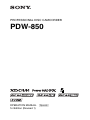 1
1
-
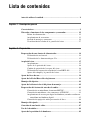 2
2
-
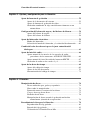 3
3
-
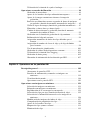 4
4
-
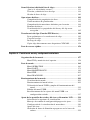 5
5
-
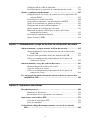 6
6
-
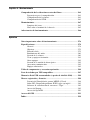 7
7
-
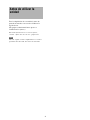 8
8
-
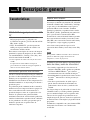 9
9
-
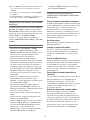 10
10
-
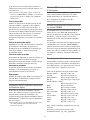 11
11
-
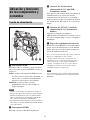 12
12
-
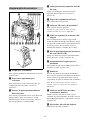 13
13
-
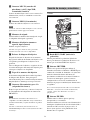 14
14
-
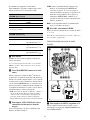 15
15
-
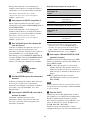 16
16
-
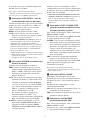 17
17
-
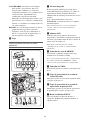 18
18
-
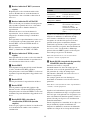 19
19
-
 20
20
-
 21
21
-
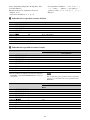 22
22
-
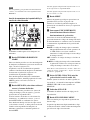 23
23
-
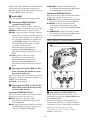 24
24
-
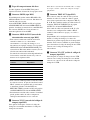 25
25
-
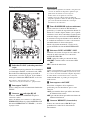 26
26
-
 27
27
-
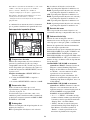 28
28
-
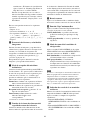 29
29
-
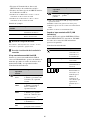 30
30
-
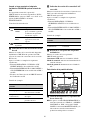 31
31
-
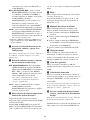 32
32
-
 33
33
-
 34
34
-
 35
35
-
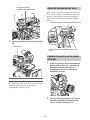 36
36
-
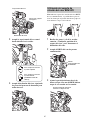 37
37
-
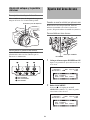 38
38
-
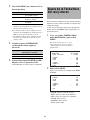 39
39
-
 40
40
-
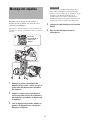 41
41
-
 42
42
-
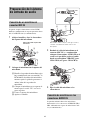 43
43
-
 44
44
-
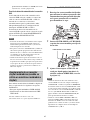 45
45
-
 46
46
-
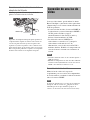 47
47
-
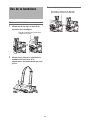 48
48
-
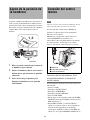 49
49
-
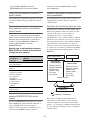 50
50
-
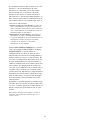 51
51
-
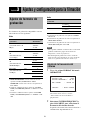 52
52
-
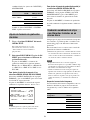 53
53
-
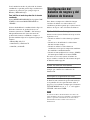 54
54
-
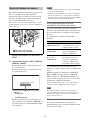 55
55
-
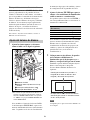 56
56
-
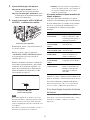 57
57
-
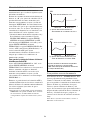 58
58
-
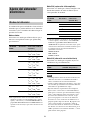 59
59
-
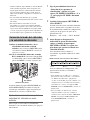 60
60
-
 61
61
-
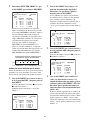 62
62
-
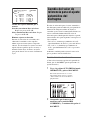 63
63
-
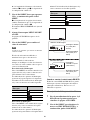 64
64
-
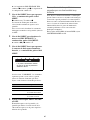 65
65
-
 66
66
-
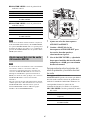 67
67
-
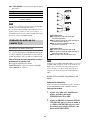 68
68
-
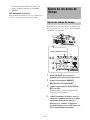 69
69
-
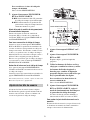 70
70
-
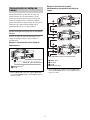 71
71
-
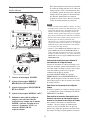 72
72
-
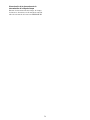 73
73
-
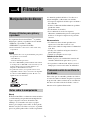 74
74
-
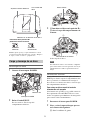 75
75
-
 76
76
-
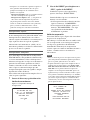 77
77
-
 78
78
-
 79
79
-
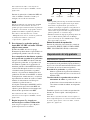 80
80
-
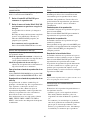 81
81
-
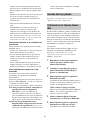 82
82
-
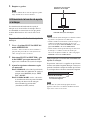 83
83
-
 84
84
-
 85
85
-
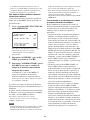 86
86
-
 87
87
-
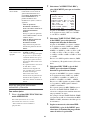 88
88
-
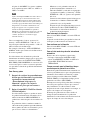 89
89
-
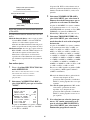 90
90
-
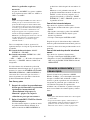 91
91
-
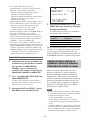 92
92
-
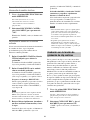 93
93
-
 94
94
-
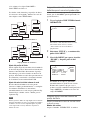 95
95
-
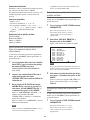 96
96
-
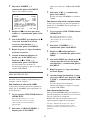 97
97
-
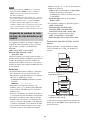 98
98
-
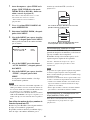 99
99
-
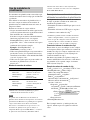 100
100
-
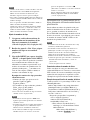 101
101
-
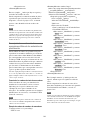 102
102
-
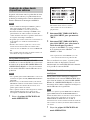 103
103
-
 104
104
-
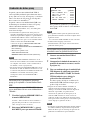 105
105
-
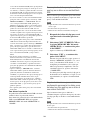 106
106
-
 107
107
-
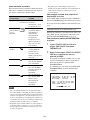 108
108
-
 109
109
-
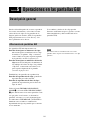 110
110
-
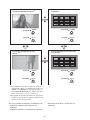 111
111
-
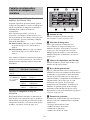 112
112
-
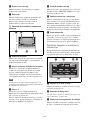 113
113
-
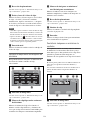 114
114
-
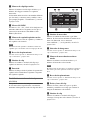 115
115
-
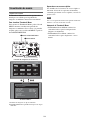 116
116
-
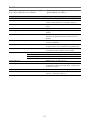 117
117
-
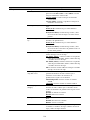 118
118
-
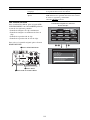 119
119
-
 120
120
-
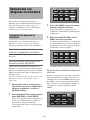 121
121
-
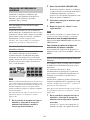 122
122
-
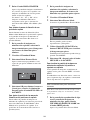 123
123
-
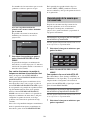 124
124
-
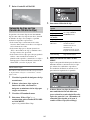 125
125
-
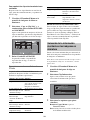 126
126
-
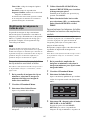 127
127
-
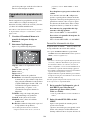 128
128
-
 129
129
-
 130
130
-
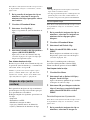 131
131
-
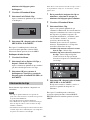 132
132
-
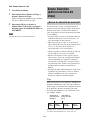 133
133
-
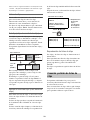 134
134
-
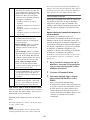 135
135
-
 136
136
-
 137
137
-
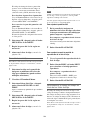 138
138
-
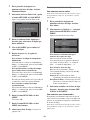 139
139
-
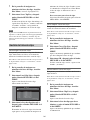 140
140
-
 141
141
-
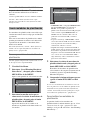 142
142
-
 143
143
-
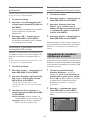 144
144
-
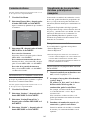 145
145
-
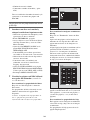 146
146
-
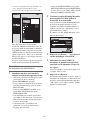 147
147
-
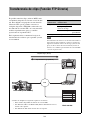 148
148
-
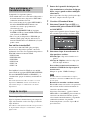 149
149
-
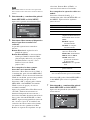 150
150
-
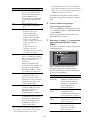 151
151
-
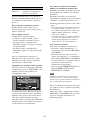 152
152
-
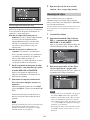 153
153
-
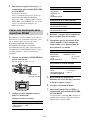 154
154
-
 155
155
-
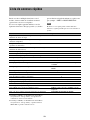 156
156
-
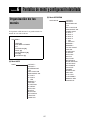 157
157
-
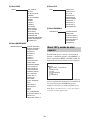 158
158
-
 159
159
-
 160
160
-
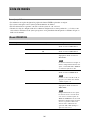 161
161
-
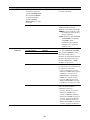 162
162
-
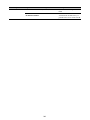 163
163
-
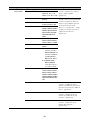 164
164
-
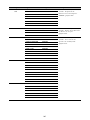 165
165
-
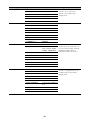 166
166
-
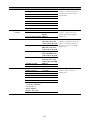 167
167
-
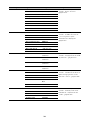 168
168
-
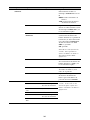 169
169
-
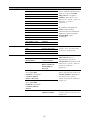 170
170
-
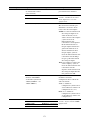 171
171
-
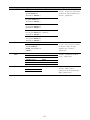 172
172
-
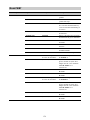 173
173
-
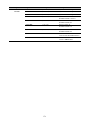 174
174
-
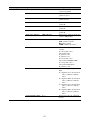 175
175
-
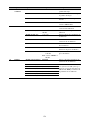 176
176
-
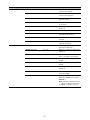 177
177
-
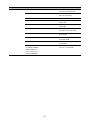 178
178
-
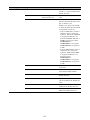 179
179
-
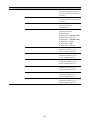 180
180
-
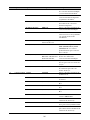 181
181
-
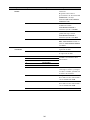 182
182
-
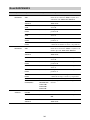 183
183
-
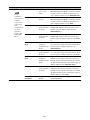 184
184
-
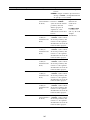 185
185
-
 186
186
-
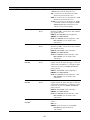 187
187
-
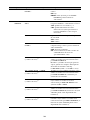 188
188
-
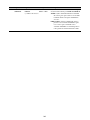 189
189
-
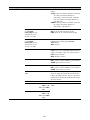 190
190
-
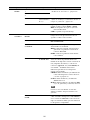 191
191
-
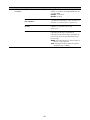 192
192
-
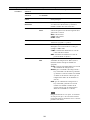 193
193
-
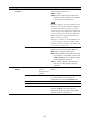 194
194
-
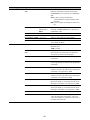 195
195
-
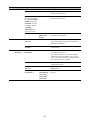 196
196
-
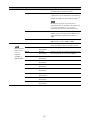 197
197
-
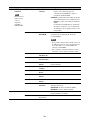 198
198
-
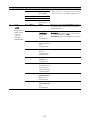 199
199
-
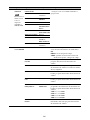 200
200
-
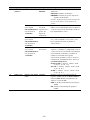 201
201
-
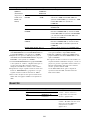 202
202
-
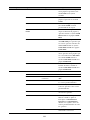 203
203
-
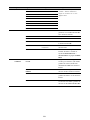 204
204
-
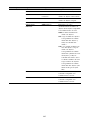 205
205
-
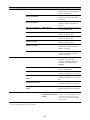 206
206
-
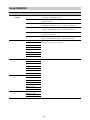 207
207
-
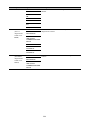 208
208
-
 209
209
-
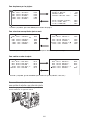 210
210
-
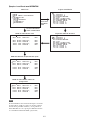 211
211
-
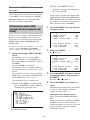 212
212
-
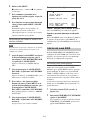 213
213
-
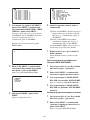 214
214
-
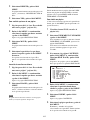 215
215
-
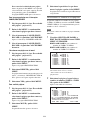 216
216
-
 217
217
-
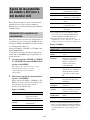 218
218
-
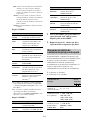 219
219
-
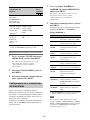 220
220
-
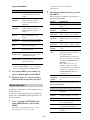 221
221
-
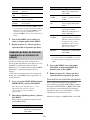 222
222
-
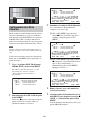 223
223
-
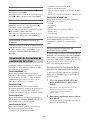 224
224
-
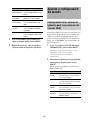 225
225
-
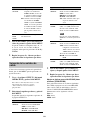 226
226
-
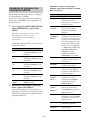 227
227
-
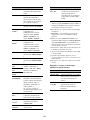 228
228
-
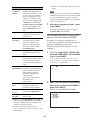 229
229
-
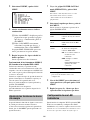 230
230
-
 231
231
-
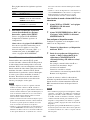 232
232
-
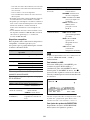 233
233
-
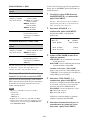 234
234
-
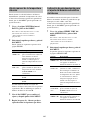 235
235
-
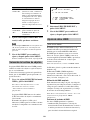 236
236
-
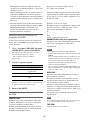 237
237
-
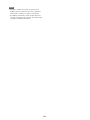 238
238
-
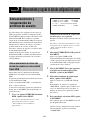 239
239
-
 240
240
-
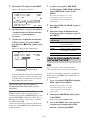 241
241
-
 242
242
-
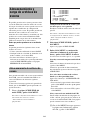 243
243
-
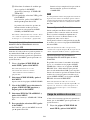 244
244
-
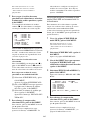 245
245
-
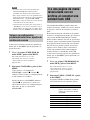 246
246
-
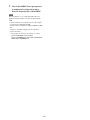 247
247
-
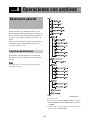 248
248
-
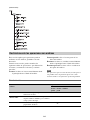 249
249
-
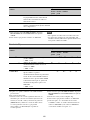 250
250
-
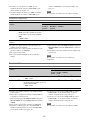 251
251
-
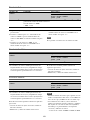 252
252
-
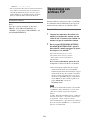 253
253
-
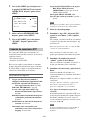 254
254
-
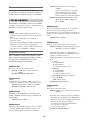 255
255
-
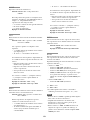 256
256
-
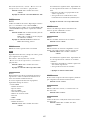 257
257
-
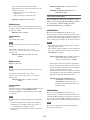 258
258
-
 259
259
-
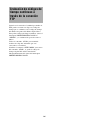 260
260
-
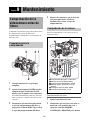 261
261
-
 262
262
-
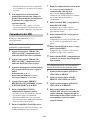 263
263
-
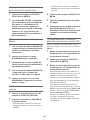 264
264
-
 265
265
-
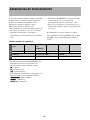 266
266
-
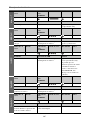 267
267
-
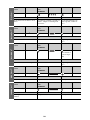 268
268
-
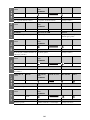 269
269
-
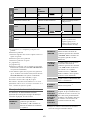 270
270
-
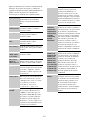 271
271
-
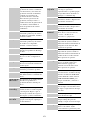 272
272
-
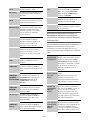 273
273
-
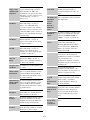 274
274
-
 275
275
-
 276
276
-
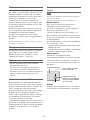 277
277
-
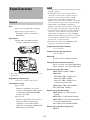 278
278
-
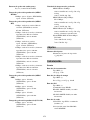 279
279
-
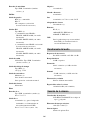 280
280
-
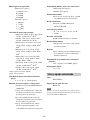 281
281
-
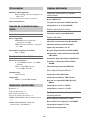 282
282
-
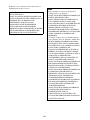 283
283
-
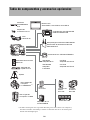 284
284
-
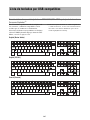 285
285
-
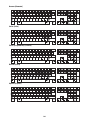 286
286
-
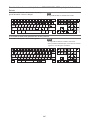 287
287
-
 288
288
-
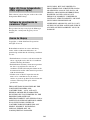 289
289
-
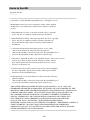 290
290
-
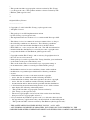 291
291
-
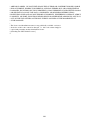 292
292
-
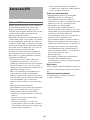 293
293
-
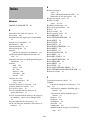 294
294
-
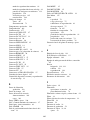 295
295
-
 296
296
-
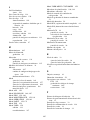 297
297
-
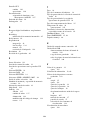 298
298
-
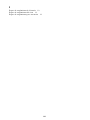 299
299
-
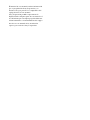 300
300
-
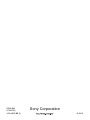 301
301
Sony PDW-850 Manual de usuario
- Categoría
- Videocámaras
- Tipo
- Manual de usuario
Artículos relacionados
-
Sony PXW-X500 v6.0 Manual de usuario
-
Sony PXW-X500 v5.1 Manual de usuario
-
Sony PXW-Z450 v2.0 Manual de usuario
-
Sony PXW-Z450 v3.0 Manual de usuario
-
Sony PXW-Z450 v4.0 Manual de usuario
-
Sony PDW-680 Manual de usuario
-
Sony PXW-X400 Manual de usuario
-
Sony PXW-X400KF Manual de usuario
-
Sony PMW-300K2 Manual de usuario
-
Sony PXW-X200 Manual de usuario